Page 1
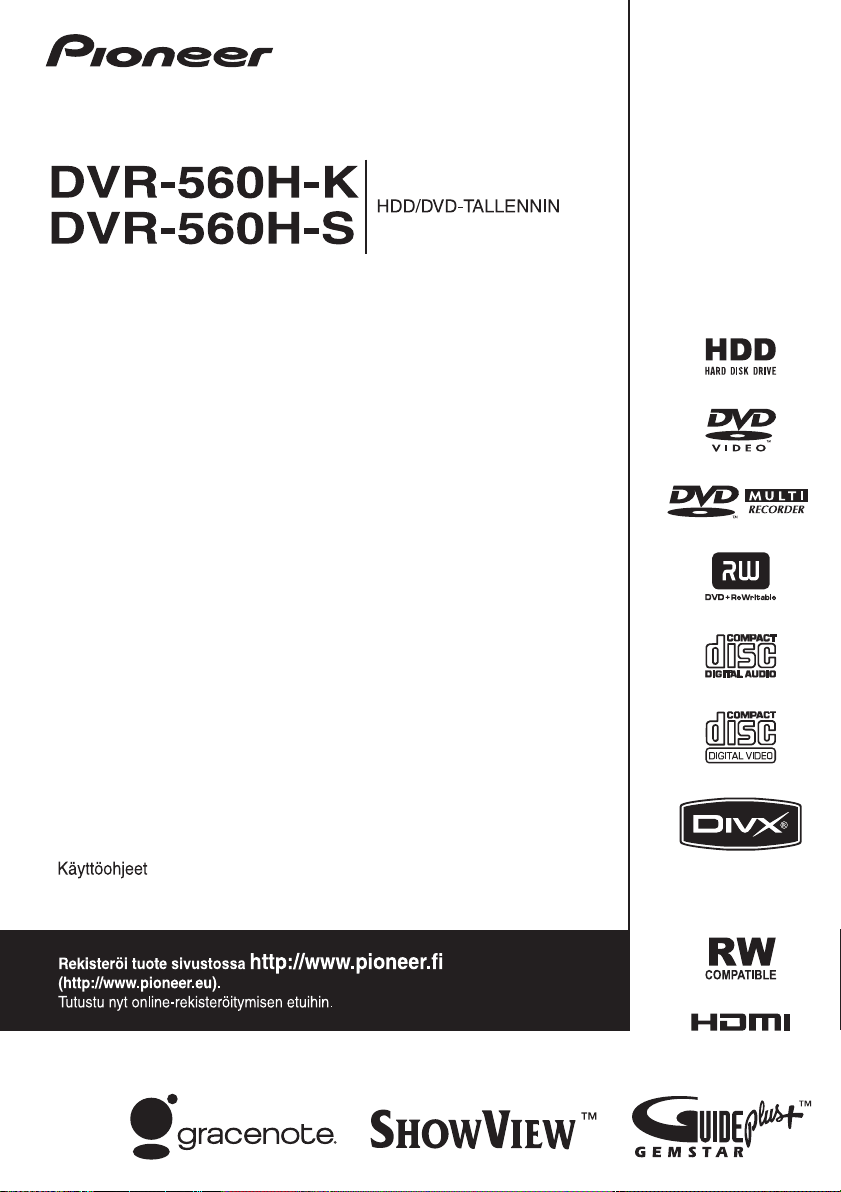
Page 2
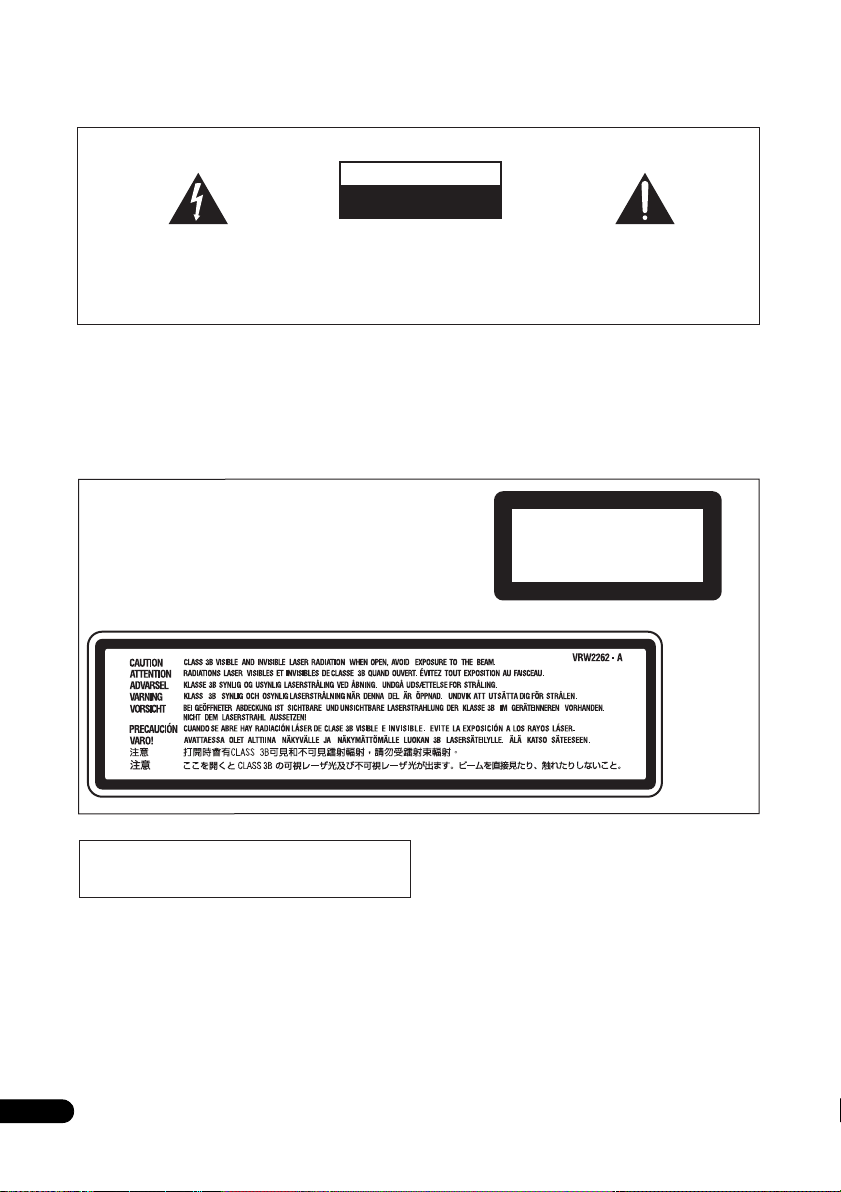
Kiitos, että olet valinnut Pioneer-tuotteen.
Lue käyttöohjeet huolellisesti, jotta tiedät miten voit käyttää laitettasi oikein.
Luettuasi ohjeet laita ne varmaan paikkaan myöhempää käyttöä varten.
TÄRKEÄÄ
CAUTION
RISK OF ELECTRIC SHOCK
DO NOT OPEN
Tasasivuisen kolmion sisällä olevan
nuolikärkisen salaman tarkoitus on
varoittaa käyttäjää laitteen sisällä olevasta
eristämättömästä vaarallisesta jännitteestä,
joka voi aiheuttaa sähköiskun ihmiselle.
VAROTOIMET:
SÄHKÖISKUN VÄLTTÄMISEKSI ÄLÄ AVAA
KOTELOA (TAI TAKAOSAA). SISÄLLÄ EI OLE
KÄYTTÄJÄN HUOLLETTAVIA OSIA. ANNA
VALTUUTETUN HUOLTOHENKILÖKUNNAN
HOITAA HUOLLOT.
Tasasivuisen kolmion sisällä olevan
huutomerkin tarkoitus on ilmoittaa
käyttäjälle laitteen mukana tulevan aineiston
sisältämistä tärkeistä käyttö- ja
huolto-ohjeista.
D3-4-2-1-1_Fi-A
VAROITUS
Laite ei ole vedenpitävä. Tulipalon tai sähköiskun
vaaran välttämiseksi älä sijoita laitteelle vettä
sisältäviä esineitä (kuten maljakoita,
kukkaruukkuja) tai altista laitetta roiskeille, sateelle
tai kosteudelle.
VAROTOIMET
Tämä tuote on luokan 1 laserlaite, mutta tuote sisältää
laserdiodin, joka on turvallisuusluokkaa 1 korkeampi.
Jatkuvan turvallisuuden varmistamiseksi ei laitetta saa
avata eikä laitteen sisälle saa koskea. Huoltoasioissa
käänny valtuutetun huollon puoleen. Tuotteessa on
seuraava varoituskilpi.
Sijainti: laitteen sisällä
Tämä tuote on Pienjännitedirektiivin 2006/95/EY ja
EMC-direktiivin 2004/108/EY mukainen.
D3-4-2-1-3_A_Fi
D3-4-2-1-9a_A_Fi
VAROITUS
Ennen kuin käytät laitetta ensimmäisen kerran, lue
huolella seuraava kohta.
Käytettävissä oleva verkkovirta vaihtelee maittain.
Varmista, että laitteen käyttöalueen verkkojännite
vastaa takapaneelissa olevaa verkkojännitettä
(esim. 230 V tai 120 V).
D3-4-2-1-4_A_Fi
LUOKAN 1
LASERTUOTE
D3-4-2-1-8_B*_Fi
VAROITUS
Tulipalovaaran välttämiseksi ei elävää tulta (kuten
kynttilöitä) saa laittaa laitteen päälle.
D3-4-2-1-7a_A_Fi
2
Fi
Page 3
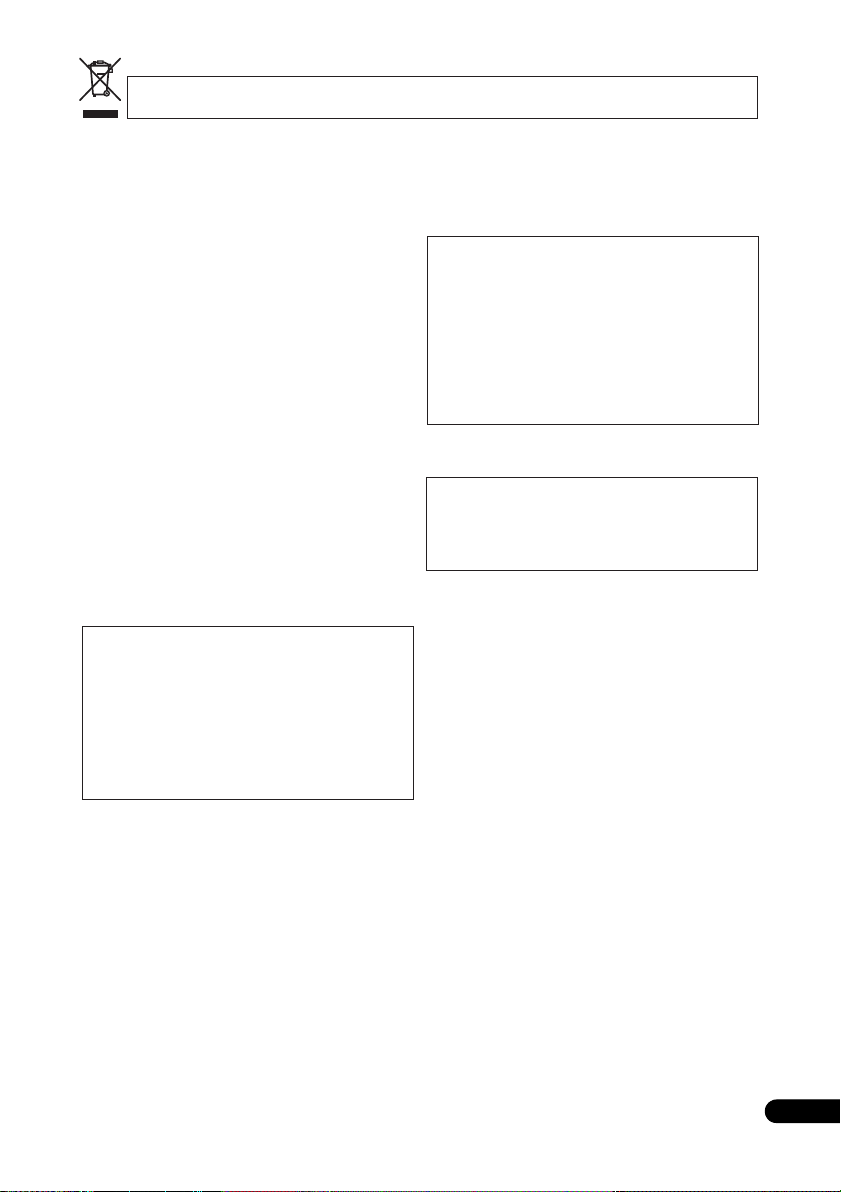
Jos haluat hävittää tuotteen, älä hävitä sitä normaalin talousjätteen mukana. Käytetyille sähkölaitteille on erillinen
keräysjärjestelmä, joka noudattaa jätteen oikeaa käsittelyä, talteenottoa ja kierrätystä koskevaa lainsäädäntöä.
EU:n jäsenvaltioiden sekä Sveitsin ja Norjan kotitaloudet voivat palauttaa käytetyt sähkötuotteet maksutta erillisiin keräyspisteisiin tai
jälleenmyyjälle (ostettaessa vastaava uusi tuote).
Niiden maiden osalta, joita ei edellä ole mainittu, ota yhteyttä paikallisviranomaisiin oikean hävitystavan selvittämiseksi.
Tekemällä niin varmistat, että hävitetty laite käsitellään, otetaan talteen ja kierrätetään oikealla tavalla, ja siten estetään potentiaaliset
haittavaikutukset ympäristölle ja ihmisen terveydelle.
K058_Fi
Käyttöympäristö
Käyttöympäristön lämpötila ja kosteus:
+5 ºC asteesta +35 ºC asteeseen; vähemmän kuin
85 % suhteellinen kosteus (tuuletusaukot avoinna)
Älä asenna laitetta huonosti tuuletettuun tilaan tai
kosteisiin tiloihin tai suoraan auringonvaloon
(tai voimakkaaseen keinovalaistukseen).
D3-4-2-1-7c_A_Fi
VAROITUS TUULETUKSESTA
Jätä laitteen ympärille tilaa tuuletusta varten
laitetta asennettaessa lämpösäteilyn
parantamiseksi (vähintään 10 cm yläpuolelle, 10 cm
taakse ja 10 cm kummallekin puolelle).
VAROITUS
Aukot ja kolot kotelossa ovat tuuletusta varten,
jotta varmistetaan tuotteen luotettava toiminta ja
suojataan sitä ylikuumenemiselta. Tulipalovaaran
välttämiseksi aukkoja ei saa tukkia tai peittää
esineillä (kuten sanomalehdillä, pöytäliinalla,
verhoilla) tai käyttää laitetta paksulla matolla tai
vuoteella.
D3-4-2-1-7b_A_Fi
Mikäli laitteen pistoke ei vastaa haluamaasi
virtalähdettä, pistoke on vaihdettava sopivaan. Vain
valtuutettu huoltohenkilökunta saa vaihtaa ja
asentaa tämän laitteen verkkojohtoon pistokkeen.
Mikäli leikatun pistokkeen asettaa virtalähteeseen,
se voi aiheuttaa vaarallisen sähköiskun. Huolehdi,
että se hävitetään oikein. Laitteen pistokkeen tulee
olla irrotettu pistorasiasta, kun laitetta ei käytetä
pidempään aikaan (esimerkiksi lomalla).
D3-4-2-2-1a_A_Fi
VAROTOIMET
Laitteen STANDBY/ON-kytkin (valmiustila/päällä) ei
katkaise kokonaan virtaa virtalähteestä. Koska
virtajohto toimii laitteen päävirtakatkaisijana, se on
irrotettava virtalähteestä, jotta kaikki virta katkeaa.
Huolehdi siis, että laite on asennettu siten että
virtajohto voidaan helposti irrottaa virtalähteestä
onnettomuustapauksissa. Tulipalovaaran
välttämiseksi virtajohto on irrotettava virtalähteestä
myös, mikäli laite on käyttämättä pidemmän aikaa
(esimerkiksi lomalla).
D3-4-2-2-2a_A_Fi
Tämä laite on tarkoitettu kotitalouskäyttöön. Kaikki
korjausta vaativat viat, jotka aiheutuvat muusta kuin
kotitalouskäytöstä (kuten pitkäaikainen liiketoiminnallinen käyttö ravintolatiloissa tai käyttö autossa tai
laivassa), laskutetaan myös takuuaikana.
K041_Fi
VAROITUS SÄHKÖJOHDOSTA
Käsittele sähköjohtoa sen pistokkeesta. Älä irrota
pistoketta vetämällä johdosta, äläkä koskaan kosketa
verkkojohtoa märillä käsillä, sillä se voi aiheuttaa
oikosulun tai sähköiskun. Älä sijoita laitetta,
huonekalua tai muuta esinettä sähköjohdolle tai
muuten purista verkkojohtoa. Älä koskaan laita johtoa
solmulle tai sido sitä yhteen muiden johtojen kanssa.
Verkkojohdot tulee sijoittaa niin, ettei niille astuta.
Vau rioitunut verkkojohto voi aiheuttaa tulipalon tai
antaa sähköiskun. Tarkista verkkojohto aika ajoin. Kun
huomaat sen vaurioituneen, pyydä lähintä Pioneerin
valtuutettua huoltoa tai jälleenmyyjääsi vaihtamaan se.
S002_Fi
3
Fi
Page 4
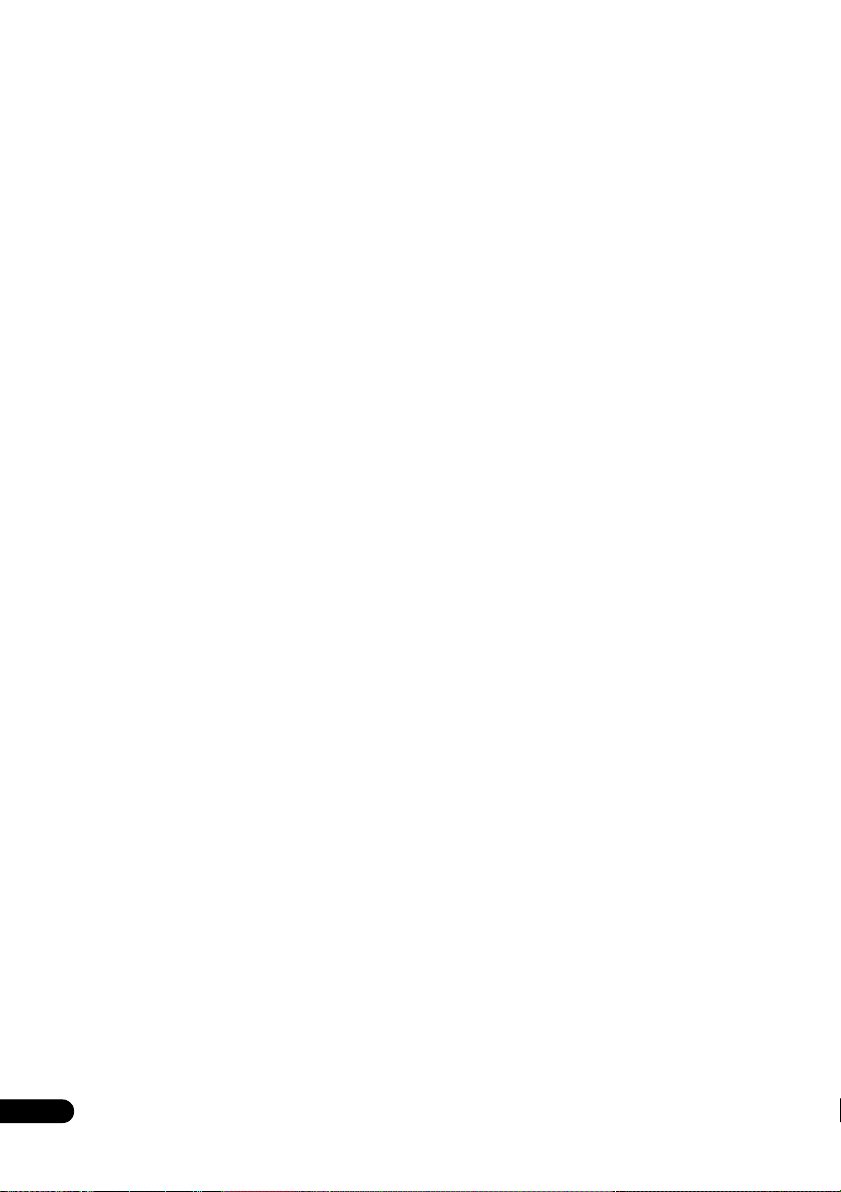
Sisältö
01 Ennen käyttöönottoa
Pakkauksen sisältö . . . . . . . . . . . . . . . . . . 6
Paristojen laitto kaukosäätimeen . . . . . . . 6
Kaukosäätimen käyttö. . . . . . . . . . . . . . . . 6
Levy-/sisältöformaatin toiston
yhteensopivuus . . . . . . . . . . . . . . . . . . . . . 7
Sisäisestä kiintolevyasemasta . . . . . . . . . 12
Tässä ohjekirjassa käytetyt merkinnät . . . 13
02 Liitännät
Takapaneelin liitännät . . . . . . . . . . . . . . . 14
Etupaneelin liitännät . . . . . . . . . . . . . . . . 15
Yksinkertaiset liitännät . . . . . . . . . . . . . . 16
Muun tyyppisten audio/videolähtöjen
käyttö . . . . . . . . . . . . . . . . . . . . . . . . . . . 17
Kaapelilaitteen, satelliittivastaanottimen tai
maanpäällisen digitaalivastaanottimen
liitäntä . . . . . . . . . . . . . . . . . . . . . . . . . . . 18
Erillisen dekooderilaitteen liitäntä (1). . . . 19
Erillisen dekooderilaitteen liitäntä (2). . . . 20
Liitäntä AV-vahvistimeen/
vastaanottimeen . . . . . . . . . . . . . . . . . . . 20
HDMI-liitännät. . . . . . . . . . . . . . . . . . . . . 21
Muiden AV-lähteiden liitännät . . . . . . . . . 23
USB-laitteen liittäminen . . . . . . . . . . . . . 24
Verkkoon kytkeminen . . . . . . . . . . . . . . . 25
03 Ohjaimet ja näytöt
Etupaneeli . . . . . . . . . . . . . . . . . . . . . . . . 26
Näyttö . . . . . . . . . . . . . . . . . . . . . . . . . . . 27
Kaukosäädin . . . . . . . . . . . . . . . . . . . . . . 28
04 Alkuasetukset
Päälle kytkeminen ja asetukset . . . . . . . . 31
GUIDE Plus+™ -järjestelmän
asetukset. . . . . . . . . . . . . . . . . . . . . . . . . 33
05 GUIDE Plus+™ -sähköisen
ohjelmaoppaan käyttö
GUIDE Plus+™ -järjestelmä . . . . . . . . . . 37
GUIDE Plus+™ -järjestelmän käyttö . . . . 37
Alueet . . . . . . . . . . . . . . . . . . . . . . . . . . . 39
GUIDE Plus+™ FAQ ja vianetsintä . . . . . 48
06 Tallennus
DVD-tallennuksesta . . . . . . . . . . . . . . . . 51
HDD-tallennuksesta . . . . . . . . . . . . . . . . 52
Tallennettu audio . . . . . . . . . . . . . . . . . . 52
Videotallennuksen rajoitukset. . . . . . . . . 53
Sisäänrakennetun TV-virittimen
käyttö . . . . . . . . . . . . . . . . . . . . . . . . . . . 53
Kuvan laadun/tallennusajan asetus . . . . 54
Perustallennus TV:stä. . . . . . . . . . . . . . . 55
Liikkuvan TV-kuvan tauko . . . . . . . . . . . . 56
Ajastintallennuksista . . . . . . . . . . . . . . . 59
Yhtäaikainen tallennus ja toisto
(Viivetoisto). . . . . . . . . . . . . . . . . . . . . . . 62
Tallennus ulkoisesta laitteesta . . . . . . . . 62
Tallennusten toisto muilla
DVD-soittimilla . . . . . . . . . . . . . . . . . . . . 63
Tallentavien DVD-levyjen
alustaminen . . . . . . . . . . . . . . . . . . . . . . 64
DVD-RW automaattinen alustus. . . . . . . 65
07 Toisto
Johdanto . . . . . . . . . . . . . . . . . . . . . . . . 66
Perustoisto. . . . . . . . . . . . . . . . . . . . . . . 66
Levyn sisällön selailu levynavigaattorin
avulla . . . . . . . . . . . . . . . . . . . . . . . . . . . 70
Pikahaku levyllä . . . . . . . . . . . . . . . . . . . 71
Hidastettu toisto. . . . . . . . . . . . . . . . . . . 71
Toisto kuvasta kuvaan eteenpäin/
taaksepäin . . . . . . . . . . . . . . . . . . . . . . . 72
Toistotilan valikko . . . . . . . . . . . . . . . . . . 72
Tekstityksen näyttäminen ja vaihto . . . . . 74
DVD- ja DivX-ääniraitojen
vaihtaminen . . . . . . . . . . . . . . . . . . . . . . 74
Audiokanavan vaihtaminen . . . . . . . . . . 75
Kamerakulman muuttaminen . . . . . . . . 75
Levytietojen näyttö
kuvaruutunäytössä. . . . . . . . . . . . . . . . . 76
08 DV/HDD-videokameran toisto ja
tallennus
Toiston DV-videokamerasta . . . . . . . . . . 77
Tallennus DV-videonauhurista . . . . . . . . 77
DV:stä . . . . . . . . . . . . . . . . . . . . . . . . . . 79
Kopiointi HDD-videokamerasta . . . . . . . 80
4
Fi
Page 5
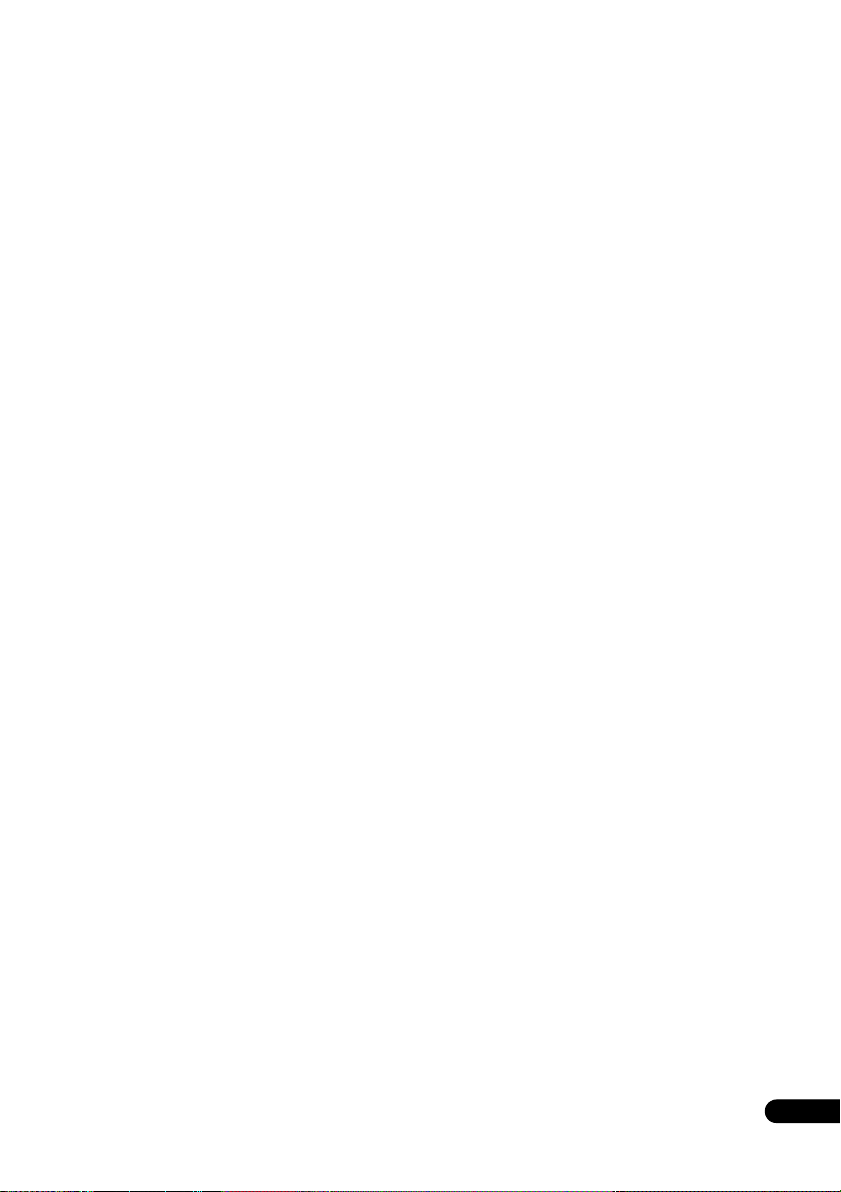
09 Editointi
Muokkausasetukset . . . . . . . . . . . . . . . . 81
Levynavigaattorin näyttö . . . . . . . . . . . . . 82
10 Kopioiminen ja
varmuuskopioiminen
Johdanto . . . . . . . . . . . . . . . . . . . . . . . . . 91
Yhden kosketuksen kopiointi . . . . . . . . . . 92
Kopioluetteloiden käyttö . . . . . . . . . . . . . 93
Levyn varmuuskopioinnin käyttö . . . . . . . 97
11 DivX-tiedostojen toistaminen ja
kopioiminen (PC VIDEO)
DivX-tiedostojen toisto. . . . . . . . . . . . . . . 99
DivX-tiedostojen kopioiminen
HDD:lle . . . . . . . . . . . . . . . . . . . . . . . . . 100
Tiedostojen muokkaaminen HDD:llä . . . 101
015 Levyn asetusvalikko
(Disc Setup)
Perusasetukset. . . . . . . . . . . . . . . . . . . 121
Alusta asetukset. . . . . . . . . . . . . . . . . . 122
Päätä-asetukset . . . . . . . . . . . . . . . . . . 122
Optimoi HDD . . . . . . . . . . . . . . . . . . . . 123
Alusta HDD . . . . . . . . . . . . . . . . . . . . . 123
16 Videon säätövalikko
Kuvan laadun asettaminen TV:lle ja ulkoisille
tuloille . . . . . . . . . . . . . . . . . . . . . . . . . 124
Kuvanlaadun asettaminen levyn
toistolle . . . . . . . . . . . . . . . . . . . . . . . . 125
17 Alustavien asetusten valikko
(Initial Setup)
Alustavien asetusten valikon käyttö . . . 127
12 Jukeboksin toistaminen ja
kopioiminen (Jukebox)
Musiikin kopioiminen HDD:lle. . . . . . . . 102
Musiikin toisto Jukeboxista . . . . . . . . . . 104
Albumien/kappaleiden kopioiminen . . . 106
HDD-jukeboksin muokkaus. . . . . . . . . . 107
13 Valokuvien toistaminen
kopioiminen
(PhotoViewer (Valokuvaselain))
JPEG-kuvatiedostojen sijainnin
hakeminen . . . . . . . . . . . . . . . . . . . . . . 108
Diaesityksen toisto . . . . . . . . . . . . . . . . 109
Valokuvaelokuvien luominen . . . . . . . . . 111
Tiedostojen tuominen HDD:lle. . . . . . . . 111
Tiedostojen kopioiminen
DVD-R/-RW-levylle . . . . . . . . . . . . . . . . . 112
Valittujen tiedostojen kopioiminen
DVD-R/-RW-levylle . . . . . . . . . . . . . . . . . 113
Tiedostojen muokkaaminen HDD:llä . . . 114
Tiedostojen tulostaminen . . . . . . . . . . . 116
14 Tiedostojen kopioiminen
tietokoneelta
(Connect PC (Liitä PC))
Tietokoneen liittäminen . . . . . . . . . . . . . 117
WMA-/MP3-tiedostojen kopioiminen . . . 118
JPEG- ja DivX-tiedostojen
kopioiminen . . . . . . . . . . . . . . . . . . . . . 119
18 Lisätietoja
Kaukosäätimen asettaminen ohjaamaan
TV:tä . . . . . . . . . . . . . . . . . . . . . . . . . . . 141
Kopioinnin minimiajat . . . . . . . . . . . . . 143
Manuaaliset tallennustilat . . . . . . . . . . 144
Vianmääritys . . . . . . . . . . . . . . . . . . . . 145
Jos kuva jähmettyy ja etupaneelin ja
kaukosäätimen ohjainpainikkeet lakkaavat
toimimasta . . . . . . . . . . . . . . . . . . . . . . 151
Kuvaruutunäytöt. . . . . . . . . . . . . . . . . . 151
Etupaneelin näytöt . . . . . . . . . . . . . . . . 154
Kielikoodien luettelo. . . . . . . . . . . . . . . 155
Maa/aluekoodiluettelo . . . . . . . . . . . . . 155
Näytön koot ja levyformaatit . . . . . . . . . 156
Levyjen hoito . . . . . . . . . . . . . . . . . . . . 157
Soittimen linssin puhdistus . . . . . . . . . 157
Tiivistyminen . . . . . . . . . . . . . . . . . . . . 157
Asennusohjeita . . . . . . . . . . . . . . . . . . 158
Tallentimen siirto . . . . . . . . . . . . . . . . . 158
Tallentimen perusasetusten
palautus . . . . . . . . . . . . . . . . . . . . . . . . 158
5
Fi
Page 6
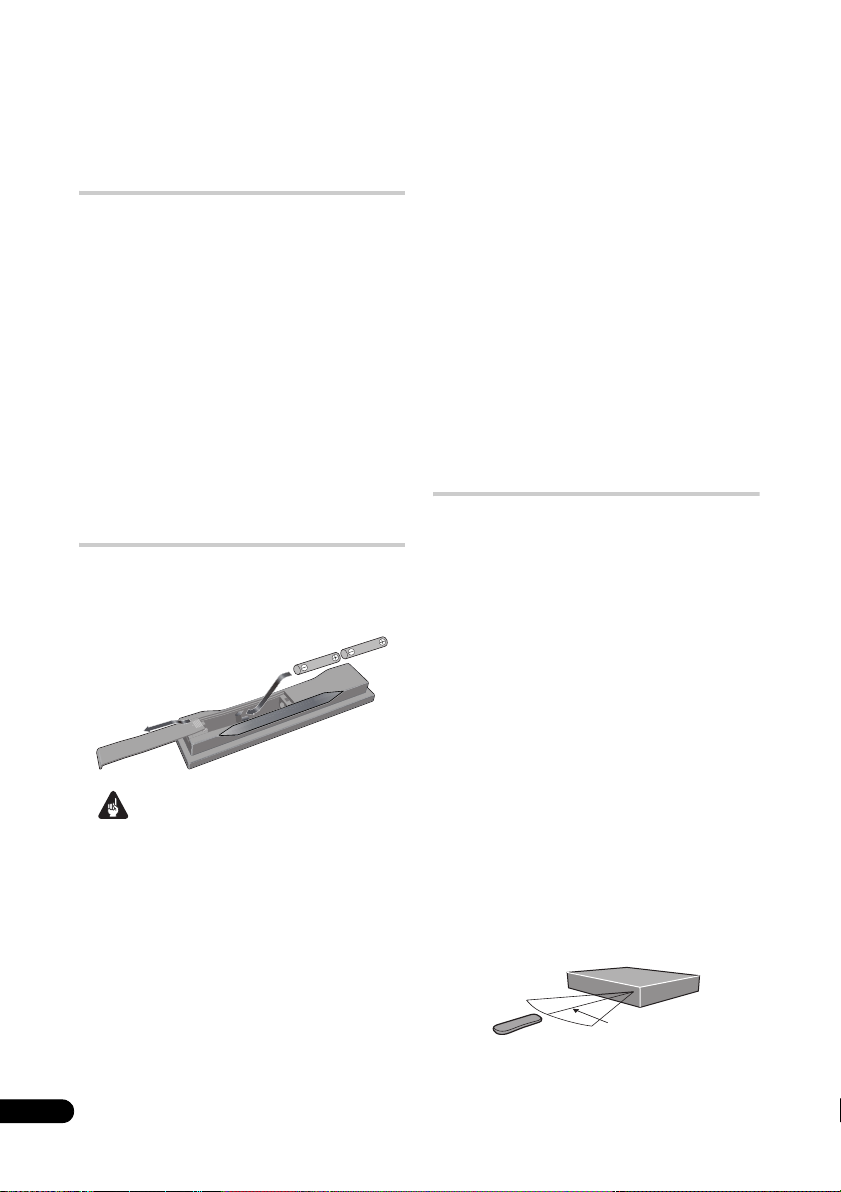
Luku 1
Ennen käyttöönottoa
Pakkauksen sisältö
Varmista, että pakkauksessa on avattaessa
seuraavat lisävarusteet;
• Kaukosäädin
• AA/R6P kuivaparistot x 2
• Audio/videokaapeli (punainen/
valkoinen/keltainen)
• G-LINK™-kaapeli
• RF-antennikaapeli
•Sähköjohto
• Käyttöohjeet
• Takuutodistus
Paristojen laitto
kaukosäätimeen
• Aseta kaksi AA/R6P paristoa
paristolokeroon noudattaen lokeron
sisällä olevia merkintöjä (,).
Tärkeää
Paristojen väärä käyttö voi aiheuttaa vuotoja
tai halkeamisia. Noudata seuraavia ohjeita:
• Älä sekoita uusia ja vanhoja paristoja
yhdessä.
• Älä käytä erityyppisiä paristoja yhdessä –
vaikka ne näyttävät samanlaisilta, mutta
eri paristoilla on erilaiset jännitteet.
• Varmista, että kunkin pariston plus ja
miinusnapojen asennot vastaavat
paristolokeron merkintöjä.
• Poista paristot laitteesta, mikäli et käytä
sitä yli kuukauteen.
• Kun hävität käytettyjä paristoja, noudata
maassa tai alueella voimassa olevia
hallinnollisia asetuksia tai julkisia
ympäristösäännöksiä.
VAROITUS
Älä käytä tai säilytä paristoja suorassa
auringonvalossa tai muussa kuumassa
tilassa, kuten auton sisällä tai
lämmittimen lähellä. Kuumuuden vuoksi
paristot saattavat vuotaa, ylikuumentua,
räjähtää tai syttyä tuleen. Kuumuus voi
myös heikentää paristojen toimivuutta.
D3-4-2-3-3_Fi
Kaukosäätimen käyttö
Pidä seuraavat asiat mielessä, kun käytät
kaukosäädintä:
• Varmista, ettei kaukosäätimen ja laitteen
säätimen tunnistimen välillä ole mitään
esteitä.
• Kaukosäätimen toiminta saattaa olla
epäluotettavaa, mikäli tunnistimeen
osuu voimakas auringonvalo tai
loistevalo.
• Eri laitteiden kaukosäätimet voivat
häiritä toistensa toimintaa. Vältä
käyttämästä tätä laitetta lähellä olevien
muiden laitteiden kaukosäätimiä.
• Vaihda paristot, kun huomaat, että
kaukosäätimen toimintasäde pienenee.
• Kun paristot kuluvat loppuun tai vaihdat
paristot, kaukosäätimen tila palautuu
Tallentimelle 1. Katso Remote Control
Mode (Kaukosäätimen tila) sivulla 137.
• Käytä esitetyllä tavalla kaukosäätimen
tunnistimen edessä käyttöalueella.
7 m
6
Fi
Page 7
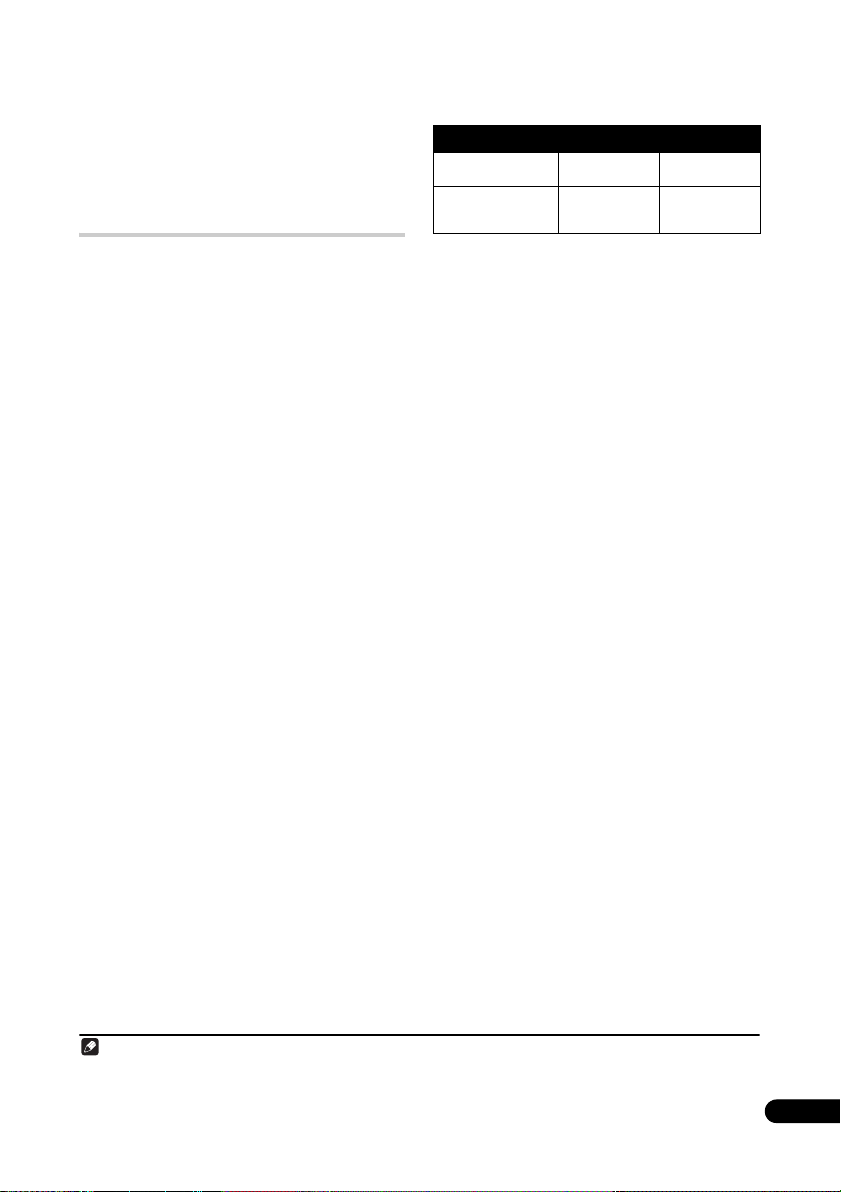
• Voit ohjata tallenninta käyttämällä toisen
Pioneer-laitteen kaukosäädintä
takapaneelin CONTROL IN -liitintä
käyttämällä. Katso lisätietoja
Takapaneelin liitännät sivulla 14.
Levy-/sisältöformaatin
toiston yhteensopivuus
Yhteensopiva media
• DVD-RW ver. 1.1 / 1x / 1x:stä 2x:ään,
ver. 1.2 / 2x:stä 4x:ään / 2x:stä 6x:ään
• DVD-R ver. 2.0 /1x / 1x:stä 4x:ään / 1x:stä
8x:ään / 1x:stä 16x:ään, ver. 2.1 /
1x:stä 8x:ään / 1x:stä 16x:ään
• DVD+RW 1x:stä 2.4x:ään / 1x:stä 4x:ään /
3.3x:stä 8x:ään
• DVD+R 1x:stä 2.4x:ään / 1x:stä 4x:ään /
1x:stä 8x:ään / 1x:stä 16x:ään
• DVD-RAM ver. 2.0 / 2x, ver. 2.1 / 2x /
2x:stä 3x:ään / 2x:stä 5x:ään, ver. 2.2 / 2x /
2x:stä 3x:ään / 2x:stä 5x:ään
• DVD-R DL ver. 3.0 / 2x:stä 4x:ään / 2x:stä
8x:ään
• DVD+R DL 2.4x / 2.4x:stä 8x:ään
Huomaa, että vanhemman malliset DVDtallentimet ja DVD-kirjoittimet saattavat olla
soittamatta DVD-RW ver. 1.2 -levyjä ja/tai
levyn korruptoitunutta dtaaa. Mikäli haluat
käyttää samoja DVD-RW-levyjä sekä
tallentimen että vanhemman tallentimen/
kirjoittimen kanssa, suosittelemme
käyttämään ver.1.1 -levyjen kanssa.
Seuraava taulukko näyttää vanhempien
Pioneer DVD-tallentimien yhteensopivuuden
DVD-RW ver.1.2 -levyjen kanssa.
Malli Soitettava Tallentava
DVR-7000
DVR-3100
DVR-5100H
*1
Levyt on päätettävä tällä tallentimella ennen niiden
soittamista. Päättämättömät VR-tilan ja videotilan levyt
eivät ehkä soi.
*2
Cannot read the CPRM information (Ei voi lukea
CPRM-tietoa) näkyy näytöllä, kun levyä ladataan.
Tämä ei kuitenkaan vaikuta toistoon.
*3
Kopioi kerran -suojatut levynimikkeet eivät soi.
Kyllä
Kyllä
*1,2,3
*1
Ei
Ei
Luettava tiedostojärjestelmä
Tämä tallennin voi toistaa seuraavilla
tiedostojärjestelmillä tallennettuja DVD-
1
levyjä
. ISO 9660*, UDF 1.02, UDF 1.50, UDF
2.00, UDF 2.01.
* ISO 9660 taso 1 tai 2 yhteensopiva. Romeo
ja Joliet tiedostojärjestelmät ovat molemmat
yhteensopivia tämän tallentimen kanssa.
Huomautus
1 • Käytetystä tallennustekniikasta riippuen jopa yhteensopivilla tiedostojärjestelmillä tallennetut tiedostot eivät
ehkä toistu.
• MP3-/WMA-tiedostoja voidaan toistaa, kun ne on tallennettu DVD-levylle, jossa ei ole videotiedostoja ja niissä
on käytetty UDF 1.02-, UDF 1.50-, UDF 2.01- tai ISO 9660 -tiedostojärjestelmiä.
7
Fi
Page 8

HDD/DVD tallennus- ja toistoyhteensopivuus
Tämä tallennin voi toistaa ja tallentaa kaikkia suosittuja DVD-levytyyppejä ja antaa lisäksi
HDD-kiintolevyn toiminnot. Seuraavassa taulukossa on joitain erityisiä yhteensopivuus
eroavuuksia eri levytyyppien välillä.
Tässä ohjekirjassa
käytetyt merkinnät
Logot
HDD DVD-R DVD-RW DVD+R
HDD
DVD (VR) DVD (Video) DVD (VR) DVD (Video)
*1 *1 *2 *13, 16
DVD+R
DVD
+RW
DVD+RW DVD-RAM
DVD
-RAM
Uudelleentallentava/
*3 *3 *3 *14
tyhjennettävä
Tallennettujen
*4 *4 *4 *4
ohjelmien
muokkaus
Kopioi kerran
*12 *12 *12
suojatun
materiaalin
tallentaminen
Muiden soittimien/
tallentimien toisto
Viivetoisto
16:9- ja 4:3-
ei
saatavilla
*5 *6 *7 *6 *6, 15 *8 *9
ohjelmatallennus
Molempien
*10, 11 *11 *11 *11
audiokanavien
kaksikielisen
lähetyksen
tallentaminen
Taulukkoa koskevat huomautukset
*1 Täytyy alustaa VR-tilan tallennusta varten
(sivu 122).
*2 Täytyy alustaa videotilan tallennusta varten
(sivu 122).
*3 Tyhjennettävä mutta vapaa tila ei kasva.
*4 Jaksoja ei voi tyhjentää, lukuja ei voi muokata eikä
soittoluettelon muokkausta voi käyttää.
*5 Oltava yhteensopiva DVD-R(VR) -toiston kanssa.
*6 Päätä tällä tallentimella (ei ehkä toistu joissain
laitteissa) (sivu 63).
*7 Oltava yhteensopiva DVD-RW(VR) -toiston kanssa.
*8 Oltava yhteensopiva DVD+RW-toiston kanssa.
*9 Oltava yhteensopiva DVD-RAM-toiston kanssa.
*10 Vain kun HDD-tallennusformaatin asetus on
videotila pois (sivu 134).
8
Fi
*11 Vain kun tallennustilaksi ei ole asetettu LPCM.
*12 Vain CPRM-yhteensopivat levyt.
*13 Ota levy pois kotelosta ennen kuin toistat sitä. Vain
Panasonic- ja Maxell-levyjen toiminnan luotettavuus
tallentimen kanssa on testattu. Muiden valmistajien
levyt saattavat muuttua käyttökelvottomiksi
tallennettaessa tai muokattaessa.
*14 Nimikkeen tyhjentäminen ei lisää käytettävissä
olevaa tallennusaikaa, eikä lisää jäljellä olevien
tallennettavien kappaleiden määrää.
*15 Oltava yhteensopiva DVD+R-toiston kanssa.
*16 Levyn mukaan se on ehkä alustettava, ennen kuin
sille voi tallentaa (sivu 122). Siinä tapauksessa alustus
vie noin yhden tunnin.
on DVD Format/Logo Licensing
Corporationin tavaramerkki.
Page 9
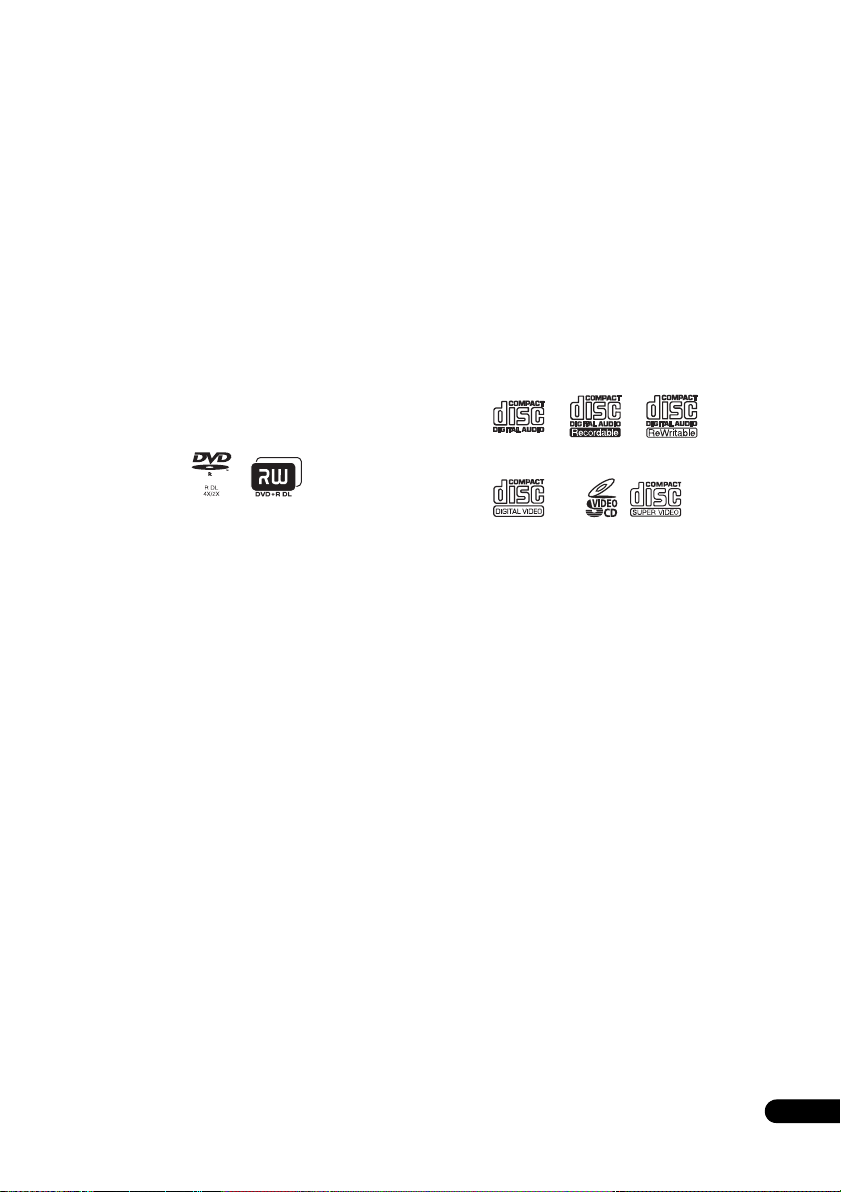
DVD-R DL/DVD+R DL -levyjen
käyttö
DVD-R DL (dual-layer) ja DVD+R DL
(double-layer) -levyt sisältävät kaksi
tallentavaa kerrosta yhdellä puolella, jonka
ansiosta tallennustilaa on 1,8 kertaa
enemmän tavanomaiseen yhdenkerroksen
levyyn verrattuna. Laite voi tallentaa sekä
DVD-R DL- että DVD+R DL-levyille.
• Jos aiot toistaa tällä laitteella
tallennettuja DVD-R DL- (videotila) tai
DVD+R DL-levyjä muilla DVDtallentimilla/soittimilla, ne on päätettävä.
(Huomaa, että jotkin DVD-tallentimet/
soittimet eivät ehkä toista edes
päätettyjä DL-levyjä.)
• Tämä logo osoittaa, että levy on
DVD-R DL- tai DVD+R DL -levy:
Tässä laitteessa soi DualDisc-levyjen DVDpuoli. DVD-audiosisältö ei soi.
Lisätietoja DualDisc -määrityksistä saat
levyn valmistajalta tai levyn jälleenmyyjältä.
Muiden levyjen yhteensopivuus
Tallennin on DVD-levyjen lisäksi
yhteensopiva useiden levytyyppien (median)
ja formaattien kanssa. Toistettavilla levyillä
on yleensä yksi seuraavista logoista levyllä
ja/tai levykotelossa. Huomaa kuitenkin, että
jotkin levytyypit, kuten tallentavat CD- (ja
DVD)-levyt, saattavat olla toistumattomassa
formaatissa – katso edempää lisätietoja
yhteensopivuudesta.
Audio CD CD-R CD-RW
Oikea toiminta on vahvistettu DL-levyille:
• DVD-R DL ver. 3.0/2x:stä 4x:ään
Mitsubishi Kagaku Media (Verbatim)
• DVD-R DL ver. 3.0/2x:stä 8x:ään
Mitsubishi Kagaku Media (Verbatim)
That’s
JVC
• DVD+R DL 2.4x
Mitsubishi Kagaku Media (Verbatim)
RICOH
• DVD+R DL 2.4x:stä 8x:ään
Mitsubishi Kagaku Media (Verbatim)
RICOH
DualDisc-toistosta
DualDisc on uusi kaksipuolinen levy, jonka
toinen puoli sisältää DVD-sisältövideota,
audiota jne., kun taas toinen puoli sisältää
muuta kuin DVD-sisältöä, kuten digitaalista
audiomateriaalia.
Levyn ei-DVD, audioäänipuoli ei noudata CDAudiomäärityksiä eikä siksi ehkä soi.
On mahdollista, että kun DualDisc-levy
asetetaan tai otetaan pois, toistettavan
puolen vastakkainen puoli naarmuuntuu.
Naarmuuntuneet levyt eivät ehkä soi.
Video CD
Super Video CD (Super VCD)
CD-R/-RW yhteensopivuus
Laitteella ei voi tallentaa CD-R- tai CD-RWlevyjä.
• Luettavat formaatit: CD-Audio, Video CD/
Super VCD, ISO 9660 CD-ROM*, joka
sisältää MP3-, WMA-, JPEG tai DivXtiedostoja
* ISO 9660 taso 1 tai 2 yhteensopiva. CD:n
fyysiset formaatit: Mode1, Mode2 XA
Form1. Romeo ja Joliet
tiedostojärjestelmät ovat molemmat
yhteensopivia tämän tallentimen kanssa.
• Moni-istuntolevyjen toisto: Kyllä (paitsi
CD-Audio ja Video CD/Super VCD)
• Päättämättömien levyjen toisto: Vain CDAudio
9
Fi
Page 10
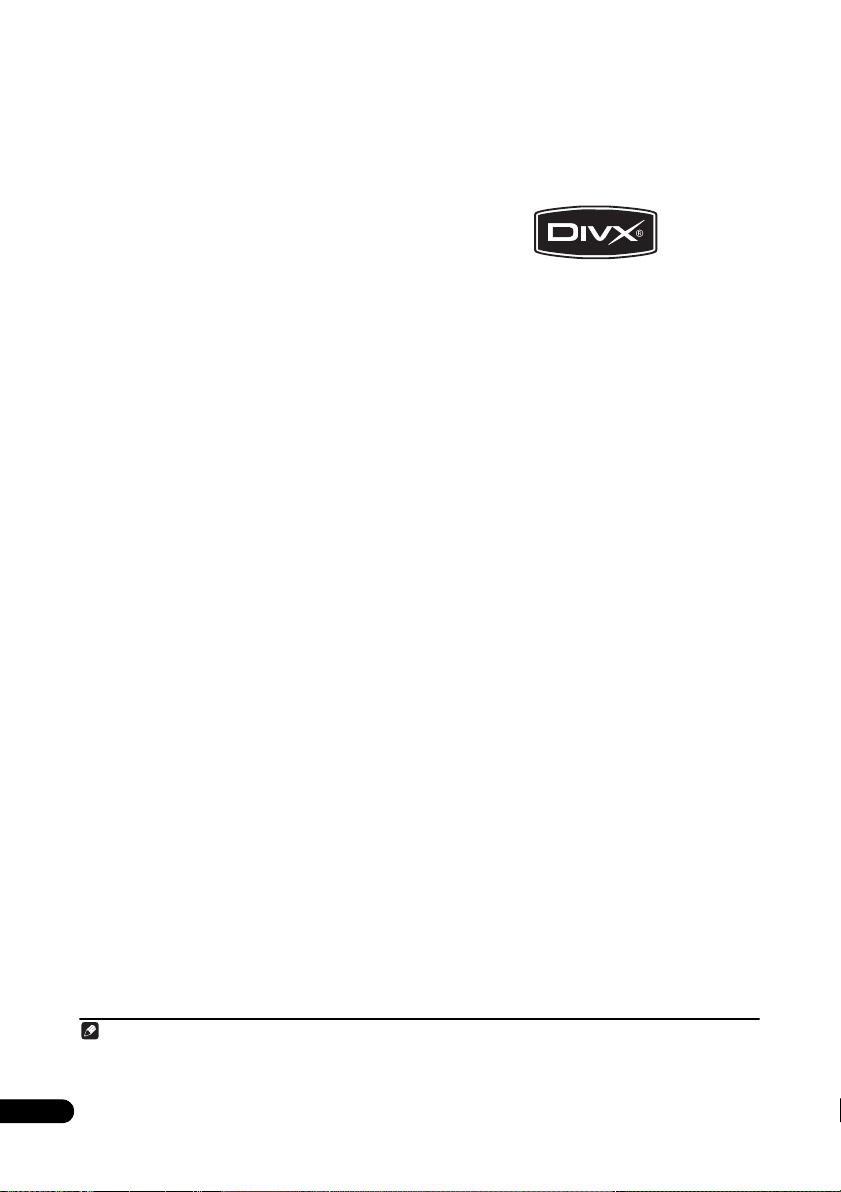
Yhteensopivuus pakatun audion
kanssa
• Yhteensopiva media: DVD-ROM,
DVD-R/-RW, DVD+R/+RW, DVD-RAM,
CD-ROM, CD-R, CD-RW, USB
• Yhteensopivat formaatit: MPEG-1 Audio
Layer 3 (MP3), Windows Media Audio
(WMA)
• Näytteenottotaajuudet (MP3/WMA):
32 kHz, 44,1 kHz tai 48 kHz
• Bittinopeudet: Mikä tahansa
(suositellaan 128 kbps tai korkeampi)
• Vaihteleva bittinopeus (VBR = variable
bit rate) WMA/MP3-toisto: Kyllä
1
• Yhteensopivuus WMA-koodaajan
kanssa: Windows Media Codec 8
(tiedostot, jotka on koodattu Windows
Media Codec 9:llä saattavat soida mutta
joitain osia määrityksistä ei tueta;
erityisesti Pro, häviämätön (Lossless),
ääni (Voice) ja VBR)
• DRM (Digital Rights Management =
digitaalisten oikeuksien hallinta)
2
–
tiedostojen toisto: Ei
• Tiedostopäätteet: .mp3, .wma (näitä on
käytettävä, jotta soitin tunnistaa MP3- ja
WMA-tiedostot – älä käytä muille
tiedostotyypeille)
• Tiedostorakenne: Tallennin voi ladata
yhdellä kertaa enintään 99 kansiota/999
tiedostoa (mikäli levyllä on enemmän
tiedostoja/kansiota kuin nämä, niitä
voidaan ladata lisää)
WMA (Windows Media™ Audio) sisältö
Tallennin voi toistaa Windows Media Audio sisältöä.
WMA on lyhenne Windows Media Audiosta
ja viittaa Microsoft Corporationin
kehittämään audiopakkausteknologiaan.
Windows Media on Microsoft Corporationin
tavaramerkki.
Tämä tuote sisältää Microsoft Corporationin
omistamaa teknologiaa, eikä sitä voida
käyttää tai levittää ilman Microsoft Licensing,
Inc.:n antamaa lisenssiä.
DivX-videoyhteensopivuus
DivX on DivX, Inc.:n DivX® videokoodekilla
luotu pakattu digitaalinen videoformaatti.
Noudattaen samaa terminologiaa kuin
DVD-video yksittäisiä DivX-videotiedostoja
kutsutaan ”nimikkeiksi”. Kun nimeät
tiedostoja/nimikkeitä ennen levylle polttoa,
muista että ne toistetaan oletusasetuksena
aakkosjärjestyksessä.
• Virallinen DivX
• Toistaa kaikkia DivX
(mukaan lukien DivX
mediatiedostojen vakiotoistolla.
• Tiedostopäätteet: .avi ja .divx (näitä on
käytettävä, jotta soitin tunnistaa DivXvideotiedostot). Huomaa, että kaikki
tiedostot, joissa on .avi tiedostopääte
tunnistetaan MPEG4-muotoisiksi, mutta
ne kaikki eivät välttämättä ole DivXvideotiedostoja eikä niitä siksi ehkä voi
toistaa tällä tallentimella.
• Tiedostorakenne: Enintään 99 kansiota
tai 999 tiedostoa.
DivX, DivX-sertifioitu ja niihin liittyvät logot
ovat DivX, Inc.:in tavaramerkkejä ja niitä
käytetään lisenssillä.
®
-sertifioitu tuote.
®
videoversioita
®
6) DivX®
Huomautus
1 Kulunut aika ei ehkä näy oikein.
2 DRM (digitaalisten oikeuksien hallinta) -kopiosuojaus on teknologia, joka on suunniteltu estämään laiton
kopiointi rajoittamalla pakattujen audiotiedostojen toistoa jne. muilla laitteilla kuin tietokoneella (tai muulla
tallennuslaitteella), jota sen tallentamiseen on käytetty. Katso lisätietoja käyttöoppaista tai ohjetiedostoista, joita
tietokoneesi ja/tai ohjelmistosi kanssa tuli.
10
Fi
Page 11
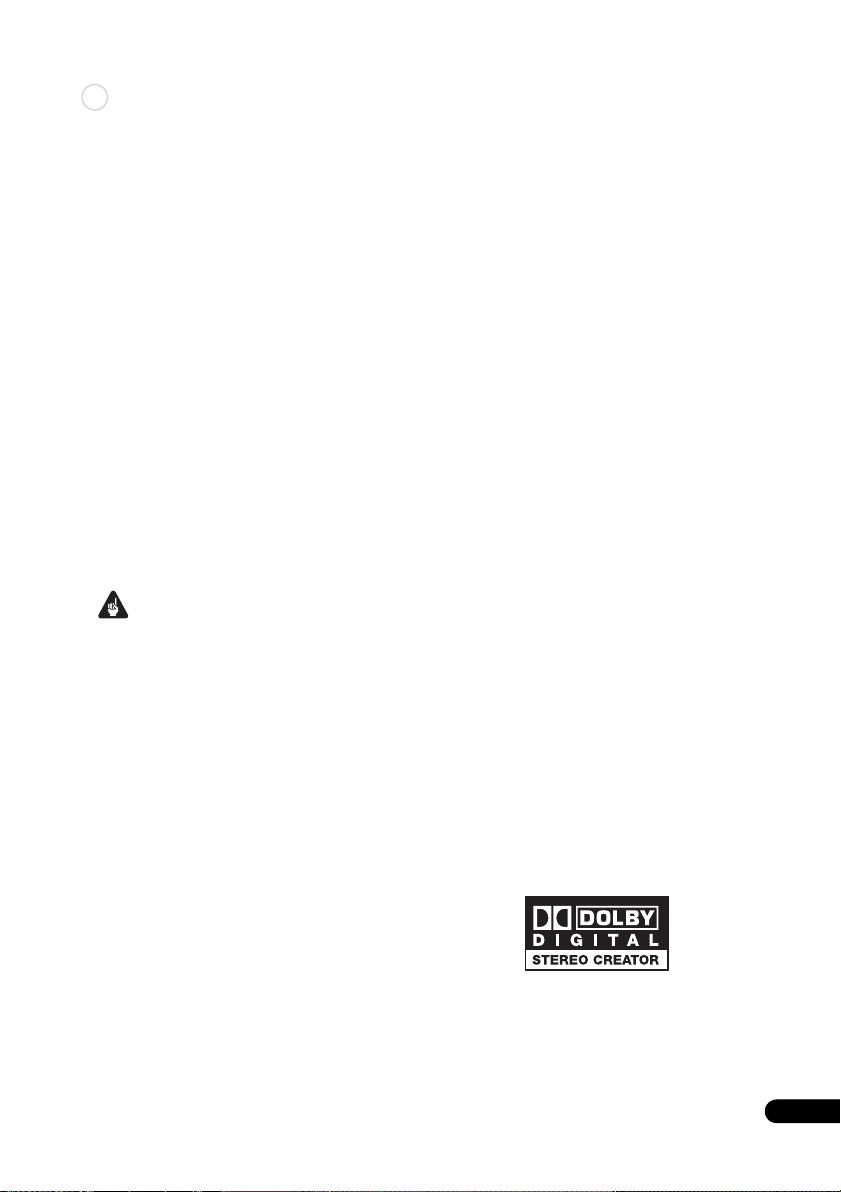
DivX® VOD -sisältö
DivX
Jotta tallentimella voisi toistaa DivX VOD
(video on demand = tilausvideo) -sisältöä,
tallennin on ensin rekisteröitävä DivX VOD sisällöntoimittajalla. Se tehdään
muodostamalla DivX VOD rekisterikoodi,
joka toimitetaan toimittajalle.
Jotkin DivX VOD -sisällöt saattavat olla
toistettavissa vain määrätyn määrän kertoja.
Kun lataat levyn, joka sisältää tämän
tyyppistä DivX VOD -sisältöä, toistojen
jäljellä oleva lukumäärä näkyy näytöllä ja voit
valita levyn toiston (ja käyttää samalla yhden
jäljellä olevista kerroista), tai lopettaa. Jos
lataat levyn, joka sisältää vanhentunutta
DivX VOD -sisältöä (esimerkiksi sisältöä, jolla
on jäljellä nolla toistokertaa), näkyviin tulee
viesti Rental Expired (Vuokra-aika
päättynyt).
Jos DivX VOD -sisältö sallii lukemattoman
määrän toistokertoja, voit ladata levyn
tallentimeen ja toistaa sisältöä aina
haluttaessa eikä näkyviin tule viestiä.
Tärkeää
• DivX VOD -sisältö on DRM (Digital
Rights Management = digitaalisten
oikeuksien hallinta) -järjestelmän
suojaama. Tämä rajoittaa sisällön
toiston määrättyihin rekisteröityihin
laitteisiin.
• Mikäli lataat levyn, joka sisältää DivX
VOD -sisältöä, jota ei ole hyväksytty
tallentimelle, näkyviin tulee viesti
Authorization Error
(Varmennusvirhe) eikä sisältö toistu.
• Tallentimen perusasetusten palautus
(kuten kuvattu kohdassa Tallentimen
perusasetusten palautus sivulla 158) ei
hävitä rekisteröintikoodia.
Yhteensopivuus JPEG-tiedostojen
kanssa
• Yhteensopivat formaatit: Tavalliset JPEGja EXIF 2.2* -pysäytyskuvatiedostot
*Digitaalikameroiden käyttämä
tiedostoformaatti
• Näytteenottotaajuus: 4:4:4, 4:2:2, 4:2:0
• Vaakasuora resoluutio: 160:stä 5120:een
• Pystysuora resoluutio: 120:stä 3840:een
• Yhteensopivuus progressiivisen JPEG:n
kanssa: Ei
• Tiedostopäätteet: .jpg, .jpeg, .jpe, .jif, .jfif
(on käytettävä, jotta soitin tunnistaa
JPEG-tiedostot – älä käytä muille
tiedostotyypeille)
• Tiedostorakenne: Tallennin voi ladata
yhdellä kertaa enintään 99 kansiota/999
tiedostoa (mikäli levyllä on enemmän
tiedostoja/kansiota kuin nämä, niitä
voidaan ladata lisää)
PC:llä valmistettujen levyjen
yhteensopivuus
Tietokoneella tallennetut levyt eivät ehkä ole
toistettavissa tällä laitteella johtuen levyn
muodostamiseen käytetyn
sovellusohjelmiston asetuksista. Näissä
nimenomaisissa tapauksissa saat
ohjelmiston julkaisijalta lisätietoja.
Packet write modella (UDF-formaatti)
tallennetut levyt eivät ole yhteensopivia
soittimen kanssa.
Katso lisätietoja yhteensopivuudesta DVD-R/
-RW tai CD-R/-RW -ohjelmistojen
levykansista.
Dolby Digital
Valmistettu Dolby Laboratoriesin lisenssillä.
Dolby ja kaksois-D-symboli ovat Dolby
Laboratoriesin tavaramerkkejä.
11
Fi
Page 12
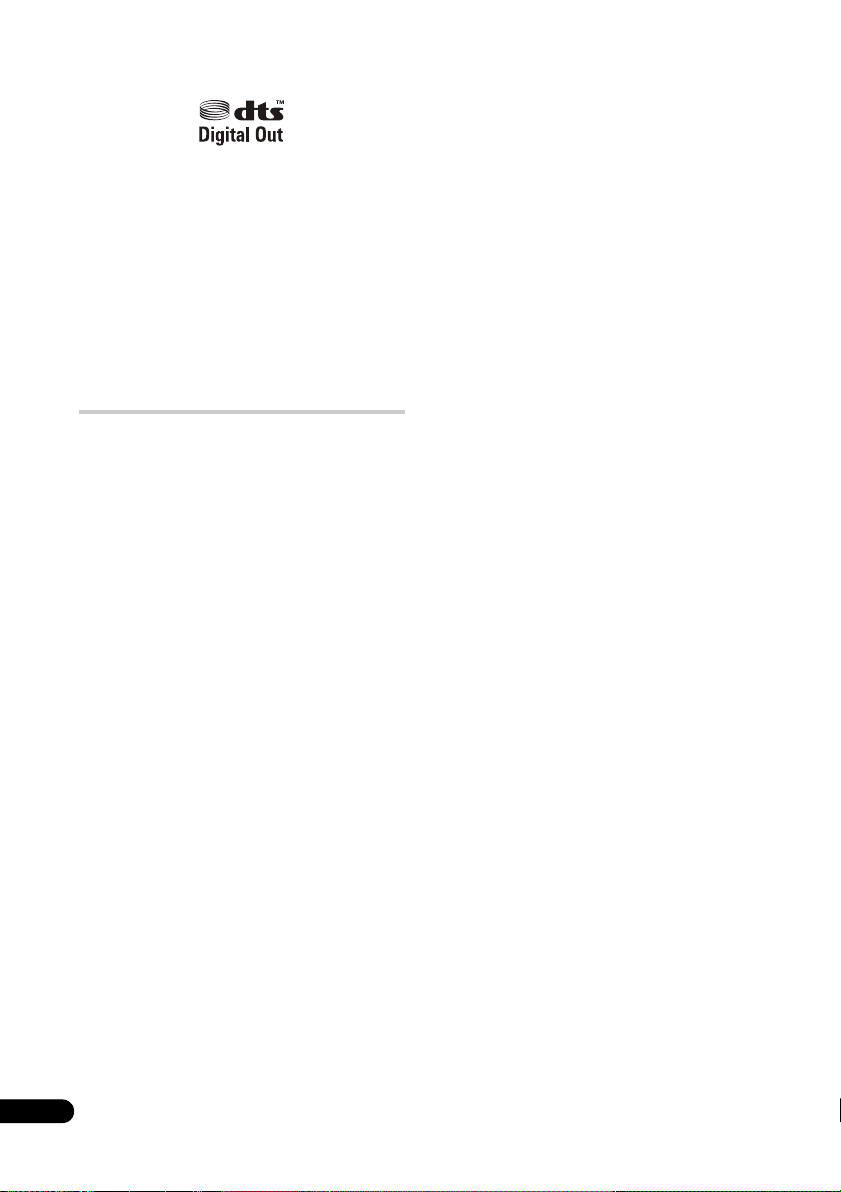
DTS
Valmistettu lisenssillä seuraavan
Yhdysvaltojen patentin perusteella: 5,451,942
ja muut Yhdysvaltojen ja maailmanlaajuiset
patentit, myönnetyt ja vireillä olevat. DTS ja
DTS Digital Out ovat rekisteröityjä
tavaramerkkejä ja DTS-logot ja symbolit ovat
DTS, Inc:n tavaramerkkejä. © 1996-2007 DTS,
Inc. Kaikki oikeudet pidätetään.
Sisäisestä
kiintolevyasemasta
Sisäinen kiintolevyasema (HDD) on hauras
laite. Väärin käsiteltynä tai väärissä
olosuhteissa käytettynä tallennettu sisältö
saattaa vaurioitua tai hävitä kokonaan ja
eräissä tapauksissa tehdä jopa normaalin
toiston tai tallennuksen mahdottomaksi. Ota
huomioon, että HDD:n ja siihen liittyvien
osien korjauksen ja vaihdon aikana kaikki
HDD-tallennukset katoavat.
Käytä tallenninta seuraavia ohjeita seuraten,
jotta suojaudut mahdollista HDD:n
toimintahäiriötä vastaan.
HDD:tä ei tule pitää tallennusten lopullisena
tallennuspaikkana. Suosittelemme, että
varmuuskopioit tärkeät tallennukset DVDlevyille, jotta suojaudut vahingossa
tapahtuvia menetyksiä vastaan.
Pioneer ei voi missään olosuhteissa ottaa
vastuuta suorista tai epäsuorista tallennetun
materiaalin menetyksistä ja ongelmista, joita
aiheutuu HDD:n toimimattomuudesta.
• Älä siirrä tallenninta, kun se on käytössä
(mukaan luettuna EPG-latauksessa, kun
näytössä näkyy EPG).
• Asenna tallennin ja käytä sitä vakaalla
tasaisella pinnalla.
• Älä tuki takaosan tuuletus/
jäähdytystuuletinta.
• Älä käytä tallenninta äärimmäisen
kuumissa tai kosteissa tiloissa tai
paikoissa, jossa se saattaa olla alttiina
äkillisille lämpötilavaihteluille. Äkilliset
12
Fi
lämpötilavaihtelut saattavat aiheuttaa
kosteuden kerääntymistä tallentimen
sisälle. Tämä saattaa aiheuttaa HDD:n
toimintahäiriön.
• Kun tallennin on päällä (mukaan
luettuna EPG-latauksen aikana, kun
näytössä näkyy EPG), älä irrota sitä
seinäpistokkeesta tai kytke sähköä pois
katkaisijasta.
• Älä siirrä tallenninta heti, kun olet
kytkenyt virran pois. Jos sinun on
siirrettävä tallenninta, noudata
seuraavia ohjeita:
1 Kun viesti POWER OFF näytetään
näytössä, odota ainakin kaksi minuuttia.
2 Irrota seinäpistokkeesta.
3 Siirrä tallennin.
• Jos on sähkökatkos, kun tallennin on
päällä, on mahdollista, että HDD:llä
olevaa dataa menetetään.
• HDD on hyvin herkkä. Väärällä tavailla
tai väärässä ympäristössä käytettynä on
mahdollista, että HDD ei toimi.
Ongelmiin kuuluvat toiston äkillinen
jähmettyminen tai huomattava kuvan
palikoituminen (mosaiikki). Aina ei
kuitenkaan HDD:n toimintahäiriöstä ole
varoitusmerkkejä. Jos HDD:lle tulee
toimintahäiriö, tallennetun materiaalin
toisto ei ole mahdollista. Tässä
tapauksessa on välttämätöntä korvata
HDD-yksikkö.
HDD:n toiminnan optimoiminen
Kun tallennat ja muokkaa HDD:n
materiaalia, levyn data fragmentoituu,
vaikuttaen lopulta tallentimen toimintaan.
Ennen kuin tämä tapahtuu, tallennin
varoittaa sinua siitä, että on aika optimoida
HDD (sen voi tehdä levyasetusten valikosta,
katso kohta Optimoi HDD sivulla 123).
Page 13
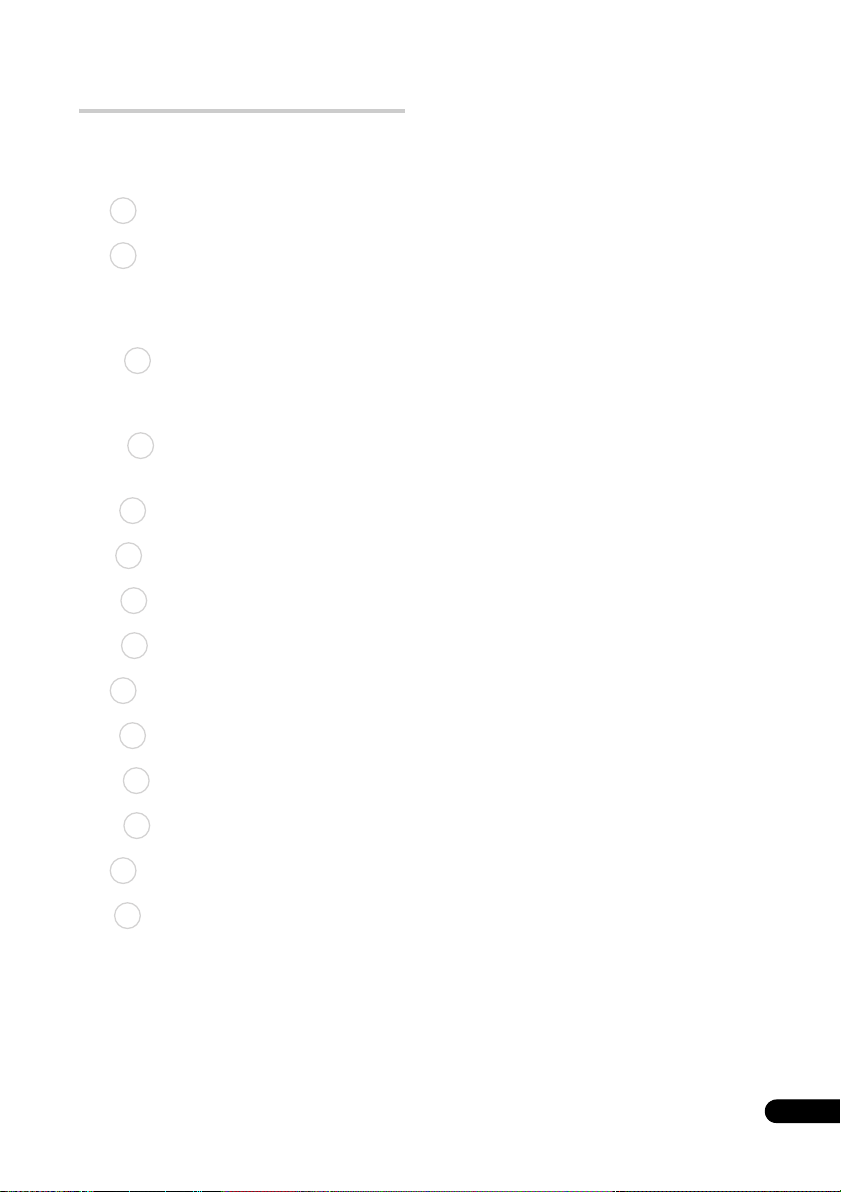
Tässä ohjekirjassa käytetyt
)
)
merkinnät
Seuraavat kuvakkeet on tarkoitettu
helpottamaan sinua tunnistamaan nopeasti
mitä ohjeita tarvitset kunkin levyn kanssa.
HDD
DVD
DVD-Video
DVD (Video
DVD (VR
DVD+R
DVD+RW
DVD-RAM
CD
Video CD
Super VCD
HDD
Minkä tahansa tyyppinen
DVD-levy (tallentava tai vain
toistava), päätetty tai
päättämätön.
Kaupallisesti tuotetut DVDlevyt ja päätetyt videotilan
DVD-R/-RW-levyt.
Videotilan DVD-R/-RW
(päättämätön)
VR-tilan DVD-R/-RW
DVD+R
DVD+RW
DVD-RAM
Audio CD
Video CD
Super VCD
WMA/MP3
DivX
KAIKKI
WMA- tai MP3-tiedostot
DivX-tiedostot
Kaikki edellä mainitut
13
Fi
Page 14
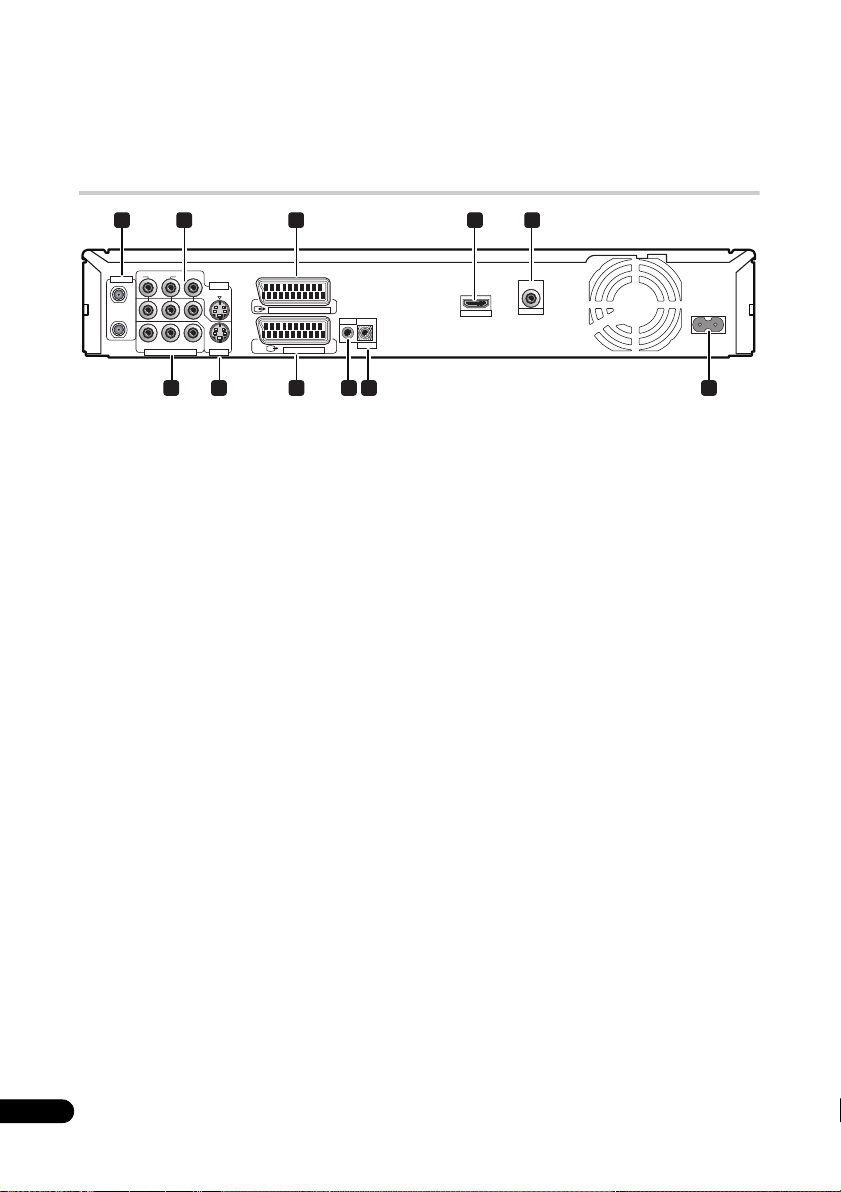
Luku 2
Liitännät
Takapaneelin liitännät
1 2
R
ANTENNA
IN
OUT
Y
COMPONENT VIDEO OUT
VIDEOAUDIO
L
INPUT 3
S-VIDEO
P
B
P
R
OUTPUT
6
7 8 9 10 11
3 4 5
AV 2 (INPUT 1/DECODER)
AV 1 (RGB) – TV
G-LINK
IN
CONTROL
1 ANTENNA IN (RF TULO)/OUT
Liitä TV-antenni ANTENNA IN (RF TULO) liittimeen. Signaali kulkee ANTENNA OUT liiittimen kautta TV-liitäntään.
2 INPUT 3
Analoginen stereoaudio-, video- ja
S-videolähdöt, joita voit käyttää
videonauhurin tai muun ohjelmalähteen
liittämiseen.
3 AV2 (INPUT 1/DECODER) AV-liitin
Audio/videotulon/lähdön SCART-tyyppinen
AV-liitin liitäntään videonauhuriin (VCR) tai
muuhun laitteeseen, jossa on SCART-liitin.
Tulo hyväksyy videon, S-videon ja RGB:n.
Katso kohdasta AV2/L1 In (AV2/L1 -tulo)
sivulla 129 miten teet asetukset.
4HDMI OUT
HDMI-lähtö korkealaatuista digitaalista
audiota ja videota varten.
5 DIGITAL AUDIO OUT (COAXIAL)
Koaksiaalisdigitaalinen audioliitin
AV-vahvistimen/vastaanottimen,
Dolby Digital-/DTS-/MPEG-dekooderin tai
muun laitteen, jossa on digitaalinen tulo,
liitäntään.
6 COMPONENT VIDEO OUT
Korkealaatuinen videolähtö TV:n tai
monitorin liittämiseen
komponenttivideotuloon.
COAXIAL
HDMI OUT
DIGITAL OUT
AC IN
7OUTPUT
Analoginen stereoaudio-, video- ja
S-videolähdöt, joita voit käyttää TV:n tai
AV-vahvistimen/vastaanottimen liitäntään.
8 AV1 (RGB)-TV AV-liitin
Audio/videolähdön SCART-tyyppinen
AV-liitin liitäntään TV:seen tai muuhun
laitteeseen, jossa on SCART-liitin. Videolähtö
on vaihdettavissa videon, S-videon ja RGB:n
välillä. Katso kohdasta AV1 Out (AV1-lähtö)
sivulla 129 miten teet asetukset.
9G-LINK™
Käytä liitäntään mukana tulevaa G-LINK™kaapelia, jotta GUIDE Plus+™ voi ohjata
ulkoista satelliittivastaanotinta jne.
10 CONTROL IN
Käytä ohjaamaan tätä tallenninta toisen
Pioneer-laitteen, jossa CONTROL OUT pääte ja Pioneer -merkki,
kaukosäätimellä. Käytä miniliitintä
yhdistämään toisen laitteen CONTROL OUTliitäntä tallentimen CONTROL IN-liitäntään.
11 AC IN – virransyöttö
Kytke sähköpistorasiaan mukana tulleella
verkkojohdolla tehtyäsi muut liitännät.
14
Fi
Page 15

Etupaneelin liitännät
Etupaneelin avattava suojus sisältää lisää
liitäntöjä.
Vasen sivu:
DV IN
USB
1 2 3
1DV IN
DV-tulo i.LINK -liitäntä, soveltuu
DV-kameranauhurin litäntään.
2 USB-portti (tyyppi A)
USB-portti HDD-videokameran, digitaalisen
kameran, näppäimistön tai muun USBlaitteen liittämistä varten.
3 USB-portti (tyyppi B)
USB-portti PictBridge-yhteensopivan
tulostimen tai PC:n liittämistä varten.
Oikea sivu:
S-VIDEO
VIDEO
INPUT 2
4 INPUT 2
Audio/videotulo (analoginen stereoaudio,
komposiitti ja S-video), soveltuu erityisesti
videokameranauhureille, pelikonsoleille,
kannettavalle audiolle jne.
L(MONO)RAUDIO
4
15
Fi
Page 16
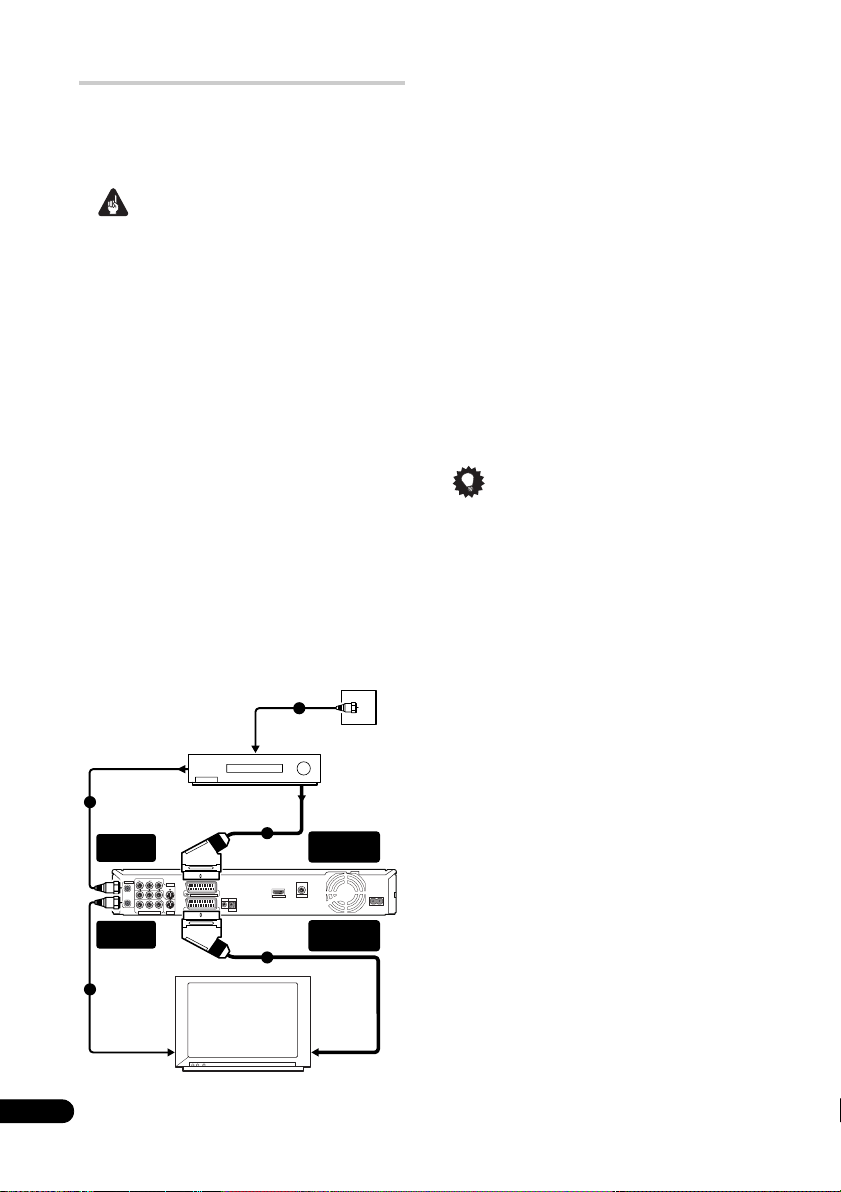
Yksinkertaiset liitännät
Alla kuvattu asetus on perusasetus, jolla voit
katsoa ja tallentaa TV-ohjelmia ja toistaa
levyjä. Muun tyyppiset liitännät selitetään
seuraavilla sivuilla.
Tärkeää
• Nämä liitännät käyttävät SCARTkaapeleita (ei mukana). Mikäli TV:ssä (tai
videonauhurissa) ei ole SCART-liitäntää,
ja haluat käyttää mukana toimitettua
audio/videokaapelia, katso kohta
Mukana tulleen audio/videokaapelin
käyttö sivulla 17.
• AV1 (RGB)-TV AV-liittimen lähtö pystyy
antamaan tavallista (komposiitti),
S-video- tai RGB-video- sekä analogista
stereoaudiota.
AV2 (INPUT 1/DECODER) -liitin
hyväksyy tavallisen, S-video- ja RGBvideotulon kuin myös analogisen
stereoaudion. Katso kohdista AV1 Out
(AV1-lähtö) ja AV2/L1 In (AV2/L1 -tulo)
sivulla 129 lisätietoja näiden asetusten
asettamisesta.
• Varmista aina, että vastaanotin on
kytketty pois päältä ja irrotettu
seinäpistokkeesta, ennen kuin teet tai
muutat takapaneelin liitäntöjä.
1
Antennilähtöön
Antennilähdöstä
Antenni/kaapeli TV
virtarasia
1 Liitä antenni-/kaapeli-TV-lähdöstä
kaapeli videonauhurin antennituloon.
• Mikäli et liitä ketjuun videonauhuria, liitä
se tallentimen ANTENNA IN (RF TULO)
-liittimeen ja jätä väliin seuraava kohta.
2 Käytä RF-antennikaapelia (yksi on
mukana) liittämään videonauhurin
antennilähtö tallentimen ANTENNA IN
(RF TULO) -liitäntään.
3 Käytä toista RF-antennikaapelia
liittämään tallentimen ANTENNA OUT lähtö TV:n antennituloon.
4 Käytä SCART-kaapelia (ei mukana)
liittämään tallentimen AV1 (RGB)-TV AV liitin TV:n SCART AV -liittimeen.
5 Käytä toista SCART-kaapelia
liittämään AV2 (INPUT 1/DECODER) AV liitin videonauhurin SCART AV liittimeen.
Vihje
• Tässä tallentimessa on ”läpi”-toiminto,
jolla voit tallentaa TV-ohjelmaa
tallentimen sisäänrakennetusta TVvirittimestä samalla, kun katselet
videonauhurissa toistettavaa videota
(Käyttääksesi tätä ominaisuutta, kun
tallennin on valmiustilassa, Power Save
tulee olla asetettu Off – katso kohta
Power Save (Virran säästö) sivulla 127).
16
Fi
2
ANTENNA IN
(RF-TULO)
R
ANTENNA
IN
OUT
ANTENNA
OUT
3
Antennilähtöön
Y
COMPONENT VIDEO OUT
L
P
B
VIDEOAUDIO
INPUT 3
S-VIDEO
P
R
OUTPUT
Videonauhuri
AV 2 (INPUT 1/DECODER)
AV 1 (RGB) – TV
TV
SCART AV liittimestä
5
AV2 (INPUT 1/
DECODER)
COAXIAL
DIGITAL OUT
HDMI OUT
G-LINK
IN
CONTROL
AC IN
AV1 (RGB) - TV
4
SCART AV liittimeen
Page 17
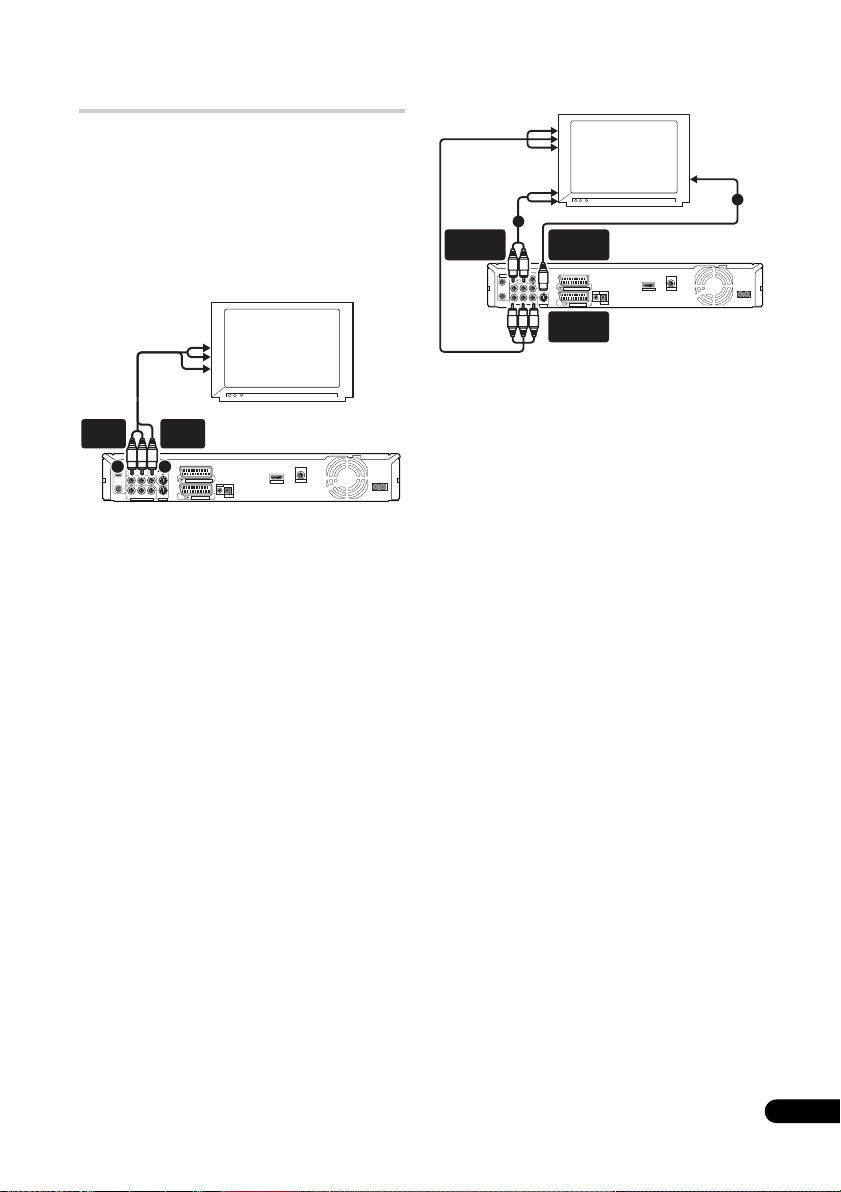
Muun tyyppisten audio/
videolähtöjen käyttö
Mikäli et voi käyttää SCART AV -liitintä TV ja
tallentimen liittämiseen, käytössä on
tavalliset audio/videolähtö-liittimet kuin
myös S-videolähtö ja
komponenttivideolähtö.
Mukana tulleen audio/
videokaapelin käyttö
Audiotuloon
S-videolähdön tai
komponenttivideolähdön käyttö
Komponenttivideotuloon
Videotuloon
1
COAXIAL
DIGITAL OUT
HDMI OUT
AC IN
AUDIO
OUTPUT
Audiotuloon
2
VIDEOAUDIO
R
L
ANTENNA
IN
OUT
P
B
Y
P
R
COMPONENT VIDEO OUT
TV
S-VIDEO
OUTPUT
INPUT 3
S-VIDEO
AV 2 (INPUT 1/DECODER)
AV 1 (RGB) – TV
OUTPUT
COMPONENT
VIDEO OUT
G-LINK
IN
CONTROL
Videotuloon
TV
AUDIO
OUTPUT
VIDEO
OUTPUT
VIDEOAUDIO
R
L
ANTENNA
INPUT 3
2
1
IN
S-VIDEO
AV 2 (INPUT 1/DECODER)
G-LINK
OUT
B
P
Y
P
R
COMPONENT VIDEO OUT
OUTPUT
IN
CONTROL
AV 1 (RGB) – TV
COAXIAL
DIGITAL OUT
HDMI OUT
AC IN
1 Liitä VIDEO OUTPUT -liitin TV:n
videotuloon.
Käytä mukana tulleen audio/videokaapelin
keltaista liitintä videoliitäntään.
2 Liitä AUDIO OUTPUT -liittimet TV:n
vastaaviin audiotuloihin.
Käytä mukana tulleen audio/videokaapelin
punaista ja valkoista liitintä audioliitäntään.
Varmista, että sovitat yhteen vasemman ja
oikean lähdön niiden vastaavien tulojen
kanssa oikean stereoäänen saamiseksi.
1 Liitä S-Video- tai
komponenttivideolähtö TV:n vastaavaan
videotuloon.
Käytä S-videoliitännässä S-videokaapelia
(ei mukana) S-VIDEO OUTPUT -liittimen
liittämiseen TV:n S-videotuloon.
Käytä komponenttivideoliitännässä
komponenttivideokaapelia (ei mukana)
COMPONENT VIDEO OUT -liittimen
liittämiseen TV:n komponenttivideotuloon.
Katso myös kohdasta Component Video Out
(Komponenttivideolähtö) sivulla 129 miten
asetat komponenttivideolähdön
käytettäväksi progressive scan yhteensopivan TV:n kanssa.
2 Liitä AUDIO OUTPUT -liittimet TV:n
vastaaviin audiotuloihin.
Voit käyttää mukana tullutta
audio/videokaapelia ja jättää keltaisen
videoliittimen liittämättä. Varmista, että
sovitat yhteen vasemman ja oikean lähdön
niiden vastaavien tulojen kanssa oikean
stereoäänen saamiseksi.
17
Fi
Page 18
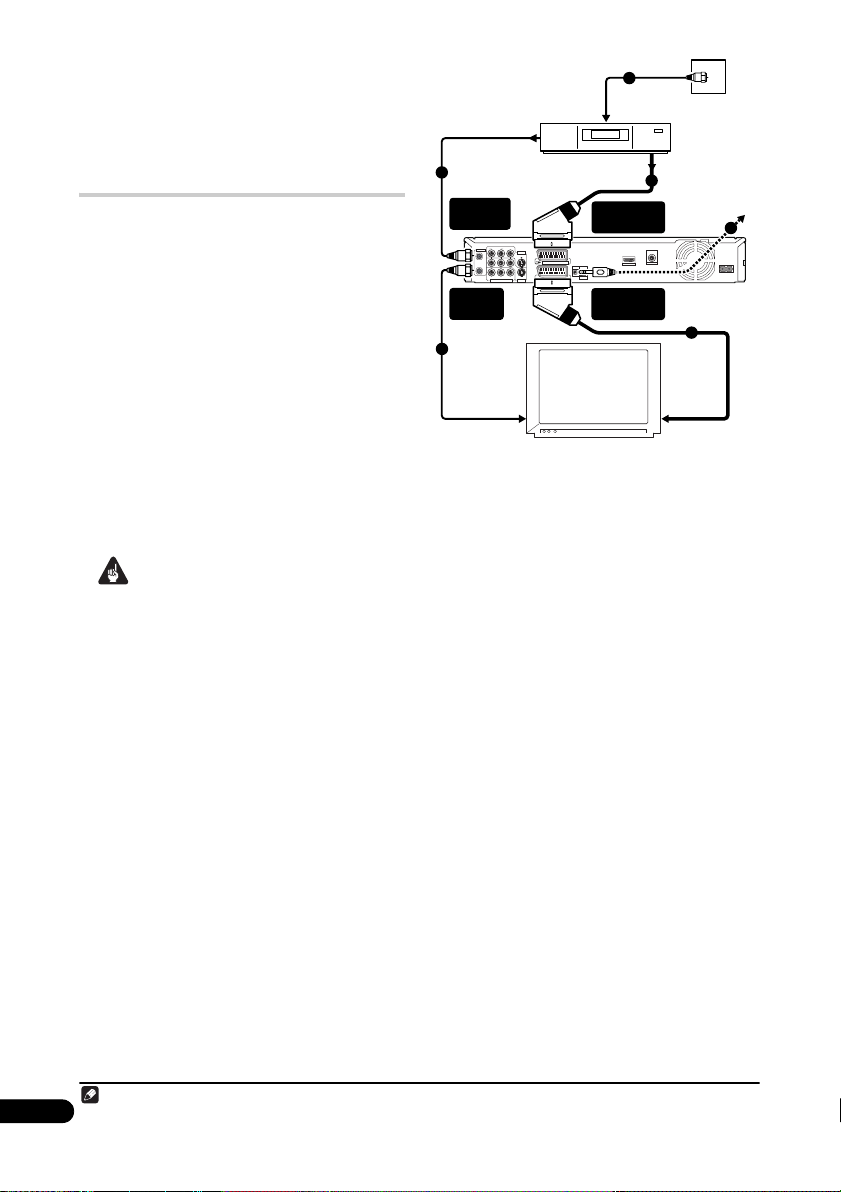
Kaapelilaitteen,
satelliittivastaanottimen tai
maanpäällisen
digitaalivastaanottimen
liitäntä
Jos sinulla on kaapeli-, satelliitti- tai
maanpäällinen digitaalivastaanotin, jossa
on sisäänrakennettu dekooderi liitä se
tallentimeen ja TV:seen, kuten tällä sivulla on
näytetty.
kaapeli/satelliitti-TV:lle, tee asetukset
noudattaen seuraavan sivun ohjeita.
Tämän sivun asetuksia käyttämällä voit:
1
Mikäli käytät erillistä dekooderia
• Tallenna mitä tahansa kanavaa
valitsemalla se kaapelilaitteesta,
satelliittivirittimestä tai maanpäällisestä
digitaalivastaanottimesta.
• Muuta ulkoisen vastaanottimen kanavia
ja aseta ajastintallennuksia käyttämällä
GUIDE Plus+™ -järjestelmää (G-LINK™kaapelin kautta asetusten jälkeen).
Tärkeää
• Älä liitä tallenninta TV:seen
videonauhurin, satelliittivastaanottimen
tai muun laitteen läpi. Liitä aina kukin
laite suoraan TV:seen tai
AV-vahvistimeen/vastaanottimeen.
• Kun käytät GUIDE Plus+ järjestelmää
ajastintallennusten tekoon ulkoisesta
vastaanottimesta, tarkista että ulkoinen
vastaanotin on kytketty päälle.
1
3
COAXIAL
DIGITAL OUT
HDMI OUT
Satelliittilautanen/
antenni/kaapeli-TV antennipistoke
SCART AV liittimestä
4
AC IN
Antennilähdöstä
1
ANTENNA IN
(RF-TULO)
ANTENNA
IN
OUT
ANTENNA
OUT
R
Y
COMPONENT VIDEO OUT
VIDEOAUDIO
L
P
B
Antennilähtöön
Kaapeli/Satelliitti/
Maanpäällinen
digitaaliverkko
INPUT 3
S-VIDEO
AV 2 (INPUT 1/DECODER)
P
R
AV 1 (RGB) – TV
OUTPUT
G-LINK
IN
CONTROL
AV2 (INPUT 1/
DECODER)
AV1 (RGB) - TV
2
1
Antennilähtöön
SCART AV liittimeen
TV
1 Liitä RF-antennikaapelit kuten
näytetty.
Tämä antaa sinun katsoa ja tallentaa TVkanavia.
2 Käytä SCART-kaapelia (ei mukana)
liittämään AV1 (RGB)-TV AV -liitin TV:n
SCART AV -liittimeen.
Tämä antaa sinun katsoa levyjä.
3 Käytä toista SCART-kaapelia
liittämään AV2 (INPUT 1/DECODER) AV liitin satelliittivastaanottimen/
kaapelilaitteen/maanpäällisen
digitaalivastaanottimen SCART AV liittimeen.
Tämä antaa sinun tallentaa sekoitettuja TVkanavia.
4 Liitä mukana tullut G-LINK™-kaapeli
G-LINK™-liittimeen.
Tällä voit ohjata ulkoisen vastaanottimen
viritintä GUIDE Plus+™ -järjestelmää
käyttämällä.
Huomautus
1 Kaavio osoittaa SCART-videoliitännät mutta voit vaihtoehtoisesti käyttää muita audio/videoliitäntöjä.
18
Fi
Page 19
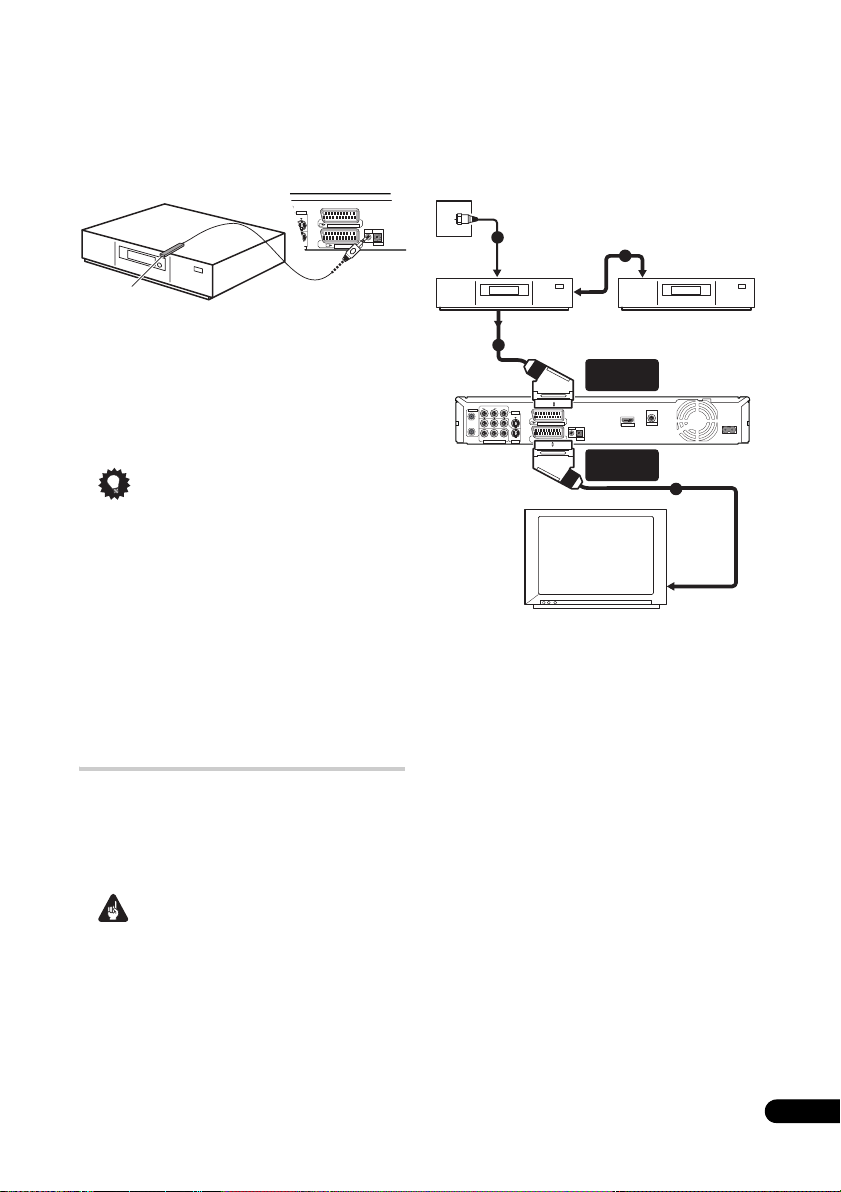
Sijoita G-LINK™-kaapelin
IN
S-VIDEO
O
OUTPUT
INPUT 3
AV 1 (RGB) – TV
AV 2 (INPUT 1/DECODER)
G-LINK
CONTROL
infrapunalähetinpää siten, että kaapeli-/
satelliitti-/maanpäällisen
digitaalivastaanottimen
infrapunavastaanotin huomaa signaalit
(katso kaavio).
G-LINK-kaapeli
Katso kaapeli-/satelliitti-/maanpäällisen
digitaalivastaanottimen mukana tulleesta
ohjekirjasta, jollet tiedä missä kohtaa
etupaneelia infrapunavastaanotin on.
Vaihtoehtoisesti voit kokeilla kaukosäätimen
avulla hyvin läheltä kunnes löydät kohdan,
jossa vastaanotin vastaa.
Vihje
• Tässä tallentimessa on ”läpi”-toiminto,
jolla voit tallentaa TV-ohjelmaa
tallentimen sisäänrakennetusta TVvirittimestä samalla, kun katselet
videonauhurissa toistettavaa videota
(Käyttääksesi tätä ominaisuutta, kun
tallennin on valmiustilassa, Power Save
tulee olla asetettu Off – katso kohta
Power Save (Virran säästö) sivulla 127).
Erillisen dekooderilaitteen
liitäntä (1)
Mikäli sinulla on erillinen, nimenomainen
dekooderilaite satelliitti- tai kaapeli-TVjärjestelmälle, käytä tällä sivulla kuvattua
asetusta. Katso edelliseltä sivulta G-LINK™kaapelin liittäminen.
Tärkeää
• Älä liitä dekooderilaitetta suoraan
tallentimeen.
• Dekooderin tiedot (esimerkiksi maksuTV:tä koskevat) ovat nähtävissä
ainoastaan, kun tallennin on pois päältä
(valmiustilassa).
• Jotta ajastintallennus toimii oikein tässä
tallentimessa, videonauhurin/
satelliittivastaanottimen/kaapelilaitteen
tulee olla päällä tallennuksen aikana.
• Tätä asetusta käytettäessä ei voi katsoa
toista TV-ohjelmaa ja tallentaa toista.
Antenni/kaapeli
SCART AV liittimestä
ANTENNA
OUT
TV virtarasia
1
Antennilähtöön
Videonauhuri/
satelliittivastaanotin/
kaapelilaite
3
VIDEOAUDIO
R
L
INPUT 3
IN
S-VIDEO
P
B
Y
P
R
COMPONENT VIDEO OUT
OUTPUT
AV 2 (INPUT 1/DECODER)
AV 1 (RGB) – TV
SCART AV -
AV2 (INPUT 1/
DECODER)
G-LINK
IN
CONTROL
liitäntä
2
Dekooderi
HDMI OUT
COAXIAL
DIGITAL OUT
AC IN
AV1 (RGB) - TV
4
SCART AV liittimeen
TV
1 Liitä antenni/kaapeli TV -lähdöstä
lähtevä kaapeli videonauhurin/
satelliittivastaanottimen/kaapelilaitteen
antennituloon.
2 Käytä SCART-kaapelia (ei mukana)
liittämään dekooderi videonauhuriin/
satelliittivastaanottimeen/
kaapelilaitteeseen.
Katso dekooderilaitteen käsikirjasta
yksityiskohtaisempia ohjeita.
3 Käytä SCART-kaapelia liittämään
VCR/satelliittivastaanotin/kaapelilaite
tallentimen AV2 (INPUT 1/DECODER) AV liittimeen.
4 Käytä kaupallisesti saatavaa SCARTkaapelia liittämään AV1 (RGB)-TV AVliitin TV:seen.
19
Fi
Page 20
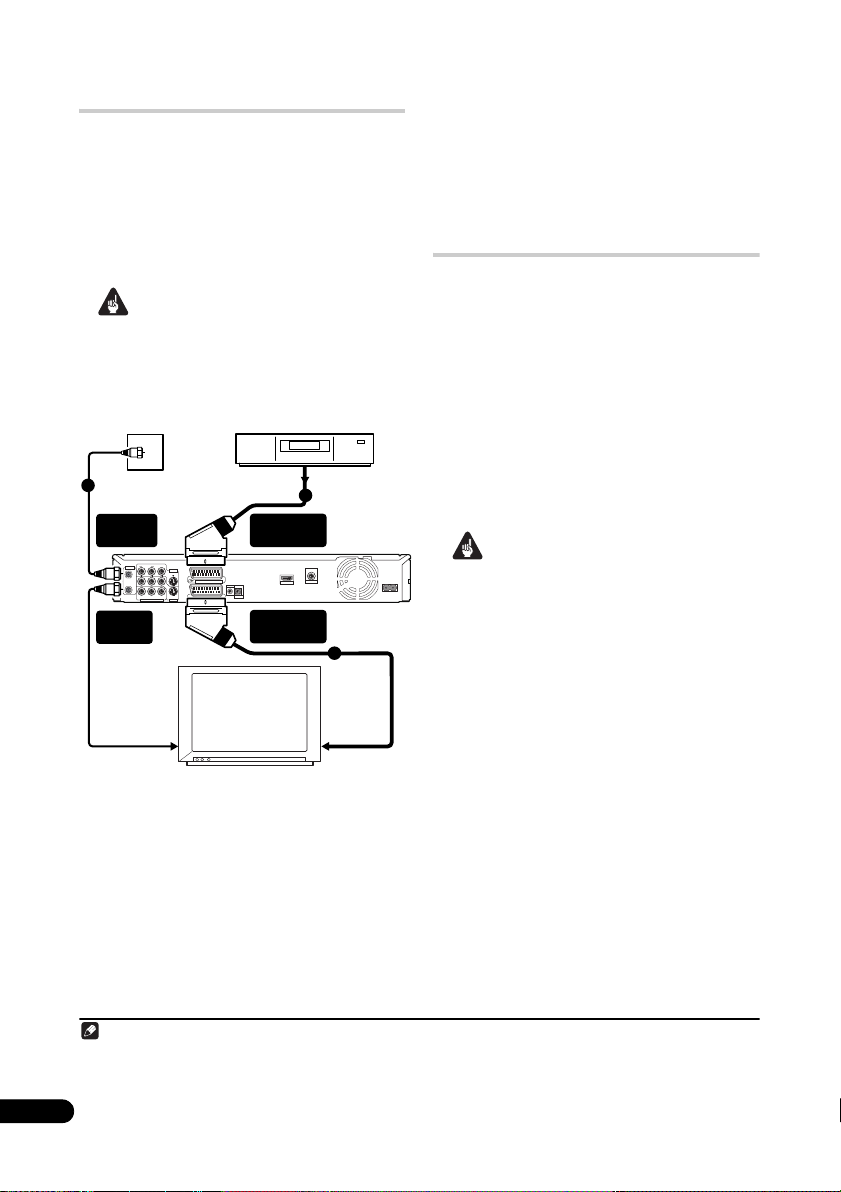
Erillisen dekooderilaitteen
liitäntä (2)
Jos sinulla on ainoastaan dekooderi, liitä se
tallentimeen ja TV:seen kuten tällä sivulla on
näytetty.
Tämän sivun asetuksia käyttämällä voit:
1
• Tallentaa tallentimen sisäänrakennetun
TV-virittimen vastaanottamia
sekoitettuja kanavia.
Tärkeää
• Älä liitä tallenninta videonauhurin,
satelliittivastaanottimen tai
kaapelilaitteen läpi. Liitä aina kukin laite
suoraan TV:seen tai AV-vahvistimeen/
vastaanottimeen.
Antenni/kaapeli TV
1
virtarasia
ANTENNA IN
(RF-TULO)
ANTENNA
IN
OUT
ANTENNA
OUT
Antennilähtöön
R
Y
COMPONENT VIDEO OUT
Dekooderi
VIDEOAUDIO
L
INPUT 3
S-VIDEO
AV 2 (INPUT 1/DECODER)
G-LINK
IN
B
P
P
R
OUTPUT
CONTROL
AV 1 (RGB) – TV
AV1 (RGB) - TV
TV
3
AV2 (INPUT 1/
DECODER)
HDMI OUT
SCART AV liittimestä
COAXIAL
DIGITAL OUT
2
SCART AV liittimeen
AC IN
3 Käytä toista SCART-kaapelia
liittämään AV2 (INPUT 1/DECODER) AV liitin dekooderilaitteen SCART AV liittimeen.
Tämä antaa sinun tallentaa sekoitettuja TVkanavia.
Liitäntä AV-vahvistimeen/
vastaanottimeen
Voidaksesi kuunnella monikanavaista
surroundääntä sinun on liitettävä soitin AVvahvistimeen/vastaanottimeen digitaalisella
koaksiaalilähdöllä.
Digitaalisen liitännän lisäksi suosittelemme
tekemään liitännän käyttäen analogista
stereoliitäntää yhteensopivuuteen kaikkien
levyjen ja ohjelmalähteiden kanssa.
Luultavasti haluat myös liittää videolähdön
AV-vahvistimeesi/vastaanottimeesi. Käytä
normaali videolähtöä (kuten näytetty) tai
S-videolähtöä.
Tärkeää
• Kaiuttimista voi tulla kohinaa, mikäli
tallenninta ei ole asetettu toimimaan
oikein yhdessä AV-vahvistimen/
vastaanottimen kanssa oikein (katso
Audio Out (Audiolähtö) sivulla 130).
• Älä liitä tallenninta TV:seen
videonauhurin läpi A/V-kaapelia
käyttämällä. Liitä se aina suoraan
TV:seen.
1 Liitä RF-antennikaapelit kuten
näytetty.
Tämä antaa sinun katsoa ja tallentaa TVkanavia.
2 Käytä SCART-kaapelia (ei mukana)
liittämään AV1 (RGB)-TV AV -liitin TV:n
SCART AV -liittimeen.
Tämä antaa sinun katsoa levyjä.
Huomautus
1 Käyttääksesi tätä asetusta sinun on tehtävä seuraavat alustavien asetusten valikon asetukset:
• Aseta AV2/L1 In asetus Decoder alustavien asetusten valikosta (katso kohta AV2/L1 In (AV2/L1 -tulo)
sivulla 129).
• Aseta Manual CH Setting näytössä Decoder asetus sekoitetuille kanaville On (katso kohta Manual CH
Setting (Manuaaliset kanava-asetukset) sivulla 128).
20
Fi
Page 21
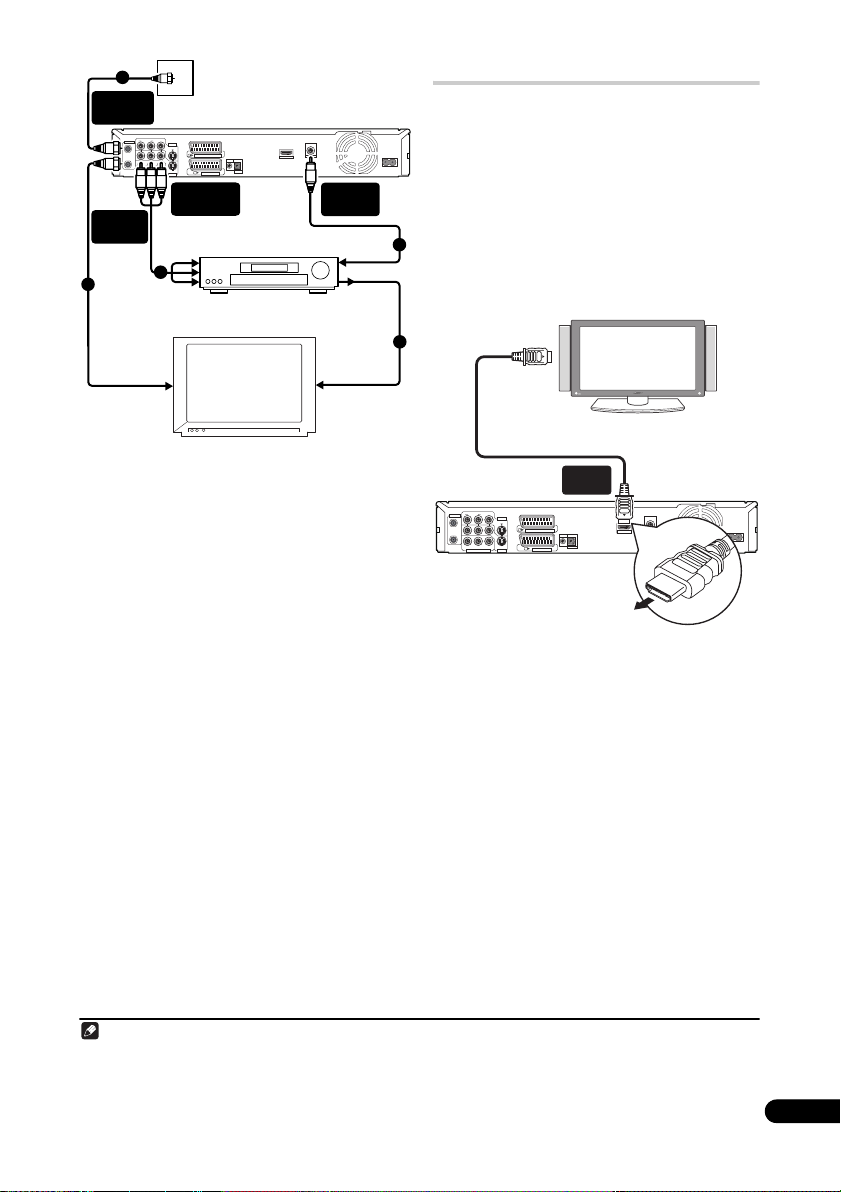
VIDEOAUDIO
L
INPUT 3
S-VIDEO
B
P
Y
P
R
COMPONENT VIDEO OUT
OUTPUT
Audio/video-
tuloon
3
Antenni/kaapeli TV
virtarasia
AV 2 (INPUT 1/DECODER)
AV 1 (RGB) – TV
AUDIO/VIDEO
OUTPUT
AV-vahvistin/
vastaanotin
COAXIAL
DIGITAL OUT
HDMI OUT
G-LINK
IN
CONTROL
DIGITAL
AUDIO OUT
Digitaali-
tuloon
Video-
lähdöstä
Videotuloon
1
ANTENNA IN
(RF-TULO)
R
ANTENNA
IN
OUT
ANTENNA
OUT
1
Antennilähtöön
TV
1 Liitä RF-antennikaapelit kuten
näytetty.
Tämä antaa sinun katsoa ja tallentaa TVkanavia.
2 Liitä tallentimen DIGITAL AUDIO OUT
(COAXIAL) -liitin AV-vahvistimen/
vastaanottimen koaksiaaliseen
digitaalituloon.
Tämän ansiosta voit kuunnella
monikanavaista surroundääntä.
3 Liitä tallentimen analogiset AUDIO
OUTPUT- ja VIDEO OUTPUT -liittimet AVvahvistimen/vastaanottimen analogisiin
audio- ja videotuloihin.
4Liitä AV-vahvistimen/vastaanottimen
videolähtö TV:n videotuloon.
HDMI-liitännät
Jos käytössäsi on HDMI- tai DVI-liitännällä1
varustettu monitori tai näyttö
tallentimeen kaupoista saatavalla HDMI-
AC IN
kaapelilla
3
(ei toimiteta mukana).
HDMI-liitäntä välittää pakkaamatonta
digitaalista videota kuin myös lähes
kaikenlaista digitaalista audiota.
2
1 Liitä tallentimen HDMI OUT -liitäntä
HDMI-kaapelilla HDMI-yhteensopivan
näytön HDMI-liitäntään.
4
HDMI -tuloon
HDMI-yhteensopiva näyttö
HDMI
OUT
VIDEOAUDIO
R
L
ANTENNA
INPUT 3
IN
S-VIDEO
AV 2 (INPUT 1/DECODER)
G-LINK
OUT
P
B
Y
P
R
COMPONENT VIDEO OUT
OUTPUT
IN
CONTROL
AV 1 (RGB) – TV
• Kaapeliliittimen rungon nuolen tu lee olla
alaspäin, jotta säätö tallentimen liittimen
kanssa on oikea.
Kun liitäntä on tehty HDMI-laitteeseen tai
HDCP-yhteensopivaan DVI-laitteeseen,
HDMI-valo syttyy.
HDMI-asetus on yleensä automaattinen.
Asetuksia voi kuitenkin tarvittaessa
muuttaa. Katso lisätietoja HDMI Output
(HDMI-lähtö) (käytettävissä vain, kun HDMIlaite on liitetty) sivulla 135. Huomaa, että
HDMI-asetukset pysyvät voimassa kunnes
muutat niitä tai liität uuden HDMI-laitteen.
2
, voit liittää sen
COAXIAL
DIGITAL OUT
HDMI OUT
AC IN
Huomautus
1 Liitetystä laitteesta riippuen DVI-liitännän käyttäminen saattaa aiheuttaa epäluotettavan signaalinsiirron.
2 Tallentimen HDMI-videolähdön pikseliresoluutio on (TV-formaatin mukaan): NTSC (720 x 480i/p, 1280 x 720p,
1920 x 1080i/p) ja PAL (720 x 576i/p, 1280 x 720p, 1920 x 1080i/p). Jos näyttö ei ole yhteensopiva näiden
resoluutioiden kanssa, kuva ei ehkä välity oikein.
3 1080p video ei ehkä näy oikein, jos ei käytetä nopeaa HDMI-kaapelia.
21
Fi
Page 22
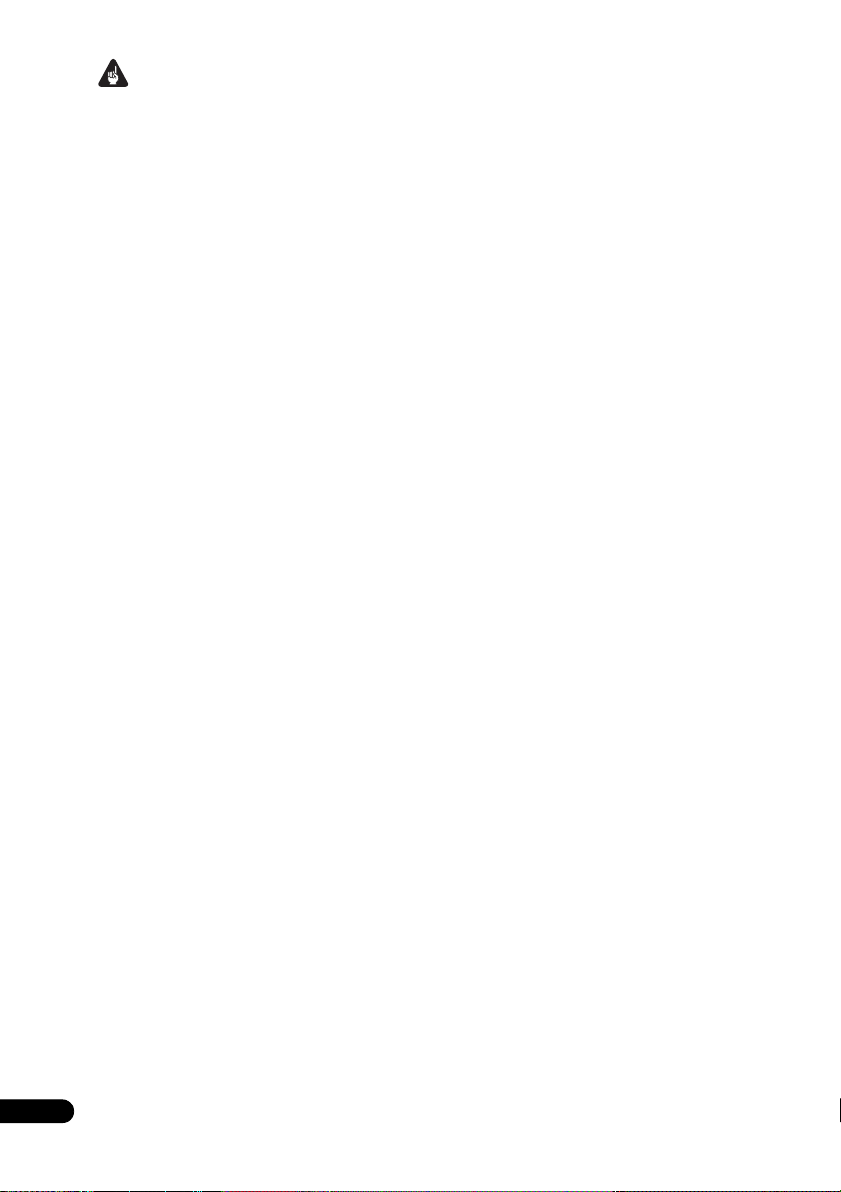
Tärkeää
• HDMI-liitäntä voidaan tehdä vain
sellaisissa DVI-varustetuissa laitteissa,
jotka ovat yhteensopivia sekä DVI:n että
HDCP:n (High Bandwidth Digital
Content Protection) kanssa. Jos valitset
liitännän DVI-liittimeen tarvitset sitä
varten erillisen DVI:stä HDMI:hen
sovitinkaapelin. DVI:stä HDMI:hen liitäntä ei kuitenkaan tue audiota. Kysy
paikallisella audiokauppiaalta lisätietoja.
• HDMI-liitäntä on yhteensopiva 32 kHz:n,
44,1 kHz:n, 48 kHz:n, 96 kHz:n,
16 bittisten/20 bittisten/24 bittisten
2-kanavaisten lineaaristen PCMsignaalien, kuin myös Dolby Digital-,
DTS- ja MPEG audio -bittivirran kanssa.
• Jos liitetty laite on yhteensopiva
ainoastaan lineaarisen PCM:n kanssa
signaali lähtee lineaarisena PCM:nä
(DTS-audiota ei lähetetä).
• Jos olet liittänyt Pioneerin litteä TVnäytön, valitse näytöstä HDMI-asetus
(katso mukana toimitetusta oppaasta
lisätietoja).
HDMI:stä
HDMI (High-Definition Multimedia
Interface) tukee sekä videota että audiota
yhdellä digitaalisella liitännällä DVDsoittimissa ja -tallentimissa, DTVsoittimissa, multimedialaitteissa ja muissa
AV-laitteissa. HDMI on kehitetty
yhdistämään High Bandwidth Digital
Content Protection- (HDCP) ja Digital Visual
Interface (DVI) -standardit yhteen
määritelmään. HDCP:tä käytetään
suojaamaan DVI-yhteensopivien näyttöjen
lähettämää ja vastaanottamaa digitaalista
sisältöä.
HDMI pystyy tukemaan pakkaamatonta
normaalia, vahvistettua tai hi-fivideoplusstandardia ja monikanavaista
surroundääniaudiota. HDMI:n
ominaisuuksiin sisältyy pakkaamaton
digitaalinen video, viiden gigatavun
kaistanleveys sekunnissa (Dual Link), yksi
liitin (usean kaapelin ja liittimen asemesta)
ja AV-lähteen ja AV-laitteiden, kuten DTV:n,
välinen kommunikaatio.
22
Fi
HDMI, HDMI-logo ja High-Definition
Multimedia Interface ovat HDMI Licensing
LLC:n tavaramerkkejä tai rekisteröityjä
tavaramerkkejä.
HDMI-ohjaus
Liittämällä tämän laitteen HDMIyhteensopivaan Pioneer litteä TV-näyttöön,
AV-järjestelmään (vahvistin tai AVvastaanotin jne.) tai HD AD -muuntajaan,
joka on varustettu HDMI-kaapelilla, voit
ohjata tätä laitetta liitetyn litteä TV-näytön
kaukosäätimellä samalla, kun liitetty litteä
TV-näyttö vaihtaa automaattisesti tulot
vastaukseksi tämän laitteen syötteisiin ja
aloittaa toiston.
Katso lisätietoja litteä TV-näytön, AVjärjestelmän tai HD AV -muuntimen ohjeista
mitä toimintoja voi suorittaa HDMI-kaapelin
liittämisellä.
Automaattinen valinta -toiminto
Liitetty litteä TV-näyttö, AV-järjestelmä tai HD
AV -muunnin vaihtaa automaattisesti tuloja,
kun tämän laitteen toisto aloitetaan (myös
silloin kun laitteeseen on asetettu näytöksi
graafinen käyttöliittymä (esimerkiksi
levynavigaattori)). Eräiden liitettyjen litteiden
TV-näyttöjen näytöstä saattaa katketa virta
tätä toimintoa käytettäessä.
Samanaikainen virran päälle
kytkeminen
Voit kytkeä tämän laitteen päälle
automaattisesti, samalla kun liitetyn litteä
TV-näytön kytketään päälle. Jotta tämän
laitteen virta katkeaisi samanaikaisesti, kun
liitetty litteä TV-näyttö sammutetaan, litteä
TV-näytön samanaikaista
virrankytkentätoimintoa on muutettava.
Yhdistetty kielitoiminto
Vastaanottamalla liitetyn litteä TV-näytön
kielitietoja voit muuttaa tämän laitteen
kieliasetukset automaattisesti litteä TVnäytön kieliasetuksiksi (kielitietoja voidaan
vastaanottaa vain, kun mitään välinettä ei
toisteta eikä tallennuksia suoriteta, ja silloin
kun et näytä tämän laitteen graafisten
käyttöliittymien näyttöjä).
Page 23
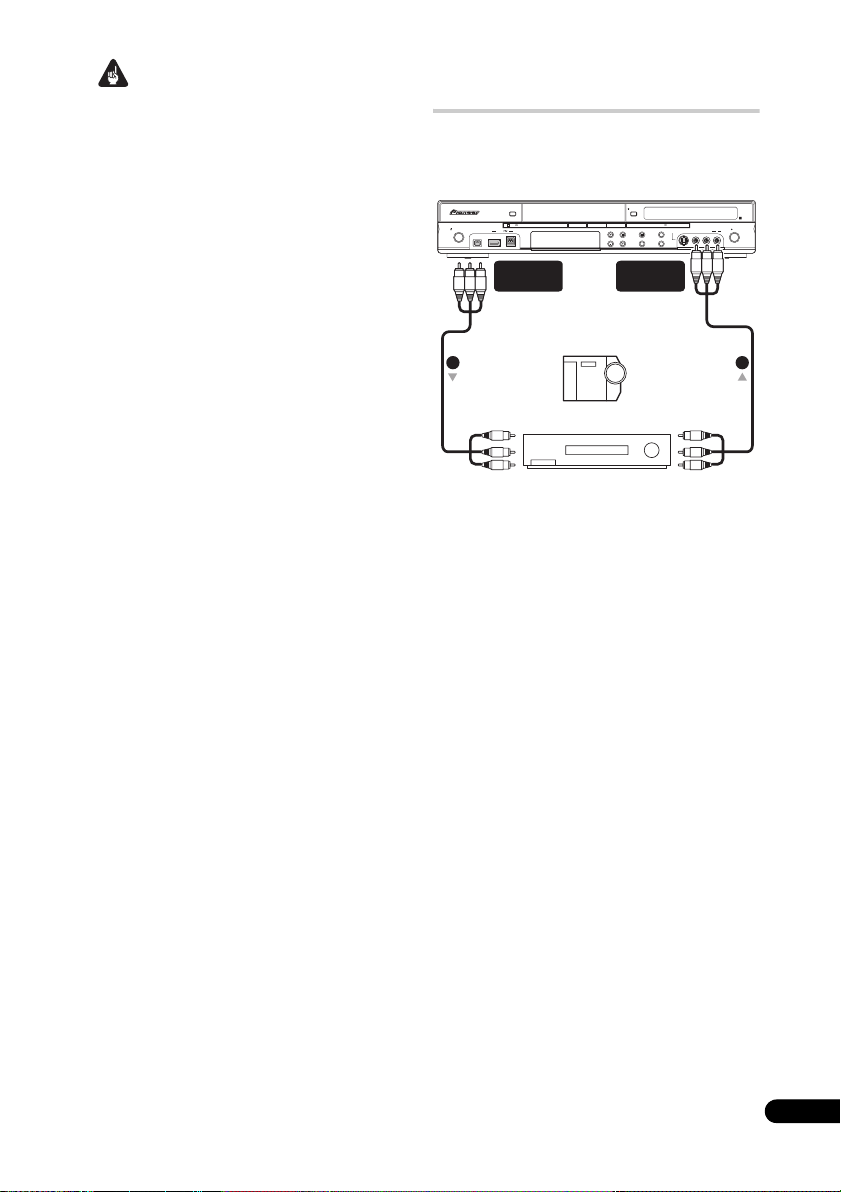
Tärkeää
• Web-sivustossa ja luetteloissa käytetyllä
KURO LINK -toimintonimellä viitataan
HDMI-ohjaukseen käyttöohjeissa ja
laitteessa.
• Litteä TV-näytön tyypin mukaan, jotkin
HDMI-tuloliitännät eivät tue HDMIohjaustoimintoa. Lisätietoja saat litteä
TV-näytön mukana toimitetusta
käyttöoppaasta.
• Aseta seuraavien toimintojen
käyttämiseksi laitteen HDMI Control asetukseksi Off (sivu 136).
– VPS/PDC:n käytön ajastintallennus
(sivu 59).
– Kun haluat tämän laitteen sammuvan
automaattisesti ajastintallennuksen
päättyessä. (Kun HDMI Control asetus
on On, tämä laite ei sammu
automaattisesti, jos litteä TV-näyttö
sammutetaan ajastintallennuksen
päättyessä.)
– Kun käytetään ulkoisen laitteen videoohjaustoimintoa.
– Lapsilukkoasetukset (sivu 61).
– Kun liität SCART-kaapelin ja HDMI-
kaapelin yhtä aikaa samaan litteä TVnäyttöön.
• HDMI-ohjaus ei ehkä toimi kunnolla,
jollet käytä nopeaa HDMI-kaapelia.
• Ohjaimet eivät ehkä toimi oikein tietyissä
tilanteissa, esimerkiksi heti sen jälkeen,
kun olet liittänyt HDMI-kaapelin;
sammuta laitteen virta tai irrota tämän
tai liitetyn laitteen verkkojohto. Jos
ongelmia ilmenee, aseta kaikkien
laitteiden HDMI-ohjaus asetukseksi
Päällä ja näytä sen jälkeen tähän
laitteeseen tallennettuja kuvia litteä TVnäytössä tilanteen korjaamiseksi.
• Emme voi taata tämän laitteen toimintaa
muiden kuin Pioneerin HDMI-ohjauksen
kanssa yhteensopivien laitteiden kanssa.
Muiden AV-lähteiden
liitännät
Videonauhurin tai analogisen
videokameranauhurin liitäntä
HDD/DVD
DVD
HDD
STANDBY/ON
DV IN
USB
AUDIO/VIDEO
OUTPUT
(Takapaneeli)
1
Audio/video-
tuloon
Analoginen
videonauhuri
Videonauhuri
1 Liitä videonauhurin tai
videokameranauhurin audio- ja
videotuloparit tallentimen lähtöpareihin.
Tämä antaa sinun tallentaa nauhoja
videonauhurista tai videokameranauhurista.
• Voit käyttää videoliitäntään tavallista
video- tai S-videokaapelia.
• Vaihtoehtoisesti voit käyttää AV2 (INPUT
1/DECODER) SCART-liitäntää audio-/
videotuloihin ja lähtöihin vain yhdellä
SCART-kaapelilla.
2 Liitä videonauhurin tai
videokameranauhurin audio- ja
videolähtöparit tallentimen tulopareihin.
Tämä antaa sinun tallentaa nauhoja
videonauhurista tai videokameranauhurista.
• Voit käyttää videoliitäntään tavallista
video- tai S-videokaapelia.
• Etupaneelin liitännät ovat kätevät
videokameranauhuriliitännät.
• Kun liitetään ulkoinen AV-lähde, joka
tukee vain monoääntä, aseta vain vasen
(valkoinen) audioliitin tähän laitteeseen.
Siten sama ääniraita voidaan tallentaa
molemmille kanaville. Liitäntä on tehtävä
etupaneelin INPUT 2 -liittimeen.
OPEN/CLOSE
ONE TOUCH
STOP REC
COPY
INPUT
REC MODE
CH
SELECT
AUDIO/VIDEO
INPUT
(Etupaneeli)
HDMI
S-VIDEO
VIDEO
INPUT 2
Audio/Video-
lähdöstä
L(MONO) R AUDIO
REC
2
23
Fi
Page 24
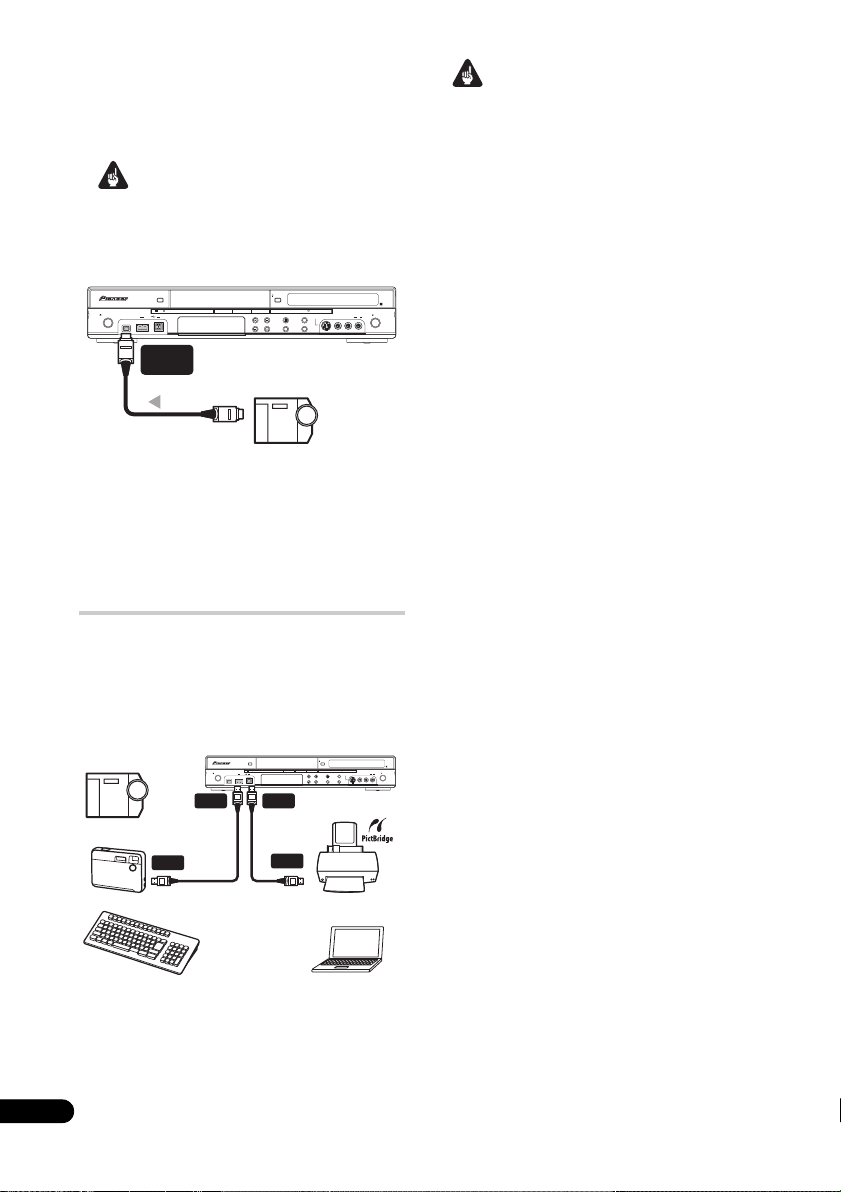
DV-kameranauhurin liitäntä
Voit liittää DV-kameranauhurin tai DVDtallentimen DV-lähdön etupaneelin DV INliittimeen.
Tärkeää
• Tämä liitin on ainoastaan DV-laitteen
liitäntään. Se ei ole yhteensopiva
digitaalisten satelliittivirittimien tai
D-VHS-videodekkien kanssa.
HDD/DVD
DVD
HDD
STANDBY/ON
DV IN
USB
DV IN
DV-lähdöstä
OPEN/CLOSE
HDMI
S-VIDEO
INPUT 2
ONE TOUCH
STOP REC
COPY
INPUT
REC MODE
CH
SELECT
DV-videotallennin
VIDEO
L(MONO) R AUDIO
REC
• Käytä DV-kaapelia (ei mukana)
liittämään DV-kameranauhurin DV-liitin
tallentimen etupaneelin DV IN liittimeen.
USB-laitteen liittäminen
Tallentimen etupuolella olevien USB-porttien
avulla voit liittää USB-laitteita kuten HDDvideokameroita, digitaalikameroita,
tulostimia, näppäimistöjä ja tietokoneita.
Katso myös liitettävän laitteen mukana
tulleet ohjeet ennen käyttöä.
HDD-videokamera
STANDBY/ON
DV IN
(Tyyppi A) (Tyyppi B)
USB
HDD/DVD
DVD
HDD
USB
OPEN/CLOSE
HDMI
REC
S-VIDEO
VIDEO
L(MONO) R AUDIO
INPUT 2
ONE TOUCH
STOP REC
COPY
INPUT
REC MODE
CH
SELECT
USBUSB
USB
Tärkeää
• Massamuistiluokan (MSC) laitteen tulee
olla FAT-yhteensopiva. Huomaa, että jos
laite partitioidaan, tämä tallennin ei ehkä
tunnista sitä.
• Jotkin USB-laitteet eivät ehkä toimi
tämän tallentimen kanssa.
• Kun liität PC:n tähän laitteeseen,
varmista, että virta on kytketty päältä
sekä PC:stä että tästä laitteesta, kun
liität ne USB:n kautta.
• Suosittelemme liittämään USB-laitteet,
kun tämä tallennin on kytketty pois
päältä (valmiustilassa).
• Suosittelemme käyttämään enintään
2 metrin pituisia USB-kaapeleita.
HDD-videokameran liittäminen
Tallentimen HDD:ltä voidaan kopioita
videotiedostoja vain alla esitetyissä
signaaliformaateissa.
• Videotallennusformaatti: MPEG-2 (PS)
• Kuvatarkkuus: 720 x 480 (576),
704 x 480 (576), 352 x 480 (576),
352 x 240 (288)
• Audiotallennusformaatti: Dolby Digital
• Käytä USB-kaapelia (toimitettu HDDvideokameran mukana) HDDvideokameran USB-portin liittämiseen
tämän tallentimen etupaneelin USBporttiin.
HDD-videokamerat, joiden toiminta
taataan (tutkimuksemme mukaan)
•SONY
DCR-SR300, DCR-SR62, DCR-SR300E,
DCR-SR52E
24
Fi
Digitaalikamera
Näppäimistö
PictBridge-yhteensopiva
tulostin
PC
JPEG-tiedostojen tallennuslaitteet
• Digitaalikamera
• Muistikortinlukija (kaikentyyppiset
muistikortit)
•USB-muisti
• PC (käytä Connect PC -toimintoa)
Kuvansiirtoprotokollaa (PTP) voidaan
käyttää enintään noin 4 000 tiedoston
siirtämiseen.
Page 25
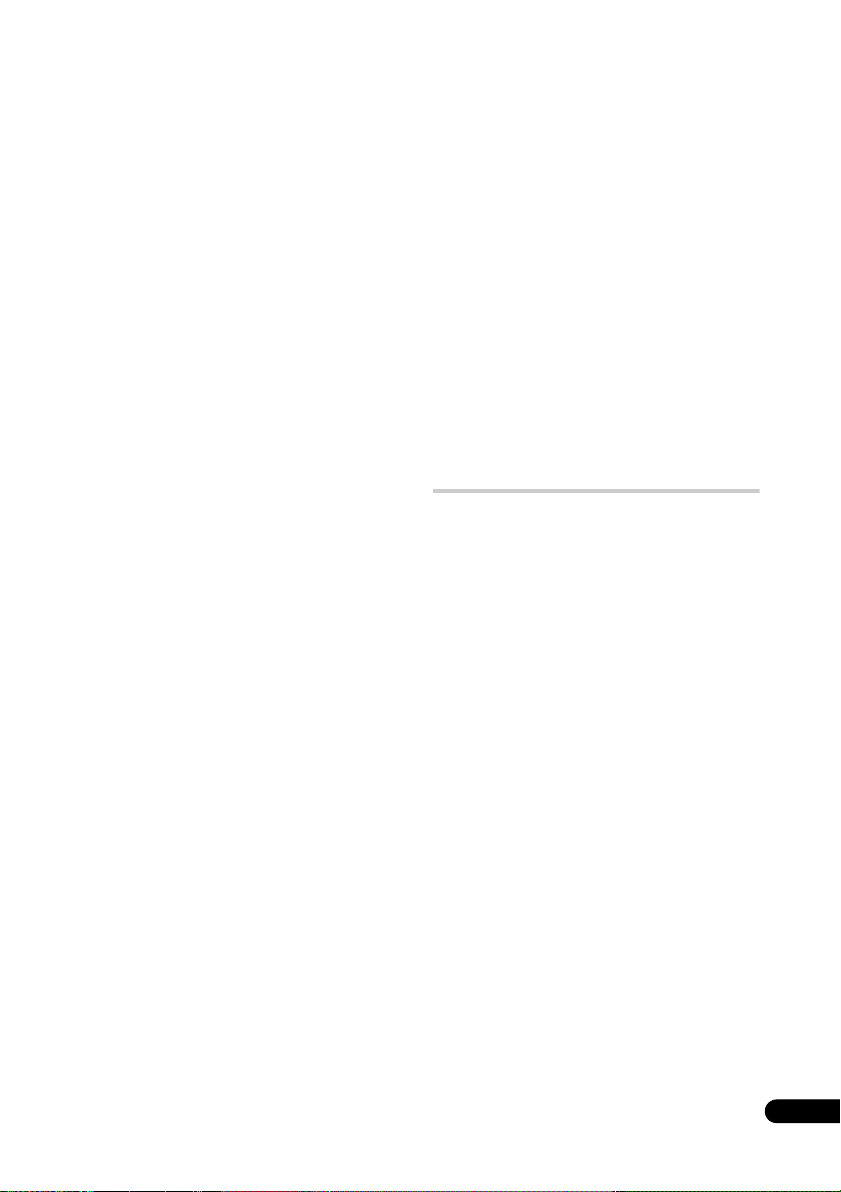
WMA/MP3-tiedostojen
tallennuslaitteet
• Muistikortinlukija (kaikentyyppiset
muistikortit)
•USB-muisti
• PC (käytä Connect PC (Liitä PC) toimintoa)
Huomaa, että vaikka monipaikkaisia
muistikortinlukijoita voidaan käyttää,
tallennin tunnistaa vain ensimmäisen
asetetun kortin. Toisen kortin lukemiseksi on
kaikki kortit irrotettava ja kortti asetettava
takaisin luettavaksi.
USB-keskittimen käyttö
• Käytä keskitintä, joka on yhteensopiva
USB 1.1 ja/tai 2.0 –protokollan kanssa.
• Käytä itsenäisesti virran saavaa
keskitintä (liitännän kautta virran saavat
keskittimet eivät ehkä toimi
luotettavasti).
• Jos keskitin toimii epäluotettavasti, me
suosittelemme liittämään laitteen
suoraan tallentimen USB-porttiin.
• Toiminta saattaa muuttua
epäluotettavaksi, jos liian monta laitetta
on liitetty keskittimeen. Yritä siinä
tapauksessa kytkeä irti joitain laitteita.
• Jos keskittimen kautta saatava virta on
riittämätön liitetyille laitteille,
viestiliikenne saattaa muuttua
epäluotettavaksi. Kytke siinä
tapauksessa irti yksi tai useampi laite ja
käynnistä USB sen jälkeen uudelleen.
(Katso kohta Restart USB Device
(Käynnistä USB-laite uudelleen)
sivulla 137.)
PC:n käyttö
• Huomaa, että voit liittää tietokoneen
tähän laitteeseen USB-liitännän kautta
WMA-/MP3-, JPEG- ja DivX-tiedostojen
kopioimiseksi. Lisätietoja saat kohdasta
Tiedostojen kopioiminen tietokoneelta
(Connect PC (Liitä PC)) sivulla 117. Jotta
voit käyttää Connect PC -toimintoa tässä
laitteessa, tietokoneessa on oltava joko
Windows Home Edition (SP2)-, Windows
XP Professional (SP2)- tai Windows Vista
Home Premium -käyttöjärjestelmä ja
mahdollisuus käyttää Windows Media
Player 11 -versiota. Vaikka PC:ssä voitaisi
käyttää Windows Media Player 11 versiota, emme voi taata, että toiminto
toimii oikein tässä laitteessa. Lisätietoja
saat Windows Media Player 11 ohjelman Help (Ohje) osasta.
Verkkoon kytkeminen
Kun olet tarkistanut kytkennät, liitä tallennin
sähköverkkoon.
• Käytä mukana tulevaa verkkojohtoa
kytkemään tallennin virransyöttöön.
USB-tulostimen käyttö
• Käytä PictBridge-yhteensopivaa
tulostinta.
USB-näppäimistön käyttö
• Älä käytä PS/2-näppäimistöä, joka on
liitetty PS/2-USB-sovittimella.
25
Fi
Page 26
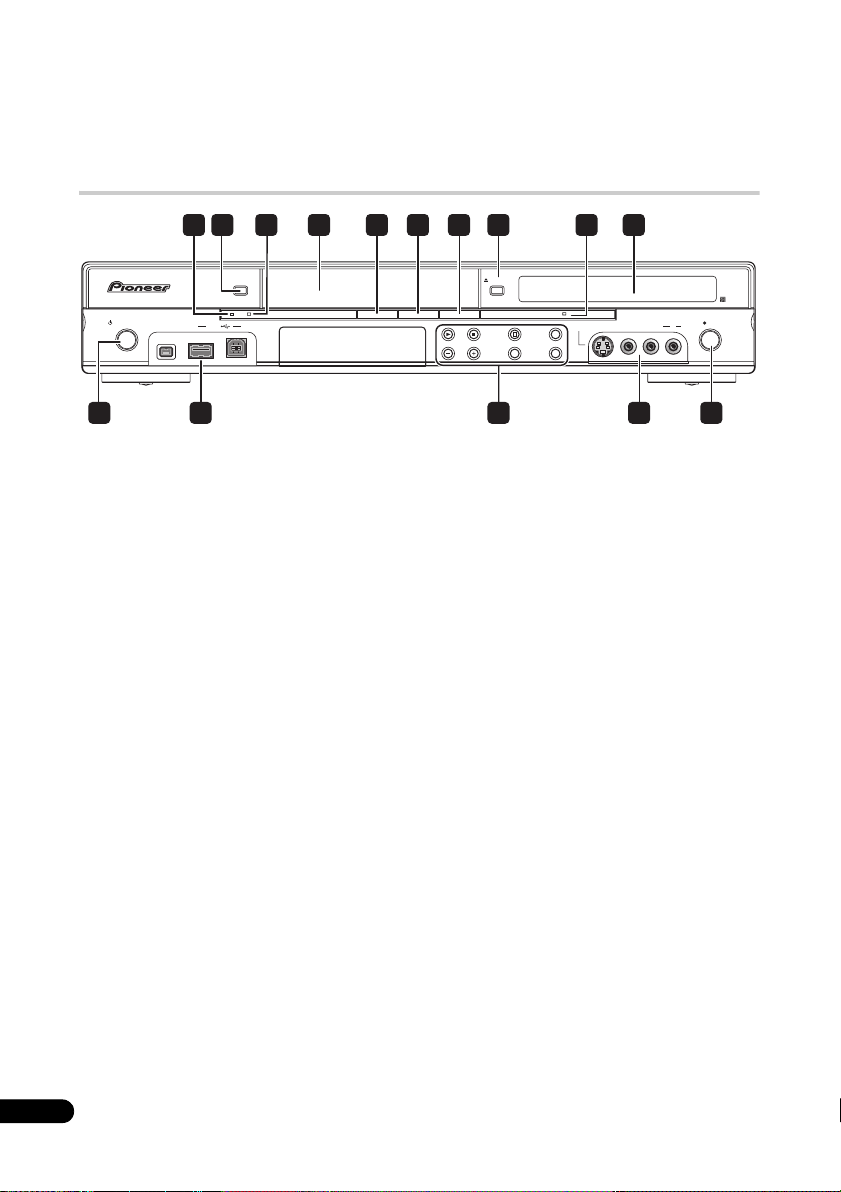
Luku 3
Ohjaimet ja näytöt
Etupaneeli
5 6 7
HDD/DVD
DVD
STANDBY/ON
DV IN
1 HDD-osoitinvalo
Syttyy kun kiintolevy (HDD) on valittu.
2 HDD/DVD
Paina vaihtaaksesi HDD- ja DVDtallennuksen ja toiston välillä.
3 DVD-osoitinvalo
Syttyy, kun DVD-ohjain on valittu.
4 Levypesä
5PC VIDEO (sivu 99)
Paina toistaaksesi DivX-tiedostoja, joita et
ole vielä katsellut.
6MUSIC (sivu 105)
Paina toistaaksesi musiikkitiedostoja
satunnaisjärjestyksessä.
7PHOTO (sivu 110)
Paina toistaaksesi JPEG-tiedostoja
satunnaisjärjestyksessä.
8 OPEN/CLOSE
Paina avataksesi/sulkeaksesi levypesän.
9 HDMI-osoitinvalo
Syttyy, kun tallennin on liitetty HDMI (HDCP)
-yhteensopivaan laitteeseen.
10 Etupaneelin näyttö ja kaukosäätimen
infrapunatunnistin
Katso kohdasta Näyttö sivulla 27 lisätietoja.
11 STANDBY/ON
Paina kytkeäksesi soittimen päälle tai
valmiustilaan.
HDD
USB
104 81 932
OPEN/CLOSE
HDMI
S-VIDEO
VIDEO
INPUT 2
ONE TOUCH
STOP REC
COPY
INPUT
SELECT
REC MODE
CH
L(MONO) R AUDIO
REC
141211 12 13
12 Etupaneelin tulot
Katso lisätietoja kohdasta Etupaneelin
liitännät sivulla 15.
13
Paina aloittaaksesi toiston tai
palataksesi toistoon.
Paina keskeyttääksesi toiston.
F STOP REC
Paina tallennuksen päättämiseksi.
ONE TOUCH COPY
Paina aloittaaksesi nyt soivan nimikkeen
yhden kosketuksen kopioinnin DVD:lle
tai HDD:lle.
CH +/–
Käytä kanavien vaihtamiseen, lukujen/
kappaleiden ohittamiseen jne.
INPUT SELECT
Paina vaihtaaksesi tallennuksessa
käytettävää tuloa.
REC MODE
Paina toistuvasti vaihtaaksesi
tallennustiloja (kuvan laatua).
14 REC
Paina tallennuksen aloittamiseksi. Paina
toistuvasti tallennusajan asettamiseksi 30
minuutin jaksoissa.
26
Fi
Page 27
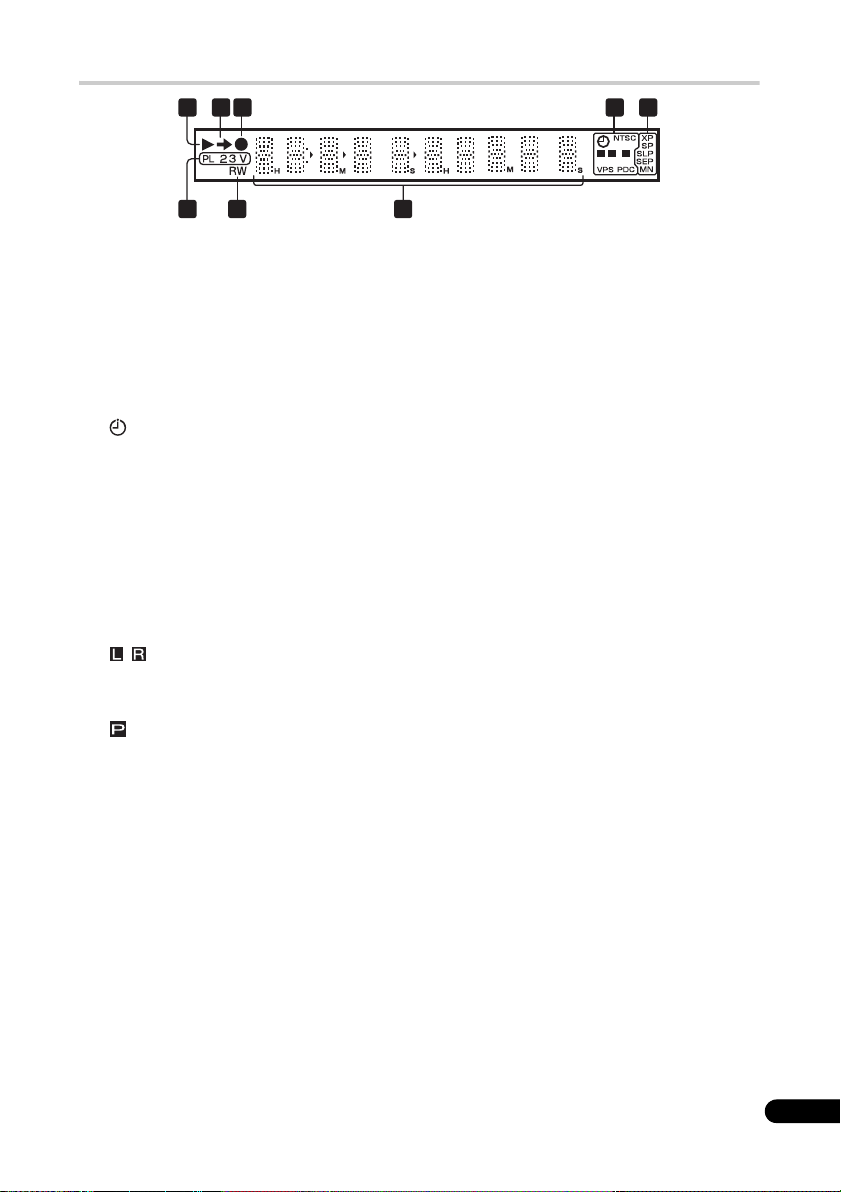
Näyttö
2 43 5
1
L
P
R
8 7
1
Syttyy toiston aikana, vilkkuu, kun toisto
keskeytetään.
2
Syttyy kopioitaessa.
3
Syttyy tallennuksen aikana, vilkkuu, kun
tallennus keskeytetään.
4 (sivu 59)
Syttyy, kun ajastintallennus on asetettu.
(Osoitinvalo vilkkuu, mikäli ajastin on
asetettu DVD:lle, mutta tallentavaa levyä
ei ole ladattu tai kun ajastin on asetettu
tallentamaan HDD:lle mutta HDD ei ole
tallentava.)
NTSC
Syttyy, kun videolähdön signaali on
NTSC-formaatissa.
(sivu 130)
Osoittaa, mitä kaksikielisen lähetyksen
kanavia tallennetaan.
(sivu 129)
Syttyy, kun komponettivideolähdön
asetus on progressive scan.
VPS/PDC (sivu 59)
Syttyy, kun vastaanotetaan VPS/PDClähetystä VPS/PDC-mahdollistetussa
ajastintallennuksessa.
6
5 Tallennuksen laadun osoitinvalot
(sivu 54)
XP
Syttyy, kun tallennustila on asetettu
asentoon XP (paras laatu).
SP
Syttyy, kun tallennustila on asetettu
asentoon SP (normaali laatu).
LP/SLP
Syttyy, kun tallennustila on asetettu
asentoon LP (hidas toisto) tai SLP
(erikoishidas toisto).
EP/SEP
Syttyy, kun tallennustila on asetettu
asentoon EP (pidennetty toisto) tai SEP
(erikoispidennetty toisto).
MN
Syttyy, kun tallennustila on asetettu
asentoon MN (manuaalinen
tallennuksen taso).
6 Merkkinäyttö
7R/RW
Syttyy, kun tallentava DVD-R- tai DVD-RWlevy on ladattu.
8PL (sivu 82)
Syttyy, kun VR-tilan levy on ladattu ja
tallennin on soittolistatilassa.
2 3 (sivu 137)
Osoittaa kaukosäätimen tilan (mikäli
näyttö on tyhjä, kaukosäätimen tila on 1).
V
Syttyy, kun päättämätön Videotilan levy
ladataan.
27
Fi
Page 28
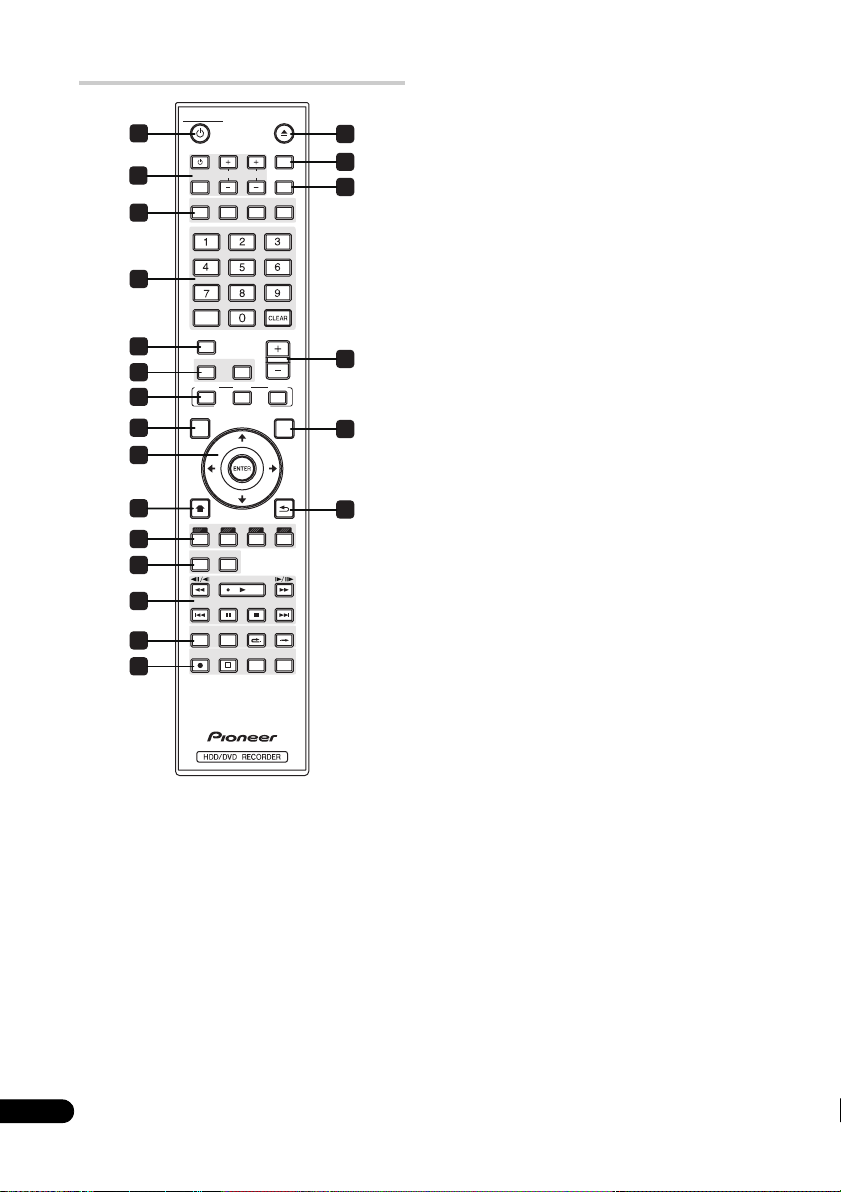
Kaukosäädin
STANDBY/ON
1
INPUT
SELECT
2
AUDIO
3
4
5
6
7
8
9
PQRS
+
INPUT SELECT CHANNEL
HDD DVD
PC VIDEO PHOTO
DISC
NAVIGATOR
TOP
MENU
HOME
MENU
10
11
12
13
14
15
PREV NEXTSTOP
TIMER REC
REC STOP REC
1 STANDBY/ON
Paina kytkeäksesi soittimen päälle tai
valmiustilaan.
2 TV CONTROL-painikkeet (sivu 141)
Käytä näitä ohjaimia asetusten jälkeen TV:n
ohjaamiseen.
3 AUDIO (sivut 54, 74, 75)
Paina vaihtaaksesi audiokielen tai
kanavan. (Kun tallennus päättyy, paina
vaihtaaksesi virittimen audion.)
SUBTITLE (sivu 74)
Paina näyttääksesi/vaihtaaksesi
monikielisillä DVD-videolevyillä olevan
tekstityksen.
28
Fi
TV CONTROL
CH
SUBTITLE
ABC DEF
JKLGHI MNO
TUV
MUSIC
HOME MEDIA GALLERY
INFOGUIDE
PLAY
PAUSE
MENU
ANGLE
REC MODE
OPEN/CLOSE
PAUSE LIVE
TV
VOL
TV/DVD
DISPLAY
WXYZ
HELP
RETURN
CM SKIPCM BACK
ONE TOUCH
COPY
ANGLE (sivu 75)
Paina vaihtaaksesi kamerakulmaa
kamerakulmakohtausten aikana.
16
17
18
DISPLAY (sivu 76)
Näyttää/vaihtaa kuvaruutunäytön tietoja.
4 Numeropainikkeet, CLEAR, +
Käytä numeropainikkeita kappaleen/luvun/
nimikkeen valintaan, kanavan valintaan jne.
Samoja painikkeita voidaan käyttää myös
nimikkeiden, levyjen jne. syöttämiseen.
Käytä CLEAR-painiketta poistaaksesi
syötetyn tiedon ja aloittaaksesi alusta.
5 INPUT SELECT (sivu 62)
19
Paina vaihtaaksesi tallennuksessa
käytettävää tuloa.
6 HDD (sivut 55, 66)
20
Paina valitaksesi kiintolevyn (HDD)
tallennusta tai toistoa varten.
DVD (sivut 55, 66)
Paina valitaksesi DVD:n tallennusta tai
21
toistoa varten.
7 HOME MEDIA GALLERY
HDD:lle tallennettuja tiedostoja voidaan
toistaa helposti näillä painikkeilla.
PC VIDEO (sivu 99)
Paina toistaaksesi DivX-tiedostoja, joita
et ole vielä katsellut.
MUSIC (sivu 105)
Paina toistaaksesi musiikkitiedostoja
satunnaisjärjestyksessä.
PHOTO (sivu 110)
Paina toistaaksesi JPEG-tiedostoja
satunnaisjärjestyksessä.
8 DISC NAVIGATOR (sivut 70, 82)/
TOP MENU (sivu 67)
Paina näyttääksesi levynavigaattorin
kuvaruutunäytön, tai päävalikon, jos DVDvideolevy tai päätetty DVD-R/-RW (Video) levy on ladattu.
9 /// ja ENTER
Käytä navigoidaksesi kaikissa
kuvaruutunäytöissä. Paina ENTER-
painiketta valitaksesi nyt korostetun
vaihtoehdon.
10 HOME MENU
Paina näyttääksesi kotivalikon, josta voit
navigoida tallentimen kaikissa toiminnoissa.
Page 29
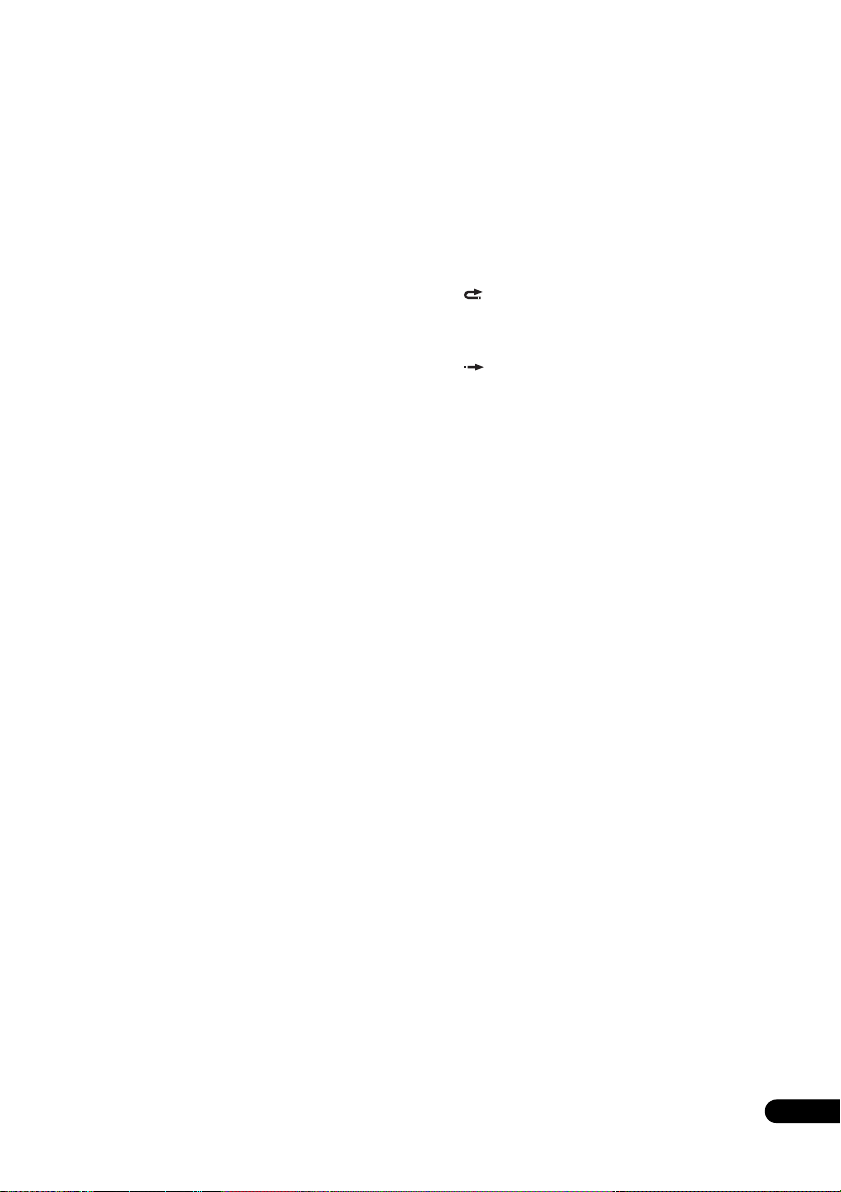
11 GUIDE Plus+ ™ -toimintopainikkeet
(sivu 38)
GUIDE Plus+™ -järjestelmässä nämä
painikkeet toimivat PUNAINEN-,
VIHREÄ-, KELTAINEN- ja SININENtoimintopainikkeena (näiden
painikkeiden toiminnot muuttuvat
GUIDE Plus+™ -alueen mukaan).
12 GUIDE
Paina esittääksesi GUIDE Plus+™ kuvaruudun, paina uudelleen
poistuaksesi.
INFO
Paina nähdäksesi lisätietoja
korostetusta kohdasta GUIDE
Plus+™:ssä.
13 Toisto-ohjaimet (sivu 66)
Paina aloittaaksesi pikahaun eteen- tai
taaksepäin. Paina toistuvaksesi
vaihtaaksesi nopeutta.
/ /
Pidä painettuna tauon aikana
aloittaaksesi hidastetun toiston. Paina
toistuvaksesi vaihtaaksesi
toistonopeutta.
Kun kuva on pysähdyksissä, paina
edetäksesi yhden kuvan
jompaankumpaan suuntaan.
Kun GUIDE Plus+™ on näytössä, käytä
edellisen/seuraavan päivän
näyttämiseen.
PLAY
Paina aloittaaksesi toiston.
PREV NEXT
Paina siirtyäksesi edelliseen/seuraavaan
nimikkeeseen/lukuun/kappaleeseen tai
näyttääksesi edellisen ja seuraavan
valikkosivun.
Kun GUIDE Plus+™ on näytössä, käytä
edellisen/seuraavan sivun näyttämiseen.
PAUSE
Paina keskeyttääksesi toiston tai
tallennuksen.
STOP
Paina keskeyttääksesi toiston.
14 TIMER REC (sivu 38)
Paina asettaaksesi ajastintallennuksen
GUIDE Plus+™ -järjestelmästä.
MENU (sivu 67)
Paina näyttääksesi levyvalikon, mikäli
DVD-Videolevy, päätetty DVD-R/-RW-levy
(Videotila) tai päätetty DVD+R/+RWlevy on ladattuna.
Käytä GUIDE Plus+™ -järjestelmässä
suoraan valikkopalkkiin hyppäämiseen.
CM BACK (mainoksiin paluu)
Paina toistuvasti siirtyäksesi toistuvasti
taaksepäin toistettavassa videossa.
CM SKIP (mainosten ohitus)
Paina toistuvasti siirtyäksesi jatkuvasti
eteenpäin toistettavassa videossa.
15 Tallennusohjaimet (sivu 55)
REC
Paina tallennuksen aloittamiseksi. Paina
toistuvasti asettaaksesi tallennusajan 30
minuutin jaksoissa.
Kun GUIDE Plus+™ -näytöllä on
näkyvissä PUNAINEN toimintopainike,
käytä yhden-painikkeen-tallennusta.
F STOP REC
Paina tallennuksen päättämiseksi.
REC MODE (sivu 54)
Paina toistuvasti vaihtaaksesi
tallennustilaa (kuvan laatua).
ONE TOUCH COPY (sivu 92)
Paina aloittaaksesi nyt soivan nimikkeen
yhden kosketuksen kopioinnin DVD:lle
tai HDD:lle.
16 OPEN/CLOSE
Paina avataksesi/sulkeaksesi levypesän.
17 PAUSE LIVE TV (sivu 56)
Paina nykyisen TV-kanavan tallennuksen
aloittamiseksi, mutta toisto keskeytettynä,
mikä tehokkaasti keskeyttää lähetyksen.
18 TV/DVD
Paina vaihtaaksesi ”TV tilan”, jossa kuva ja
ääni tulee TV:n virittimestä, ja ”DVD-tilan”,
jossa kuva ja ääni tulee tallentimen
virittimestä (tai ulkoisesta tulosta), välillä.
19 CHANNEL +/– (sivu 53)
Paina vaihtaaksesi sisäänrakennetun TVvirittimen kanavaa.
29
Fi
Page 30
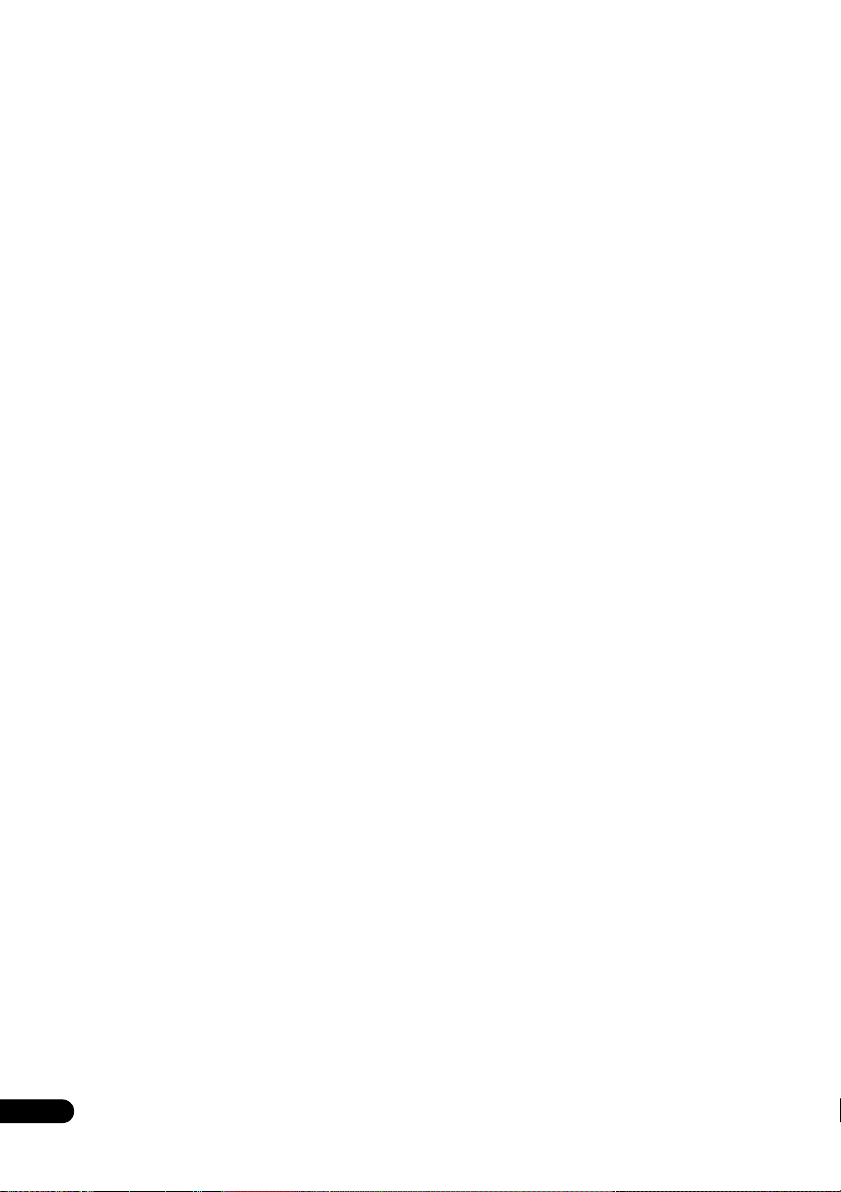
20 HELP
Paina nykyisen GUI-näytön ohjeen
näyttämiseksi.
21 RETURN
Paina palataksesi yhden tason
kuvaruutunäytössä tai näytössä.
30
Fi
Page 31

Luku 4
Alkuasetukset
Päälle kytkeminen ja
asetukset
Kun kytket tallentimen päälle ensimmäistä
kertaa, voit tehdä useita perusasetuksia
käyttämällä asetusnavigaattorin
ominaisuuksia. Tämä vie sinut kellon,
sisäisen TV-virittimen ja videolähdön
asettamisen läpi.
Mikäli käytät tallenninta ensimmäistä
kertaa, suosittelemme voimakkaasti, että
käytät asetusnavigaattoria, ennen kuin
aloitat tallentimen käytön.
1 Kytke TV päälle ja aseta videotulo
tälle tallentimelle.
STANDBY/ON
2 Kytke tallennin päälle.
Kun kytket tallentimen päälle ensimmäistä
kertaa, TV:n tulisi näyttää
asetusnavigaattorinäyttö (Jos
asetusnavigaattori ei tule näkyviin, pääset
siihen myös alustavien asetusten valikosta;
katso sivu 127).
• Mikäli tallennin on liitetty
yhteensopivaan TV:seen käyttämällä
täysin yhdistettyä 21-nastaista SCARTkaapelia, tallennin käyttää muutaman
sekunnin ladatakseen maa-, TV:n
kuvaruudun koko- ja kielitiedot. (Katso
TV:n mukana tulleesta käsikirjasta
lisätiedot yhteensopivuudesta.)
ENTER
3 Valitse kieli (ja paina sitten
ENTER-painiketta).
Initial Setup
Basic
Basic
Tune r
Video In/Out
Audio In
Audio Out
Language
Recording
Playback
Language
Clock Setting
Input Line System
Power Save
HELPp
Setup N
Type Selectaor
avigat or
ENTER
4 Käynnistä Asetusnavigaattori.
Setting
Complete this setup before you
Line System
start using your recorder.
r Save
Start
Start
Cancel
Navigator
Navigator
Please use the Initial Setup if you
want to make more detailed settings.
• Mikäli et halua käyttää
asetusnavigaattoria, paina -painiketta
valitaksesi Cancel ja paina sitten ENTER-
painiketta asetusnavigaattorista
poistumiseksi.
ENTER
5 Valitse automaattinen kanavaasetus (”Auto Scan” tai ”Download from
TV”), tai ei asetusta ”Do not set”.
Setting
Auto Channel Setting
Line System
r Save
English
Auto Scan
Download from TV
Navigator
Do not Set
Navigator
•Valitse Do not set, mikäli haluat ohittaa
kanava-asetukset (esimerkiksi, koska ne
on jo asetettu).
• Voit palata edelliseen näyttöön milloin
tahansa asetusnavigaattorista
painamalla RETURN-painiketta.
• Voit käyttää Download from TV toimintoa, mikäli liitit tallentimen
TV:seen käyttäen täysin johdotettua 21nastaista SCART-kaapelia, joka on liitetty
AV1 (RGB)-TV-liittimeen ja jos TV tukee
tätä toimintoa (katso TV:n käyttöohjeista
lisää yksityiskohtia).
ENTER
• Valitse maasi.
Setting
Setting
Country Selection
Line System
Line System
r Save
r Save
Country
Austria
Tämä asettaa myös audion, tekstityksen ja
DVD-valikkokielen asetukset.
31
Fi
Page 32

• Kanavien automaattinen
virittäminen
Auto Scan -vaihtoehto hakee ja asettaa
kanavien esiasetukset automaattisesti.
Tuning
Cancel
• Kanavien lataus TV:stä
Käytä Download from TV -vaihtoehtoa
ladataksesi kaikki kanavat, joille TV on
viritetty.
Downloading Pr 5
Cancel
ENTER
6 Valitse ”Auto” ajan
asettamiseen automaattisesti tai
”Manual” asettaaksesi kellon käsin.
Setting
Clock Setting
Line System
Auto
r Save
Auto
Manual
• Automaattinen kellon asetus
Jotkin TV-kanavat lähettävät
aikasignaalia yhdessä ohjelman kanssa.
Tallennin voi käyttää näitä signaaleja
kellon automaattiseen asettamiseen.
Aseta ”Clock Set CH” sille
esiasetetulle kanavannumerolle, joka
lähettää kellosignaalia, ja liikuta
sitten kohdistinta alas kohtaan
”Start”, ja paina sitten ENTERpainiketta.
Setting
Auto Clock Setting
Line System
Date
r Save
Time
Navigator
Navigator
Clock Set CH
–– / –– / ––––
–– : ––
Start
Tallentimelta menee hetki ajan
asettamiseen. Kun näet että aika on
asetettu, paina Next siirtyäksesi
eteenpäin.
Setting
Auto Clock Setting
Line System
Date
Time
Navigator
Navigator
Clock Set CH
TUE 01 / 01 / 2008
11 : 20
Start
Next
r Save
32
Fi
Pr 1
Pr 1
32/99
32/99
Jos aikaa ei voi asettaa automaattisesti
paina RETURN -painiketta palataksesi
edelliseen kuvaruutunäyttöön, ja valitse
Manual.
• Manuaalinen kellon asetus
Mikäli alueellasi ei ole
aikasignaalilähetystä, voit asettaa kellon
manuaalisesti.
Käytä /-painikkeita
aikavyöhykkeen asettamiseen.
Voit asettaa tämän valitsemalla
kaupungin tai ajan suhteessa GMT:hen.
Setting
Manual Clock Setting
Line System
Time Zone
r Save
Navigator
Summer Time
Navigator
Off
Austria
Vienna
1/2
Paina -painiketta ja käytä sitten
/ -painikkeita valitaksesi ”On” tai
”Off” kesäaikaa varten ja paina sitten
ENTER-painiketta.
Valitse On, jos paraikaa käytetään
kesäaikaa.
Setting
Manual Clock Setting
Line System
Time Zone
r Save
Navigator
Summer Time
Navigator
On
Austria
Vienna
1/2
Aseta päiväys (päivä/kuukausi/vuosi)
ja aika ja paina sitten ENTERpainiketta tehdäksesi kaikki
asetukset.
Setting
Manual Clock Setting
Line System
Date
r Save
Time
Navigator
Navigator
Time Zone
Summer Time
01 / /01
00 : 00
Austria
Vienna
On
2/2
2008TUE
•Käytä / -painikkeita muuttaaksesi
korostetun kentän arvoja.
•Käytä / -painikkeita siirtyäksesi
kentästä toiseen.
•Paina ENTER-painiketta aika-asetusten
päättämiseksi.
ENTER
7 Valitse TV-kuvaruudun tyyppi,
”Wide (16:9)” tai ”Standard (4:3)”.
Setting
TV Screen Size
Line System
r Save
Wide (16:9)
Standard (4:3)
Page 33

ENTER
Setting
8 Valitse, mikäli TV ei ole
progressive scan video -yhteensopiva.
Setting
Progressive
Line System
r Save
Compatible
Not Compatible
Not Compatible
Navigator
Don't Know
Navigator
• Tätä näyttöä ei näytetä, kun HDMIsignaalia lähetetään.
ENTER
9 Jatka painamalla tätä, kun olet
lukenut kiintolevyä (HDD) koskevan
huomatuksen.
Setting
In the event of HDD failure, recordings may
be lost or normal playback/recording may
Line System
not be possible.
r Save
As recordings might be lost in case of an HDD
failure, we recommend to use the HDD only
as temporary storage media.
Navigator
Navigator
Please copy recordings you want to keep
to recordable DVD.
Press ENTER to continue.
ENTER
10 Valitse ”Finish Setup”
poistuaksesi asetusnavigaattorista tai
valitse ”Go Back”, jos haluat palata ja
aloittaa alusta uudestaan.
Setup is complete!
Line System
r Save
Finish Setup
Finish Setup
Navigator
Go Back
Navigator
Asetusnavigaattorilla tehtävät
perusasetukset ovat valmiita.
• Jos käytössä on tyhjiä kanavia, joilla ei
ole asemaa, voit asettaa niiden
ohituksen manuaalisella kanavaasetuksella. Katso Manual CH Setting
(Manuaaliset kanava-asetukset)
sivulla 128.
GUIDE Plus+™ -järjestelmän
asetukset
GUIDE Plus+™ -järjestelmä on ilmainen,
interaktiivinen kuvaruutunäytössä oleva TVohjelmointiopas. Järjestelmä tarjoaa
kaikkien pääkanavien ohjelmatiedot, yhden
kosketuksen tallennuksen, haun lajityypin
mukaan, profiilisi mukaisia suosituksia ja
paljon muuta.
Jotta GUIDE Plus+ -järjestelmä toimii
oikein, on tärkeää, että asetat
asetusnavigaattorissa kielen ja maan oikein,
ja että olet suorittanut haun saatavilla
olevista kanavista, sillä GUIDE Plus+ järjestelmä käyttää näitä kaikkia. Mikäli
jotain näistä kohdista ei ole vielä asetettu,
käy ensin läpi asetusnavigaattori (katso
kohta Päälle kytkeminen ja asetukset
sivulla 31).
TV-ohjelmatiedot vastaanotetaan
isäntäkanavien välityksellä. Jotta voit
vastaanottaa maasi tai alueesi oikeat TVohjelmatiedot, sinun on asetettava GUIDE
Plus+ -järjestelmä ja ladattava TVohjelmatiedot. Ensimmäinen lataus voi
viedä jopa 24 tuntia, mutta se jälkeen
myöhemmät päivitykset ovat automaattisia.
GUIDE
1 Näytä GUIDE Plus+ asetusvalikko.
Maa- ja kieliasetukset on jo asetettu
samoiksi, jotka valitsit
asetusnavigaattorissa.
33
Fi
Page 34

ENTER
2 Korosta ”Postal Code”.
4 Mikäli käytät ulkoista vastaanotinta
(kuten satelliittivastaanotinta) mukana
tulevan G-LINK-kaapelin kanssa, tee
tämän kohdan asetukset, siirry muussa
tapauksessa kohtaan 5 seuraavassa.
3 Syötä postinumero.
ENTER
Järjestelmä käyttää postinumeroa
tunnistamaan mitkä TV-ohjelmatiedot ovat
oikeat asuinalueellesi, joten on tärkeää, että
annat sen oikein.
• Katso kohdasta Kaapelilaitteen,
satelliittivastaanottimen tai
maanpäällisen digitaalivastaanottimen
liitäntä sivulla 18 lisätietoja mukana
tulevan G-LINK-kaapelin käytöstä.
•Valitse External Receiver 1, 2 tai 3 ja
paina sitten ENTER-painiketta. (Mikäli
sinulla on vain yksi ulkoinen vastaanotin
käytä asetusta External Receiver 1. Voit
tarvittaessa lisätä lisävastaanottimia
asetuksiin 2 ja 3.)
Painettuasi ENTER-painiketta:
• Valitse vastaanottotapa (Terrestrial,
Cable tai Satellite).
• Valitse palveluntarjoaja (mikäli
sovellettavissa).
• Valitse ulkoisen vastaanottimesi merkki.
• Valitse mihin tuloon ulkoinen
vastaanotin on liitetty.
Näiden kohtien tekemisen jälkeen tallennin
yrittää kommunikoida ulkoisen
vastaanottimen kanssa ja vaihtaa kanavaa
G-LINK-kaapelin kautta. Mikäli kanava
vaihdettiin onnistuneesti, valitse Yes
vahvistukseksi.
34
Fi
Page 35

Mikäli kanava ei vaihtunut, valitse No.
GUIDE Plus+ -järjestelmä yrittää muita
ulkoiseen vastaanottimeesi määriteltyjä
koodeja. Mikäli mikään koodeista ei vaihda
kanavaa onnistuneesti, viritä ulkoinen
vastaanotin maasi isäntäkanavalle (katso
kohta 5 seuraavassa) ja jätä se päälle yöksi.
Tallentimen on oltava valmiustilassa ja se
herää automaattisesti ja lataa uudet koodit
isäntäkanavalta. Koeta seuraavana päivänä
uudelleen asetustoimenpiteitä:
• Tuo GUIDE Plus+ -näyttö näkyville
painamalla GUIDE-painiketta.
•Paina -painiketta valikkopalkin
korostamiseksi ja käytä sitten
-painiketta asetusalueeseen
siirtymiseen ja valitse Asetukset (Setup).
• Jatka asetuksia uudelleen tämän
kohdan alusta alkaen.
Mikäli ulkoinen vastaanotin ei vieläkään
vastaa G-LINK-ohjaimelle, ota yhteys
asiakastukeen ja kerro ulkoisen
vastaanottimen merkki ja malli.
Katso myös kohta GUIDE Plus+™ FAQ ja
vianetsintä sivulla 48.
5 Tunnista maasi isäntäkanava.
Tietyt asemat, joita kutsutaan
isäntäkanaviksi, lähettävät GUIDE Plus+:ssa
saatavilla olevat TV-ohjelmatiedot ympäri
Eurooppaa. On tärkeää, että maasi
(analoginen) isäntäkanava on tunnistettu
oikein ohjelmatietojen vastaanottamista
varten (EPG-lataus).
Noudata seuraavassa kohdan A, B tai C
ohjeita asetuksen mukaan:
A Mikäli et käytä ulkoista vastaanotinta,
tämä tallennin hakee automaattisesti
kaikki kanavat isäntäkanavalle:
• Jätä tallennin valmiustilaan yöksi (älä
jätä sitä päälle kytketyksi).
B Mikäli käytät ulkoista vastaanotinta
sinun on tunnistettava isäntäkanava
seuraavasta taulukosta:
Maa/alue Isäntäkanavat Huomautukset
Itävalta Eurosport
Belgia RTL-TVI
Ranska Canal+ Vain analoginen
Saksa Eurosport
Italia MTV Vain analoginen
Alankomaat Eurosport
Espanja Tele 5 Vain analoginen
Sveitsi Eurosport
Iso-Britannia ITV, Eurosport ITV on vain
analoginen. Käytä
Eurosportia, mikäli
olet SKY-tilaaja tai
sinulla ei enää ole
maanpäällistä
antennia.
• Viritä ulkoinen vastaanotin sopivalle
isäntäkanavalle ja jätä vastaanotin
päälle ja tallennin valmiustilaan yöksi.
C Mikäli käytät ohjelmalähteinä sekä
ulkoista vastaanotinta että tätä
tallenninta, noudata edellä olevia ohjeita
asetusten tekemiseksi ilman ulkoista
vastaanotinta. Vain mikäli tämä ei
onnistu, kokeile ulkoisen vastaanottimen
asetusmenetelmää.
EPG-latauksesta
• EPG-tietoa voidaan vastaanottaa vain,
kun tallennin on valmiustilassa. (Mikäli
et käytä tallenninta, kytke se siksi
valmiustilaan.) Mikäli käytät ulkoista
vastaanotinta, jätä se päälle, kun EPGtieto latautuu.
• Mikäli et voi vastaanottaa mitään
isäntäkanavaa (katso edellä olevaa
taulukkoa), et voi käyttää GUIDE Plus+ järjestelmää. Älä siinä tapauksessa
aseta postinumeroa (tai aseta maaksi
Other) GUIDE Plus+ -asetusnäytössä.
(Kun GUIDE Plus+ -palvelu aloittaa
alueellasi, aseta postinumero
uudelleen.)
35
Fi
Page 36

• Vaikka et voi käyttää EPG-toimintoja
asuinpaikassasi, voit silti asettaa
ShowView-ajastintallennuksia ja
manuaalisia tallennuksia – Katso kohta
Manuaalisen tallennuksen asettaminen
sivulla 45.
• Etupaneelin näyttö näyttää EPG, kun
vastaanotetaan tietoa. Mikäli kytket
virran tallentimeen EPG-latauksen
aikana, lataus peruutetaan.
• EPG-tietoa voidaan vastaanottaa useita
kertoja päivässä. Kaikki päivitykset ovat
automaattisia.
• Kun EPG-tietoa ladataan, tallennin
saattaa kuulostaa siltä, että se on päällä.
Tämä on normaalia.
• Kunkin kanavan osalta, jotka kytket ON,
GUIDE Plus+ -järjestelmän tulee tietää
miten se vastaanotetaan (ohjelmalähde)
ja mihin ohjelmanumeroon.
Ohjelmalähde saattaa olla tallentimen
sisäänrakennettu viritin tai ulkoinen
vastaanotin. Ohjelmanumero on
numero, josta kanava löytyy
vastaanottolaitteesta/ohjelmalähteestä.
Muokkausnäytön syötteen tulee vastata
numeroa, jotta kanavaa voidaan
tallentaa oikein.
• Edellä oleva on erityisen tärkeää
isäntäkanavien kohdalla. Varmista, että
isäntäkanava on kytketty aina ON.
Ladatun tiedon tarkistaminen
seuraavana päivänä
GUIDE
1 Näytä GUIDE Plus+ -näyttö.
Sinun tulisi nähdä ruudukko joka on täynnä
kanavalogoja ja TV-ohjelmatietoja. Käytä
/-painikkeita luettelon tarkasteluun.
Mikäli huomaat kanavia puuttuvan, tai että
luettelossa on kanavia joita et vastaanota,
siirry muokkausnäyttöön.
• Paina toistuvasti -painiketta, kunnes
valikkopalkki on korostettuna.
•Paina -painiketta kunnes Editor on
korostettuna. Näytön pääalue näyttää
nyt luettelon kanavista. Päälle (ON)
kytketyt näkyvät ruudukossa, pois päältä
(OFF) kytketyt ovat piilotettuina. Käytä
///-painikkeita luettelossa
alaspäin siirtymiseen ja kytke kanavat
ON tai OFF kuten tarvitaan.
36
Fi
2 Muuta ohjelmanumerot
haluamiksesi.
Ohjelmanumeroiden muuttamisen avulla
voit päättää kanavien vaihtumisjärjestyksen,
kun käyt niitä läpi jaksossa. Voit tehdä tämän
esimerkiksi ryhmitelläksesi tietyt kanavat
yhteen.
3 Kun olet valmis, paina SINISTÄ
toimintopainiketta (Home) palataksesi
GUIDE Plus+ -kotinäyttöön.
• Yksityiskohtaisia tietoja GUIDE Plus+ järjestelmän käytöstä on seuraavassa
luvussa.
Page 37

Luku 5
GUIDE Plus+™ -sähköisen
ohjelmaoppaan käyttö
GUIDE Plus+™ -järjestelmä
GUIDE Plus+™ -järjestelmä* on ilmainen,
interaktiivinen kuvaruutunäytössä oleva TVohjelmointiopas.
kaikkien pääkanavien ohjelmatiedot, yhden
kosketuksen tallennuksen, haun lajityypin
mukaan, profiilisi mukaisia suosituksia ja
paljon muuta. GUIDE Plus+ -järjestelmä on
kätevä tapa etsiä mitä juuri nyt ja tulevalla
viikolla on tulossa kanavan ja tyylilajin
perusteella. GUIDE Plus+ -järjestelmä antaa
myös sinun asettaa automaattisesti katseluja tallennusvalinnat nopeasti ja helposti.
Jotta voit vastaanottaa maasi tai alueesi
oikeat TV-ohjelmatiedot, sinun on asetettava
GUIDE Plus+ -järjestelmä ja ladattava TVohjelmatiedot. Mikäli et ole jo tehnyt sitä,
katso sivulta GUIDE Plus+™ -järjestelmän
asetukset sivulla 33, ennen kuin jatkat.
* GUIDE Plus+, S
G-LINK ovat (1) rekisteröityjä tavaramerkkejä
tai tavaramerkkejä, (2) valmistettu lisenssillä
(3) niihin kohdistuu lukuisia kansainvälisiä
patentteja ja patenttisovelluksia jotka omistaa
tai joiden lisenssioikeudet omistaa GemstarTV Guide International, Inc. ja/tai sen
tytäryritykset.
Laillinen huomautus
GEMSTAR-TV GUIDE INTERNATIONAL, INC. JA/TAI
SEN TYTÄRYRITYKSET EIVÄT OLE MILLÄÄN
TAVOIN VASTUUSSA GUIDE PLUS+ JÄRJESTELMÄN ANTAMIEN OHJELMAAIKATAULUTIETOJEN TARKKUUDESTA. MISSÄÄN
OLOSUHTEISSA EI GEMSTAR-TV GUIDE
INTERNATIONAL, INC. JA SEN TYTÄRYHTIÖT OLE
VASTUUSSA MISTÄÄN VOITTOJEN
MENETYKSISTÄ, LIIKETOIMINNALLISISTA
MENETYKSISTÄ TAI EPÄSUORISTA, ERITYISISTÄ
TAI JOHDANNAISISTA VAHINGOISTA, JOTKA
KOSKEVAT MINKÄÄN TIEDON, LAITTEEN TAI
PALVELUN TOIMITTAMISTA TAI KÄYTTÖÄ
LIITTYEN GUIDE PLUS+ -JÄRJESTELMÄÄN.
Huomautus
1 GUIDE Plus+ -järjestelmää ei voi käyttää, kun linjajärjestelmän tuloasetus on 525 System (katso myös Input
Line System (Linjatulojärjestelmä) sivulla 127).
1
Järjestelmä tarjoaa
HOWVIEW, VIDEO Plus+,
GUIDE Plus+™ -järjestelmän
käyttö
Kaikki lukuisat ominaisuudet ja alueet on
värikoodattuja navigoinnin helpottamiseksi.
Kaikilla näytöillä (lukuun ottamatta joitain
asetusnäyttöjä) on seuraavat yhteiset osat:
1
2
1 Videoikkuna – Antaa sinun jatkaa
nykyisen ohjelman katselua GUIDE
Plus+ -järjestelmää käyttäen.
2 Tietopaneelit – Esittää
ohjelmatietoiskuja tai GUIDE Plus+ järjestelmän ohjeita.
3 Toimintopalkki – Värikoodatut
toimintopainikkeet muuttavat toimintoa
alueesta riippuen.
4 Tietolaatikko – Näyttää ohjelmien
lyhyet kuvaukset tai ohjevalikot.
5 Valikkopalkki – Pääsy lukuisiin GUIDE
Plus+ -järjestelmän alueisiin.
6 Ruudukko – Esittää seuraavien
seitsemän päivän TV-ohjelmatiedot
kanavan ja ajan mukaan.
3
4
5
6
37
Fi
Page 38

GUIDE Plus+ -navigointi
Seuraava taulukko esittää yhteenvedon
painikkeista, joita käytät GUIDE Plus+ järjestelmässä navigoimiseen.
Näppäin Mitä se tekee
REC Paina asettaaksesi tai
GUIDE Paina esittääksesi GUIDE
/// Käytä navigointiin
PUNAINEN,
VIHREÄ,
KELTAINEN,
SININEN
MENU Paina siirtyäksesi suoraan
TIMER REC Paina siirtyäksesi suoraan
INFO Paina näyttääksesi nykyisen
ENTER Paina valinnan
Numeropainikkeet
PREV/
NEXT
/ Paina edellisen/seuraavan
poistaaksesi yhden
painikkeen tallennuksen.
Plus+ -näytön (käytä myös
poistumiseen).
kuvaruuduissa (korosta
kohta).
Toimintopainikkeet, joiden
toiminto vaihtuu alueesta
riippuen.
valikkopalkkiin.
ajastusalueeseen.
ohjelman lisätiedot.
vahvistamiseksi tai GUIDE
Plus+ -järjestelmästä
poistumiseksi.
Käytä numeroiden
syöttämiseen.
Paina edellisen/seuraavan
tietosivun valitsemiseksi
(esimerkiksi ruudukosta).
päivän valitsemiseksi.
Yhden painikkeen tallennus
PUNAINEN-toimintopainike (tallennus) on
näkyvillä aina, kun korostat
ohjelmanimikkeen, mukaan lukien
ruudukosta, haun jälkeen tai suosituksista
Oma TV -alueelta.
Ohjelman nimi, päivämäärä, kanava,
tallennuksen alkamis- ja päättymisajat
asetetaan automaattisesti, kun asetat
ajastintallennuksen yhden painikkeen
tallennuksella.
Voit muokata asetuksia milloin tahansa
ennen tallennuksen alkamisaikaa (katso
kohta Ajastetun tallennuksen
muokkaaminen sivulla 43).
1 Korosta ohjelmanimike.
2 Paina PUNAINEN toimintopainiketta
(Record).
Ohjelma on nyt asetettu tallennettavaksi.
Kun ohjelman on määrä alkaa, tallennin
kytkeytyy oikealle kanavalle ja aloittaa
tallennuksen
• Voit käyttää myös REC-painiketta
tallennuksen asettamiseen.
• Voit tarkistaa tallennettavaksi
asettamasi ohjelmat ajastusalueesta
(katso kohta Ajastusalue sivulla 42).
1
.
Huomautus
1 GUIDE Plus+ -järjestelmällä asetetut tallennusajat eivät vaihdu automaattisesti vastaamaan muutoksia, joita
ohjelman lähetysaikatauluissa saattaa tapahtua.
38
Fi
Page 39

Lukitse/pura videoikkunan lukitus
Siirtyessäsi GUIDE Plus+ -järjestelmään
katselemasi kanava jää näkyviin
videoikkunaan. Päivämääräleima ikkunan
yläpuolella kertoo kanavan, päivämäärän ja
kellonajan.
Ikkunan oletusasetus on lukittu, minkä
merkkinä videoikkunan yläpuolessa näkyy
suljetun lukon kuvake. Lukittuna ollessa
videoikkunassa näkyy aina aiemmin
katselemasi kanava, kun liikut
ohjelmaruudukossa ylös- ja alaspäin.
Voit halutessasi avata videoikkunan
lukituksen, jolloin voit korostaa eri kanavia
ohjelmaruudukossa ja kanava näkyy
videoikkunassa.
1 Korosta kanavalogo.
Kanavien logot näkyvät ohjelmanimikkeiden
vasemmalla puolella.
2 Paina PUNAINEN toimintopainiketta
(Unlock).
Lukituskuvake videoikkunan yläpuolella
aukeaa. Se pysyy avoinna nykyisen TVkatselun ajan.
Mikäli haluat lukita videoikkunan uudelleen,
noudata samoja toimenpiteitä. PUNAINEN
toimintopainike toimii nyt lukkona.
Kanavamosaiikkinäyttö
Voit vaihtaa kanavien esitystyyliä
ruudukkoalueella, ajastusalueella ja oma TV
-alueella luettelosta kanavakuvakkeiden
mosaiikiksi painamalla KELTAINEN
toimintopainiketta. Valitse haluamasi
kanavakuvake kohdistinpainikkeilla, paina
sitten ENTER-painiketta palataksesi kanavan
edelliseen näyttöön.
Alueet
GUIDE Plus+™ -järjestelmä koostuu
seitsemästä Alueet. Kaikkiin alueisiin
pääsee valikkopalkista.
• Grid (Ruudukko) – GUIDE Plus+ järjestelmän kotialue. Esittää seuraavien
seitsemän päivän TV-ohjelmatiedot
kanavan ja ajan mukaan.
• Search (Haku) – Hakee TV-ohjelmia
luokan (esim. urheilu), alaluokan (esim.
jalkapallo) tai avainsanan mukaan.
• My TV (Oma TV) – Aseta profiili ja saat
suosituksia mieltymystesi mukaisesti.
• Schedule (Ajastus) – Näyttää kaikki
ajastetut tallennukset.
• Info (Tiedot) – Alue lisätiedoille, kuten
säätiedoille (ei saatavilla kaikkialla).
• Editor (Muokkaus) – Muuta kanavaasetuksia.
• Setup (Asetukset) – Aseta
GUIDE Plus+™ -järjestelmä.
Ruudukkoalue
Ruudukkonäyttö on GUIDE Plus+ järjestelmän pää-TV-ohjelmanäyttö ja
ensimmäinen näyttö, jonka näet painettuasi
GUIDE-painiketta. Näet seuraavien
seitsemän päivän TV-ohjelmat kyseisestä
päivästä alkaen.
Kun korostat ohjelman ruudukossa, näet
tietoja siitä tietolaatikossa, esimerkiksi
nimikkeen, juonen, kanavan,
ohjelmalähteen, ajan ja pituuden. Mikäli
tietolaatikossa on i symboli, se tarkoittaa,
että saatavilla on laajennettu juonikuvaus.
Paina INFO-painiketta se näkemiseksi.
Eräissä maissa voit myös nähdä ohjelmien
saamia pisteitä (lähinnä elokuvia).
Pisteytyksen toimittavat paikalliset
yhteistyökumppanit, kuten TV-lehdet.
39
Fi
Page 40

Ruudukkoalueella voit:
• Katsella ja vierittää ohjelmatietoja.
• Lue ohjelmien juonikuvauksia.
• Virittää nyt esitettävälle ohjelmalle.
• Asettaa ohjelman tallennuksen.
• Lukita tai purkaa videoikkunan
lukituksen.
• Siirtyä tietopaneeleihin.
Hakeminen
Voit hakea ohjelmia luokan, alaluokan tai
hakusanan (My Choice) perusteella.
1
Hakuluokkia ovat elokuvat (purppura),
urheilu (vihreä), lastenohjelmat (sininen) ja
muut ohjelmat (sinivihreä). Eräissä maissa
on lisäksi käytössä alaluokka ”Päivän vihje”.
Näitä ohjelmia suosittelevat paikalliset
yhteistyökumppanit, kuten TV-lehdet.
Ruudukon selaaminen
Käytä seuraavia kaukosäätimen painikkeita
ruudukon selaamiseen:
/// (kohdistinpainikkeet) – Navigoi
ruudukossa.
PREV/ NEXT – Edellinen/seuraava
sivu.
/ – Edellinen/seuraava päivä
SININEN toimintopainike – Paluu nykyiseen
aikaan/päivämäärään ruudukossa.
ENTER-painike – Paina nykyisen valinnan
kohdalla GUIDE Plus+ -järjestelmästä
poistumiseksi ja aloita ohjelman katselu.
Hakualue
Hakualueella voit:
• Tehdä hakuja luokittain.
• Tehdä hakuja alaluokittain.
• Tehdä hakuja hakusanalla.
• Lue ohjelmien juonikuvauksia.
• Virittää nyt esitettävälle ohjelmalle.
• Asettaa ohjelman tallennuksen.
• Siirtyä tietopaneeleihin.
1 Valitse ”Search”
valikkopalkista.
2 Valitse luokka ja alaluokka.
• Mikäli valitset alaluokaksi All,
valitsemasi luokan kaikki ohjelmat
näkyvät hakutuloksissa.
ENTER
3 Aloita haku.
Hakutulokset esitetään kellonajan ja
päivämäärän mukaan lajiteltuina.
• Mikäli hakutuloksia ei esitetä, se
tarkoittaa, ettei kyseisenä päivänä
esitetä hakuehtojasi vastaavia ohjelmia.
Huomautus
1 Mikäli käytät ulkoista viritintä (esimerkiksi satelliittiviritintä), ennen kanavalle virittämistä on parin sekunnin
viive. Tämä on normaalia.
40
Fi
Page 41

Oma valinta -avainsanojen käyttö
haussa
Standardiluokkien lisäksi voit asettaa omat
avainsanasi.
1 Siirry ”My Choice” -toimintoon.
Oma TV -alue
Oma TV -alueella voit asettaa oman profiilin.
Voit määritellä profiilin kanavien, aiheiden
ja/tai avainsanojen perusteella. Heti kun
oma profiili on asetettu GUIDE Plus+ hakee
jatkuvasti seuraavien seitsemän päivän
ohjelmia. Aina siirtyessäsi Oma TV -alueelle,
profiiliasi vastaava ohjelmaluettelo tulee
näkyviin.
Oma TV -alueella voit:
• Asettaa profiilin kanavien, aiheiden ja/tai
avainsanojen perusteella.
• Muokata ja poistaa profiileja.
• Lue ohjelmien juonikuvauksia.
• Virittää nyt esitettävälle ohjelmalle.
• Asettaa ohjelman tallennuksen.
• Siirtyä tietopaneeleihin.
2 Paina KELTAINEN toimintopainiketta
avainsanan lisäämiseksi.
ENTER
3 Kirjoita valikkoon näkyviin
tuleva avainsana.
Kun olet valmis, paina VIHREÄ-
toimintopainiketta poistuaksesi ja
jatkaaksesi.
ENTER
4 Aloita avainsanahaku.
• Voit poistaa tai muokata avainsanoja
PUNAINEN- ja VIHREÄtoimintopainiketta käyttämällä.
• Kun olet asettanut useamman kuin kaksi
avainsanaa, näkyviin tulee
automaattisesti All alaluokka, jolla voit
hakea kaikkia avainsanojasi.
Profiilin asettaminen
Voit asettaa profiilin millä tahansa enintään
16 kanavan, neljän luokan ja 16 avainsanan
yhdistelmällä.
1 Valitse ”My TV” valikkopalkista.
2 Paina KELTAINEN-toimintopainiketta
profiilin asettamiseksi.
Channels on nyt korostettuna.
41
Fi
Page 42

3 Paina KELTAINEN-toimintopainiketta
kanavan lisäämiseksi profiiliin.
5 Korosta ”Keywords” ja paina
KELTAINEN-toimintopainiketta
avainsanan lisäämiseksi profiiliin.
Valitse kanava kanavakuvakkeiden
mosaiikista ja paina ENTER-painiketta.
Toista kohta lisätäksesi enintään 16
kanavaa.
4 Korosta ”Categories” ja paina
KELTAINEN-toimintopainiketta luokan
lisäämiseksi profiiliin.
Valitse luokka hakualueen luokista ja paina
ENTER-painiketta. Toista kohta lisätäksesi
enintään neljä luokkaa.
Käytä ///-painikkeita ja sitten
ENTER-painiketta merkkien valitsemiseen
kuvaruutunäppäimistöstä. Kun olet valmis,
paina VIHREÄ- toimintopainiketta
poistuaksesi ja jatkaaksesi.
6 Paina ENTER-painiketta profiilin
käyttöönottamiseksi.
• Voit lisätä enintään 16 avainsanaa
toistamalla kohdan 5.
• Voit muokata tai poistaa profiilin
PUNAINEN- ja VIHREÄtoimintopainiketta käyttämällä.
Ajastusalue
Ajastusalueella voit asettaa, nähdä,
muokata ja poistaa ajastettuja (ajastin)
tallennuksia. (Katso myös kohta
Ajastintallennuksista sivulla 59 nähdäksesi
lisää muita ajastintallennusominaisuuksia.)
Ajastusalueella voit:
• Muokata tai poistaa yhden painikkeen
tallennuksen.
• Asettaa, muokata tai poistaa ShowViewtallennuksen.
• Asettaa, muokata tai poistaa
manuaalisen tallennuksen.
42
Fi
Page 43

Ajastetun tallennuksen
muokkaaminen
Voit muokata ajastetun tallennuksen kaikkia
parametreja tai poistaa sen, mikäli et enää
tarvitse sitä.
1 Korosta ajastetun tallennuksen vasen
ruutu.
• Mikäli haluat muokata vain tallennuksen
laatua, taajuutta, kohdetta, ajastusta tai
tyylilajiasetuksia, ohita kohta 5
seuraavassa.
2 Paina VIHREÄ-toimintopainiketta
(Edit).
3 Käytä kohdistin- ja
numeropainikkeita tallennuksen
päivämäärän, aloitusajan ja kanavan
muokkaamiseen.
4 Anna ajastetulle tallennukselle nimi.
Käytä ///-painikkeita ja sitten
ENTER-painiketta merkkien valitsemiseen
kuvaruutunäppäimistöstä.
Kun olet kirjoittanut koko nimen, paina
VIHREÄ-toimintopainiketta jatkaaksesi.
5 Korosta oikea tallennusruutu.
6 Paina PUNAINEN-toimintopainiketta
(Quality) tallennuslaadun
muuttamiseksi.
Valitse vaihtoehdoista AUTO
1
, XP, SP, LP,
EP, SLP, SEP tai manuaalisen tallennustila
(katso Manual Recording (Manuaalinen
tallennus) sivulla 132 ja Manuaaliset
tallennustilat sivulla 144).
Käytä muokkaukseen / -painikkeita.
Paina VIHREÄ-toimintopainiketta
jatkaaksesi tai PUNAINEN-
toimintopainiketta palataksesi.
Huomautus
1 Tila maksimoi tallennuslaadun sopimaan yhdelle DVD-levylle. Sitä voi käyttää myös HDD:lle tallennettaessa.
43
Fi
Page 44

7 Paina VIHREÄ-toimintopainiketta
(Frequency) tallennustaajuuden
muuttamiseksi.
Valitse eri vaihtoehdoista yhden kerran,
päivittäin tai viikoittain tallennusta varten.
8 Paina KELTAINEN-toimintopainiketta
(Destination) tallennuskohteen
valitsemiseksi.
• Automaattisesti korvaava tallennus on
käytettävissä vain säännöllisissä
päivittäisissä tai viikoittaisissa
tallennuksissa.
9 Paina -painiketta siirtyäksesi
tallennuksen lisävaihtoehtoihin.
• Mikäli haluat tallentaa tiettyä HDDtyylilajia, käytä KELTAINEN
toimintopainiketta (Genre) sellaisen
valitsemiseen.
•Käytä VIHREÄ-toimintopainiketta
(Timing) lisäajan lisäämiseksi
tallennuksen loppuun (+0, +10, +20,
+30 tai VPS/PDC
2
(V–P)).
•Paina -painiketta esittääksesi
standarditallennusvaihtoehdot
uudelleen.
Valitse joko DVD, HDD tai HDDr
(automaattisesti korvaava tallennus)
Huomautus
1 • DVD-ajastintallennuksessa, mikäli Optimized Rec (katso kohta Optimized Rec (Optimoitu tallennus)
sivulla 133) on asetettu On (ja VPS/PDC on pois päältä), tallennin koettaa säätää tallennuslaatua, jotta tallennus
mahtuu levylle. Mikäli tallennus ei mahdu levylle edes MN1-tallennuslaadulla (DVD+R/+RW-levyt MN4),
palautustallennusominaisuus tekee tallennuksen automaattisesti HDD:lle.
• Jos HDD:llä on hyvin vähän tilaa jäljellä, automaattinen korvaustallennus ei ehkä pääty onnistuneesti.
• Jos HDD:tä käytetään toistoon tai pikakopiointiin, kun automaattinen korvaustallennus on alkamassa, uusi
ajastintallennus ei korvaa vanhaa. Kuitenkin seuraavalla kerralla, kun ajastintallennus alkaa, molemmat
vanhemmat ohjelmat pyyhitään pois.
2 • Jos asetit ajastimen tallentamaan käyttäen VPS/PDC:tä, sinun on kytkettävä tallennin valmiustilaan, ennen
kuin ajastintallennuksen kuuluu alkaa, jotta toiminto toimii oikein. Ajastintallennuksille ilman VPS/PDC:tä ei ole
tarvetta kytkeä tallenninta valmiustilaan.
• Optimoitu tallennus ei toimi, mikäli VPS/PDC on päällä.
• VPS/PDC:llä voidaan asettaa enintään kahdeksan ajastintallennusta.
• VPS/PDC:tä ei voi asettaa tallennuksille, joita tehdään ulkoisesta tulosta tai kun tallennustilan asetus on
AUTO.
44
Fi
1
.
Page 45

Ajastetun tallennuksen poistaminen
1 Korosta ajastetun tallennuksen vasen
ruutu.
2 Paina PUNAINEN-toimintopainiketta
(Delete).
Ajastettu tapahtuma on poistettu.
ShowView™-tallennuksen
asettaminen
1 Valitse ”Schedule” valikkopalkista.
3 Käytä numeropainikkeita ShowViewohjelmointinumeron syöttämiseen.
• Mikäli asut alueella, jossa GUIDE Plus+
ei vielä ole käytettävissä, sinun on ehkä
syötettävä myös kanavanumero.
Noudata kuvaruutunäytön ohjeita sen
tekemiseen.
4 Paina ENTER-painiketta
vahvistaaksesi valinnan.
Manuaalisen tallennuksen
asettaminen
1 Valitse ”Schedule” valikkopalkista.
2 Paina PUNAINEN-toimintopainiketta
(ShowView).
2 Paina VIHREÄ-toimintopainiketta
(Manual).
45
Fi
Page 46

3 Käytä numero- ja ///-
painikkeita tallennuspäivämäärän
syöttämiseen ja paina sitten VIHREÄtoimintopainiketta (Next).
4 Anna samalla tavoin tallennuksen
alkamisaika ja jatka painamalla VIHREÄtoimintopainiketta (Next) valinnan
vahvistamiseksi.
5 Anna samalla tavoin tallennuksen
päättymisaika ja jatka painamalla
VIHREÄ-toimintopainiketta (Next)
valinnan vahvistamiseksi.
6 Käytä numeropainikkeita
kanavanumeron syöttämiseen ja paina
VIHREÄ-toimintopainiketta (Next)
valinnan vahvistamiseksi.
Infoalue
Alue on varattu lisätiedoille, kuten
esimerkiksi uutisille, säätiedotteille,
pörssiuutisille jne., ja se vaihtelee alueittain.
(Huomaa, että tämä ominaisuus ei ole
saatavilla kaikissa maissa/kaikilla alueilla.)
Muokkausalue
Muokkausalue on kanavien hallinnan
keskuspaikka. Kaikki tässä tehdyt muutokset
vaikuttavat siihen mitä ruudukkoalueella
esitetään. Muokkausaluetta käytetään
pääasiassa GUIDE Plus+ -järjestelmän
asetuksia tehtäessä kaikkien tarvittavien
manuaalisten muutosten tekemiseen.
Muokkausaluetta voi käyttää myös, mikäli
alueellesi tulee käytettäväksi uusia kanavia
tai mikäli vaihdat kaapelivastaanottimesta
satelliittivastaanottimeen tai muutat.
Muokkausalueella voit:
• Näyttää/piilottaa kanavia ruudukossa
(kytkeä kanavan päälle/pois).
• Valita kanavalähteen (Tuner, Ext. Rec. 1,
Ext. Rec. 2 jne.)
• Syöttää kanavan ohjelmanumeron.
Kanavan kytkeminen päälle/pois
Voit valita esitätkö kanavan
ruudukkoalueella kytkemällä
muokkausalueella kanavan päälle tai pois.
1 Valitse ”Editor” valikkopalkista.
Voit valinnaisesti painaa KELTAINEN-
toimintopainiketta (Mosaic) ja käyttää
///-painikkeita kanavan
valitsemiseen mosaiikista ja jatkaa
painamalla ENTER-painiketta.
46
Fi
2 Korosta vasen kanava ruutu
kanavasta, jonka haluat kytkeä päälle tai
pois.
3 Paina PUNAINEN-toimintopainiketta
kanavan kytkemiseksi päälle tai pois.
Page 47

Ohjelmalähteen ja ohjelman numeron
Press ENTER to access the Basic Setup screen.
Basic Setup
Host Channel Setup
GUIDE Plus+ System Information
muuttaminen
1 Valitse ”Editor” valikkopalkista.
2 Korosta oikea kanavaruutu
kanavasta, johon haluat tehdä
muutoksia.
3 Paina PUNAINEN-toimintopainiketta
kanavalähteen vaihtamiseksi tai VIHREÄtoimintopainiketta ohjelman numeron
syöttämiseksi.
Jokainen PUNAINEN toimintopainikkeen
painallus vaihtaa kanavalähdettä (Tuner,
Ext. Rec 1, jne.). Aseta ohjelman numero
käyttämällä numeropainikkeita ohjelman
numeron syöttämiseen ja paina sitten
ENTER-painiketta (Kun asetus on Tuner,
varmista, että ohjelman numero vastaa
haluamasi tallennuskohteen tallentimen
esiasetettua numeroa).
Asetusalue
Asetusalueella voit tehdä oman alueesi
GUIDE Plus+ -järjestelmän asetukset, TVvastaanotto-olosuhteet jne.
Muutosten tekeminen GUIDE Plus+ asetukseen
1 Valitse ”Setup” valikkopalkista.
2 Korosta kohta, jota haluat muuttaa.
Voit muuttaa kielen, maan, postinumeron
ulkoisen vastaanottimen asetuksia.
3 Paina ENTER-painiketta
vahvistaaksesi valinnan.
Huomautus
1 Muutosten teko maa- tai postinumeroasetuksiin saattaa vaatia uuden TV-ohjelmatietojen lataamisen. Tämä
saattaa viedä enintään 24 tuntia.
1
ja
47
Fi
Page 48

Isäntäkanavan manuaalinen
asettaminen
GUIDE Plus+ -järjestelmä tunnistaa
isäntäkanavan automaattisesti heti, kun
tallennin asetetaan ensimmäisen kerran
valmiustilaan. Katso sivu 35 taulukosta
kaikki eurooppalaiset isäntäkanavat.
Jos tiedät isäntäkanavan tiedot (lähde- ja
ohjelmanumeron) tai jos automaattinen
tunnistus ei tuota toivottua tulosta, voit
tunnistaa isäntäkanavan manuaalisesti.
Valitse asetusalueelta Host Channel Setup
ja noudata TV:n antamia ohjeita. Valitse
oikea ohjelmalähde (esim. sisäinen viritin tai
ulkoinen vastaanotin) ja syötä vastaava
ohjelmanumero (esim. jos isäntäkanavan
katselua varten on painettava
kaukosäätimen painiketta 9, syötä
ohjelmanumeroksi 9). Kun seuraavan kerran
kytket tallentimen valmiustilaan, GUIDE
Plus+ -järjestelmä suorittaa isäntäkanavan
asetuksen loppuun.
Voit palauttaa isäntäkanava-asetukset
milloin tahansa oletusasetuksiin. Ota
huomioon, että isäntäkanavan
oletusasetusten palauttaminen tyhjentää
kaikki TV-luettelotiedot.
48
Fi
GUIDE Plus+™ FAQ ja
vianetsintä
Tässä FAQ:ssa käsitellään vain muutamia
kysymyksiä. Täydellisen luettelon
kysymyksistä saat GUIDE Plus+ -sivustosta
osoitteessa: www.europe.guideplus.com
Usein kysyttyjä kysymyksiä
• Yrittäessäni asettaa ulkoista
vastaanotinta en onnistunut saamaan
sitä toimimaan millään keinolla, mitä
teen?
Ulkoisen vastaanottimen
ohjaamattomuuteen voi olla useita syitä.
– Liitännät saattavat olla vääriä.
Varmista, että G-LINK-kaapeli on liitetty
tallentimen G-LINK-liitäntään ja
infrapunalähetin on ulkoisen
vastaanottimen edessä osoittaen
ulkoisen vastaanottimen
infrapunavastaanottimeen. Katso
Kaapelilaitteen, satelliittivastaanottimen
tai maanpäällisen
digitaalivastaanottimen liitäntä
sivulla 18.
– Merkkisi alle merkitty koodi saattaa olla
väärä. Kokeile muita merkkisi koodeja
satelliitti-, kaapeli- tai maanpäälliselle
vastaanottimelle. Mene asetusalueelle ja
valitse yksi kolmesta vaihtoehdosta
(kaapeli, satelliitti tai maanpäällinen),
jota et ole jo kokeillut. Noudata
kuvaruutunäytön kehotteita
varmistaaksesi, että GUIDE Plus+ voi
vaihtaa ulkoisen vastaanottimen
kanavia. Mikäli tämä ei toimi, toista
toimenpide valitsemalla eri vastaanottoja ulkoinen vastaanotin -yhdistelmiä,
kunnes olet kokeillut kaikkia
vastaanotinmerkkisi koodeja, jotka ovat
jo GUIDE Plus+-järjestelmässä. Mikäli
sekään ei toimi, katso seuraavasta miten
saat uudet koodit yön aikana.
– Laite ei ole vielä saanut uusia koodeja.
Säännöllinen tietojen lataus öisin
sisältää uudet koodit ulkoisten
vastaanottimien ohjaamiseen. Viritä
ulkoinen vastaanotin paikalliselle
isäntäkanavalle ja jätä se päälle yöksi.
Page 49

Kytke tämä tallennin valmiustilaan.
Suorita seuraavana aamuna GUIDE
Plus+ -asetukset uudelleen nähdäksesi
voiko ulkoista vastaanotinta nyt ohjata.
– Nyt käyttämääsi ulkoista vastaanotinta
ei tueta. Mikäli jätettyäsi ulkoisen
vastaanottimen päälle yöksi ja tehtyäsi
vastaanotto- ja ulkoisen vastaanottimen asetukset uudelleen, laite ei
edelleenkään vastaa, ota yhteyttä
asiakastukeen ja ilmoita merkkisi ja
mallisi.
• Ulkoisen vastaanottimeni asetukset
onnistuivat. Olen kuitenkin huomannut,
että kun GUIDE Plus+ -järjestelmän on
vaihdettava kanavaa ulkoisen
vastaanottimen esiasetusten
kolminumeroiseen ohjelman numeroon,
se ei onnistu. Vaikuttaa siltä, että GUIDE
Plus+ -järjestelmä voi lähettää vain kaksi
numeroa.
Kanavien lukumäärän lisääntyessä
myös lukujen lukumäärä on kasvanut.
Kun vanhemmat vastaanottimet
käyttävät vain kahta numeroa, uudet
vastaanottimet saattavat tarvita jopa
neljä numeroa. On mahdollista, että olet
valinnut merkillesi vanhemman koodin
asetuksissa. Siirry asetusalueelle, valitse
ulkoinen vastaanotin (External Receiver)
ja toista asetukset merkillesi (Huomio:
Aina nähdessäsi kuvaruudulla
kysymyksen onko vastaanotin vaihtanut
tietylle kanavalle, GUIDE Plus+ on
lähettänyt erilaisen koodin). Kokeile
kaikkia koodeja, kunnes GUIDE Plus+ järjestelmä voi ohjata ulkoista
vastaanotinta oikein. Mikäli tämä ei
onnistu, koeta saada uudet koodin yön
aikana.
• Sain tietoa ennen maanpäällisen
antennin tai analogisen kaapelin kautta
ilman multimedialaitetta. Olen nyt
siirtynyt käyttämään
satelliittijärjestelmää tai digitaalista
kaapelia ulkoisen vastaanottimen kanssa.
Mitä minun on tehtävä, jotta voin
vastaanottaa tietoja GUIDE Plus+ järjestelmälle?
Voit yrittää isäntäkanavan
vastaanottamista uudella
vastaanottomenetelmällä. Mikäli sinulla
on ongelmia tiedon vastaanottamisessa,
suosittelemme, että säilytät analogisen
maanpäällisen yhteyden tai
kaapeliyhteyden pelkästään tietojen
saamista varten. On tärkeää, että
tunnistat isäntäkanavan oikein
muokkausalueella.
• Suoritettuani alustavat asetukset
huomasin, että kaikkien ulkoisen
multimedialaitteen vastaanottamien
kanavien linjatulo on väärä. Miten korjaan
ne?
Voit muuttaa linjatuloa muokkauksessa
haluamallasi tavalla. Siirry
muokkausalueelle. Valitse kanavat, jotka
haluat muuttaa. Muuta ohjelmalähdettä
ja esiasetettua numeroa haluamallasi
tavalla.
• Suoritin asetukset mutta usean
tunninkin jälkeen minulla on tyhjä
sähköinen ohjelmaopas (EPG), mikä meni
väärin?
Vaihtoehtoja on useita:
– Liitännät ovat väärät. Katso kohta
Liitännät sivulla 14 tarkistaaksesi kaikki
liitännät uudelleen.
– GUIDE Plus+ -järjestelmän alustavat
asetukset päätettiin väärin. Kokeile
asetusten tekoa uudelleen (katso kohta
GUIDE Plus+™ -järjestelmän asetukset
sivulla 33).
– Kaapelointi ja asetukset ovat OK,
mutta tallennin ei ole ollut kytkettynä
riittävän kauan vastaanottaakseen TVohjelmatietoja. Jätä tallennin
valmiustilaan yöksi.
49
Fi
Page 50

– Vain ulkoisen vastaanottimen
käyttäjille: Liitännät ja asetukset ovat OK,
mutta ulkoista vastaanotinta ei ole
viritetty oikealle isäntäkanavalle. Tarkista
isäntäkanavien luettelo (katso kohta 5
kohdasta GUIDE Plus+™ -järjestelmän
asetukset sivulla 33) ja jätä tallennin
valmiustilaan ja ulkoinen vastaanotin
päälle yöksi viritettynä oikealle
isäntäkanavalle.
– Asut maassa/alueella, jossa GUIDE
Plus+ -järjestelmä ei ole vielä
käytettävissä. Tarkista luettelo maista
nähdäksesi oletko tuetulla alueella.
• Käytin yhden painikkeen
tallennusominaisuutta (PUNAINEN
toimintopainike) tallennuksen
asettamiseen, mutta tallensin väärää
kanavaa.
Mikäli tallennettava kanava
vastaanotetaan ulkoisen vastaanottimen
kautta, varmista ensin, että ulkoinen
vastaanotin on jätetty päälle. Tarkista
seuraavaksi muokkausalueelta, että
tallennettava kanava on asetettu oikein.
Siirry muokkausalueelle. Tarkista
tallennettava kanavan ohjelmalähde ja
ohjelman numero. Muuta
ohjelmalähdettä ja esiasetettuja
numeroita, mikäli ne ovat vääriä.
Mikäli tallennat tallentimen sisäisestä
virittimestä (Tuner-asetus), varmista,
että ohjelman numero on sama kuin
tallentimen esiasetettu numero. Mikäli
ne ovat erilaiset, siirry muokkausalueelle
ja muuta ohjelman numero vastaamaan
tallentimen esiasetettua numeroa.
• TV-ohjelmatiedot eivät päivity.
Uusimmat TV-ohjelmatiedot ladataan
automaattisesti tallentimeen yön aikana.
Tämä tapahtuu vain, mikäli tallennin on
valmiustilassa; mikäli tallennin jätetään
päälle, se ei lataa. Kun et käytä
tallenninta, kytke se valmiustilaan.
Tietojen lataus saattaa viedä useita
tunteja. Etupaneelin näyttö näyttää EPG,
kun ladataan. Mikäli kytket tallentimen
päälle kun EPG on näkyvissä, lataus
peruutetaan.
• GUIDE Plus+ -järjestelmää ei tueta
alueellani, mutta kun kytken tallentimen
valmiustilaan, etupaneelin näytössä
näkyy hetken kuluttua EPG. Voinko estää
tämän?
Mikäli GUIDE Plus+ -järjestelmää ei
tueta alueellasi, älä aseta postinumeroa
GUIDE Plus+ -asetuksissa (katso kohta
GUIDE Plus+™ -järjestelmän asetukset
sivulla 33). Kun GUIDE Plus+ -palvelu
aloittaa alueellasi, aseta postinumero
uudelleen.
• Automaattinen isäntäkanavan haku
epäonnistui tai GUIDE Plus+ -järjestelmä
tunnisti alueeseeni nähden väärän
isäntäkanavan.
Voit tehdä isäntäkanavan tunnistuksen
manuaalisesti. Katso kohdasta
Isäntäkanavan manuaalinen
asettaminen sivulla 48 miten teet sen.
50
Fi
Page 51

Luku 6
Tallennus
DVD-tallennuksesta
Tämä tallennin voi tallentaa DVD-R-,
DVD-RW-, DVD+R-, DVD+RW-, DVD-RAM-,
DVD-R DL- ja DVD+R DL-tallennusvälineille.
DVD-R- ja DVD-RW-levyt voidaan alustaa
videotilan ja VR-tilan tallennusta varten.
Kummallakin on etunsa, ja kumman tilan
valitset riippuu siitä mitä haluat tehdä
tallennukselle.
Jos haluat editoida tallenteita
merkittävämmin, VR-tilassa on paremmat
mahdollisuudet leikkaukseen, kopiointiin ja
videoesitystavan muuttamiseen.
Videotila on vähemmän joustava editoinnin
suhteen, mutta sen etuna on
yhteensopivuus normaalien DVD-soittimien
kanssa (joista useat eivät soita VR-tilan
1
levyjä
).
Kun levy on alustettu tiettyyn tilaan, kaikki
levyn tallennukset tehdään siinä tilassa.
DVD+RW -levyt voidaan alustaa +VR-tilan
tallennusta varten.
DVD-RAM-levyt voidaan alustaa VR-tilan
tallennusta varten.
DVD+R-levyjä ei tarvitse alustaa.
Tärkeää
• Seuraava taulukko osoittaa
tallennettavien nimikkeiden
enimmäismäärän levyä kohti ja lukujen
enimmäismäärän nimikettä kohti.
Nimikkeitä
Levytyyppi/
tallennusmuoto
DVD-R/-RW
Videotila
DVD-R/-RW/-RAM
VR-tila
DVD+R/+RW 49
*1
Levylle voi tallentaa enintään 999 lukua.
*2
Levylle voi tallentaa enintään 254 lukua.
enintään
(levyä
kohti)
99 99
99
Lukuja
enintään
(nimikettä
kohti)
*1
999
*2
99
• Tämä tallennin ei voi toistaa tai tallentaa
toisella tallentimella tallennettuja
päättämättömiä DVD-R/-RW- (Videotila)
ja DVD+R-levyjä. Toisella tallentimella
tallennettuja DVD+RW-levyjä voi toistaa
tällä tallentimella mutta niille ei voi
tallentaa.
• Yhden nimikkeen yhtäjaksoinen
enimmäistallennusaika on DVD+R/
+RW-levyä käytettäessä kahdeksan
tuntia.
• Jos poistat nimikkeen DVD+R/+RWlevyltä, jäljellä olevien tallennettavien
nimikkeiden kokonaismäärä ei ehkä
kasva.
• Vaikka tallennin voi tallentaa PAL,
SECAM, NTSC ja PAL-60 järjestelmillä, et
voi sekoittaa yhdellä levyllä useita TVjärjestelmiä. Ley voi sisältää PAL- tai
SECAM-tallennuksia tai NTSC- ja PAL-60
-tallennuksia. Katso myös kohta
Lisätietoja TV-järjestelmän asetuksista
sivulla 140.
• Sormenjäljet, lika tai pienet naarmut
levyllä voivat vaikuttaa toiston ja/tai
tallennuksen onnistumiseen. Huolehdi
levyistäsi oikein.
Huomautus
1 Jotkin DVD-soittimet, kuten Pioneer-mallit, ovat yhteensopivia VR-tilan levyjen kanssa. Tarkista soittimesi
käyttöohjeista VR-tilan yhteensopivuustiedot.
51
Fi
Page 52

• Jos tallentimen virta katkeaa
(sähkökatkon vuoksi, pistoke irrotetaan
pistorasiasta jne.) tallennuksen,
muokkauksen, alustuksen, päättämisen
tai muun toiminnon aikana, jotkin
tallennetut materiaalit levyllä tai jopa
levy itse saattavat muuttua
käyttökelvottomaksi. Yritä siinä
tapauksessa levyn uudelleenalustusta
(vain DVD-RW) tai käytä uutta levyä.
Pioneer ei ole näissä tapauksissa
vastuussa kadonneista tallennuksista,
vaurioituneista levyistä tai muista
hävikeistä.
•Katso myös kohta Levy-/sisältöformaatin
toiston yhteensopivuus sivulla 7
saadaksesi yksityiskohtaisia tietoja
levyjen yhteensopivuudesta.
Tallentaminen DVD-R DL/DVD+R DL
-levyille
Tallentaminen DVD-R DL/DVD+R DL levyille on pääasiassa samankaltaista kuin
tallennus tavallisille yksikerroslevyille, pidä
kuitenkin seuraavat kohdat mielessä:
• Kun tallennin vaihtaa ensimmäisestä
kerroksesta toiseen kerrokseen
tallennettaessa DVD-R DL -levylle
(videotila), uudella kerroksella aloitetaan
automaattisesti uuden nimikkeen
tallennus.
• DVD-R DL (videotila) -levylle voi tallentaa
enintään 99 nimikettä. Jos kerroksen
vaihtuessa tallennetaan 99. kerrosta,
tallennus päättyy.
• DVD+R DL -levylle voi tallentaa enintään
49 nimikettä.
• Et voi toistaa, tallentaa lisämateriaalia,
muokata tai päättää DVD-R DL- tai
DVD+R DL -levyä, joka on tallennettu
mutta ei vielä päätetty toisella DVDtallentimella.
HDD-tallennuksesta
Sisäiselle kiintolevylle (HDD) tallentaminen
on erittäin joustavaa; sinulla on täysi
valikoima tallennusvaihtoehtoja mukaan
lukien manuaalinen tila ja voit tietysti
tallentaa, pyyhkiä tai uudelleen tallentaa niin
monta kertaa kuin haluat.
52
Fi
Kiintolevyaseman kapasiteetti tarkoittaa,
että voit varastoida useita tunteja videota
sille myös korkealaatuisilla tallennustiloilla.
Tärkeää
• Suurin HDD:lle tallennettava
nimikkeiden/lukujen määrä nimikettä
kohden on 999 ja 99 vastaavasti. Lisätallennukset eivät ole mahdollisia
HDD:lle, kun maksimimäärä nimikkeitä
on saavutettu.
• Maksimaalinen yhtäjaksoisen
tallennuksen pituus on 12 tuntia.
• HDD:lle on mahdollista tallentaa sekä
PAL- että NTSC-nimikkeitä. Ennen
tallennusta sinun on varmistettava, että
linjajärjestelmän tulo (sivu 140) on sama
kuin tallennettavan ohjelmalähteen TVjärjestelmä.
HDD Videotilan yhteensopivuus
HDD:lle tallennettaessa voit valita kahden
tallennusformaatin väliltä. Aseta formaatti
alustavien asetusten valikosta HDDtallennusformaatin kohdalla (katso
sivu 134).
Kun videotila on päällä (Video Mode On),
suurinopeuksinen kopiointi HDD:ltä
-RW- (Videotila) tai DVD+R/+RW-levylle on
mahdollista. Tallennettaessa kaksikielistä
lähetystä, aseta tallennettava kanava
alustavien asetusten valikosta (katso kohta
Bilingual Recording (Kaksikielinen tallennus)
sivulla 130).
Kun HDD-tallennusmuodon asetus on
videotila on pois (Video Mode Off),
suurinopeuksinen kopiointi HDD:ltä
-RW- (Videotila) tai DVD+R/+RW-levylle ei
ole mahdollista. Molemmat kaksikielisen
lähetyksen kanavat tallennetaan kuitenkin ja
voit vaihtaa audiota toiston aikana.
DVD-R-/
DVD-R-/
Tallennettu audio
Kaikissa muissa tiloissa, paitsi LPCM-
tilassa, ääni tallennetaan kaksikanavaisella
Dolby Digital -formaatilla. (Ääni voidaan
tallentaa Dolby Digital 5.1-kanavaisella
formaatilla vain, kun HDD-videokamerasta
kopioidaan Dolby Digital 5.1-kanavaisella
audiolla varustettua audiota.)
Page 53

Kun asetus on LPCM, ääni tallennetaan
korkealaatuisella pakkaamattomalla
lineaarisella PCM-formaatilla.
Jos lähetysaudio on kaksikielinen ja
tallennat DVD-R/-RW- (Videotila), DVD+R/
+RW-levylle tai HDD:lle ja HDDtallennusformaatin asetus on ”Video Mode
On” (Videotila päällä) tai LPCM-asetuksessa,
käytä kaksikielisen tallennuksen asetusta
(sivu 130) valitaksesi ennen tallennuksen
alkua A/L- tai B/R-audiokanavan. Muissa
tapauksissa molemmat kaksikielisen
lähetyksen kanavat tallennetaan ja voit
vaihtaa audiota toiston aikana.
Videotallennuksen
rajoitukset
Et voi tallentaa kopiosuojattua videota tällä
tallentimella. Kopiosuojattu video sisältää
DVD-videolevyt ja jotkin satelliittilähetykset.
Jos tallennuksen aikana vastaan tulee
kopiosuojattua materiaalia, tallennus
pysähtyy automaattisesti ja näyttöön tulee
virheilmoitus.
”Kopioi vain kerran” -videota voidaan
tallentaa vain DVD-RAM-levylle, HDD:lle tai
CPRM-yhteensopivalle VR-tilan DVD-R/-RWlevylle (katso seuraavassa).
Kun tallennat TV-lähetystä tai ulkoisen tulon
kautta, voit näyttää kopio-ohjaustiedot
näytöllä (katso Levytietojen näyttö
kuvaruutunäytössä sivulla 76).
CPRM
CPRM on kopiosuojaus/sekoitusjärjestelmä,
joka on kehitetty ”kopioi kerran”
lähetysohjelmien tallennukseen. CPRM on
lyhenne sanoista Content Protection for
Recordable Media (tallennettavan median
sisällön suojaus).
Tämä tallennin on CPRM-yhteensopiva,
mikä tarkoittaa, että voit tallentaa kopioi
kerran -lähetysohjelmia mutta et voi tehdä
niiden tallennuksista kopiota. CPRMtallennukset voi tehdä ainoastaan CPRM-
yhteensopivalle DVD-R (Ver. 2.0/8x tai
suurempi) tai DVD-RW- (Ver. 1.1 tai
suurempi) -levyille, jotka on formatoitu VRtilassa, DVD-RAM-levyille tai kiintolevylle.
DVD CPRM -tallennuksia voidaan toistaa
ainoastaan soittimissa, jotka ovat
nimenomaisesti yhteensopivia CPRM:n
kanssa.
Tallennuslaitteisto ja tekijänoikeus
Tallennusvälinettä tulee käyttää vain
lailliseen kopiointiin. Sinua kehotetaan
tarkistamaan huolellisesti mikä on laillista
kopiointia maassa jossa teet kopion.
Tekijänoikeudellisen materiaalin kuten
filmien tai musiikin kopiointi on laitonta, jos
se ei ole sallittua laillisessa
poikkeustapauksessa tai
oikeudenomistajien suostumuksella.
Tämä tuote sisältää kopiosuojattua teknologiaa, jota
suojelevat tietyt U.S. patentit ja muut Macrovision
Corporationin ja sen oikeuksien omistajien
immateriaalioikeudet. Tekijänoikeussuojatun
teknologian käyttöön on oltava lupa Macrovision
Corporationilta. Laite on tarkoitettu kotikäyttöön ja
muuhun rajoitettuun käyttöön, jollei Macrovision
Corporation ole toisin valtuuttanut. Laitteen
muuntaminen tai purku on kielletty.
Sisäänrakennetun TVvirittimen käyttö
TV-kanavan valitsemiseen on kolme tapaa.
Huomaa, ettet voi vaihtaa TV-kanavaa
toiston, tallennuksen tai valmiustilassa
tallennuksen aikana.
CHANNEL
• CHANNEL +/– -painikkeet
• Numeropainikkeet
Esimerkiksi, kun haluat valita kanavan 4,
paina 4 sitten ENTER-painiketta;
kanavan 34 valisemiseksi paina 3, 4, ja
ENTER-painiketta.
• CH +/– -painikkeet etupaneelissa
1
Huomautus
1 Kanavien esiasetusnumerot ovat 1:stä 99:ään.
53
Fi
Page 54

Audiokanavien vaihtaminen
)
Voit vaihtaa lähetyksen tai ulkoisen
tulosignaalin audiokanavaa.
AUDIO
• Paina audiotyypin vaihtamiseksi.
Nykyinen audiokanava näkyy kuvaruudulla.
• Jos NICAM audioasetus (katso NICAM
Select (NICAM valinta) sivulla 130) on
asetettu asentoon NICAM ja katsot
NICAM-lähetystä, voit valita NICAM- ja
Regular (ei-NICAM) audion välillä.
NICAM
Regular (Normaali)
• Jos NICAM-lähetys on kaksikielinen, voit
myös valita kielen.
NICAM A NICAM B
Regular
(Normaali)
• Voit valita myös kaksikielisen ei-NICAMlähetyksen kielen.
• Kun katsot tallennusta, joka on tehty
ulkoisesta tulosta ja Bilingual tallennus
on valittu (katso External Audio (Ulkoinen
audio) sivulla 130) voit vaihtaa
audiokanavaa vasemman (L), oikean (R)
tai molempien (L+R) välillä.
Huomautus
• Kun tallennetaan HDD:lle, ja HDDtallennusformaatti on joko videotila
päällä (Video Mode On), DVD-R/-RW:lle
(Vvideotilassa), DVD+R/+RW:lle tai
käyttäen LPCM-asetusta, vain yksi
kanava kaksikielisestä lähetyksestä
tallennetaan. Tässä tapauksessa päätä
ennen tallennusta minkä kielen haluat
tallentaa asettamalla Kaksikielinen
tallennusasetus (katso kohta Bilingual
Recording (Kaksikielinen tallennus)
sivulla 130).
NICAM A+B
A (L) B (R)
A + B (L+R)
LR
L+R
TV:n ja DVD:n välillä vaihtaminen
Mikäli tallennin on pysäytetty tai
tallentamassa, voit valita katsotko TV:stä
audiota/videota sisäänrakennetusta TVvirittimestä (tai ulkoisesta tulosta)
(”DVD-tila”) tai katsoa kanavaa, jolle TV on
paraikaa asetettu (”TV-tila”).
Toiston aikana, ja kun valikko näytetään
kuvaruudussa, ääni ja video kulkee aina TV:n
kautta eikä siihen vaikuta TV/DVD -tilan
asetus.
Huomaa, että tallentimen tulee olla liitetty
TV:hen SCART-kaapelilla, jotta voit käyttää
tätä ominaisuutta.
TV/DVD
• Vaihda TV-tilan ja DVD-tilan
välillä.
Kuvan laadun/tallennusajan
asetus
DVD (VR)DVD (Video
Ennen tallennuksen aloitusta haluat
luultavasti yleensä asettaa kuvan laadun/
tallennusajan. Saatavilla on kuusi
standardiasetusta, jotka antavat sinun valita
tasapainon kuvan laadun ja tallennusajan
välillä.
Kun manuaalinen tallennus on päällä (On)
(katso kohta Manual Recording
(Manuaalinen tallennus) sivulla 132),
käytettävissä on lisävaihtoehto (MN1:stä
MN32:een, LPCM tai XP+ (korkealaatuinen
HDD-tallennustila, jossa siirtonopeus noin
15 Mt/s), asetuksista riippuen).
Kun tallennetaan DVD:lle, MN32 on korkein
käytettävissä oleva tallennuslaatu. Jos
valitset XP+, tallennuslaaduksi palautuu
automaattisesti MN32.
Tallennettaessa DVD+R/+RW-levylle pisin
käytettävissä oleva tallennusaika on SLP. Jos
valitset SEP tai MN1:stä MN3:een,
tallennustila palaa automaattisesti SLP:ksi.
DVD+R DVD+RW DVD-RAM HDD
54
Fi
Page 55

REC MODE
)
• Paina useita kertoja
tallennuslaadun valitsemiseksi.
• XP – Korkein laatuasetus, antaa noin
yhden tunnin tallennusaikaa DVDlevylle.
• SP (normaali toisto) – Oletuslaatu,
riittävä useimpiin sovelluksiin, antaa
noin kaksi tuntia tallennusaikaa DVDlevylle.
• LP (hidas toisto) – Hieman alhaisempi
videolaatu mutta kaksinkertaistaa DVDlevyn tallennusajan noin neljään tuntiin.
• EP (pidennetty toisto) – Alhaisempi laatu
kuin LP, mutta antaa noin kuusi tuntia
HDD DVD
1 Valitse tallennukseen joko
kiintolevy tai DVD-levy.
• Jos tallennat DVD:lle, lataa tallentava
levy (jos lataat uuden tyhjän DVD-RW- tai
DVD+RW-levyn, tallennin käyttää
hetken sen alustamiseen).
• Jos haluat tallentaa VR-tilan DVD-R- tai
videotilan DVD-RW-levylle, sinun on
alustettava se, ennen kuin jatkat (katso
Tallentavien DVD-levyjen alustaminen
sivulla 64).
CHANNEL
2 Valitse tallennettava TV-kanava.
Etupaneelin näyttö näyttää kanavanumeron:
tallennusaikaa DVD-levylle.
• SLP (erikoispitkä toisto) – Alhaisempi
laatu kuin EP, mutta antaa noin
kahdeksan tuntia tallennusaikaa DVDlevylle.
• SEP (erikoispidennetty toisto) – Alhaisin
videolaatu, mutta antaa noin kymmenen
tuntia tallennusaikaa DVD-levylle.
• MN1:stä MN32:een/LPCM
1
/XP+2 –
Manuaalinen/Lineaarinen PCM/XP+
(käytettävissä vain kun manuaalinen
tallennus on käytössä).
Asetus osoitetaan etupaneelin näytössä ja
näytetään kuvaruutunäytössä yhdessä
tyhjän tallentavan levyn tallennusajan
kanssa. Jos tallentava levy on ladattu,
näytetään myös jäljellä oleva noin
tallennusaika levylle. (Huomaa, että jos
kuvaruutunäyttö-asetus (katso kohta On
Screen Display (Kuvaruutunäyttö)
sivulla 136) on Off, tätä tietoa ei näytetä.)
• Kun tallennin on pysäytetty, voit käyttää
myös kaukosäätimen numeropainikkeita
kanavan valitsemiseen (Kanavalle 24
paina 2, 4, ja sitten ENTER-painiketta).
• Kun tallennin on pysäytetty, voit käyttää
myös etupaneelin CH +/– -painikkeita
kanavanumeron valitsemiseen.
REC MODE
3 Aseta kuvanlaatu/tallennusaika.
• Katso yksityiskohtaiset ohjeet kohdasta
Kuvan laadun/tallennusajan asetus
sivulla 54.
AUDIO
4 Valitse tallennettava
audiokanava.
Katso kohdasta Audiokanavien vaihtaminen
sivulla 54 lisää tästä.
• Kun tallennetaan VR-tilassa (DVD) tai
Kanavien esiasetus
HDD-tallennusformaatin asetus on
Perustallennus TV:stä
Videotila pois (HDD) ja lähetys on
kaksikielinen, molemmat audiokanavat
DVD (VR)DVD (Video
DVD+R DVD+RW DVD-RAM
Perustallennus TV:stä koostuu
tallennettavan kanavan asettamisesta,
tallennuksen kiintolevylle tai DVD-levylle
valitsemisesta ja
HDD
tallennetaan, mikä mahdollistaa
audiokanavien vaihdon toiston aikana.
Ainoa poikkeus tähän on, että kun
kuvanlaatu on asetettu asentoon LPCM,
sinun täytyy valita audiokanava ennen
tallennusta.
tallennuslaadunvalitsemisesta.
Huomautus
1 Audio tallennetaan 16-bitin lineaarisella PCM-formaatilla, video tallennetaan XP-laadulla. Tallennettaessa
kaksikielistä lähetystä aseta tallennettava audiokanava (katso kohta Bilingual Recording (Kaksikielinen tallennus)
sivulla 130).
2 Soveltuu vain HDD-tallennukseen. (Jos asetusta käytetään DVD:lle tallennettaessa, käytössä on MN32-asetus.)
DVD:lle kopioitaessa XP+-tallennukset kopioidaan aina reaaliaikaisesti.
55
Fi
Page 56

REC
5 Aloita tallennus.
Mikäli haluat asettaa tallennusajan, paina
REC-painiketta toistuvasti. Tallennusaika
kasvaa 30 minuutin jaksoissa aina kuuteen
tuntiin saakka. Tallennuksen päättymisaika
näkyy näytöllä ja etupaneelin näytössä. Kun
tallennus päättyy, tallennin kytkeytyy
automaattisesti valmiustilaan, jollei muita
toimintoja suoriteta.
• Tallennusajan asetuksen
peruuttamiseksi paina REC-
painiketta.
• Jos haluat keskeyttää tallennuksen
1
,
paina PAUSE-painiketta. Paina
aloittaaksesi tallennuksen uudelleen
(Jos tallennetaan HDD:lle, DVD-RAMlevylle tai DVD-R/-RW-levylle (VR-tila),
uusi luku aloitetaan tallennuksen
käynnistyttyä uudelleen).
STOP REC
6 Paina tallennuksen
päättämiseksi.
• Jos asetit tallennusajan edellisessä
kohdassa, voit yhä keskeyttää
tallennuksen milloin tahansa
painamalla
F STOP REC-painiketta.
• Tallennus pysähtyy automaattisesti, jos
HDD:llä/DVD:llä ei ole enää tilaa tai 12
tunnin HDD-tallennuksen jälkeen
(kumpi ensin tulee).
Vihje
• Tallennuksen aikana voit kytkeä päälle/
pois päältä SCART:in
läpikytkentätoiminnon. Tallennuksen
aikana paina etupaneelin CH +-
painiketta valitsemaan SCART THRU
(läpikytkentä päällä) tai CH –-painiketta
valitsemaan SCART NORM (läpikytkentä
pois päältä). Läpikytkentä kytkeytyy myös
pois päältä, kun tallennus on päättynyt.
Huomaa, ettet voi kytkeä läpikytkentää
päälle, mikäli tallennat AV1 (RGB)-TVliittimestä.
Liikkuvan TV-kuvan tauko
HDD
Pause Live TV -toiminnolla voit keskeyttää
katselemasi TV-ohjelman. Kun haluat jatkaa
katselua, paina vain PLAY-painiketta.
Liikkuvan TV-kuvan tauko -asetus
Voit käyttää liikkuvan TV-kuvan tauko ominaisuutta SCART-kaapelilla liitetyn AV
Link-yhteensopivan TV:n kanssa (katso
Liikkuvan TV-kuvan tauko -TV-viritinasetus
seuraavassa) tai tämän tallentimen sisäisen
virittimen avulla (katso Tallentimen sisäisen
virittimen käyttö Liikkuvan TV-kuvan tauko toiminnossa sivulla 57).
Liikkuvan TV-kuvan tauko -TVviritinasetus
Toiminnon käyttämiseksi ulkoisen TVvirittimen kanssa tallennin on oltava
liitettynä TV:seen SCART-kaapelilla ja AV.
Link-asetuksen (sivu 137) on oltava This
Recorder Only (Vain tämä tallennin).
myös Pause Live TV (Liikkuvan TV-kuvan
tauko) sivulla 137 saadaksesi lisätietoja.
Jotta voit käyttää Liikkuvan TV-kuvan tauko asetusta, tee seuraavat liitännät ja
asetukset.
• Pause Live TV ei toimi halutulla tavalla,
kun katsotaan TV:tä ulkoisen laitteen,
kuten videonauhurin tai
digitaalivirittimen kautta. Se toimii vain,
kun kanava on valittu TV:stä.
2
Katso
Huomautus
1 Paitsi Chase Play -toiminnon aikana.
2 • Kaikki TV:t eivät tue tätä toimintoa. Tarkista käsikirjasta, joka tuli TV:si mukana, mikäli et ole varma
asetuksesta.
• Tämä toiminto ei toimi, jollei TV ole yhteensopiva AV Link -toiminnon kanssa. Tarkista TV:n mukana tulleet
ohjeet, mikäli et ole varma tukeeko TV tätä ominaisuutta.
56
Fi
Page 57

1 Liitä tämä tallennin TV:seen SCARTkaapelilla.
2 Paina HOME MENU-painiketta.
3 Valitse ”Setup” > ”Initial Setup” >
”Options2” > ”Pause Live TV” >
”TV’s Tuner”.
4 Valitse ”Setup” > ”Initial Setup” >
”Tuner” > ”Auto Channel Setting” >
”Download from TV”.
• Jos Lataa TV:stä valinta näkyy harmaana,
tarkista TV:n liitännät ja yritä uudelleen.
• TV:stä riippuen sinun on ehkä
sammutettava se ja kytkettävä irti
pistorasiasta hetkeksi, ennen kuin kytket
sen takaisin pistorasiaan ja käynnistät
sen.
5 Noudata näytön ohjeita.
Tallentimen sisäisen virittimen käyttö
Liikkuvan TV-kuvan tauko toiminnossa
Jollet ole liittänyt TV:tä SCART-kaapelilla (tai
TV ei ole yhteensopiva AV Link -toiminnon
kanssa) voit käyttää Liikkuvan TV-kuvan
tauko toimintoon tallentimen sisäistä
viritintä.
1 Paina HOME MENU-painiketta.
2 Valitse ”Setup” > ”Initial Setup” >
”Options2” > ”Pause Live TV” >
”Recorder’s Tuner”.
Katso ohjeet kohdasta Pause Live TV
(Liikkuvan TV-kuvan tauko) sivulla 137.
Voit tallentaa tallentimesta valitun kanavan.
STOP REC
3 Paina tallennuksen
päättämiseksi.
Tämä toiminto on hieman erilainen
katselulähdelaitteen mukaan. Katso
kohdasta Toimintotaulukko sivulla 58
lisätietoja.
Vihje
•Kun Pause Live TV (Liikkuvan TV-kuvan
tauko) -asetus (katso sivu 137) on
asetettu TV’s Tuner voit painaa PAUSE
LIVE TV -painiketta tallentimen ollessa
valmiustilassa kytkeäksesi sen päälle ja
tallennuksen aloittamiseksi välittömästi.
Kun asetus on Recorder’s Tuner,
Liikkuvan TV-kuvan tauko -toimintoa ei
voi käyttää valmiustilasta käsin.
•Painettuasi PAUSE LIVE TV kuvan
muuttuminen vie noin 10 sekuntia (tänä
aikana muut painikkeet paitsi
virtapainike ovat toimimattomia).
(Huomaa, että käynnistys valmiustilasta
ei ole mahdollinen, jos olet valinnut
asetuksen Recorder’s Tuner kohdassa
Pause Live TV (Liikkuvan TV-kuvan tauko)
sivulla 137.)
• Huomaa, ettet voi tallentaa toisesta
laitteesta (videonauhurista jne.), joka on
liitetty SCART-kaapelilla AV2 (INPUT 1/
DECODER) -liittimeen käyttämällä
Pause Live TV-ominaisuutta.
Liikkuvan TV-kuvan tauko toiminnon käyttö
PAUSE LIVE
TV
1 Aloita nykyisen TV-kanavan
tallennus.
Tallennus jatkuu toisto keskeytettynä.
• Ota huomioon, että tallennuksen
alkaminen voi viedä jopa 10 sekuntia.
PLAY
2 Paina aloittaaksesi toiston.
Voit myös käyttää hakupainikkeita
(/), keskeytyspainiketta ( PAUSE) ja
pysäytyspainiketta ( STOP) – kaikkia ilman
vaikutusta tallennukseen.
57
Fi
Page 58

Toimintotaulukko
DVR:n
Katselulähdelaite
TV:n
sisäänrakennettu
analoginen viritin
TV:n
sisäänrakennettu
digitaaliviritin
TV:n ulkoinen tulo TV – Suora TV-tallennus*1 Tallenna katselemasi TV-ohjelma.
DVR:n
sisäänrakennettu
analoginen viritin
*1 Ei viivetoistoa! Varoitus jos muutat tulon, se pysäyttää tallennuksen.
TV/
DVD-tila
DVD
DVR-lähde
TV – Liikkuvan TV-kuvan
TV – Suora TV-tallennus*1 Esiasetettujen kanavien tiedot. D.TV:ssä
DVR:n
sisäänrakennettu
analoginen viritin
Liikkuvan TVkuvan tauko painike
tauko
Suora TV-tallennus*1 DVR:n ja TV:n esiasetettuja kanavia EI
Liikkuvan TV-kuvan
tauko
Ehto
DVR:n ja TV:n esiasetetut kanavat
täsmätään, kun lataus TV:stä on
suoritettu.
täsmätä, kun lataus TV:stä on
suoritettu. Tallenna katselemasi TVohjelma.
ei voi jakaa DVR:n kanssa, vaikka Lataus
TV:stä on suoritettu. Tallenna
katselemasi TV-ohjelma.
58
Fi
Page 59

Ajastintallennuksista
)
DVD (VR)DVD (Video
Käyttämällä ajastintallennusominaisuuksia
voit ohjelmoida enintään 32
ajastintallennusta jopa kuukaudeksi
etukäteen. Ajastintallennettavat ohjelmat
voidaan asettaa tallentamaan vain kerran,
joka päivä tai joka viikko.
Ajastintallennuksen asettamiseen on kaksi
tapaa; GUIDE Plus+ -järjestelmän käyttö
(katso kohta Ajastusalue sivulla 42), tai
Helpon ajastintallennus-ominaisuuden
käyttö (katso Helppo ajastintallennus
sivulla 60).
Voit asettaa ajastimelle tallennuslaadun
samalla tavoin kuin tavanomaiselle
tallennukselle mutta lisättynä AUTO-tilan
vaihtoehdolla, mikä maksimoi
tallennuslaadun levyllä saatavilla olevaa tilaa
vastaavaksi (mikäli tallennetaan DVD:lle) tai
sopimaan tyhjälle DVD-levylle (mikäli
tallennetaan HDD:lle).
Voit asettaa ajastintallennuksen
tallentamaan tallentavalle DVD:lle tai
kiintolevyasemalle. Säännöllisiin
(päivittäisiin tai viikoittaisiin) HDDajastintallennuksiin, joita et halua tallentaa,
voit käyttää automaattista
korvaustallennusominaisuutta, joka
automaattisesti korvaa aiemman
ajastintallennuksen uudella. Huomaa, että
käyttäessäsi tätä ominaisuutta, edellinen
ajastinohjelmoinnilla tehty tallennus
korvataan seuraavalla riippumatta siitä
olitko jo katsonut sen tai et.
Voit myös asettaa tallentimen, niin että se
säätää tallennuslaadun sopimaan levyn
tallennukseen, mikäli se ei muuten sopisi
asettamallasi tallennuslaadulla (katso
kohdasta Optimized Rec (Optimoitu
tallennus) sivulla 133 lisätietoja).
Lopuksi, jos asetit ajastintallennuksen
tallentamaan DVD:lle mutta tallennuksen
aikana ei ole ladattu tallentavaa DVD:tä,
palautustallennusominaisuus tallentaa
ohjelman puolestasi automaattisesti
HDD:lle.
DVD+R DVD+RW DVD-RAM HDD
Tämä tallennin on yhteensopiva monien TVasemien käyttämien VPS (Video
Programming System) ja PDC (Program
Delivery Control) -järjestelmien kanssa, jotka
varmistavat, että ajastintallennus saa koko
ohjelman, vaikka ohjelma ei ole
aikataulussaan. Enintään kahdeksan
ajastintallennusta voidaan asettaa VPS/PDC
päällä.
Tärkeää
• Ajastintallennusta ei voi asettaa, mikäli
jo 32 ajastintallennusta odottaa
tallennusta.
• Ajastintallennus ei ala jos:
– Tallennin jo tallentaa.
– Levyä alustetaan, päätetään tai
puretaan.
• Ajastintallennus alkaa, kun
ajastintallennuksen estävä toiminto
lopetetaan.
• Kun etupaneelin näytön asetus on ON,
ajastimen osoitinvalo ( ) syttyy
etupaneelin näytössä ajastimen ollessa
aktiivinen. Mikäli osoitinvalo vilkkuu, se
tarkoittaa (DVD-ajastintallennuksessa),
että levyä ei ole ladattu tai että ladattu
levy ei ole tallentava (HDDajastintallennuksissa se tarkoittaa, että
HDD ei ole tallentava).
• Noin kaksi minuuttia ennen kuin
ajastintallennus on asetettu alkamaan,
tallennin menee
ajastintallennusvalmiustilaan.
Ajastintallennusvalmiustilassa et voi
käyttää joitain toimintoja.
• HDD:lle tehtävien ajastintallennusten
maksimipituus on 24 tuntia. Koska yksi
nimike (HDD) on kuitenkin rajoitettu
12 tuntiin, yli 12 tunnin tallennukset
ulottuvat kahdelle nimikkeelle. Huomaa,
että tallennuksessa on muutaman
sekunnin katkos nimikkeiden välillä.
• Kun aikatauluun asetettu tallennus
päättyy, tämän laitteen virtaa ei
sammuteta, jos litteä TV-näyttö on
päällä. Jos halut tämän laitteen virran
sammuvan ajastintallennuksen
päätyttyä. aseta HDMI Control asetukseksi Off (sivu 136).
59
Fi
Page 60

• Jos asetat ajastintallennuksen
käyttämään VPS/PDC:tä, aseta laitteen
HDMI Control -asetukseksi Off
(sivu 136).
• VPS/PDC ei ehkä toimi kaikilla maasi/
alueesi lähetysasemilla. Tarkista
yhteensopivuus asemilta.
• GUIDE Plus+ käyttää aamun tunteja
välillä 3:00 ja 5:00 ohjelmatietojen
lataamiseen. Näinä aikoina VPS/PDC ei
ehkä toimi luotettavasti; jätä VPS/PDC
pois päältä, mikäli asetat
ajastintallennuksen näihin aikoihin.
• Jos VPS/PDC on aktiivinen kahdelle
ajastinohjelmalle, jotka on ohjelmoitu
alkamaan samaan aikaan, silloin
ohjelma joka tosiasiassa alkaa ensin on
etuoikeutettu.
Helppo ajastintallennus
Kuten jo nimi viittaa, helppo ajastintallennus
tekee ajastintallennuksen asettamisen niin
yksinkertaiseksi kuin mahdollista.
HOME
MENU
1 Valitse Home -valikosta ”Timer
Recording” ja sitten ”Easy Timer”.
CHANNEL
2 Valitse tallennettava TV-kanava.
Easy Timer Recording
8:00
1/01
2/01
3/01
CHANNEL +/-
REC MODE
3 Aseta tallennuslaatu.
9:00 10:00 11:00 12:00 13:00 14:00
Pr 7
9:30
REC MODE
TUE
1/01
• DVD-tallennus: AUTO-vaihtoehto
maksimoi tallennuslaadun
automaattisesti tallennuksen varten
ladatun levyn saatavilla olevalle tilalle.
• HDD-tallennus: AUTO-vaihtoehto
asettaa automaattisesti parhaan
tallennuslaadun, joka sopii tyhjälle DVDlevylle.
- --:
HDD/DVD
SP
1
--
HDD
HDD DVD
4 Valitse tallennukseen joko
kiintolevy tai DVD-levy.
5 Siirrä kohdistin ruudukolla
tallennuksen aloituspäivään ja -aikaan.
• Voit siirtää kohdistinta eteenpäin tai
taaksepäin tunnin kerrallaan käyttäen
- ja -painikkeita.
Kykyinen aika
Easy Timer Recording
8:00
1/01
2/01
3/01
TUE
9:00 10:00 11:00 12:00 13:00 14:00
1/01
Tallennuksen aloitusaika
11:45
- --:
--
Jokainen rivi ruudukolla on yksi päivä (voit
asettaa ajastintallennuksen jopa kuukautta
etukäteen). Jokainen pylväs on 15 minuutin
väli.
Tummempi alue edustaa jo kulunutta aikaa
eikä sitä voi siksi valita. Vaaleampi aika on
saatavilla oleva aika.
ENTER
6 Aseta aloitusaika.
Aloituspäivä ja -aika näkyvät kuvaruudun
keskellä.
• Tarvittaessa voit palata ja nollata
aloitusajan painamalla RETURN-
painiketta.
7 Siirrä kohdistin ruudukolla
tallennuksen päättymisaikaan.
Tallennuksen aloitusaika
Tallennuksen lopetusaika
Easy Timer Recording
11:00
1/01
2/01
3/01
12:00 13:00 14:00 15:00 16:00 17:00
TUE 1/01
11:45
- 13:45
Huomautus
1 Et voi käyttää VPS/PDC:tä helpoissa ajastintallennuksissa. Aseta ajastettu tallennus GUIDE Plus+ -järjestelmää
käyttämällä, mikäli haluat käyttää VPS/PDC:tä.
60
Fi
Page 61

Kun siirrät kohdistinta ruudukolla, nuoli
venyy aloitusajasta kohdistimen nykyiseen
sijaintiin edustaen tallennuksen kestoa.
Enintään voidaan asettaa kuuden tunnin
tallennus.
ENTER
8 Aseta päättymisaika.
9 Valitse ”Yes” asettaaksesi
ajastintallennuksen ja poistuaksesi, tai
”No” palataksesi Helpon
ajastintallennuksen näyttöön.
• Voit tarkistaa juuri asettamasi
ajastinohjelman GUIDE Plus+ järjestelmän ajastusalueesta,
Ajastusalue sivulla 42).
Käynnissä olevan
ajastintallennuksen pidentäminen
Voi pidentää ajastintallennusta ohjelmoidun
päättymisajan yli. Tämä on hyödyllistä
esimerkiksi, kun ohjelma-aika ylitetään.
Ajastuksen peruuttaminen tai
pidentäminen
REC
1 Pidä painettuna
ajastintallennuksen aikana kolme
sekuntia.
Tallennus jatkuu, mutta ajastimen
osoitinvalo häviää etupaneelin näytöltä,
mikä tarkoittaa että ajastin on peruutettu.
REC
2 Paina useita kertoja
pidentääksesi tallennusta 30 minuutin
jaksoissa.
Ajastintallennuksen
pysäyttäminen
STOP REC
1 Paina ajastintallennuksen
aikana.
ENTER
2 Vahvista valitsemalla ”Yes”.
Tallentimen käytön estäminen
ennen ajastintallennusta
(lapsilukko)
Voit tehdä kaikki etupaneelin ja
kaukosäätimen painikkeet toimimattomiksi
käyttämällä lapsilukko-ominaisuutta. Tämä
on hyödyllinen, kun asetat
ajastintallennuksen, ja haluat varmistaa,
että ajastinasetuksia ei muuteta, ennen kuin
tallennus on päättynyt.
STANDBY/ON
1 Jos tallennin on päällä, kytke se
valmiustilaan.
2 [Etupaneeli] Lukitse ohjaimet
pitämällä painettuna kolmen sekunnin
ajan.
Etupaneelin näyttö näyttää LOCKED. Jos
mitä tahansa kaukosäätimen tai etupaneelin
painiketta painetaan, LOCKED näytetään
hetken verran uudestaan.
• Pura tallentimen lukitus pitämällä
etupaneelin (Seis) -painiketta
painettuna (tallentimen ollessa
pysäytettynä) kolmen sekunnin ajan,
kunnes näytössä näkyy UNLOCKED.
• Vaikka olet tehnyt lapsilukkoasetukset,
tätä laitetta voidaan silti ohjata liitetyn
litteä TV-näytön kaukosäätimellä. Jos et
halua, että tätä laitetta voi ohjata toisella
laitteella, kun olet asettanut lapsilukon,
kytke tämän laitteen HDMI Control asetus Off (sivu 136).
Ajastintallennuksesta usein
kysyttyä
Usein asetettuja kysymyksiä
• Vaikka ajastin on asetettu, tallennin ei
aloita tallennusta!
Tarkista, että ladattu levy tai HDD on
tallentava, ei lukittu (katso kohta Lukitse
levy sivulla 121) ja että DVD:llä/HDD:llä
on vähemmän kuin 99/999 nimikettä.
• Tallennin ei anna minun syöttää
ajastinohjelmaa! Miksi ei?
Et voi asettaa ajastinohjelmaa, mikäli
kelloa ei ole asetettu.
61
Fi
Page 62

• Mitä tapahtuu, kun kaksi tai useampi
)
ajastinohjelma menee päällekkäin?
Periaatteessa ohjelma, jonka
tallennuksen alkuaika on aiempi, on
ensisijainen. Tallennin aloittaa kuitenkin
myöhemmällä aloitusajalla olevan
ohjelman tallennuksen, kun aiempi
ohjelma on päättynyt. Jos kahdella
tallennettavalla ohjelmalla on sama
aikataulu (mutta esim. eri kanavat) vain
toinen ohjelmista tallennetaan. Tässä
tapauksessa sinun tulee peruuttaa
vähemmän tärkeän ohjelman
tallennusaikataulu.
Jos VPS/PDC on aktiivinen kahdelle
ajastinohjelmalle, jotka on ohjelmoitu
alkamaan samaan aikaan, silloin
ohjelma joka tosiasiassa alkaa ensin on
etuoikeutettu.
Yhtäaikainen tallennus ja
toisto (Viivetoisto)
HDD
DISC
NAVIGATOR
• Paina tallennuksen aikana
valitaksesi toisen nimikkeen
tallennettavaksi.
Voit käyttää kaikkia normaaleja toistoohjaimia kuten keskeytystä, hidastettua
toistoa, hakua ja ohittamista.
•Paina STOP-painiketta pysäyttääksesi
levyn toiston (tallennus jatkuu).
•Paina
F STOP REC -painiketta
pysäyttääksesi tallennuksen
(tallennuksen jatkuu).
• Tallennuksen ja ajastintallennuksen
valmiustilan aikana et voi toistaa HDDnimikettä, DVD- tai Video CD/Super VCD
-levyjä, jos linjajärjestelmän tuloasetus ei
ole sama kuin levyn/HDD-nimikkeen TVlinjajärjestelmä (katso myös kohta
Lisätietoja TV-järjestelmän asetuksista
sivulla 140). Samoin toisto pysähtyy
automaattisesti yhtäaikaisen
tallennuksen ja toiston aikana, jos
toistettavan kappaleen/nimikkeen TVlinjajärjestelmä muuttuu.
Chase Plays (Viivetoisto) -ominaisuus
mahdollistaa käynnissä olevan tallennuksen
katsomisen tallennuksen alusta, ilman että
on odotettava tallennuksen päättymistä (eli
toisto tulee viiveellä tallennukseen nähden).
Et ole rajoitettu katsomaan ainoastaan
käynnissä olevaa tallennusta. Voit katsoa
mitä tahansa kiintolevyllä (tai DVD-levyllä,
jos tallennat kiintolevylle) jo olevaa
valitsemalla sen levynavigaattorin näytöstä
(katso Levynavigaattorin käyttö tallentavien
levyjen ja HDD:n kanssa sivulla 70).
Viivetoisto ei ole mahdollista, kun DV on
tallennustulo.
PLAY
• Paina tallennuksen aikana
toiston aloittamiseksi nykyisen
tallennuksen alusta
1
.
Tallennus ulkoisesta laitteesta
DVD (VR)DVD (Video
Voit tallentaa ulkoisesta laitteesta kuten
videokameranauhurista tai videonauhurista,
joka on liitetty yhteen tallentimen ulkoisista
tuloista.
1 Varmista, että laite, josta haluat
tallentaa, on liitetty oikein HDD/DVDtallentimeen.
Katso Luku 2 (sivu 14) liitäntävaihtoehdot.
INPUT SELECT
2 Paina useita kertoja valitaksesi
yhden ulkoisista tuloista tallennusta
varten.
Nykyinen tulo näkyy näytöllä ja etupaneelin
DVD+R DVD+RW DVD-RAM HDD
näytössä.
• AV2/L1 – Tulo 1
2
• L2 – Tulo 2 (etupaneeli)
• L3 – Tulo 3
Huomautus
1 Et voi aloittaa toistoa välittömästi, kun tallennus alkaa. Yhtäaikainen toisto ja tallennus ei toimi, kun kopioit tai
varmuuskopioit.
2 Tätä ei voi valita, jos AV2/L1 In -asetus on Decorder (katso kohta AV2/L1 In (AV2/L1 -tulo) sivulla 129).
62
Fi
Page 63

Tarkista myös että Audio In asetukset
)
)
External Audio ja Bilingual Recording ovat
kuten haluat niiden olevan (katso Audio In
(Audiotulo) sivulla 130).
• Jos muotosuhde on vääristynyt (litistynyt
tai venynyt), säädä lähdelaitetta tai TV:tä
ennen tallennusta.
• Voidaksesi katsoa DV-tulon (etupaneeli)
kautta tuleva videota valitse päävalikosta
DV/HDD-Cam > DV Video Playback
(katso myös kohta Toiston DV-
videokamerasta sivulla 77).
REC MODE
3 Aseta tallennuslaatu.
• Katso lisätietoja kohdasta Kuvan laadun/
tallennusajan asetus sivulla 54.
HDD DVD
4 Valitse tallennukseen joko
kiintolevy tai DVD-levy.
REC
5 Paina tallennuksen
aloittamiseksi.
Jos lähteesi on kopiosuojattu Copy Guardia
käyttäen, et pysty tallentamaan sitä. Katso
lisätietoja kohdasta Videotallennuksen
rajoitukset sivulla 53.
Kun päätät DVD-R/-RW-levyn (Videotila) tai
DVD+R-levyn, luodaan nimikevalikko, josta
voit valita nimikkeet, kun soitat levyä.
Valittavana on lukuisia eri tyylisiä
nimikevalikkoja, joista voit valita levyn
sisältöön sopivan.
Kaikissa nimikevalikoissa navigoidaan
tavalliseen tapaan painamalla MENU- tai
TOP MENU -painiketta valikon
näyttämiseksi ja käyttämällä sitten
///-painikkeita ja sitten ENTER-
painiketta nimikkeiden valitsemiseen ja
toiston aloittamiseen.
Levyjen päättäminen
DVD (VR)DVD (Video
Päättäminen ”kiinnittää” tallennuksen
paikoilleen, jolloin levyä voidaan toistaa
tavallisella DVD-soittimella tai tietokoneella,
joka on varustettu sopivalla DVD-ROMasemalla.
Huomaa, että levyn nimi näkyy
nimikevalikossa, kun olet päättänyt levyn.
Varmista, että levyn nimi on haluamasi,
ennen kuin päätät levyn, sillä sitä ei voi
DVD+R DVD+RW
1
muuttaa jälkikäteen. Jos haluat nimetä levyn
Tallennusten toisto muilla
DVD-soittimilla
DVD (VR)DVD (Video
Useimmat tavalliset DVD-soittimet voivat
toistaa tallennettuja, päätettyjä DVD-R/-RWlevyjä (Videotila) ja DVD+R-levyjä. Lukuisat
soittimet (mukaan lukien monet Pioneermallit) voivat myös toistaa VR-tilassa
tallennettuja DVD-RW-levyjä olivatpa ne
päätettyjä tai ei. Useat soittimet eivät toista
DVD+R DVD+RW DVD-RAM
uudelleen, katso kohdasta Levyn nimen
syöttö sivulla 121, ennen kuin aloitat
seuraavat kohdat.
DVD+RW-levyt eivät yleensä tarvitse
päättämistä. Jos kuitenkin haluat
nimikevalikon tulevan näkyviin levyä
toistettaessa, levy on päätettävä. Kun käytät
DVD+RW-levyä, voit edelleen tallentaa ja
muokata levyä myös viimeistelyn jälkeen,
vaikkakin nimikevalikko katoaa, jos teet niin.
Päätä levy uudelleen uuden nimikevalikon
muodostamiseksi.
VR-tilan DVD-R-levyjä, vaikka jotkin
DVD-ROM-asemat ja DVD-tallentimet
saattavat siihen pystyä (päättämistä
saatetaan tarvita). DVD-RAM-levyjä voidaan
toistaa vain DVD-RAM-yhteensopivilla
soittimilla. Tarkista soittimen mukana
tulleesta käsikirjasta millaisia levyjä se
soittaa.
Tärkeää
• Kun olet päättänyt DVD-R/-RW-levyn
(Videotila) tai DVD+R-levyn, et voi
muokata levyä tai tallentaa sille mitään
muuta. Sen sijaan DVD-RW-levyn
päättäminen voidaan purkaa katso
kohdasta Peruuta päättäminen
sivulla 122 miten teet sen.
Huomautus
1 Jos levyn TV linjajärjestelmä eroaa tallentimen nykyisestä asetuksesta et voi päättää levyä. Katso kohdasta
Lisätietoja TV-järjestelmän asetuksista sivulla 140 miten muutat tallentimen asetusta.
63
Fi
Page 64

• VR-tilan DVD-R/-RW (paitsi DVD-R DL) levylle voi yhä tallentaa ja sitä voidaan
muokata tällä tallentimella myös
päättämisen jälkeen.
• DVD-R DL -levyt (Videotila) ja DVD+R DL
-levyt on päätettävä, jotta niitä voidaan
toistaa muilla tallentimilla/soittimilla.
Huomaa kuitenkin, että jotkin
tallentimet/soittimet eivät ehkä toista
edes päätettyjä kaksikerroslevyjä.
1 Lataa levy, jonka haluat päättää.
Varmista, että tallennin on pysäytetty, ennen
kuin jatkat.
HOME
MENU
2 Tuo näkyviin Home Menu -valikko.
ENTER
3 Valitse ”Setup” > ”Disc Setup”.
ENTER
4 Valitse ”Finalize” > ”Finalize” >
”Next Screen”.
Disc Setup
Basic
Initialize
Finalize
Finalize
Optimize HDD
Finalize
Undo Finalize
Next Screen
Start
• Levyt, jotka on tallennettu osin tai
kokonaan Pioneer DVR-7000 DVD tallentimella, eivät tue tätä omin aisuutta.
Näillä levyillä on ainoastaan tekstitetty
nimikevalikko, kun ne päätetään tällä
tallentimella.
6 Tallennin alkaa nyt levyn päättämisen.
Päättämisen aikana:
• Jos DVD-R/-RW-levyn päättämisprosessi
vie aikaa enemmän kuin noin neljä
minuuttia, voit painaa ENTER-painiketta
peruuttaaksesi prosessin. Noin neljä
minuuttia ennen päätöstä
peruutusvaihtoehto katoaa.
• Et voi peruuttaa DVD+R/+RW-levyn
päättämistä.
• Päättämisen kesto riippuu levyn tyypistä,
siitä kuinka paljon levylle on tallennettu
ja levyllä olevien kappaleiden määrästä.
Levyn, joka on tallennettu VR-tilassa,
päättäminen voi viedä jopa yhden
tunnin. DVD-R/-RW- (Videotila) ja
DVD+R/+RW-levyjen päättäminen voi
viedä jopa 20 minuuttia.
Tallentavien DVD-levyjen
alustaminen
ENTER
5 Vain DVD-R/-RW-levyille
(Videotila) ja DVD+R/+RW-levyille,
valitse nimikevalikon tyyli, valitse sitten
päättämisen aloittamiseksi ”Yes” ja ”No”
sen peruuttamiseksi.
Valitsemasi valikko on se, joka tulee näkyviin
kun ”päävalikko” (tai DVD+R/+RW -levyillä
”valikko”) valitaan millä tahansa DVDsoittimella.
Finalize
DVD-R DVD-RW
DVD-R/-RW-levyt voidaan alustaa joko
videotilan tallennusta tai VR-tilan
tallennusta varten.
Kun lataat uuden tyhjän DVD-RW tai
DVD+RW-levyn, tallennin alustaa sen
automaattisesti tallennusta varten.
Oletuksena tyhjät DVD-RW-levyt alustetaan
VR-tilan tallennusta varten. Katso kohta
DVD-RW automaattinen alustus sivulla 65,
jos haluat vaihtaa oletusasetuksen
videotilaan.
DVD+RW DVD-RAM
1
DVD-R-levyt ovat valmiita videotilan
tallennukseen suoraan laatikosta otettuna;
jos haluat käyttää DVD-R-levyä VR-tilan
tallennukseen, sinun on alustettava levy,
ennen kuin tallennat levylle mitään muuta.
Huomautus
1 Jos levy on aiemmin alustettu vanhemmalla DVD-tallentimella, et ehkä voi uudelleen alustaa ja/tai alustaa sitä
videotilan tallennusta varten.
64
Fi
Page 65

DVD+RW- ja DVD-RAM-levyjen sisältö
voidaan myös tyhjentää alustamalla.
Tärkeää
• DVD-RW-, DVD+RW- tai DVD-RAMlevyn alustaminen tyhjentää kaiken sille
tallennetun. Varmista, ettei levyllä ole
mitään mitä haluat säästää!
• Et voi ehkä uudelleen alustaa toisessa
formaatissa olevaa DVD-RW-levyä, jos se
on alunperin alustettu vanhemmalla
DVD-tallentimella.
• Kun DVD-R-levy on alustettu VR-tilan
tallennukseen, sitä ei voi alustaa
uudelleen takaisin videotilaan.
HOME
MENU
1 Tuo näkyviin Home Menu -valikko.
ENTER
2 Valitse ”Setup” > ”Disc Setup”.
ENTER
3 Valitse ”Initialize” >
”Video Mode”, ”VR Mode” tai
”Initialize DVD+RW”.
DVD-RW automaattinen
alustus
DVD-RW
• Oletusasetus: VR Mode (VR-tilan)
Alustustila suoritetaan automaattisesti, kun
asetat tyhjän DVD-RW-levyn. Sinun on
asetettava haluttu alustustila ennen kuin
asetat levyn.
HOME
MENU
1 Tuo näkyviin Home Menu valikko.
ENTER
2 Valitse ”Setup” > ”Disc Setup”.
ENTER
3 Valitse ”Basic”>”DVD-RW Auto
Init.” sitten ”VR Mode” tai ”Video Mode”.
Disc Setup
Basic
Basic
Initialize
Finalize
Optimize HDD
Input Disc Name
Lock Disc
DVD-RW Auto Init.
VR Mode
Video Mode
Disc Setup
Basic
Initialize
Initialize
Finalize
Optimize HDD
ENTER
4 Valitse ”Start”.
VR Mode
Video Mode
Initialize DVD+RW
Start
Start
Start
Levyn alustaminen vie noin 30 sekuntia
(paitsi DVD-RAM-levyt joissa voi mennä jopa
tunti).
Initializing Disc
Pr 1
1 min left
65
Fi
Page 66

Luku 7
Toisto
Johdanto
Useimmat tässä luvussa esitetyt
ominaisuudet käyttävät kuvaruutunäyttöä.
Navigoi näissä käyttämällä
kohdistinpainikkeita ja
Palataksesi yhden tason miltä tahansa
kuvaruudulta käytä
Muista myös, että painikeohjeet kunkin
kuvaruutunäytön alareunassa näyttävät
mitkä painikkeet tekevät mitä.
Monet tässä luvussa käsitellyistä
toiminnoista soveltuvat HDD:lle, DVD-levyille,
Video CD-, Super VCD- ja WMA/MP3/DivXlevyille ja CD-levyille, vaikka varsinainen
käyttö vaihtelee hieman ladatun levyn tyypistä
riippuen.
• Monia toimintoja ei voi käyttää, kun
Video CD -levyä toistetaan PBC-tilassa.
Käynnistä toisto levynavigaattorista eiPBC-toistoa varten (katso kohta
Levynavigaattorin käyttö vain
toistettavien levyjen kanssa sivulla 71).
• Katso lisätietoja kohdasta Valokuvien
toistaminen kopioiminen (PhotoViewer
(Valokuvaselain)) sivulla 108, levyille jotka
sisältävät JPEG-kuvatiedostoja.
ENTER
RETURN
-painiketta.
-painiketta.
Perustoisto
KAIKKI
Tämä jakso näyttää sinulle miten käytät
tallenninta levyjen toistoon (DVD, CD jne.) ja
videon toistoon HDD:ltä.
Tärkeää
• Tässä ohjekirjassa termi DVD merkitsee
kaikkia toistettavia ja tallentavia DVDlevyjä. Mikäli toiminto on erityisesti
tietylle DVD-levylle, se mainitaan
erikseen.
• Jotkin DVD-Video-, DVD+R- ja
DVD+RW-levyt eivät salli tiettyjen toistoohjaimien toimintaa tietyissä kohdissa
levyä. Tämä ei ole toimintahäiriö.
HDD DVD
1 Valitse toistoon joko HDD
tai DVD.
• Mikäli toistat videota HDD:ltä, siirry nyt
kohtaan 3.
OPEN/CLOSE
2 Lataa levy.
Lataa levy etikettipuoli ylöspäin käyttäen
levypesän ohjaimia oikaistaksesi levyn (mikäli
lataat kaksipuolisen DVD-Videolevyn, laita se
puoli alaspäin, jonka haluat soittaa).
• Jos haluat soittaa DTS audio-CD:tä, lue
ensin huomautus sivu 68.
PLAY
3 Aloittaa toiston.
• Mikäli soitat DVD-Video- tai Video CD levyjä, näyttöön voi ilmestyä levyvalikko,
kun aloitat toiston. Käytä /// -
painikkeita ja ENTER-painiketta
navigoidaksesi DVD-levyvalikossa ja
numeropainikkeita ja ENTER-painiketta
Video CD-valikoissa.
• Kun toistat videota HDD:ltä, toisto
pysähtyy automaattisesti, kun
saavutetaan kappaleen loppu.
• Toisto saattaa keskeytyä hetkeksi, kun se
vaihtaa kaksikerroksisen levyn
ensimmäiseltä kerrokselta toiselle
kerrokselle.
• Katso seuraavia jaksoja saadaksesi
lisätietoja tietyntyyppisten levyjen
toistosta.
STOP
4 Paina keskeyttääksesi toiston.
5 Kun olet lopettanut tallentimen
käytön, ota levy pois ja kytke tallennin
jälleen valmiustilaan.
66
Fi
Page 67

DVD-levyjen toisto
Alla oleva taulukko näyttää perustoistoohjaimet DVD-Videolle ja tallentaville DVDlevyille.
PLAY
Paina aloittaaksesi toiston.
Jos näytöllä näkyy RESUME,
toisto alkaa kohdasta, johon
viimeksi pysähdyttiin.
STOP
Paina keskeyttääksesi toiston.
Voit aloittaa toiston uudestaan
samasta kohdasta painamalla
PLAY-painiketta. (Paina
STOP-painiketta uudelleen
peruuttaaksesi uudelleen
aloitus -toiminnon.)
PAUSE
Keskeyttää toiston tai aloittaa
uudelleen keskeytetyn toiston.
Paina aloittaaksesi pikahaun.
Paina toistuvaksesi nostaaksesi
hakunopeutta.
PREV NEXT
Paina siirtyäksesi edelliseen/
seuraavaan lukuun/
nimikkeeseen. (Voit käyttää
toiston aikana myös etupaneelin
CH +/–
-painikkeita.)
Vain DVD+R/DVD+RW:
PREV-painike ei ehkä aina
siirry edelliseen nimikkeeseen.
Paitsi VR-tila: Toiston aikana
syötä kappaleen numero ja
paina sitten ENTER-painiketta
siirtyäksesi suoraan siihen
lukuun paraikaa soivassa
ENTER
nimikkeessä.
Joillain levyillä voit myös käyttää
numeropainikkeita valitaksesi
levyvalikon numeroituja kohtia.
Vain VR-tila: Toiston aikana syötä
nimikkeen numero ja paina
sitten ENTER-painiketta.
Kaikki: Paina CLEAR-painiketta
numerosyötön tyhjentämiseksi
ja aloita alusta.
CM SKIPCM BACK
(Mainosten takaisinkelaus/
ohitus) Jokainen painallus kelaa
takaisin/ohittaa enintään kaksi
tuntia eteenpäin tai taaksepäin.
Pidä painettuna tauon aikana
aloittaaksesi hidastetun toiston.
Paina toistuvaksesi vaihtaaksesi
toistonopeutta.
Kun kuva on pysähdyksissä,
paina edetäksesi yhden kuvan
jompaankumpaan suuntaan.
DISC
NAVIGATOR
TOP
MENU
Paina DVD-Videolevyn valikon
MENU
esittämiseksi. (Tallentimella
päätetyt DVD+R/+RW-levyt
näkyvät levynavigaattorissa.
Pai na MENU-painiketta
näyttääksesi levyvalikon.)
Käytä kohdistinpainikkeita
navigoidaksesi DVDVideolevyvalikoissa, paina
ENTER-painiketta valitaksesi
kohtia.
RETURN
Paina palataksesi DVDvideolevyvalikon edelliselle
tasolle.
Toisto HDD:ltä
Alla oleva taulukko osoittaa perustoistoohjaimet, kun toistetaan kiintolevylle (HDD)
tallennettua videota.
PLAY
Paina aloittaaksesi toiston.
Jos näytöllä näkyy RESUME,
toisto alkaa kohdasta, johon
viimeksi pysähdyttiin. Toisto
pysähtyy automaattisesti, kun
saavutetaan kappaleen loppu.
STOP
Paina keskeyttääksesi toiston.
Voit aloittaa toiston uudestaan
samasta kohdasta painamalla
PLAY-painiketta. (Paina
STOP-painiketta uudelleen
peruuttaaksesi uudelleen
aloitus -toiminnon.)
PAUSE
Keskeyttää toiston tai aloittaa
uudelleen keskeytetyn toiston.
Paina aloittaaksesi pikahaun.
Paina toistuvaksesi nostaaksesi
hakunopeutta.
67
Fi
Page 68

PREV NEXT
Paina siirtyäksesi edelliseen/
seuraavaan lukuun/
nimikkeeseen. (Voit käyttää
toiston aikana myös etupaneelin
CH +/–
-painikkeita.)
Toiston aikana syötä nimikkeen
numero ja paina sitten ENTER-
painiketta siirtyäksesi suoraan
siihen nimikkeeseen.
Pai na CLEAR-painiketta
ENTER
numerosyötön tyhjentämiseksi
ja aloita alusta.
CM SKIPCM BACK
(Mainosten takaisinkelaus/
ohitus) Jokainen painallus kelaa
takaisin/ohittaa enintään kaksi
tuntia eteenpäin tai taaksepäin.
Pidä painettuna tauon aikana
aloittaaksesi hidastetun toiston.
Paina toistuvaksesi vaihtaaksesi
toistonopeutta.
Kun kuva on pysähdyksissä,
paina edetäksesi yhden kuvan
jompaankumpaan suuntaan.
Audio CD- ja WMA-/MP3-levyjen
toisto
Alla oleva taulukko näyttää perustoiston
ohjaimet audio CD:ille
tiedostoille.
PLAY
STOP
PAUSE
1
ja WMA/MP3-
Paina aloittaaksesi toiston.
Paina keskeyttääksesi toiston.
Keskeyttää toiston tai aloittaa
uudelleen keskeytetyn toiston.
Paina aloittaaksesi pikahaun.
Paina toistuvaksesi nostaaksesi
hakunopeutta. (Hakunopeuksia
on kaksi, nykyinen hakunopeus
näkyy kuvaruudulla.)
PREV NEXT
Paina siirtyäksesi edelliseen/
seuraavaan lukuun.
Video CD-/Super VCD -levyjen
toisto
Alla oleva taulukko näyttää perustoiston
ohjaimet Video CD-/Super VCD -levyille.
Joillain levyillä on toiston ohjaus (Playback
Control eli PBC) -valikot. Näytössä näkyy PBC,
kun lataat sellaisen levyn, ja kuvaruudussa
näkyy valikko, josta voit valita mitä haluat
2
katsoa.
PLAY
Paina aloittaaksesi toiston.
Vain Video CD -levyt: Jos näytöllä
näkyy RESUME, toisto alkaa
kohdasta, johon viimeksi
pysähdyttiin.
STOP
Paina keskeyttääksesi toiston.
Vain Video CD -levyt: Voit aloittaa
toiston uudestaan samasta
kohdasta painamalla PLAY-
painiketta. (Paina STOP-
painiketta uudelleen
peruuttaaksesi uudelleen
aloitus -toiminnon.)
PAUSE
Keskeyttää toiston tai aloittaa
uudelleen keskeytetyn toiston.
Paina aloittaaksesi pikahaun.
Paina toistuvaksesi nostaaksesi
hakunopeutta.
PREV NEXT
Paina siirtyäksesi edelliseen/
seuraavaan lukuun.
Kun PBC-valikko on näytössä,
paina näyttääksesi edellisen/
seuraavan sivun. (Voit käyttää
toiston aikana myös etupaneelin
CH +/–
-painikkeita.)
Huomautus
1 Mikäli haluat soittaa DTS audio-CD-levyä, varmista, että tallennin on liitetty digitaaliliitännällä DTS-
yhteensopivaan vahvistimeen/vastaanottimeen. Analogisista lähdöistä tulee kohinaa. Varmista myös että
STEREO on valittu käyttämällä AUDIO-painiketta (katso kohta Audiokanavan vaihtaminen sivulla 75).
2 Kun toisto on PBC-tilassa, jotkin toisto-ominaisuudet, kuten haku, uudelleen toisto ja ohjelmatoisto, eivät ole
käytettävissä. Voit toistaa PBC Video CD/Super VCD -levyä ei-PBC-tilassa aloittamalla toiston levynavigaattorilla
(katso kohta Levynavigaattorin käyttö vain toistettavien levyjen kanssa sivulla 71).
68
Fi
Page 69

Toiston aikana syötä kappaleen
numero ja paina sitten ENTER-
painiketta siirtyäksesi suoraan
siihen kappaleeseen.
Pai na CLEAR-painiketta
ENTER
numerosyötön tyhjentämiseksi
ja aloita alusta.
Kun PBC-valikkonäyttö on
näytössä, käytä numeroitujen
valikkokohtien valitsemiseen.
CM SKIPCM BACK
Video CD -levy vain ei-PBCtilassa:
(Mainosten takaisinkelaus/
ohitus) Jokainen painallus
kelaa takaisin/ohittaa enintään
kaksi tuntia eteenpäin tai
taaksepäin.
Pidä painettuna tauon aikana
aloittaaksesi hidastetun toiston.
Paina toistuvaksesi vaihtaaksesi
toistonopeutta (vain eteenpäin).
Kun pysähdyksissä, paina
edetäksesi yhden kuvan (vain
eteenpäin).
RETURN
Paina näyttääksesi PBC-tilassa
soivan Video CD/Super VCD:n
levyvalikon.
DivX-videotiedostojen toisto
Seuraava taulukko näyttää DivXvideotiedostojen perustoiston ohjaimet.
PLAY
Paina aloittaaksesi toiston.
STOP
Paina keskeyttääksesi toiston.
PAUSE
Keskeyttää toiston tai aloittaa
uudelleen keskeytetyn toiston.
Paina aloittaaksesi pikahaun.
Paina toistuvaksesi nostaaksesi
hakunopeutta.
PREV NEXT
Paina siirtyäksesi edelliseen/
seuraavaan nimikkeeseen. (Voit
käyttää toiston aikana myös
etupaneelin CH +/– painikkeita.)
Paina toiston ollessa
keskeytettynä edetäksesi yhden
kuvan. Pidä painettuna
aloittaaksesi hidastetun toiston
(paina useita kertoja hidastetun
toiston nopeuden
muuttamiseksi).
AUDIO
Paina audiotoistotyypin
näyttämiseksi, paina toistuvasti
audiotoistotyypin
muuttamiseksi.
SUBTITLE
Paina tekstitystiedon
näyttämiseksi; paina toistuvasti
tekstityksen vaihtamiseksi.
69
Fi
Page 70

Levyn sisällön selailu
levynavigaattorin avulla
Käytä levynavigaattoria levyn sisällön
selaamiseen ja toiston aloittamiseen.
Levynavigaattorin käyttö
tallentavien levyjen ja HDD:n
kanssa
DVD-R DVD-RW
Voit käyttää levynavigaattoria videon
selailuun ja editointiin tallentavilla DVD:illä ja
HDD:llä, ja nimikkeiden tiedon esittämiseen.
Katso myös kohta
saadaksesi lisätietoja tallentavien levyjen
editoinnista.
HDD DVD
1 Valitse joko HDD tai DVD.
DISC
NAVIGATOR
2 Avaa levynavigaattori.
4 Titles
Recent first
All Genres
Remain
30h30m
• Levynavigaattoriin pääsee myös Home
Menu (Päävalikko) -valikosta.
3 Selaa nimikkeiden luetteloa.
•Käytä PREV/ NEXT-painikkeita
nähdäksesi edellisen/seuraavan sivun.
• Voit vaihtaa nimikkeen esitettyä
esikatselukuvaa; katso kohta Set
Thumbnail (Aseta esikatselukuva)
sivulla 85.
• Kiintolevytallennuksissa näet
esikatselukuvakokoelman. Jollei se näy,
aseta ”Set Preview” (Aseta esikatselu) asetukseksi Normal. Katso Set Preview
(Aseta esikatselu) sivulla 137.
• HDD:llä olevat nimikkeet, joissa on
merkki, ovat äskettäin tallennettuja
70
Fi
nimikkeitä, joita ei ole vielä toistettu.
DVD+R DVD+RW DVD-RAM HDD
Editointi
Disc Navigator (HDD)
10
1
23:00 FRI 3/12 Pr 4 SP
11/29 MON 7:00PM
23:00 Fri 3/12 Pr 4 SP
11/29Mon 7:00PM 2ch SP
9
20:00 FRI 3/12 Pr 9 SP
20:00 Fri 3/12 Pr 9 SP
8
22:00 THU 2/12 Pr 7 SP
22:00 Thu 2/12 Pr 7 SP
7
HDD
SP
19:00 MON 29/11 Pr 2 SP
19:00 Mon 29/11 Pr 2 SP
sivulla 81
2h00m(1.0G)
2h00m(1.0G)
2h00m(1.0G)
1h00m(1.0G)
1h00m(1.0G)
10Titles
MENU
ENTER
4 Toista korostettu nimike.
•Paina -painikkeita, jolloin voit valita
myös komentovalikon paneelista Play.
Levynavigaattorin näyttötyylin
muuttaminen
Voit valita levynavigaattorin nimikkeiden
näytön eri tavoilla, aakkosjärjestyksessä,
tallennuspäivämäärän mukaan, tyylilajin
mukaan jne. Voit myös valita esitetäänkö
näytöllä yhtä aikaa neljä vai kahdeksan
nimikettä.
1 Näyttää katseluasetukset paneeli.
Katseluasetukset -paneeli
Disc Navigator (HDD)
1
1
23:00 FRI 3/12 Pr 4 SP
2
3
7
11/29 MON 7:00PM
23:00 Fri 3/12 Pr 4 SP
11/29Mon 7:00PM 2ch SP
20:00 FRI 3/12 Pr 9 SP
20:00 Fri 3/12 Pr 9 SP
22:00 THU 2/12 Pr 7 SP
22:00 Thu 2/12 Pr 7 SP
19:00 MON 29/11 Pr 2 SP
19:00 Mon 29/11 Pr 2 SP
Style
4 Titles
4 Titles
Sort order
Recent first
NEW first
Genre
All Genres
All Genres
HDD
SP
Remain
30h30m
ENTER
2 Valitse ”Style”, ”Sort order” tai
”Genre”, ja paina sitten ENTER-painiketta
käytettävissä olevien vaihtoehtojen
tuomiseksi näkyviin.
• Style (Tyyli) – Valitse neljä tai
kahdeksan nimikettä näyttöä kohden
• Sort order (Lajittelujärjestys) –
Lajittele päivämäärän (uusin ensin),
katsomaton ensin, nimikkeen tai
tallennuspäivämäärän (vanhin ensin)
mukaan
• Genre (Tyylilaji) – Näytä kaikki tyylilajit
tai vain valittu tyylilaji
ENTER
3 Valitse katseluasetus ja paina
sitten ENTER-painiketta.
Nimikeluettelonäyttö päivitetään uusien
näyttömieltymysten mukaisesti.
10Titles
2h00m(1.0G)
2h00m(1.0G)
2h00m(1.0G)
1h00m(1.0G)
1h00m(1.0G)
MENU
Page 71

Levynavigaattorin käyttö vain
toistettavien levyjen kanssa
DVD-Video Video CD Super VCD
DVD
1 Valitse DVD.
HOME
MENU
2 Tuo näkyviin Home Menu -valikko.
ENTER
3 Valitse ”Disc Navigator”.
Vaihtoehtoisesti voit Video CD- tai Super VCD
-levyille painaa
painiketta, mikä vie sinut suoraan
levynavigaattorin näyttöön.
ENTER
4 Valitse mitä haluat soittaa.
Lataamasi levyn tyypin mukaan
levynavigaattori näyttää hieman erilaiselta
mutta niissä kaikissa liikutaan samalla
tavoin.
Alla olevassa kuvassa on Video CD. Navigoi
toistettavaan kappaleeseen/lukuun/
nimikkeeseen.
Disc Navigator
Video CD
Toisto alkaa, kun painat
• Katso ohjeita DivX-tiedostojen toistosta
kohdasta DivX-tiedostojen toistaminen ja
kopioiminen (PC VIDEO) sivulla 99.
• Katso lisätietoja Audio CD- ja WMA-/
MP3-levyjen toistosta kohdasta
Jukeboksin toistaminen ja kopioiminen
(Jukebox) sivulla 102.
DISC NAVIGATOR
Track (01-99) Total 0.50.50
Track01
Track02
Track03
Track04
Track05
Track06
Track07
Track08
Vihje
Track01
ENTER
-
-painiketta.
Pikahaku levyllä
KAIKKI
Voit tehdä levyllä hakuja lukuisilla nopeuksilla
eteen- ja taaksepäin.
1
1 Paina toiston aikana
aloittaaksesi haun eteen- tai taaksepäin.
Hakunopeus näkyy kuvaruutunäytössä.
2 Paina toistuvaksesi
muuttaaksesi hakunopeutta.
Käytettävissä on neljä hakunopeutta, kun
toistetaan HDD-videota, DVD-levyä tai DivXnimikettä. Toisto taaksepäin on mahdollinen
HDD- ja DVD-videolla.
2
Muuntyyppisillä levyillä on kaksi hakunopeutta.
PLAY
3 Palaa normaaliin toistoon.
Hidastettu toisto
DVD HDD Video CD Super VCD DivX
Voit soittaa videota erilaisilla hidastetuilla
nopeuksilla. DVD-levyjä ja kiintolevyllä olevaa
videota voidaan toistaa hidastetusti
kumpaankin suuntaa, kun taas Video CD/
Super VCD -levyjä ja DivX-nimikkeitä voidaan
toistaa ainoastaan eteenpäin hidastetusti.
Hidastetun toiston aikana ei kuulu ääntä.
PAUSE
1 Keskeytä toisto.
2 Pidä painettuna aloittaaksesi
hidastetun toiston eteen- tai taaksepäin.
3 Paina toistuvaksesi
vaihtaaksesi hidastetun toiston
nopeutta.
Toiston aikana voidaan valita yksi neljästä
hidastetusta toistonopeudesta.
Nykyinen toistonopeus näkyy
kuvaruutunäytössä.
Huomautus
1 • Tekstitystä ei näytetä, kun tehdään hakua DVD-levyillä ja DivX-nimikkeillä.
• Ääntä ei tule, kun skannataan HDD-videoita, DVD-levyjä tai DivX-nimikkeitä, paitsi SCAN 1 -tilassa.
• Levystä riippuen normaali toisto voi alkaa automaattisesti uudelleen, kun DVD-levyllä alkaa uusi kappale.
2 Taaksepäin toisto ei ehkä ole tasaista.
71
Fi
Page 72

PLAY
4 Palaa normaaliin toistoon.
Toisto kuvasta kuvaan
eteenpäin/taaksepäin
DVD HDD Video CD Super VCD DivX
Voit edetä tai palata taaksepäin DVD-levyllä
tai HDD:llä kuvasta kuvaan.
Video CD/Super VCD-levyillä ja DivXnimikkeillä voit käyttää ainoastaan kuvasta
kuvaan eteenpäin toistoa.
PAUSE
1 Keskeytä toisto.
Hakutila
DVD HDD Video CD Super VCD DivX
Hakutilaominaisuus antaa sinun aloittaa
toiston määrätystä kohdasta levyä ajan
nimikkeen/luvun/kappaleen numeron
perusteella.
1
ENTER
1 Valitse ”Search Mode” Play
Mode-valikosta ja valitse sitten
hakumahdollisuus.
Levyn mukaan hakumahdollisuuksia on
erilaisia.
2
tai
2 Varmuuskopioi tai siirry yksi
kuva eteenpäin jokaisella painalluksella.
PLAY
3 Palaa normaaliin toistoon.
Toistotilan valikko
KAIKKI
Toistotilan valikko antaa sinulle pääsyn
hakutoimintoihin, uudelleentoisto- ja
ohjelmatoistotoimintoihin.
HOME
MENU
• Valitse päävalikosta ”Play
Mode”.
Play Mode
Search Mode
A-B Repeat
Repeat
Programme
• Valitse komentovalikosta Play Mode
Audio CD -levyille tai WMA-/MP3tiedostoille painamalla -painikkeita
jukeboksista (katso Musiikin toisto
Jukeboxista sivulla 104).
• DivX-tiedostoissa Play Mode voidaan
valita vain toiston aikana.
Time Search
Title Search
Chapter Search
2 Syötä nimikkeen/luvun/
kappaleen numero tai hakuaika.
Play Mode
Search Mode
A-B Repeat
Repeat
Programme
Aikahaku (HDD, DVD):
Time Search
Title Search
Chapter Search
Input Time
0.01.00
Esimerkiksi
siirtyäksesi nykyisen levyn kohtaan
25 minuuttia paina
1 tunti 15 minuuttia ja 20 sekuntia paina
5, 2, 0
.
Aikahaku (Video CD -levyt):
2, 5, 0, 0
. Valitaksesi
1, 1
Esimerkiksi
siirtyäksesi nykyisen levyn kohtaan
2 minuuttia 30 sekuntia paina
Nimike/luku/kappalehaku:
kappaleelle 6 paina
ENTER
3 Aloittaa toiston.
6
.
2, 3, 0
Esimerkiksi
.
A-B-jakson toisto
DVD HDD CD Video CD Super VCD DivX
A-B-jakson toisto -toiminto antaa sinun
määritellä kaksi kohtaa (A ja B) kappaleelta
tai nimikkeeltä, jotka muodostavat silmukan,
jota toistetaan yhä uudestaan.
3
,
Huomautus
1 Levystä riippuen normaali toisto voi alkaa automaattisesti uudelleen, kun uusi kappale alkaa.
2 Kun käytät aikahakua, toisto saattaa toisinaan alkaa hieman ennen tai jälkeen asettamasi ajan.
3 Jos vaihdat kamerakulmaa DVD-levyllä A-B-toiston aikana, A-B-toisto peruuntuu.
72
Fi
Page 73

ENTER
1 Toiston aikana valitse ”A-B
Repeat” toistotilan valikosta.
ENTER
2 Kun ”A (Loop Start)” on
korostettu, paina kohdassa, josta haluat
silmukan alkavan.
Play Mode
Search Mode
A-B Repeat
Repeat
Programme
ENTER
3 Kun ”B (Loop End)” on
A (Loop Start)
B (Loop End)
Off
korostettu, paina kohdassa, johon haluat
silmukan päättyvän.
Toisto palaa välittömästi alkukohtaan ja
toistaa silmukkaa uudestaan ja uudestaan.
• Kun toistat DVD-video/DVD-R/-RW
(Videotila) -levyä DVD+R/+RW -levyä tai
HDD:tä, silmukan alku- ja
päättymiskohtien tulee olla samalla
nimikkeellä.
• Palaa normaalitoistoon valitsemalla A-B
Repeat -valikosta Off tai paina CLEAR-
painiketta, jos yhtään OSDkuvaruutunäytön valikkoa (esim.
Play Mode -valikkoa) ei ole näytöllä.
Uudelleen toisto
KAIKKI
On olemassa lukuisia uudelleen toisto vaihtoehtoja riippuen ladatusta levystä tai
mikäli käytät toistoon HDD:tä. On mahdollista
myös käyttää uudelleen toistoa
ohjelmatoiston kanssa toistaaksesi
kappaleet/nimekkeet ohjelmaluettelosta
(katso kohta
Ohjelmatoisto
seuraavassa).
1
ENTER
• Valitse ”Repeat” Play Mode valikosta ja valitse sitten
uudelleentoistotila.
Play Mode
Search Mode
A-B Repeat
Repeat
Programme
Repeat Title
Repeat Chapter
Repeat Off
• Palaa normaalitoistoon valitsemalla
Repeat Play (Uudelleentoisto) -valikosta
Repeat Off tai paina CLEAR-painiketta,
jos yhtään OSD-kuvaruutunäytön
valikkoa (esim. Play Mode -valikkoa) ei
ole näytöllä.
Ohjelmatoisto
HDD DVD-Video CD Video CD Super VCD WMA/MP3
Tämä ominaisuus antaa sinun ohjelmoida
levyn tai HDD:n nimikkeen/luvun
kappaleen soittojärjestyksen.
ENTER
1 Valitse ”Programme” Play
Mode -valikosta ja valitse sitten ”Input/
Edit Programme”.
”Input/Edit Programme” (Syötä/muokkaa
ohjelma) -näyttö vaihtelee levytyypin mukaan.
Seuraavassa on DVD-tulon näyttö.
Programme
Step
01.001
02.
03.
04.
05.
06.
07.
08.
ENTER
2 Valitse nimike, luku, albumi tai
Title (01-03)
Title 01
Title 02
Title 03
kappale aktiiviseksi ohjelmalistan
luettelosta.
Painettuasi
ENTER
-painiketta lisätäksesi
nimikkeen/luvun/albumin/kappaleen
askelnumero siirtyy automaattisesti yhden
alaspäin.
2
/albumin/
Chapter(001-015)
Chapter 001
Chapter 002
Chapter 003
Chapter 004
Chapter 005
Chapter 006
Chapter 007
Chapter 008
Huomautus
1 Jos vaihdat kamerakulmaa, kun käytät uudelleentoistoa DVD-Videolevyllä, uudelleentoisto peruuntuu.
2 Kun toistat DVD-Videolukujen ohjelmaluetteloa, saatetaan toistaa lukuja, jotka eivät kuulu ohjelmaluetteloon,
levystä riippuen.
73
Fi
Page 74

• Lisätäksesi kohdan ohjelmaluetteloon,
korosta kohta, johon haluat lisätä uuden
kohdan ja valitse sitten lisättävä luku/
nimike/albumi/kappale kuten
tavallisesti. Kun olet painanut ENTER-
painiketta, kaikki seuraavat kohdat
siirtyvät yhden alaspäin.
• Poistaaksesi kohdan ohjelmaluettelosta
korosta kohta, jonka haluat poistaa, ja
paina sitten CLEAR-painiketta.
3 Toista kohta 2 rakentaaksesi
ohjelmaluettelon.
Ohjelmaluettelo voi sisältää enintään 24
nimikettä/lukua/albumia/kappaletta.
PLAY
4 Toista ohjelmaluettelo.
• Ohjelmavalikossa voit myös:
Start Programme Play
(Aloita ohjelmatoisto) – Aloittaa
tallennetun ohjelmaluettelon toiston
Cancel Programme Play
(Peruuta ohjelmatoisto) – Kytkee
ohjelmatoiston pois päältä mutta ei
tyhjennä ohjelmaluetteloa
Erase Programme List
(Pyyhi ohjelmaluettelo) – Tyhjentää
ohjelmaluettelon ja kytkee
ohjelmatoiston pois päältä
Tekstityksen näyttäminen ja
vaihto
Ohjelmatoisto pysyy aktiivisena, kunnes kytket
ohjelmatoiston pois päältä, pyyhit
ohjelmaluettelon, poistat levyn tai kytket
tallentimen pois päältä.
DVD-Video DivX
Joillain DVD- ja DivX-levyillä on tekstitys
yhdellä tai useammalla kielellä; levyn kotelo
Vihje
• Tallentaaksesi ohjelmaluettelon ja
poistuaksesi ohjelman editointinäytöstä
aloittamatta toistoa paina
HOME MENU-painiketta.
• Paina ohjelmatoiston aikana NEXT-
painiketta siirtyäksesi seuraavaan
ohjelmakohtaan.
• Aloita ohjelmaluettelon uudelleentoisto
ja valitse sitten Repeat Play Mode
(Uudelleentoistotila) -valikosta Repeat
yleensä kertoo mitä tekstityskieliä on
saatavilla. Voit kytkeä tekstityskielen päälle
toiston aikana.
1
Tarkista levyn pakkauksesta lisätiedot levyllä
saatavilla olevista tekstitysvaihtoehdoista.
SUBTITLE
• Valitse/muuta tekstityskieli.
Nykyinen tekstityskieli näkyy näytöllä ja
etupaneelin näytössä.
• Vaihtaaksesi tekstitystä paina SUBTITLE-
painiketta ja sitten CLEAR-painiketta.
Programme (katso kohta Uudelleen
toisto sivulla 73).
• Paitsi CD-levyt, WMA-/MP3-tiedostot: Voit
myös painaa CLEAR-painiketta toiston
aikana kytkeäksesi ohjelmatoiston pois
päältä (jos mitään OSDkuvaruutunäyttöä, kuten
levynavigaattoria, ei näytetä). Paina
pysäytyksissä ollessa ohjelmaluettelon
pyyhkimiseksi.
DVD- ja DivX-ääniraitojen
vaihtaminen
DVD-Video DivX
Kun toistetaan DVD-levyä tai DivX-nimikettä,
jolle on tallennettu ääniraita kahdella tai
useammalla kielellä (usein eri kielillä), voit
vaihtaa ääniraitaa toiston aikana.
Tarkista levyn pakkauksesta lisätiedot levyllä
saatavilla olevista ääniraitavaihtoehdoista.
Huomautus
1 • Jotkin levyt antavat vaihtaa tekstityskielen levyvalikosta. Paina MENU- tai TOP MENU-painiketta asetuksiin
pääsemiseksi.
• Tekstitysvaihtoehtojen asettamiseksi katso kohta Subtitle Language (Tekstityskieli) sivulla 132.
2 • Jotkin levyt antavat vaihtaa audiokielen vain levyvalikosta. Paina MENU- tai TOP MENU-painiketta asetuksiin
pääsemiseksi.
• Audiokielen vaihtoehtojen asettamiseksi katso kohta Audio Language (Audiokieli) sivulla 131.
74
Fi
2
Page 75

AUDIO
)
)
• Audioääniraidan vaihtaminen.
Nykyinen audiokieli näkyy näytöllä ja
etupaneelin näytöllä.
• Ääni saattaa kadota muutamaksi
sekunniksi, kun vaihdetaan ääniraitoja.
• Joillain levyillä on sekä Dolby Digital- että
DTS -ääniraidat. Kun DTS on valittu,
analogista audiolähtöä ei ole.
Kuunnellaksesi DTS-ääniraitaa liitä tämä
tallennin digitaalilähtöjen kautta DTSdekooderiin tai AV-vahvistimeen/
vastaanottimeen, jossa on
sisäänrakennettu DTS-dekooderi. Katso
kohdasta Liitäntä AV-vahvistimeen/
vastaanottimeen sivulla 20 liitännän
yksityiskohdat.
HDD
DVD (VR
DVD-RAM
L+R – Molemmat kanavat (oletus)
L – Vain vasen kanava
R – Vain oikea kanava
CDVideo CD WMA/MP3
Stereo – Stereo (oletus)
1/L – Vain vasen kanava
2/R – Vain oikea kanava
Super VCD
1 Stereo – Soundtrack 1 / Stereo (oletus)
1 L – Soundtrack 1 / vasen kanava
1 R – Soundtrack 1 / oikea kanava
Audiokanavan vaihtaminen
2 Stereo – Soundtrack 2 / Stereo
2 L – Soundtrack 2 / vasen kanava
DVD-RAM HDD CD Video CD Super VCD
DVD (VR
WMA/MP3
HDD1:lle ja VR-tilan sisällölle, joka on
2 R – Soundtrack 2 / oikea kanava
Kamerakulman
muuttaminen
tallennettu kaksikieliaudiolla, voit valita valita
vasemman (
tai molemmat (
L
) kanavan, oikean (R) kanavan
2
L+R
).
Kun soitat Video CD- ja audio-CD-levyjä, voit
vaihtaa stereon, vain vasemman kanavan tai
vain oikean kanavan välillä.
Joillain Super VCD -levyillä on kaksi
ääniraitaa. Näillä levyillä voit vaihdella
kahden ääniraidan välillä samoin kuin myös
kummassakin eri kanavien välillä.
AUDIO
• Paina useita kertoja näyttääksesi/
vaihtaaksesi audiokanavan.
Nyt soiva(t) audiokanava(t) osoitetaan
näytöllä.
DVD-Video
Joillain DVD-Video-levyillä on kohtauksia,
jotka on kuvattu kahdesta tai useammasta
kamerakulmasta – tarkista levyn kannesta
yksityiskohdat: se tulisi olla merkitty kuvakkeella, jos se sisältää
kamerakulmakohtauksia. Kun useita
kamerakulmia sisältävä kohtaus soi, sama
kuvake ilmestyy näytölle, jotta tiedät että
muitakin kamerakulmia on saatavilla (tämän
voi kääntää pois päältä jos haluat – katso
kohta
Angle Indicator (Kamerakulman
ilmaisin)
• Vaihda kamerakulma.
sivulla 135).
ANGLE
• Kamerakulman numero näkyy
kuvaruudulla.
• Jos levy oli keskeytetty, toisto alkaa
uudelleen uudesta kamerakulmasta.
Huomautus
1 Vain kun HDD-tallennusformaatin asetus on videotila pois (HDD Recording Format (HDD-tallennusformaatti)
sivulla 134).
2 Kun soitat kaksikielistä tallennusta VR-tilan levyltä ja jos kuuntelet Dolby Digital soundtrackia digitaalilähtöjen
kautta, et voi vaihtaa audiokanavaa. Aseta Dolby Digital Out asetukselle Dolby Digital PCM (katso kohta
Dolby Digital Out (Dolby Digital -lähtö) sivulla 130) tai kuuntele analogisten lähtöjen kautta, jos sinun on
vaihdettava audiokanavaa.
75
Fi
Page 76

Levytietojen näyttö
kuvaruutunäytössä
Voit näyttää lukuisia kuvaruututietoja
ladatusta levyistä tai HDD:stä.
DISPLAY
• Näytä/muuta kuvaruututietoja.
• Paina kerran näyttääksesi HDD:n ja
siirrettävän levyn (DVD jne.) toiminnot
yhtä aikaa. Paina uudestaan
näyttääksesi vain nyt valitun toisto/
tallennuslaitteen (HDD tai siirrettävä
levy) tilan.
• Piilottaaksesi tietonäytön paina
DISPLAY -painiketta toistuvasti, kunnes
se katoaa.
HDD:n ja siirrettävän levyn
toimintonäyttö
Paina
DISPLAY
näyttääksesi HDD:n ja siirrettävän levyn (DVD
jne.) toiminnot. Käytä
DVD
-painiketta vaihtaaksesi kahden erilaisen
näytön välillä.
Alla olevat esimerkkinäytöt osoittavat
suurinopeuksisen kopioinnin HDD:ltä
DVD:lle ja HDD:n viivetoiston.
Remain 10h35m
Stop
Remain 10h35m
Chase Play
Rec
-painiketta kerran
Rec Mode SP(2h00m/DVD)
HDD
HDD
Hi-Speed Copy
HDD DVD
0h08m left
Rec Mode SP(2h00m/DVD)
Tallennusaika
Toiston suhteellinen sijainti
HDD
-painikkeita ja
DVD-RW Video
Remain –h– –m
Stop
DVD-RW Video
Remain 0h52m
Stop
Näyttää nykyisen kanavaohjelman
tallennusrajoitukset
# Stop
DVD-RW VR
Resume
Original
XP (1h00m/DVD) Rem. 0h35m Copy Once
Finalized
Disc Name : Comedy shows
Osoittaa kopiosuojattua materiaalia
Osoittaa useita kamerakulmia sisältävät
kohtaukset
3–2 0. 00. 15 !
Play
Chapter Time
Chapter Total
!!!!!!!
0. 00. 21
0h01m52s
4.32Mbps
DVD-R Video
Title Name 21/11 Football match:
Osoittaa tiedonsiirtonopeuden
ABC Pr 1
Stereo
DVD Mode
Vihje
• Katso lisätietoja useita kamerakulmia
sisältävien kohtausten vaihtamisesta
kohdasta Kamerakulman muuttaminen
sivulla 75.
• Kun käytetään yhtäaikaista toisto- ja
tallennusominaisuutta, näyttö näyttää
ainoastaan toiston tiedot.
• Reaaliaikaisen kopioinnin aikana
näytetään kopiolähteen toistotiedot.
• Videotilan DVD-R/-RW-levynäytöstä tulee
sama kuin DVD-Videolevyillä, kun levy on
päätetty.
• Suluissa oleva kokonaistallennusajan
luku lasketaan 12 cm/4,7 GB-levyyn
perustuen näytetyllä
tallennusasetuksella.
• Tallennus- ja toistoajat TV-tallennuksille
ovat noin 0,1 % lyhyempiä kuin
todellinen aika. Tämä johtuu siitä, että
TV-lähetysten kuvataajuus poikkeaa
hieman DVD:n kuvataajuudesta.
• Kuvan numero näkyy kuluneen ajan
vieressä, kun levy on keskeytetty.
• Copy Once tai Can’t Record -viestit
voivat ilmestyä lopetus- tai
tallennusnäyttöihin. Nämä ilmaisevat
sen, että lähetetty TV-ohjelma sisältää
kopio-ohjattua tietoa.
76
Fi
Page 77

Luku 8
DV/HDD-videokameran toisto
ja tallennus
Voit toistaa ja tallentaa videota DVvideokamerasta, joka on liitetty tämän
tallentimen etupaneelin DV IN -liitäntään.
HDD-videokamera on mahdollista liittää
myös tallentimen USB-porttiin ja kopioida
kuvat HDD-videokamerasta tallentimeen.
Tärkeää
• Mikäli liitit toisen tallentimen DVkaapelia käyttämällä, et voi ohjata toista
laitetta tämän laitteen kautta.
• Et voi ohjata tätä laitetta DV IN-liittimeen
liitetyn toisen laitteen kauko-ohjauksella.
Toiston DV-videokamerasta
1 Varmista, että DV-kamera liitetty
etupaneelin DV IN -liitäntään.
2 Tarkista alustavien asetusten
valikosta, että DV-audiotulo on asetettu
kuten haluat.
Katso kohdasta DV Input (DV-tulo) sivulla 130
lisää tästä.
• Tarkista myös, että Audio In asetukset
External Audio ja Bilingual Recording
ovat sellaiset kuin haluat (katso kohta
Audio In (Audiotulo) sivulla 130).
HOME
MENU
3 Tuo näkyviin Home Menu valikko.
ENTER
4 Valitse ”DV/HDD-Cam” >
”DV Video Playback”.
5 Aloita tallennus videokameralla.
Videokameran kuvan tulisi näkyä TV:stä.
• Tallenna tulevaa videota painamalla
HDD tai DVD valitaksesi HDD:n tai
DVD:n tallennusta varten ja paina sitten
REC. Paina
päättämiseksi. Jos DV-liitäntään
liitetystä laitteesta ei ole signaalia tai
signaali on kopiosuojattu, tallennus
keskeytyy. Se alkaa uudelleen
automaattisesti, kun havaitaan
tallennettava signaali.
• Tallennin aloittaa tallentamisen DV IN liittimestä, kun se saa oikean signaalin.
Tallennus keskeytyy myös, jos signaali
keskeytetään tallennuksen aikana.
• Jos lähteesi on kopiosuojattu Copy
Guardia käyttäen, et pysty tallentamaan
sitä. Katso lisätietoja kohdasta
Videotallennuksen rajoitukset sivulla 53.
F STOP REC tallennuksen
Tallennus DVvideonauhurista
• Lähdesignaalin pitää olla DVC-SDformaatissa.
• Et voi tallentaa päivämäärä- ja aikatietoja
DV-kasetista.
• Jos osa levystä on tyhjä tai siinä on
kopiosuojattua materiaalia DVtallennuksen aikana, tallennin
keskeyttää tallennuksen. Tallennus alkaa
uudelleen automaattisesti, kun
havaitaan tallennettava signaali. Mikäli
nauhalla on kuitenkin yli kahden
sekuntia tyhjää, tallennin lopettaa
tallennuksen ja kameranauhurin tulisi
pysähtyä (kameranauhurista riippuen).
77
Fi
Page 78

Tallentaminen DV-kameranauhurista
Tallentimen kaukosäädintä käyttämällä voit
ohjata sekä DV-kameranauhuria että
tallenninta.
Tärkeää
• Joitain videokameranauhureita ei voi
ohjata tallentimen kaukosäätimellä.
• Parhaan tuloksen saamiseksi
tallennettaessa DV-kameranauhurista
tähän tallentimeen suosittelemme
asettamaan videokameranauhurin
kohtaan, josta haluat aloittaa
tallennuksen ja asettamalla
videokameranauhurin toiston
keskeytykselle.
1 Varmista, että DV-kamera liitetty
etupaneelin DV IN -liitäntään.
Aseta videokameranauhuri myös VTR-tilaan.
REC MODE
2 Aseta tallennuslaatu.
• Katso lisätietoja kohdasta Kuvan laadun/
tallennusajan asetus sivulla 54.
3 Tarkista alustavien asetusten
valikosta, että DV-audiotulo on asetettu
kuten haluat.
Katso kohdasta DV Input (DV-tulo) sivulla 130
lisää tästä.
• Tarkista myös, että Audio In asetukset
External Audio ja Bilingual Recording
ovat sellaiset kuin haluat (katso kohta
Audio In (Audiotulo) sivulla 130).
HOME
MENU
4 Tuo näkyviin Home Menu valikko.
ENTER
5 Valitse ”DV/HDD-Cam” > ”Copy
from a DV Source”.
• DV-tallennus toimii ainoastaan silloin,
kun DV-videokamera on VTR-tilassa ja
nauha on ladattu.
ENTER
6 Valitse ”Record to Hard Disk
Drive” tai ”Record to DVD”.
7 Etsi videokameranauhurin nauhalta
kohta, josta haluat aloittaa tallennuksen.
Parhaaseen tulokseen pääset, kun keskeytät
toiston kohtaan, josta haluat tallennuksen
alkavan.
78
Fi
• Videokameranauhuristasi riippuen voit
käyttää tämän tallentimen kaukosäädintä
ohjaamaan videokameranauhuria
käyttämällä , , , , , ja
-painikkeita.
ENTER
8 Valitse ”Start Rec”.
Stop Stop
Control with these
buttons
1.02.22
HDD
Rem.
Start Rec
Pause Rec
Stop Rec
SP (2h00m/DVD)
32h45m
• Voit keskeyttää tai pysäyttää
tallennuksen valitsemalla
kuvaruutunäytöstä Pause Rec tai
Stop Rec. Et voi ohjata videonauhuria
tämän tallentimen kaukosäätimestä
tallennuksen aikana.
• Mikäli aloitat tallennuksen uudestaan
pysäytettyäsi videokameranauhurin
nauhan, muutamaa ensimmäistä
sekuntia ei tallenneta. Käytä sen
asemesta videonauhurin
keskeytyspainiketta ja tallennus alkaa
välittömästi.
• Vain HDD, DVD (VR-tila) ja DVD-RAM:
Lukumerkki laitetaan joka kerta, kun DVnauhan aikakoodissa on katkos. Tämä
tapahtuu esimerkiksi silloin, kun
tallennus pysäytetään tai keskeytetään ja
aloitetaan sitten jälleen.
• Jollet halua nähdä DV-tallennusnäyttöä
tallennuksen aikana, paina DISPLAY -
painiketta sen piilottamiseksi (tuo se
näkyviin painamalla uudelleen).
• Tallennuksen aikana et voi poistua DVtallennus näytöstä käyttämällä
HOME MENU- tai RETURN-p
ainiketta.
DV-automaattinen kopiointi
DV Auto Copy (DV-automaattinen kopiointi)
antaa sinun tehdä täsmälleen samanlaisen
kopioin DV-lähteen sisällöstä HDD:lle tai
DVD:lle.
1 Varmista, että DV-kamera liitetty
etupaneelin DV IN -liitäntään.
Aseta videokameranauhuri myös VTR-tilaan.
Page 79

REC MODE
2 Aseta tallennuslaatu.
• Katso lisätietoja kohdasta Kuvan laadun/
tallennusajan asetus sivulla 54.
3 Tarkista alustavien asetusten
valikosta, että DV-audiotulo on asetettu
kuten haluat.
Katso kohdasta DV Input (DV-tulo) sivulla 130
lisää tästä.
• Tarkista myös, että Audio In asetukset
External Audio ja Bilingual Recording
ovat sellaiset kuin haluat (katso kohta
Audio In (Audiotulo) sivulla 130).
HOME
MENU
4 Tuo näkyviin Home Menu valikko.
ENTER
5 Valitse ”DV/HDD-Cam” >
”DV Auto Copy”.
• DV-tallennus toimii ainoastaan silloin,
kun DV-videokamera on VTR-tilassa ja
nauha on ladattu.
ENTER
6 Valitse ”Record to Hard Disk
Drive” tai ”Record to DVD”.
DV-nauha kelataan alkuun. Kun se on
kelattu alkuun, DV-nauhaa toistetaan alusta
ja se kopioidaan joko HDD:lle tai DVD:lle.
• Jos tallennetun sisällön välillä on yli
kahden minuutin väli, kopiointiprosessi
pysähtyy automaattisesti.
• Kun kopiointi on valmis, DV-nauha
kelataan automaattisesti.
• Peruuta kopioimisprosessi painamalla
F STOP REC-painiketta yli kolmen
sekunnin ajan.
Automaattisesta päättämisestä
Jos käytät DVD-R/-RW- (Videotila) tai
DVD+R/+RW-levyä kopioimiseen, se
päätetään automaattisesti kopioinnin
päätyttyä.
• Et voi mukauttaa taustaa DVD-R/-RW- tai
DVD+R/+RW-levyn päättämistä varten.
• Mitään nimikkeitä ei anneta.
• Jos haluat nimetä levyn, tee se ennen
kopioinnin aloittamista (katso Levyn
nimen syöttö sivulla 121).
• Jos ajastintallennus on ajastettu
alkamaan kopioinnin aikana tai
muutamassa muussa tapauksessa,
levyä ei päätetä.
Usein asetettuja kysymyksiä
• En saa DV-kameranauhuria toimimaan
tallentimen kanssa!
Tarkista, että DV-kaapeli on liitetty
kunnolla. Tarkista myös, ettei se mitä
yrität tallentaa ole kopiosuojattu.
Mikäli se ei vieläkään toimi, kokeile
kytkeä videokameranauhuri pois päältä
ja sitten takaisin päälle.
• Kuva näkyy mutta ääni ei kuulu!
Kokeile DV Input-asetuksen (katso
kohta DV Input (DV-tulo) sivulla 130)
vaihtamista Stereo 1 ja Stereo 2
asetuksen välillä.
1
DV:stä
Käyttämällä DV:tä, joka tunnetaan myös
nimellä i.LINK tai IEEE 1394-1995, voit liittää
DV-videokameran tähän tallentimeen
käyttämällä DV-kaapelia audio-, video-, dataja ohjaussignaalien tuloa varten.
”i.LINK” ja ”i.LINK”-logo ovat tavaramerkkejä.
• Tallennin on yhteensopiva ainoastaan
DV-formaatin (DVC-SD)
videokameranauhureiden kanssa.
Digitaaliset satelliittivastaanottimet ja
digitaaliset VHS-videonauhurit eivät ole
yhteensopivia.
• Et voi liittää useampaa kuin yhden DVkameranauhurin kerrallaan tähän
tallentimeen.
• Et voi ohjata tätä tallenninta ulkoisesta
laitteesta, joka on liitetty DV IN -liittimen
kautta.
• Ei ole ehkä aina mahdollista ohjata
liitettyä videokameranauhuria DV IN liittimen kautta.
Huomautus
1 Jos DV-nauhan audioalikoodia ei voida lukea oikein, audiotyyppiä ei vaihdeta automaattisesti. Voit vaihtaa
audion manuaalisesti External Audio asetuksista (sivu 130).
79
Fi
Page 80

• DV-videokamerat voivat yleensä tallentaa
audiota stereona 16-bittiä/48 kHz tai
tuplastereouria 12-bittiä/32 kHz.
Tallennin voi tallentaa vain yhden
stereoaudiouran. Aseta DV Input
asetus, kuten tarvitaan (katso DV Input
(DV-tulo) sivulla 130).
•Audiotulon DV IN -liittimeen tulee olla
32 kHz tai 48 kHz (ei 44,1 kHz).
• Tallennuksessa voi tapahtua
kuvahäiriöitä, jos lähdelaite keskeyttää
toiston tai toistaa nauhan
tallentamattoman kohdan tai jos
lähdelaitteessa tapahtuu sähkökatkos
tai DV-kaapeli irrotetaan.
• DV IN-liitin on vain tuloa varten.
Käytössä ei ole lähtötoimintoa.
Kopiointi HDDvideokamerasta
Tärkeää
• Tallentimeen kopioitavien kuvien kuvaus
on kohdassa HDD-videokameran
liittäminen sivulla 24.
1 Varmista, että HDD-videokamera on
liitetty etupaneelin USB-porttiin.
Tee tarvittavat asetukset USB-signaalin
siirtoon HDD-videokameraan. Lisätietoja
saat katsomalla HDD-videokameran
käyttöohjeita.
HOME
MENU
2 Tuo näkyviin Home Menu valikko.
ENTER
3 Valitse ”DV/HDD-Cam” >
”HDD-Cam Copy”.
ENTER
5 Valitse ”Yes” vahvistaaksesi tai
”No” peruuttaaksesi valinnan.
Valitse Yes ja paina ENTER. Alla näytetty
näyttö tulee näkyviin.
Tilapalkki
All Movie Copy
Copying
Number of copied movies/Total movies 0 / 12
Remaining time (estimate) 1h 25m
Exit
• Peruuta kopiointi painamalla ENTER-
painiketta.
• Kopioinnin aikana eivät muut
tallennustoiminnot ole mahdollisia.
• Ajastintallennustoiminto ei toimi
kopioinnin aikana.
Huomautus
• Samana päivänä otetut kuvat kopioidaan
yhtenä nimikkeenä.
• Lukumerkit asetetaan kohtiin, joista
kuvaus alkoi. Huomaa, että
automaattisesti luotuja lukuja ei voida
yhdistää muihin lukuihin.
• Enimmäismäärä kappaleita nimikettä
kohti on 99. Jos yhden päivän aikana
otetaan 100 tai useampi otos, luvut
joiden numeron on yli 99, tallennetaan
lisätiedostoon.
• Yhden nimikkeen enimmäispituus on 12
tuntia. Videoita, joiden kuvauksen
aloitus- ja päättymisajan välillä on yli 12
tuntia, ei voida kopioida.
• Kopioidut nimikkeet nimetään ”USB
(kuvauspäivämäärä)”.
ENTER
4 Valitse ”Difference Copy” tai
”All Movie Copy”.
• Kun valinta on Difference Copy, vain
kuvat joita ei ole koskaan kopioitu
tallentimelle kopioidaan. Jo kopioituja
kuvia ei kopioida, vaikka ne olisikin
tyhjennetty tallentimen HDD:ltä.
• Kun valinta on All Movie Copy, kaikki
HDD-videokameran kuvat kopioidaan.
80
Fi
Page 81

Luku 9
Editointi
Muokkausasetukset
Seuraavassa taulukossa esitetään komennot, joita voit käyttää kiintolevyllä ja eri levytyypeillä.
Create (Luo) (sivu 83)
Play (Toisto) (sivu 83)
Erase (Pyyhi) (sivu 83)
Edit (Editoi) > Title Name
(Nimikkeen nimi)
Edit (Editoi) > Set Thumbnail
(Aseta esikatselukuva)
Edit (Editoi) >
Erase Section (Pyyhi jakso)
(sivu 85)
Edit (Editoi) > Divide (Jaa)
(sivu 86)
Edit (Editoi) > Chapter Edit
(Luvun editointi)
Edit (Editoi) > Set Genre
(Aseta tyylilaji)
Edit (Editoi) > Lock (Lukitse)
(sivu 88)
Edit (Editoi) > Move (Siirrä)
(sivu 88)
Edit (Editoi) >
Combine (Yhdistä)
Genre Name (Tyylilajin nimi)
(sivu 89)
Multi-Mode (Multi-tila) (sivu 89)
Undo (Peruuta) (sivu 90)
(sivu 84)
(sivu 85)
(sivu 87)
(sivu 88)
(sivu 88)
DVD-R/-RW
HDD
(videotilan),
DVD+R/+RW
DVD-R/-RW, DVD-RAM
(VR-tilan)
Alkuperäinen Soittolista
*1 *1
*1 Vain DVD-R/-RW
81
Fi
Page 82

Levynavigaattorin näyttö
Levynavigaattorinäytössä voit muokata
päättämättömien videotilan ja DVD-R/-RW(VR-tilan), DVD+R/+RW- ja DVD-RAM levyjen videosisältöä kuin myös
kiintolevyaseman videosisältöä.
Tärkeää
• Nimikkeet, jotka on tallennettu eri
linjatulon asetuksella kuin tallentimen
nykyinen asetus, näytetään
levynavigaattorilla tyhjällä
esikatselukuvalla. Katso myös kohta
Lisätietoja TV-järjestelmän asetuksista
sivulla 140.
• Jos näytät tallennuksen aikana HDD:n
levynavigaattorin, jotkin nimikkeet
saattavat näkyä merkittyinä. Nämä
nimikkeet on tallennettu
linjatuloasetuksella, joka on erilainen
kuin tallentimen nykyinen asetus.
Tallennuksen aikana näitä nimikkeitä ei
voi toistaa.
HDD DVD
1 Valitse joko HDD tai DVD.
DISC
NAVIGATOR
2 Näytä levynavigaattorin näyttö.
Toisto pysähtyy automaattisesti, kun teet
tämän.
• Levynavigaattoriin pääsee myös Home
Menu (Päävalikko) -valikosta.
10
1
9
8
7
Nimikeluettelo
23:00 FRI 3/12 Pr 4 SP
11/29 MON 7:00PM
23:00 Fri 3/12 Pr 4 SP
11/29Mon 7:00PM 2ch SP
20:00 FRI 3/12 Pr 9 SP
20:00 Fri 3/12 Pr 9 SP
22:00 THU 2/12 Pr 7 SP
22:00 Thu 2/12 Pr 7 SP
19:00 MON 29/11 Pr 2 SP
19:00 Mon 29/11 Pr 2 SP
10Titles
2h00m(1.0G)
2h00m(1.0G)
2h00m(1.0G)
1h00m(1.0G)
1h00m(1.0G)
Komentovalikon
paneeli
Valittu
nimike
MENU
Katseluasetukset -paneeli
Disc Navigator (HDD)
4 Titles
Recent first
Käytettävissä
oleva
tallennusaika
Remain
All Genres
30h30m
HDD
SP
Nimikkeen esikatselukuva Nimiketiedot
• Paina näyttääksesi
komentovalikkopaneelin. Käytä /- ja
ENTER-painiketta valikoissa navigointiin.
PREV NEXT
• Ollessasi nimikeluettelossa
paina näyttääksesi edellisen/seuraavan
sivun, mikäli nimikkeitä on enemmän.
DISPLAY
• Paina vaihtaaksesi
nimikeluettelossa näytetyt tiedot.
HDD DVD
• Paina vaihtaaksesi HDD- ja
DVD-levynavigaattorinäyttöjen välillä.
• Jos muokkaat DVD-R/-RW- (VR-tila) tai
DVD-RAM-levyä voit näyttää soittolistan
valitsemalla Play List katseluasetuksetpaneelista (paina , ja valitse sitten
Play List katseluasetuksista ja sitten
Play List).
4 Titles
Original
DISC
NAVIGATOR
Style
PlayList
Original
Disc Navigator (DVD)
10
1
4 Titles
9
23:00 FRI 3/12
11/29 MON 7:00PM
23:00 Fri 3/12 Pr 4 SP
11/29Mon 7:00PM 2ch SP
20:00 FRI 3/12
20:00 Fri 3/12 Pr 9 SP
10Titles
2h00m(1.0G)
2h00m(1.0G)
2h00m(1.0G)
MENU
3 Paina levynavigaattorista
poistumiseksi.
Editoinnin tarkkuus
Jotkin muokkauskomennot ja
kopioluettelokomennot kysyvät haluatko
säilyttää videotilan yhteensopivuuden tai
kuvaruutujen tarkkuuden (Video Mode
Compatible Editing (Videotilan kanssa
yhteensopiva editointi) tai Frame Accurate
Editing (Kuvaruututarkkuuseditointi)).
Kuvaruututarkkuuseditointi on erittäin
tarkka. Editointikohta on täsmälleen
valitsemasi kuvaruutu. Tarkkuus ei
kuitenkaan tallennu kopioille, jos käytät
suurinopeuksista kopiointitoimintoa DVD-R/
-RW- (Videotila) tai DVD+R/+RW-levyn
tekemiseen.
Videotilan kanssa yhteensopiva editointi on
vähemmän tarkka. Valitsemasi
muokkauskohdan tarkkuus on noin puolesta
sekunnista yhteen sekuntia. Toisaalta nämä
muokkauskohdat säilyvät, jos käytät
suurinopeuksista kopiointia DVD-R/-RW
(Videotila) tai DVD+R/+RW-levyn
tekemiseen.
82
Fi
Page 83

HDD-tyylilajit
)
)
)
HDD:n suuri kapasiteetti merkitsee, että
tallentimella voi olla monta tuntia videota.
HDD-videosisällön organisoimisen
helpottamiseksi voit määrit tää nimikkeille eri
lajityyppejä. Yhteensä käytettävissä on 14
tyylilajia, mukaan lukien viisi käyttäjän
määrittelemää, jotka voit nimetä
haluamallasi tavalla.
Create (Luo)
DVD-RAM
DVD (VR
Vain soittolista
Käytä toimintoa soittolistan luomiseen ja
nimikkeiden lisäämiseen siihen.
Ennen kuin voit käyttää komentoa, varmista,
että soittolista on kytketty käyttöön
vasemman puolen näkymäasetusten
paneelissa.
1 Näytä komentovalikkopaneeli.
Komentovalikon paneeli
Disc Navigator (DVD)
4 Titles
Play List
DVD
VR Mode
Remain
0h30m
ENTER
2 Valitse komentovalikon
No title
0Titles
Play
Erase
2h00m(1.0G)
Edit
2h00m(1.0G)
Create
Undo
1h00m(1.0G)
paneelista ”Create”.
ENTER
3 Valitse soittolistaan lisättävä
alkuperäisnimike.
Toista nämä kolme kohtaa lisätäksesi
soittolistaan haluamasi määrän nimikkeitä.
Play (Toisto)
DVD (Video)DVD (VR
Käytä tätä toimintoa aloittaaksesi nimikkeen
toiston.
Huomautus
1 Saattaa ilmetä tilanteita, jolloin nimikkeen poistaminen DVD+R/+RW-levyltä aiheuttaa nimikenumeroiden
epäjatkuvuuden.
DVD+R DVD+RW DVD-RAM HDD
1 Valitse nimike, jonka haluat
toistaa.
ENTER
2 Valitse komentovalikon
paneelista ”Play”.
Valitsemasi nimikkeen toisto alkaa.
Disc Navigator (HDD)
4 Titles
Recent first
All Genres
HDD
SP
Remain
30h30m
10
1
9
8
7
23:00 FRI 3/12 Pr 4 SP
11/29 MON 7:00PM
23:00 Fri 3/12 Pr 4 SP
11/29Mon 7:00PM 2ch SP
20:00 FRI 3/12 Pr 9 SP
20:00 Fri 3/12 Pr 9 SP
22:00 THU 2/12 Pr 7 SP
22:00 Thu 2/12 Pr 7 SP
19:00 MON 29/11 Pr 2 SP
19:00 Mon 29/11 Pr 2 SP
10Titles
Play
Erase
2h00m(1.0G)
2h00m(1.0G)
Edit
2h00m(1.0G)
Genre Name
1h00m(1.0G)
Multi-Mode
1h00m(1.0G)
Erase (Pyyhi)
DVD (Video)DVD (VR
Käytä toimintoa poistettavien nimikkeiden
pyyhkimiseen.
Kun poistat nimikkeitä HDD:ltä, VR-tilan
DVD-RW-levyn tai DVD-RAM-levyn
alkuperäisistä nimikkeistä, käytettävissä
oleva tallennustila kasvaa vastaavasti.
Nimikkeen tyhjentäminen videotilan
DVD-RW (Videotila) tai DVD+RW -levyltä
nostaa saatavilla olevaa tallennusaikaa vain,
jos se oli levyn viimeinen nimike.
Soittolistan nimikkeiden, tai DVD-R- (VR-tila
tai videotila) tai DVD+R-levyjen nimikkeiden
pyyhkiminen ei lisää levyn vapaata tilaa.
1 Korosta nimike, jonka haluat
pyyhkiä.
ENTER
2 Valitse komentovalikon
paneelista ”Erase”.
ENTER
3 Valitse ”Yes” vahvistaaksesi tai
”No” peruuttaaksesi valinnan.
DVD+R DVD+RW DVD-RAM HDD
1
83
Fi
Page 84

Vihje
)
• Voit pyyhkiä nimikkeen pois nopeasti
painamalla CLEAR -painiketta, kun
nimike on korostettu. Vahvista editointi
painamalla ENTER-painiketta.
Title Name (Nimikkeen nimi)
DVD (Video)DVD (VR
Voit antaa VR-tilan, DVD-RAM- ja HDDtallennusten nimikkeille uusia nimiä, jotka
ovat enintään 64 merkkiä pitkiä ja videotilan
nimikkeille ja DVD+R/+RW-levyille
enintään 40 merkkiä pitkiä nimiä.
1 Korosta nimike, jonka haluat
nimetä (tai uudelleen nimetä).
ENTER
2 Valitse komentovalikon
paneelista ”Edit” > ”Title Name”.
ENTER
3 Syötä nimi valitulle nimikkeelle.
Input Title Name
23:00 Fri 3/12 Pr 4 SP
CAPS
small
OK Clear Space
• Tallentimen automaattisesti luoma nimi
on jo kuvaruutunäytön nimen syöttö osiossa. Käytä /-painikkeita
vaihtaaksesi kohdistimen asemaa.
•Valitse CAPS tai small vaihtaaksesi
isoille tai pienille kirjaimille tai käytä
CASE SELECTION -painikkeita
( PREV/ NEXT).
• Voit myös käyttää CLEAR-painiketta
poistaaksesi merkit suoraan (paina ja
pidä alhaalla kaksi sekuntia pyyhkiäksesi
pois koko nimen). Muille kaukosäätimen
näppäinoikopoluille katso kohta
Kaukosäätimen näppäinoikopolkujen
käyttäminen nimen syöttämiseen
seuraavassa.
DVD+R DVD+RW DVD-RAM HDD
A B C D E F G H I J K L M . , ? !
O
P Q R S T U V W X Y Z ( ) : ;
N
ç
A A A A A A Æ
N O O O O O ø U U U U Y
D
0 1 2 3 4 5 6 7 8 9 < = > _ &
c
2
E E E E I I I I
+ – / @ [ ¥ ] ˆ ÷ x ± { | }
£ \ § ¨ © ¬ – ®
3
µ ¶ ·
´
a
–
o
1
¸
–
_
<<
<<
1
¿
/41/23/4
`
ß $
˚
#
%
~
¡
• Niille levyille, jotka on tallennettu toisella
DVDtallentimella, näet vain rajoitetun
merkkisetin.
ENTER
4 Valitse ”OK” syöttääksesi
nimen ja palaa levynavigaattorin
päänäyttöön.
• Palataksesi levynavigaattorin
päänäyttöön säästämättä nimikkeen
nimeä paina RETURN-painiketta.
Kaukosäätimen näppäinoikopolkujen
käyttäminen nimen syöttämiseen
Alla oleva taulukko näyttää kaukosäätimen
näppäinoikopolut, joita voit käyttää
syöttääksesi nimen syöttöruutuun.
Painikkeiden painaminen toistuvasti kiertää
näytettyjen merkkien läpi.
Jos haluat syöttää peräkkäin kaksi merkkiä,
jotka ovat molemmat samalla painikkeella
(esimerkiksi P ja R), paina -painiketta
siirtääksesi kohdistinta manuaalisesti yhden
pykälän kahden merkin syötön välillä.
Näppäin
1
Merkit
. , ’ ? ! – & 1
Näppäin
6
Merkit
m n o 6 ö ô ò ó
ø ñ
a b c 2 ä à á â ã
2
æ ç
d e f 3 è é ë ê
3
g h i 4 î ï ì í ¡
4
5
j k l 5 £
[kohdistin
takaisin]
/[kirjasintason
[kohdistin
CLEAR
7
t u v 8 ü ù û ú
8
9
0
eteenpäin]
[poista merkki]
p q r s 7 $
*1
ÿ/ß
w x y z 9
0
muutos]
<välilyönti> [päätä nimen
syöttö]
~
+
( ) _ / : ; ” ` ^ @ # ∗ % ¥ | + =
{ } [ ] < >
*1
pienet kirjaimet: ÿ; isot kirjaimet: ß
84
Fi
Page 85

USB-näppäimistön käyttö nimen
)
)
syöttämiseen
Kun käytät tallentimeen liitettyä USBnäppäimistöä, nimien syöttäminen on
erittäin nopeaa ja kätevää.
näppäimistötilassa, USB-kuvake ( ) näkyy
näytön vasemmassa alakulmassa.
1
USB-
2
Käytä muissa kuin normaaleissa
aakkosnumeerisissa näppäimistöissä
seuraavia näppäimiä nimien syöttämiseen.
Näppäin Toiminto
F1
F2
Vaihda kohdistimen paikkaa
Valitse CAPS
Valitse pieni
Esikatselukuvakkeen näyttö tulee näkyviin ja
toisto alkaa nimikkeen alusta.
3 Käytä toisto-ohjaimia (, , ,
jne.) sopivan kuvaruudun etsimiseen ja
paina sitten ENTER-painiketta asetuksen
tekemiseksi.
Set Thumbnail (HDD)
OK
OK
Exit
Exit
23:00 Fri 3/12 Pr 4 SP
Rec. time
10-1
00.00.09.15
Play Pause
2h00m
Voit käyttää myös luku- ja
aikahakuominaisuuksia (paina MENU -
painiketta) ja CM SKIP- ja CM BACK
-painikkeita.
delete
back
space
enter
esc
Poista merkki kohdistimen
nykyisestä sijainnista
Poista merkki kohdistimen
edellisestä sijainnista
Syötä nimi
Poistu syöteikkunasta
ENTER
4 Valitse ”Exit” editointinäyttöön
palaamiseksi.
Erase Section (Pyyhi jakso)
HDD
Tätä komentoa käyttäen voit poistaa osan
nimikettä, ideaalinen TV-tallennusten
DVD (VR
DVD-RAM
mainoskatkojen leikkaamiseen.
Set Thumbnail (Aseta
esikatselukuva)
HDD
DVD (Video)DVD (VR
Voit vaihtaa nimikkeen esikatselukuvaa
levynavigaattorin kuvaruutunäytöstä mihin
DVD+R DVD+RW DVD-RAM
1 Korosta nimike, jonka jakson
haluat pyyhkiä.
ENTER
2 Valitse komentovalikon
paneelista ”Edit” > ”Erase Section”.
tahansa nimikkeen kuvaruutuun.
1 Korosta nimike, jonka
esikatselukuvan haluat vaihtaa.
ENTER
2 Valitse komentovalikon
paneelista ”Edit” > ”Set Thumbnail”.
Huomautus
1 • On mahdollista, että jotkin USB-näppäimistöt eivät toimi aivan odotetulla tavalla, kun ne on liitetty tähän
tallentimeen. Katso lisätietoja myös kohdasta USB-laitteen liittäminen sivulla 24.
• Tietyt näppäimistöt eivät ehkä syötä kaikkia merkkejä oikein.
2 Jos käytät kaukosäädintä nimen syöttämiseen, kun olet USB-näppäimistötilassa, tallennin kytkeytyy
automaattisesti kauko-ohjattuun syötetilaan. Paina jotain USB-näppäimistön näppäintä palataksesi USBnäppäimistön syötetilaan.
85
Fi
Page 86

ENTER
)
3
Vain HDD:
Please select the type of editing.
Video Mode Compatible Editing is
recommended for compatibility with
high-speed copying.
Valitse editointityyppi.
HDD/DVD RECORDER
Divide (Jaa)
HDD
Vain soittolista
Käytä tätä komentoa jakaaksesi nimikkeen
kahdeksi nimikkeeksi. Huomaa, että jaon
jälkeen kahta uutta HDD-nimikettä ei voida
yhdistää jälleen yhdeksi.
DVD (VR
DVD-RAM
Video Mode Compatible Editing
Frame Accurate Editing
• Lisätietoja vaihtoehdoista saat kohdasta
Editoinnin tarkkuus sivulla 82.
4 Korosta ”From” ja käytä toistoohjaimia (, , , , jne.) etsimään
pyyhittävän jakson alku ja paina sitten
ENTER-painiketta.
Näytön alareunan palkki osoittaa nimikkeen
nykyisen toistokohdan. Kun on painettu
ENTER-painiketta, näkyviin ilmestyy merkki
osoittamaan jakson alkua.
Erase Section (HDD)
From
To
Exit
ENTER
5 Korosta sitten samalla tavoin
23:00 Fri 3/12 Pr 4 SP
Rec. time
10-1
00.00.09.15
Play Pause
2h00m
”To”, etsi pyyhittävän jakson loppu ja
paina sitten ENTER-painiketta.
Kun ENTER-painiketta on painettu, näkyviin
ilmestyy toinen merkki osoittamaan jakson
loppua ja jakso on merkitty punaisella.
ENTER
6 Valitse ”Yes” vahvistaaksesi tai
”No” peruuttaaksesi valinnan.
Esikatselussa voit nähdä muutaman
sekunnin videota kummaltakin puolelta
merkittyä jaksoa nähdäksesi miltä
muokkaus näyttää.
• Kun muokkaat VR-tilan alkuperäistä
sisältöä, ei ehkä ole mahdollista pyyhkiä
hyvin lyhyitä jaksoja (alle viiden
sekunnin).
1 Korosta nimike, jonka haluat
jakaa.
ENTER
2 Valitse komentovalikon
paneelista ”Edit” > ”Divide”.
3 Vain HDD: Valitse editointityyppi.
Please select the type of editing.
Video Mode Compatible Editing is
recommended for compatibility with
high-speed copying.
HDD/DVD RECORDER
Video Mode Compatible Editing
Frame Accurate Editing
• Lisätietoja vaihtoehdoista saat kohdasta
Editoinnin tarkkuus sivulla 82.
4 Käytä toisto-ohjaimia (, , ,
jne.) hakeaksesi kohdan, jonka haluat
jakaa nimikkeellä.
Divide Title (HDD)
Divide
Cancel
ENTER
5 Paina jakaaksesi nimikkeen sen
23:00 Fri 3/12 Pr 4 SP
Rec. time
10–1
00.00.09.15
Play Pause
2h00m
nykyisestä toistokohdasta.
ENTER
6 Valitse ”Yes” vahvistaaksesi tai
”No” peruuttaaksesi valinnan.
Divided titles cannot
!
be combined.
OK?
Yes
No
86
Fi
Page 87

Chapter Edit (Luvun editointi)
)
DVD-RAM HDD
DVD (VR
Kun editoidaan VR-tilan DVD-levyjä tai
videota HDD:llä, voit editoida yksittäisiä
lukuja nimikkeen sisällä pyyhkimis-,
yhdistämis- ja jakokomennoin.
1 Valitse nimike, joka sisältää lukuja,
joita haluat editoida.
ENTER
2 Valitse komentovalikon
paneelista ”Edit” > ”Chapter Edit”.
ENTER
3
• Lisätietoja vaihtoehdoista saat kohdasta
4 Valitse haluamasi komento:
• Divide (Jaa) – Jaa luku kahteen tai
Vain HDD:
Please select the type of editing.
Video Mode Compatible Editing is
recommended for compatibility with
high-speed copying.
Valitse editointityyppi.
HDD/DVD RECORDER
Video Mode Compatible Editing
Frame Accurate Editing
Editoinnin tarkkuus sivulla 82.
useampaan osaan: Käytä toisto-ohjaimia
(, , , jne.) hakeaksi kohdan,
josta haluat jakaa luvun ja paina ENTER-
painiketta.
Chapter Edit (DVD VR mode Play List)
19:00 Mon 29/11 Pr 2 SP
1h00m
1–1
Play
0.00.00
Exit
Divide
Erase/Move
Combine
Rec. time
Chapters
5
Voit jatkaa lukujen jakamista niin kauan
kuin haluat (enintään 999 lukua DVD-R/
-RW/-RAM-levyä tai 99 lukua HDDnimikettä kohti).
• Erase (Pyyhi)
1
/Move (Siirrä)2 – Pyyhi
tai siirrä lukuja: Valitse luku, jonka haluta
pyyhkiä/siirtää ja paina ENTER-
painiketta. Valitse haluatko pyyhkiä vai
siirtää luvun.
Vain siirtokomento: Valitse luvun kohde
ja paina ENTER-painiketta.
Chapter Edit (DVD VR mode Play List)
19:00 Mon 29/11 Pr 2 SP
Rec. time
Chapter
002 003 005004001
Exit
Divide
Erase/Move
Combine
• Combine (Yhdistä)
Erase
1h00m
Move
0h01m
Cancel
3
– Yhdistä kaksi
vierekkäistä lukua yhdeksi: Korosta
kahden vierekkäisen luvun välipalkki ja
paina ENTER-painiketta.
Chapter Edit (DVD VR mode Play List)
19:00 Mon 29/11 Pr 2 SP
1h00m
Rec. time
2 3 541
Exit
Divide
Erase/Move
Combine
ENTER
5 Valitse ”Exit” palataksesi
levynavigaattorin päänäyttöön.
Huomautus
1 Kun muokkaat VR-tilan alkuperäistä sisältöä, ei ehkä ole mahdollista pyyhkiä alle viiden sekunnin lukuja.
2 Vain VR-tilan soittolista.
3 Seuraavia kappaleita ei voi yhdistää:
•Kaksi kappaletta, jotka jäävät, kun kappale jaetaan kolmeen osaan ja keskiosa poistetaan.
•Kappaletta, joka luodaan automaattisesti tuloksena kopioinnista HDD-videokamerasta.
•Levylle tallennetun nimikkeen lukua, joka on luotu tai jota on muokattu toisella laitteella (tämän tyyppinen luku
on joskus yhdistettävissä riippuen luomiseen tai muokkaamiseen käytetystä laitteesta).
87
Fi
Page 88

Set Genre (Aseta tyylilaji)
)
)
)
HDD
Käytä tätä komentoa määritelläksesi
nimikkeen tyylilajin.
Move (Siirrä)
DVD-RAM
DVD (VR
Vain soittolista
Käytä tätä toimintoa järjestelläksesi
uudestaan soittolistan (Play List)
nimikkeiden soittojärjestystä.
1 Korosta nimike, jolle haluat
määrittää tyylilajin.
ENTER
2 Valitse komentovalikon
paneelista ”Edit” > ”Set Genre”.
ENTER
3 Syötä valitulle nimikkeelle
tyylilaji.
Disc Navigator (HDD)
10
1
23:00 FRI 3/12 Pr 4 SP
4 Titles
Recent first
All Genres
HDD
SP
Remain
30h30m
9
8
7
11/29 MON 7:00PM
23:00 Fri 3/12 Pr 4 SP
11/29Mon 7:00PM 2ch SP
20:00 FRI 3/12 Pr 9 SP
20:00 Fri 3/12 Pr 9 SP
22:00 THU 2/12 Pr 7 SP
22:00 Thu 2/12 Pr 7 SP
19:00 MON 29/11 Pr 2 SP
19:00 Mon 29/11 Pr 2 SP
Play
Title name
No Category
Erase
2h00m(1.0G)
2h00m(1.0G)
Set Thumbnail
Movies
Erase Section
Edit
Sport
Edit Chapter
Children
Divide
Other
2h00m(1.0G)
Multi-Mode
Set Genre
Free1
Genre Name
Lock
Free2
Cancel
Cancel
1h00m(1.0G)
1h00m(1.0G)
Lock (Lukitse)
HDD
DVD (Video)DVD (VR
Vain alkuperäinen
Voit lukita nimikkeen, ettei sitä voida editoida
tai pyyhkiä pois vahingossa. Jos sinun täytyy
editoida siitä, voit aina purkaa lukituksen.
Tärkeää
• Et voi peruuttaa mitään editointeja,
ennen kuin muutat lukitustilan. Et voi
myöskään antaa lukitse/pura lukitus komentoa käyttämällä levynavigaattorin
valikon Undo -vaihtoehtoa.
1 Korosta nimike, jonka haluat lukita
(tai avata).
ENTER
2 Valitse komentovalikon
paneelista ”Edit” > ”Lock”.
Lukitsematon nimike lukitaan ja lukitun
nimikkeen lukitus puretaan. Lukitut
nimikkeet näkyvät levynavigaattorissa
riippulukkokuvakkeella.
88
Fi
DVD+R DVD+RW DVD-RAM
10Titles
1 Korosta nimike, jonka haluat
siirtää.
ENTER
2 Valitse komentovalikon
paneelista ”Edit” > ”Move”.
ENTER
3 Syötä valitulle nimikkeelle uusi
sijainti.
Siirrettävä nimike
Disc Navigator (DVD)
4 Titles
Play List
DVD
VR Mode
Remain
0h30m
1
1
2
3
4
23:00 FRI 3/12
11/29 MON 7:00PM
23:00 Fri 3/12 Pr 4 SP
11/29Mon 7:00PM 2ch SP
20:00 FRI 3/12
20:00 Fri 3/12 Pr 9 SP
22:00 THU 2/12
22:00 Thu 2/12 Pr 7 SP
19:00 MON 29/11
19:00 Mon 29/11 Pr 2 SP
10Titles
2h00m(1.0G)
2h00m(1.0G)
2h00m(1.0G)
1h00m(1.0G)
1h00m(1.0G)
MENU
Lisää sijainti
Painettuasi ENTER-painiketta uusi, päivitetty
soittolista tulee näyttöön.
Combine (Yhdistä)
DVD-RAM
DVD (VR
Vain soittolista
Käytä tätä toimintoa yhdistääksesi kaksi
vierekkäistä soittolistan nimikettä yhdeksi.
1 Korosta nimike, jonka haluat
yhdistää.
Nimike pysyy samalla paikalla toiseen
nimikkeeseen yhdistämisen jälkeen.
ENTER
2 Valitse komentovalikon
paneelista ”Edit” > ”Combine”.
Page 89

ENTER
3 Valitse toinen nimi
yhdistettäväksi ensimmäiseen.
Tämä nimike liitetään ensimmäiseen
valittuun nimikkeeseen.
Seuraavassa ruudussa nimike 3 yhdistetään
nimikkeeseen 1.
Disc Navigator (DVD)
4 Titles
Play List
DVD
VR Mode
Remain
0h30m
1
1
2
3
4
23:00 FRI 3/12
23:00 Fri 3/12 Pr 4 SP
11/29Mon 7:00PM 2ch SP
20:00 FRI 3/12
20:00 Fri 3/12 Pr 9 SP
22:00 THU 2/12
22:00 Thu 2/12 Pr 7 SP
19:00 MON 29/11
19:00 Mon 29/11 Pr 2 SP
10Titles
2h00m(1.0G)
2h00m(1.0G)
1h00m(1.0G)
1h00m(1.0G)
MENU
ENTER
3 Syötä tyylilajille nimi.
• Nimi voi olla enintään 12 merkkiä pitkä.
• Muiden kaukosäätimen
näppäinoikopolkujen tiedoista, katso
kohta Kaukosäätimen
näppäinoikopolkujen käyttäminen nimen
syöttämiseen sivulla 84.
Input Genre Name
Free 1
A B C D E F G H I J K L M . , ? !
CAPS
small
O
P Q R S T U V W X Y Z ( ) : ;
N
A A A A A A Æ
N O O O O O ø U U U U Y
D
0 1 2 3 4 5 6 7 8 9 < = > _ &
+ – / @ [ ¥ ] ˆ ÷ x ± { | }
£ \ § ¨ © ¬ – ®
c
2
3
OK Clear
µ ¶ ·
´
ç
E E E E I I I I
a
<<
–
<<
1
o
1
¸
–
/41/23/4
Space
#
ß $
%
~
¡
_
˚
¿
`
ENTER
4 Valitse ”Yes” vahvistaaksesi tai
”No” peruuttaaksesi valinnan.
OK to combine titles
!
1 and 3 ?
Yes
No
Genre Name (Tyylilajin nimi)
HDD
Käytä toimintoa nimetäksesi uudelleen
yhden kymmenestä käyttäjän
määriteltävissä olevista lajityypeistä (välillä
Free 1 ja Free 10).
ENTER
1 Valitse komentovalikon
paneelista ”Genre Name”.
ENTER
2 Valitse yksi käyttäjän
määriteltävissä olevista lajityypin
nimistä.
Disc Navigator (HDD)
4 Titles
Recent first
All Genres
HDD
SP
Remain
30h30m
10
1
9
8
7
23:00 FRI 3/12 Pr 4 SP
11/29 MON 7:00PM
23:00 Fri 3/12 Pr 4 SP
11/29Mon 7:00PM 2ch SP
20:00 FRI 3/12 Pr 9 SP
20:00 Fri 3/12 Pr 9 SP
22:00 THU 2/12 Pr 7 SP
22:00 Thu 2/12 Pr 7 SP
19:00 MON 29/11 Pr 2 SP
19:00 Mon 29/11 Pr 2 SP
10Titles
Play
Free1
Erase
Free2
2h00m(1.0G)
2h00m(1.0G)
Free3
Edit
Free4
Free5
2h00m(1.0G)
Multi-Mode
Free6
Free7
Genre Name
Cancel
1h00m(1.0G)
1h00m(1.0G)
ENTER
4 Valitse ”OK” nimen
syöttämiseksi ja poistu.
Multi-Mode (Multi-tila)
HDD
Multi-tilassa voit valita useita nimikkeitä, ja
sitten valita komennon, jota haluat käyttää
niihin kaikkiin. Näin voit valita useita
nimikkeita ja esimerkiksi pyyhkiä ne kerralla.
ENTER
1 Valitse komentovalikon
paneelista ”Multi-Mode”.
ENTER
2 Valitse nimikkeet
nimikeluettelosta.
Valittuihin nimikkeisiin tulee merkintä .
89
Fi
Page 90

ENTER
)
3 Valitse komento, jota haluat
käyttää kaikkiin merkittyihin
nimikkeisiin.
Valitse esimerkiksi Erase kaikkien
merkittyjen nimikkeiden pyyhkimiseen.
Disc Navigator (HDD)
4 Titles
Recent first
All Genres
HDD
SP
Remain
30h30m
10
1
9
8
7
Multi-Mode
23:00 FRI 3/12 Pr 4 SP
23:00 Fri 3/12 Pr 4 SP
20:00 FRI 3/12 Pr 9 SP
20:00 Fri 3/12 Pr 9 SP
22:00 THU 2/12 Pr 7 SP
22:00 Thu 2/12 Pr 7 SP
19:00 MON 29/11 Pr 2 SP
19:00 Mon 29/11 Pr 2 SP
10Titles
Erase
Lock
2h00m(1.0G)
Unlock
Change Genre
2h00m(1.0G)
Single Mode
1h00m(1.0G)
1h00m(1.0G)
Kun komento on suoritettu, poistutaan
Multi-tilasta.
Undo (Peruuta)
DVD (Video)DVD (VR
Jos teet virheen editoinnissa, voit yleensä
peruuttaa sen. Peruuttamisessa on yksi taso
(toisin sanoen voit purkaa yhden eli
viimeiseksi tekemäsi muokkauksen).
ENTER
• Valitse komentovalikon
paneelista ”Undo”.
• Et voi peruuttaa mitään poistuttuasi
levynavigaattorin näytöstä.
DVD+R DVD+RW
Usein asetettuja kysymyksiä
• Miksi käytettävissä oleva tallennusaika ei
kasva, kun pyyhin kappaleita VR-tilan
DVD-R-levyltä?
Kun poistat DVD-R-levyltä (tai DVD+Rlevyltä) nimikkeitä, nimikkeitä ei enää
näytetä, mutta sisältö säilyy levyllä.
DVD-R/+R on kirjoita kerran väline, sitä
ei voi tyhjentää eikä sille voi kirjoittaa
uudelleen.
• En voi editoida levyäni!
Saatat havaita, että VR-tilan DVD-R-levyn
tallennusajan vähentyessä
muokkaaminen ei enää ole mahdollista.
Tämä johtuu siitä, että muokattava tieto
tarvitsee tietyn määrän levytilaa.
Muokattaessa tietoa kertyy, lopulta
estäen lisäeditoinnin.
90
Fi
Page 91

Luku 10
Kopioiminen ja
varmuuskopioiminen
Johdanto
Käytä tämän tallentimen
kopiointiominaisuuksia:
• Varmuuskopioimaan HDD:lle
varastoituja tärkeitä tallennuksia DVD:lle.
• Tekemään HDD-tallennuksesta DVDkopio toistettavaksi toisella soittimella.
• Siirtämään videota DVD:ltä HDD:lle
editointia varten.
• Siirtämään editoitu video HDD:ltä
DVD:lle.
Yksinkertaisin tapa kopioida nimike on
käyttää yhden kosketuksen kopiointi ominaisuutta. Tällä kopioidaan nyt soiva
HDD-nimike DVD:lle tai DVD-nimike
HDD:lle. Katso yksityiskohtaiset ohjeet
kohdasta Yhden kosketuksen kopiointi
sivulla 92.
Hienostuneempia kopiointitehtäviä varten
voit rakentaa kopioluettelon kopioitavista
nimikkeistä ja editoida nimikkeitä niin, että
voi kopioida vain haluamasi kohdat. Katso
yksityiskohtaiset ohjeet kohdasta
Kopioluetteloiden käyttö sivulla 93.
Aina kun mahdollista, tallennin kopioi
tallennukset suurinopeuksisella
kopioinnilla. Tallennustilasta, ladatusta
levystä ja muista tekijöistä riippuen kopiointi
saattaa olla jopa niin nopeaa, kuin yksi
minuutti tuntia videota kohden. Katso
kohdasta Kopioinnin minimiajat sivulla 143
lisätietoja.
Jos haluat säästää levytilaa, voit kopioida
videon alhaisemmalla tallennuslaadulla
(esimerkiksi XP-tallennus HDD:llä
kopioituna SP:nä DVD:lle). Tällainen
kopiointi tapahtuu aina reaaliaikaisesti.
Kun teet reaaliaikaista kopiointia HDD:ltä
DVD-R/-RW (Videotila) tai DVD+R/+RWlevylle, alkuperäisen materiaalin lukumerkit
eivät kopioidu. Lukumerkit asetetaan
kopioon säännöllisin välimatkoin
automaattisen luvun asetuksen mukaan
(katso myös kohta Auto Chapter
(Automaattinen luku) (Video) ja Auto Chapter
(DVD+R/+RW) (Automaattinen luku
(DVD+R/+RW)) sivulla 133).
Kopioinnin rajoitukset
Kaupalliset DVD-videolevyt on suojattu Copy
Guard -toiminnolla. Näitä levyjä ei voi
kopioida HDD:lle.
Osa videomateriaalista on kopioi kerran suojattua. Tämä merkitsee, että se voidaan
tallentaa HDD:lle mutta sitä ei voi vapaasti
kopioida uudestaan. Mikäli haluat siirtää
kopioi kerran -suojattua materiaalia HDD:ltä
DVD:lle, sinun on käytettävä CPRM ver. 1.1
tai suurempi VR-tilan DVD-RW-levyä, ver. 2.0
tai 2.1 VR-tilan DVD-R-levyä tai CPRMyhteensopivaa DVD-RAM-levyä (katso
lisätietoja kohdasta CPRM sivulla 53).
Kopioluetteloon voi lisätä kerrallaan vain
yhden kopioi kerran nimikkeen, ja kun se on
kopioitu nimike pyyhitään pois HDD:ltä (siksi
ei ole mahdollista kopioida lukittua
nimikettä, joka on kopioi kerran -suojattu).
Tunnistat kopioi kerran -suojatun
materiaalin toiston aikana näyttämällä
levytiedot kuvaruutunäytössä. Jos nykyinen
nimike on kopioi kerran -suojattua,
huutomerkki ( ! ) tulee näkyviin.
Tekijänoikeudet
Tallennuslaitteistoa tulee käyttää vain
lailliseen kopiointiin ja sinua kehotetaan
tarkistamaan huolella mikä on laillista
kopiointia maassa, jossa teet kopion.
Tekijänoikeudellisen materiaalin kuten
filmien tai musiikin kopiointi on laitonta, jos
se ei ole sallittua laillisessa
poikkeustapauksessa tai
oikeudenomistajien suostumuksella.
91
Fi
Page 92

Yhden kosketuksen kopiointi
Huomautuksia yhden kosketuksen
kopiointia käyttävästä kopioinnista
* Katso myös kohta Tekijänoikeudet
sivulla 91.
Yhden kosketuksen kopiointi -toiminto kopioi
nyt soivan tai valitun (levynavigaattorilta)
HDD-nimikkeen DVD:lle tai DVD-nimikkeen
HDD:lle. Koko nimike kopioidaan huolimatta
siitä mistä kohtaa nimikettä aloitat
kopioinnin.
Kopiot HDD:ltä DVD:lle tehdään samassa
tallennustilassa. Kopioitaessa DVD:ltä
HDD:lle kopiointi tehdään nyt asetetussa
tallennustilassa.
Varmista, että tallentava DVD-levy on
ladattuna, kun aloitat kopioinnin HDD:ltä.
REC MODE
1 Jos kopioit DVD:ltä kiintolevylle,
valitse tallennustila.
Huomaa, että toistettavan nimikkeen
tallennustilaa korkeamman tallennustilan
valitseminen ei johda parempilaatuiseen
tallennukseen.
ONE TOUCH
COPY
2 Paina toiston aikana nyt soivan
nimikkeen kopioimiseksi.
Etupaneelin näyttö osoittaa, että nimikettä
kopioidaan.
• Suurinopeuksista kopiointia käytetään
kopioitaessa HDD:ltä DVD:lle. Toisto
jatkuu kopioinnin aikana.
• Reaaliaikaista kopiointia käytetään
kopioitaessa DVD:ltä HDD:lle. Toisto
alkaa uudestaan nimikkeen alusta.
Kopiointi DVD:lle
• Nimikkeen nimi, lukumerkit kuin myös
levynavigaattorin esikatselukuvan
merkinnät kopioidaan myös. Jos
kuitenkin kopioit DVD-R/-RW- (Videotila)
tai DVD+R/+RW-levylle, vain nimen
40 ensimmäistä merkkiä kopioidaan.
• Kopion lukumerkit eivät ehkä ole
täsmälleen samoissa paikoissa kuin
alkuperäisessä, kun tallennetaan
DVD-R/-RW (Videotila) tai DVD+R/
+RW-levylle.
• Et voi käyttää yhden kosketuksen
kopiointitoimintoa nimikkeen
kopiointiin, jos jokin osa nimikettä on
kopioi kerran -suojattua.
• Nimikettä, joka sisältää sekoitettuja
muotosuhteita, ei voi kopioida DVD-R/
-RW- (Videotila) tai DVD+R/+RW-levylle.
Käytä tämän tyyppiseen materiaaliin
DVD-R/-RW- (VR-tila) tai DVD-RAM-levyä.
• Matalaresoluutioista (SEP-tilasta LP-
1
tilaan
) laajakuvamateriaalia ei voi
kopioida DVD-R/-RW- (Videotila) tai
DVD+R/+RW-levylle. Käytä tämän
tyyppiseen materiaaliin DVD-R/-RW(VR-tila) tai DVD-RAM-levyä.
• Kun HDD-tallennusformaatin asetus on
Video Mode Off (Videotila pois), LP/
MN9:stä MN15:een -tiloissa
tallennettuja nimikkeitä ei voi kopioida
suurella nopeudella DVD-R/-RW(Videotila) tai DVD+R/+RW-levylle.
Yhden kosketuksen kopioinnin
peruuttaminen
Voit peruuttaa yhden kosketuksen
kopioinnin, kun se on alkanut.
ONE TOUCH
COPY
• Pidä painettuna yli sekunnin ajan.
Kopiointi peruutetaan ja jo kopioitu video
pyyhitään pois.
• Jos peruutat HDD:ltä DVD-R/+R:lle
Käytä tallennukseen DVD-R/-RW- (VRtila) tai DVD-RAM-levyä.
• Kaksikielisten lähetysten tallennuksia
voi kopioida suurella nopeudella DVD-R/
-RW- (Videotila) tai DVD+R/+RW-levylle.
Käytä tallennukseen DVD-R/-RW- (VRtila) tai DVD-RAM-levyä.
• XP+-nimikkeitä ei voi kopioida DVD:lle
yhden kosketuksen kopioinnilla.
kopioinnin, tallennusta varten
käytettävissä oleva tila ei palaudu
kopiointia edeltävään lukemaan.
Huomautus
1 Manuaalisessa tallennustilassa nämä vastaavat MN1:stä MN15:een (Video Mode Off (Videotila pois)) tai
MN1:stä MN8:aan (Video Mode On (Videotila päällä)) -asetuksia.
92
Fi
Page 93

• Yli kahdeksan tunnin nimikkeitä ei voi
tallentaa yhden kosketuksen kopioinnilla
yksikerroksisille DVD+R/+RW-levyille.
Käytä yli kahdeksan tunnin nimikkeille
DVD+R DL -levyjä.
• Nimikkeitä, jotka on tallennettu MN1:stä
MN6:een, SEP, SLP tai EP -tiloissa yhden
kosketuksen kopioinnilla DVD+R/+RW levyille ei voida kopioida.
Kopiointi HDD:lle
• Kopioitavan nimikkeen enimmäispituus
on 12 tuntia.
• Nimikkeen nimi ja lukumerkit
kopioidaan myös, paitsi kun kopioidaan
päätetyltä videotilan DVD-R/-RW-levyltä.
• Esikatselukuvamerkki ja
levynavigaattorin lukumerkit kopioidaan
mutta niiden sijainti kopiossa voi olla
hieman muuttunut alkuperäisestä.
• Jos jokin osa kopioitavaa nimikettä on
kopiosuojattu, kopiointi alkaa mutta
kopiosuojattuja osuuksia ei kopioida.
Kopioluetteloiden käyttö
* Katso myös kohta
Yksinkertaisimmillaan Kopiointiluettelo on
vain luettelo HDD- tai DVD-nimikkeistä, jotka
haluat kopioida. Kopioitaessa HDD-nimikkeitä
DVD:lle voit kuitenkin editoida
kopiointiluettelon nimikkeitä esimerkiksi
pyyhkimällä kappaleita, joita et tarvitse, tai
nimeämällä nimikkeitä uudelleen.
Kopiointiluettelon nimikkeisiin tehdyt
editoinnit eivät vaikuta todelliseen
videosisältöön, ainoastaan kopioluettelon
virtuaaliseen sisältöön. Joten voit vapaasti
pyyhkiä ja muokata kaikkea kopioluettelossa,
varmana siitä, ettei todellista sisältöä
muuteta.
Tekijänoikeudet
sivulla 91.
Kopiointi HDD:ltä DVD:lle
Tärkeää
• Tallennin voi säästää vain yhden
kopioluettelon kerrallaan.
• Kopioluettelo pyyhitään, jos
linjatulojärjestelmää muutetaan (katso
kohta Lisätietoja TV-järjestelmän
asetuksista sivulla 140).
• Tallentimen palauttaminen
tehdasasetuksiin (katso Tallentimen
perusasetusten palautus sivulla 158)
pyyhkii myös kopioluettelon.
1 Lataa tallentava DVD-levy.
• Seuraavat kohdat voi tehdä, vaikka
tallentavaa DVD-levyä ei olisi ladattu (tai
päättämätön DVD-levy on ladattuna),
kohdat eroavat kuitenkin hieman
toisistaan.
• Mikäli haluat käyttää DVD-RW-levyä (VRtila), tarkista ennen kuin aloitat, että se
on alustettu.
HOME
MENU
2 Tuo näkyviin Home Menu valikko.
ENTER
3 Valitse ”Copy” > ”HDD DVD”.
• Jos tämä on ensimmäinen
kopioluettelon luomiskerta, siirry
kohtaan 5 seuraavassa.
4 Jos tallentimella on jo kopioluettelo,
valitse haluatko valita ”Create New Copy
List” vai ”Continue Using Previous Copy
List”.
• Jos valitset Continue Using Previous
Copy List, siirry kohtaan 10 seuraavassa.
•Valinta Create New Copy List pyyhkii
tallentimella olevan kopioluettelon.
93
Fi
Page 94

ENTER
5 Lisää nimikkeitä
kopioluetteloon (korosta nimike ja lisää
painamalla ENTER-painiketta).
Select Title
Recent first
All Genres
Copy
HDD DVD (Video mode)
WED 29/03 20:00 Wed29/03 Pr 2 SP Pr 2
8
MON 27/03 21:00 Mon 27/03 Pr 4 SP Pr 4
7
S AT 25/03 23:00 Sat 25/03 Pr 9 SP Pr 9
6
TH U 23/03 22:00 Thu 23/03 Pr 6 SP Pr 6
5
WED 22/03 20:00 Wed 22/03 Pr 2 SP Pr 2
4
MON 20/03 13:00 Mon 20/03 Pr 9 SP Pr 9
3
FRI 17/03 21:00 Fri 17/03 Pr 4 SP Pr 4
2
WED 15/03 20:00 Wed 15/03 Pr 2 SP Pr 2
1
20:00 Wed29/03 Pr 2 SP
20:00 1h00m(2.0G) Pr 2
Copy List Total
Current DVD Remain
1 > 2 > 3
Sports
0.0G
4.3G
8 Title
Back
Next
SP
Kopioluetteloon lisätyt nimikkeet
korostetaan vaaleanpunaisella.
Nimikkeiden lisäämiselle kopioluetteloon on
joitain rajoituksia, jos kopioit DVD-R/-RW(Videotila) tai DVD+R/+RW-levylle:
• Kun lisätään nimikkeitä, jotka sisältävät
kopioi kerran -materiaalia, kopioi kerran osia ei lisätä.
• Kun lisätään nimikkeitä, jotka sisältävät
materiaalia useammassa kuin yhdessä
muotosuhteessa (kuvaruudun koko),
jokainen kohta, jossa on eri
muotosuhde, lisätään erillisenä
nimikkeenä, jos suurinopeuksinen
kopiointi on mahdollista.
Nimikkeestä riippuen
1
suurinopeuksinen
kopiointi ei ehkä ole mahdollista DVDlevyille.
6 Näytä komentovalikkopaneeli.
Komentovalikon paneeli
Copy
ENTER
HDD DVD (Video mode)
8
7
6
5
4
3
2
1
Copy List Total
Current DVD Remain
Select Title
Recent first
All Genres
7 Valitse ”Next” Nimike-
1 > 2 > 3
WED 29/03 20:00 Wed29/03 Pr 2 SP Pr 2
MON 27/03 21:00 Mon 27/03 Pr 4 SP Pr 4
S AT 25/03 23:00 S a t 25/03 Pr 9 SP Pr 9
THU 23/03 22:00 Thu 23/03 Pr 6 SP Pr 6
WED 22/03 20:00 Wed 22/03 Pr 2 SP Pr 2
MON 20/03 13:00 Mon 20/03 Pr 9 SP Pr 9
F RI 17/03 21:00 F r i 17/03 Pr 4 SP Pr 4
WED 15/03 20:00 Wed 15/03 Pr 2 SP Pr 2
20:00 Wed29/03 Pr 2 SP
20:00 1h00m(2.0G) Pr 2
Sports
4.3G
4.3G
8 Title
Back
Next
SP
editointinäyttöön siirtymiseksi.
ENTER
8 Valitse muokattava nimike.
Title Edit
Copy
Copy List Total
Current DVD Remain
HDD DVD (Video mode)
20:00 Wed 29/03 Pr 2 SP
20:00 Wed 29/03 Pr 2 SP
1
1
20:00 Wed 22/03 Pr 2 SP
2
20:00 Wed29/03 Pr 2 SP
1 > 2 > 3
4.3G
4.3G
Erase
Title Name
Erase Section
Move
Preview
Cancel
2 Title
Back
Next
1h00m(2.0G)
Editointikomentojen valikko tulee näkyviin:
• Erase (Pyyhi) – Pyyhi yksittäisiä
kappaleita kopioluettelosta (katso Erase
(Pyyhi) sivulla 83).
• Title Name (Nimikkeen nimi) – Nimeä
tai nimeä uudelleen kopioluettelon
nimike (katso Title Name (Nimikkeen
nimi) sivulla 84).
• Erase Section (Pyyhi jakso) – Pyyhi osa
nimikkeestä (katso Erase Section (Pyyhi
jakso) sivulla 85).
Huomautus
1 Seuraavia nimikkeitä ei voi kopioida suurella nopeudella DVD+R/+RW-levylle:
• Nimikkeitä, jotka on tallennettu MN1:stä MN6:een, SEP, SLP tai EP -tiloissa.
Seuraavia nimikkeitä ei voi kopioida suurella nopeudella DVD-R/-RW- (Videotila) ja DVD+R/+RW-levylle:
• Matalalla resoluutiolla (SEP kautta LP/MN1:stä MN15:een (Video Mode Off (Videotila pois)) tai MN1:stä
MN8:aan (Video Mode On (Videotila päällä)) tallennetut laajakuvanimikkeet.
• LP/MN9:stä MN15:een tallennukset, kun HDD-tallennustilan asetus on Video Mode Off (Videotila pois).
• Kaksikieliset tallennukset.
• Yhdistetyt nimikkeet, jotka alunperin tallennettiin eri tallennustiloilla.
Seuraavia nimikkeitä ei voi kopioida suurella nopeudelle minkään tyyppiselle DVD-levylle:
• XP+ -nimikkeet.
94
Fi
Page 95

• Move (Siirrä) – Muuta kopioluettelon
nimikkeiden järjestystä (katso Move
(Siirrä) sivulla 88).
• Preview (Esikatselu) – Tarkista
kopiolistan nimikkeen sisältö.
• Divide (Jaa) – Jaa kopioluettelon nimike
ENTER
10 Jatka valitsemalla ”Next”.
Copy
HDD DVD (Video mode)
Title Edit
20:00 Wed 29/03 Pr 2 SP
1
20:00 Wed 22/03 Pr 2 SP
2
kahteen osaan (katso Divide (Jaa)
sivulla 86).
• Combine (Yhdistä) – Yhdistä
kopioluettelon kaksi vierekkäistä
nimikettä yhdeksi (katso Combine
(Yhdistä) sivulla 88).
• Chapter Edit (Luvun editointi) – Editoi
kopioluettelon lukuja (katso Chapter Edit
(Luvun editointi) sivulla 87):
• Divide (Jaa) – Jaa nimike kahtia.
• Erase/Move (Pyyhi/Siirrä) – Pyyhi
lukuja/siirrä lukujen järjestystä.
• Combine (Yhdistä) – Yhdistä kaksi
vierekkäistä lukua yhdeksi.
• Set Thumbnail (Aseta esikatselukuva)
– Aseta nimikkeelle esikatselukuva
(katso Set Thumbnail (Aseta
esikatselukuva) sivulla 85).
• Recording Mode (Tallennustila) –
Aseta kopion kuvanlaatu (katso
Recording Mode (Tallennustila)
sivulla 96).
• Bilingual (Kaksikielinen) – Aseta
kaksikielisen audion kopiointitapa
kopioitaessa HDD:ltä videotilan DVD-R/
-RW- (Videotila) tai DVD+R/+RW-levylle
(katso Bilingual (Kaksikielinen)
sivulla 97).
• Cancel (Peruuta) – Poistu valikosta.
Toista kohta kaikille nimikkeille, jotka
tarvitsevat editointia.
9 Näytä komentovalikkopaneeli.
Seuraavassa näytössä on valittavana useita
asetuksia:
•Valitse Recording Mode, jos haluat
•Valitse Input Disc Name, jos haluat
•Valitse Finalize, jos haluat
11 Valitse ”Start Copy”
aloittaaksesi kopioinnin.
Copy List Total
Current DVD Remain
muuttaa tallennuslaatua (katso kohta
Recording Mode (Tallennustila)
sivulla 96).
muuttaa levyn nimeä. Syötä VR-tilan
levylle enintään 64 merkkiä ja videotilan
levylle tai DVD+R/+RW-levylle enintään
40 merkkiä pitkä nimi.
(Syöttömenetelmä on samanlainen kuin
nimikkeiden nimeämisessä, katso kohta
Title Name (Nimikkeen nimi) sivulla 84.)
automaattisesti päättää DVD-R/-RW(Videotila) tai DVD+R-levyn kopioinnin
1
jälkeen.
Valitse nimikevalikkotyyli
seuraavasta näytöstä.
ENTER
Copy HDD DVD (Video Mode)
Start Copy
HDD
Copy Time 0h 16m
Recording Mode
Disc Name
Finalize
Copy List Total
Current DVD Remain
High-Speed
Off
• Jos käytät DVD-R DL- tai DVD+R DL levyä ja kopiointi ulottuu molempiin
kerroksiin, Copy List Total -palkki on lila.
• Current DVD Remain -palkki on vain
puolet pituudeltaan, jos DVD-R DL- tai
DVD+R DL-levyn ensimmäinen kerros
on jo täysi.
Huomautus
1 Jos ajastintallennus on ajastettu alkamaan kopioinnin aikana, levyä ei päätetä.
1 > 2 > 3
20:00 Wed29/03 Pr 2 SP
4.3G
4.3G
1 > 2 > 3
DVD-RW
Video Mode
4.3G
4.3G
1h00m(2.0G)
Back
Recording Mode
Input Disc Name
Finalize
Start Copy
2 Title
Back
Next
95
Fi
Page 96

Kopiointi DVD:ltä HDD:lle
Tärkeää
• DVD:ltä HDD:lle kopionäyttö ei ole
käytettävissä, kun ladataan päätetty
videotilan DVD-R/-RW-levy tai DVDVideolevy. Niin kauan kuin levy ei ole
Copy Guard -suojattu, voit kuitenkin
edelleen käyttää yhden kosketuksen
kopiointitoimintoa (katso kohta Yhden
kosketuksen kopiointi sivulla 92).
• Tallennin voi säästää vain yhden
kopioluettelon kerrallaan.
• Kopioluettelo pyyhitään, jos:
– yksikin DVD-levyn nimikkeistä
pyyhitään tai editoidaan.
– levypesä avataan.
– toistoa vaihdetaan alkuperäisen ja
soittolistan välillä.
– DVD-levy alustetaan uudelleen.
– Video-tilan levy on päätetty.
– tallennin palautetaan tehdasasetuksiin
(katso kohta Tallentimen perusasetusten
palautus sivulla 158).
• Ei ole ehkä mahdollista kopioida DVDlevyltä, joka on tallennettu eri DVDtallentimella tai PC:llä.
HOME
MENU
1 Tuo näkyviin Home Menu valikko.
ENTER
2 Valitse ”Copy” > ”DVD/CD
HDD”.
ENTER
3 Valitse kopioluettelon tyyppi.
•Valinta Create New Copy List pyyhkii
tallentimella olevan kopioluettelon.
ENTER
4 Lisää nimikkeitä
kopioluetteloon (korosta nimike ja lisää
painamalla ENTER-painiketta).
Kopioluetteloon lisätyt nimikkeet
korostetaan vaaleanpunaisella.
ENTER
5 Jatka nimikkeen
muokkausnäyttöön valitsemalla
komentovalikon paneelista ”Next”.
ENTER
6 Valitse muokattava nimike.
Kopioluettelon editointikomentojen valikko
tulee näkyviin:
• Erase (Pyyhi) – Pyyhi yksittäisiä
kappaleita kopioluettelosta (katso Erase
(Pyyhi) sivulla 83).
• Move (Siirrä) – Muuta kopioluettelon
nimikkeiden järjestystä (katso Move
(Siirrä) sivulla 88).
• Preview (Esikatselu) – Tarkista
kopiolistan nimikkeen sisältö.
• Cancel (Peruuta) – Poistu valikosta.
Toista kohta kaikille nimikkeille, jotka
tarvitsevat editointia.
ENTER
7 Jatka kopiointiasetusten
näyttöön valitsemalla komentovalikon
paneelista ”Next”.
•Valitse Recording Mode, jos haluat
muuttaa tallennuslaatua (katso kohta
Recording Mode (Tallennustila)
seuraavassa).
ENTER
8 Valitse ”Start Copy”
aloittaaksesi kopioinnin.
Recording Mode (Tallennustila)
ENTER
1 Valitse komentovalikon
paneelista ”Recording Mode”.
ENTER
2 Valitse kopiolle tallennustila.
• High-Speed Copy (Suurinopeuksinen
kopiointi)
samalla tallennuslaadulla kuin
alkuperäinen.
1
– Kopioluettelo kopioidaan
Huomautus
1 Kopion lukumerkit eivät ehkä ole täsmälleen samoissa paikoissa kuin alkuperäisessä, kun tallennetaan DVD-R/
-RW- (Videotila) tai DVD+R/+RW-levylle.
96
Fi
Page 97

• XP, SP, LP, EP, SLP, SEP, MN1 –
Kopioluettelo kopioidaan määritetyllä
tallennuslaadulla reaaliaikaisesti.
(Huomaa, että jos kopioit korkeammalla
laatuasetuksella kuin alkuperäinen,
kopio ei ole parempilaatuinen kuin
alkuperäinen.)
Jos valitsit edellä MN, voit myös muuttaa
tasoasetukseksi (MN1:stä MN32
LPCM tai XP+
3
) esiintulevasta
2
:een,
Tallennuksen laatu -ruudusta.
• Optimized (Optimoitu)
1,4
–
Tallennuksen laatu säädetään
automaattisesti, niin että kopioluettelo
sopii levyllä olevaan tilaan. Kopiointi
tapahtuu reaaliaikaisesti.
Kun vaihdat tallennuslaadun asetusta, voit
nähdä kuinka paljon levytilaa se tarvitsee.
Jos se on enemmän kuin on käytettävissä, se
näkyy punaisena etkä voi aloittaa
tallennusta. Vaihda tässä tapauksessa
tallennuslaatu tai paina RETURN-painiketta
palataksesi kopioluettelon näyttöön ja pyyhi
kopioluettelosta pois yksi tai useampi
nimike.
Bilingual (Kaksikielinen)
1 Korosta nimike, jossa on
audiota, jota haluat muuttaa.
ENTER
2 Valitse komentovalikon
paneelista ”Bilingual”.
ENTER
3 Valitse kaksikielinen
audiovaihtoehto.
Levyn varmuuskopioinnin
käyttö
* Katso myös kohta
Tämä ominaisuus tarjoaa yksinkertaisen
tavan tehdä varmuuskopio päätetystä
DVD-R/-RW- (Videotila) tai DVD+R/+RW levystä. Data kopioidaan ensin
kiintolevyasemalle
tallentavalle DVD-levylle.
HOME
MENU
1 Tuo näkyviin Home Menu -valikko.
ENTER
2 Valitse ”Copy” > ”Disc backup”.
ENTER
3 Valitse varmuuskopioinnin
vaihtoehto.
Varmuuskopiointivaihtoehtoja on kolme:
• Start new disc back-up (Aloita uusi
levyn varmuuskopiointi) – Aloita levyn
varmuuskopioinnin teko.
• Resume writing data (Jatka tiedon
kirjoittamista) – Tallenna HDD:llä jo
oleva varmuuskopiointidata tallentavalle
DVD:lle.
• Erase back-up data (Pyyhi pois
varmuuskopioitu tieto) – Pyyhi
HDD:llä oleva varmuuskopiointidata.
4 Lataa levy, jonka haluat
varmuuskopioida.
Voit tehdä varmuuskopioita vain päätetyistä
videotilan DVD-R/-RW-levyistä ja päätetyistä
DVD+R- tai DVD+RW-levyistä (pois lukien
DVD-R DL/DVD+R DL -levyt).
Disc Back-up
No disc.
Please load a disc to be backed-up.
Tekijänoikeudet
5
ja sitten toiselle
Start
Cancel
sivulla 91.
Huomautus
1 Kun kopiointitila on asetettu jollekin muulle kuin suurinopeuksiselle kopioinnille DVD-R/-RW- (Videotila) tai
DVD+R/+RW-levylle kopiointia varten, alkuperäisen lukumerkit eivät kopioidu. Lukumerkit asetetaan kopioon
säännöllisin välimatkoin automaattisen luvun asetuksen mukaan (katso myös kohta Auto Chapter
(Automaattinen luku) (Video)) ja Auto Chapter (DVD+R/+RW) (Automaattinen luku (DVD+R/+RW)) sivulla 133).
2 Kopioitaessa DVD+R/+RW-levylle MN1:stä MN3:een ja SEP -tilat eivät ole käytettävissä.
3 XP+ -tila on käytettävissä vain HDD:lle kopioitaessa.
4 Optimoitu tila on käytettävissä vain DVD:lle kopioitaessa. Levyllä jäljellä olevan tilan tai kopioitavan nimikkeen
mukaan tämä tila ei aina täytä levyä täsmälleen.
5 Tätä materiaalia ei ole mahdollista soittaa suoraan HDD:ltä.
97
Fi
Page 98

ENTER
5 Valitse ”Start”.
Disc Back-up
Read from disc and save to HDD.
Start reading?
Cancel
Start
• Varmuuskopioinnin etenemisen
näkemiseksi paina DISPLAY-painiketta.
• Voit peruuttaa varmuuskopioinnin
painamalla ONE TOUCH COPY painiketta yli yhden sekunnin ajan.
6 Kun tiedot on kopioitu, ota levy pois
ja lataa tyhjä* tallentava DVD.
* Mikäli käytät DVD-RW- tai DVD+RW-levyä,
levyn ei tarvitse olla tyhjä, vaikkakin levyn
aiempi sisältö pyyhitään yli
varmuuskopioinnin aikana.
Disc Back-up
Disc content saved to Hard Disk Drive.
Please eject the disc and load a
recordable disc
Cancel
Start
Voit käyttää DVD-R ver. 2.0, 2.1 tai 2.2 -levyä
tai DVD-RW ver. 1.1 tai ver. 1.2-levyä
varmuuskopioinnin tekoon.
• Mikäli varmistat DVD-R-levyn
DVD-RW:lle, et voi purkaa päättämistä
myöhemmin.
• Levyjen todellinen tallennuskapasiteetti
vaihtelee, joten voi käydä niin, että
varmistamasi levysisältö ei mahdu
tietylle tyhjälle levylle. Mikäli näin käy,
koeta toista levymerkkiä.
• DVD-R/-RW-levyt voidaan
varmuuskopioida vain DVD-R/-RWlevyille, DVD+R/+RW-levyt voidaan
varmuuskopioida vain DVD+R/+RWlevyille.
7 Valitse ”Start” aloittaaksesi
varmuuskopioidun datan kirjoittamisen
tyhjälle levylle.
Disc Back-up
Write back-up data from Hard Disk Drive.
The disc contents will be overwritten.
OK to start?
Start
Cancel
• Varmuuskopioinnin etenemisen
näkemiseksi paina DISPLAY-painiketta.
• Voit peruuttaa varmuuskopioinnin
painamalla ONE TOUCH COPY painiketta yli yhden sekunnin ajan. Tämä
tekee kuitenkin levystä
käyttökelvottoman (tosin mikäli käytät
DVD-RW- tai DVD+RW-levyä, voit
alustaa sen uudelleen tehdäksesi sen
taas käyttökelpoiseksi – katso kohdasta
Tallentavien DVD-levyjen alustaminen
sivulla 64.)
8 Kun tallennin on lopettanut
varmuuskopiointilevyn tallennuksen,
voit valita teetkö toisen varmuuskopion
samasta datasta vai poistutko.
Disc Back-up
Disc back-up finished.
To make another back-up copy, please load
a recordable disc.
Start
Cancel
•Valitse Start tehdäksesi toisen
varmuuskopion tai Cancel lopettaaksesi.
Jos haluta tehdä toisen varmuuskopion,
palaa edellä olevaan kohtaan 7.
9 Jos sinun ei tarvitse pitää
varmuuskopiointidataa HDD:llä, voit
poistaa sen nyt.
Valitse Yes poistaaksesi datan HDD:ltä;
valitse No tallettaaksesi sen (voit poistaa sen
myöhemmin jos haluat).
Disc Back-up
The backed-up data is still on the HDD.
Erasing it will increase the free space
available. OK to Erase?
Yes
No
98
Fi
• Jos päätät jättää varmuuskopiointidatan
HDD:lle, voit tehdä varmuuskopiota
tallentaville DVD-levyille milloin tahansa
levyn varmuuskopiointivalikosta.
Page 99

Luku 11
DivX-tiedostojen toistaminen
ja kopioiminen (PC VIDEO)
PC VIDEO -toimintoa käytetään HDD:lle,
DVD- tai CD-R/-RW/-ROM-levyille
tallennettuja DivX-tiedostoja. DVD- tai CD-R/
-RW/-ROM-levylle tai USB-laitteelle
tallennetut DivX-tiedostot voidaan kopioida
HDD:lle.
Tärkeää
• Ostettaessa HDD:lle on tallennettu
demotiedosto. Lisätietoja
demotiedostosta saat kohdasta Demo
Mode (Demotila) sivulla 138.
DivX-tiedostojen toisto
HOME
MENU
1 Tuo näkyviin Home Menu valikko.
ENTER
4 Valitse kansio, joka sisältää
nimikkeen, jonka haluat toistaa.
• Vaihda sivua painamalla SUBTITLE- tai
ANGLE-painikkeita.
PC VIDEO (HDD)
Folder List
001
Movie1
002
Movie2
Folder
003
Movie3
004
Movie4
005
Movie5
Movie6
006
007
Movie7
008
Movie8
HDD
Movie5
100.0 G
ENTER
Total 999 999MB
Kansion tiedot
Remain
Nyt kansioluettelosta
valittu kansio
5 Valitse mitä haluat soittaa.
10 Folders
MENU
Toisto alkaa, kun painat ENTER-painiketta.
ENTER
2 Valitse ”PC VIDEO”.
ENTER
3 Valitse toistettavien
tiedostojen sijainti.
• View/Edit VIDEO FILE on the HDD
(Näytä/muokkaa VIDEOTIEDOSTOA
HDD:LLÄ) – Toistaa HDD:lle tallennetut
DivX-tiedostot.
• View VIDEO FILE on a DVD/CD (Näytä
DVD/CD-levyn VIDEOTIEDOSTOT) –
Toistaa DVD- tai CD-R/-RW/-ROM-levylle
tallennetut DivX-tiedostot.
•Paina -painiketta, jolloin voit valita
myös komentovalikon paneelista Play.
• Katso kuvaukset toiminnoista toiston
aikana kohdasta DivX-videotiedostojen
toisto sivulla 69.
Aiemmin katselemattomien DivXtiedostojen toisto HDD:llä
Tiedostoja voi helposti toistaa painamalla PC
VIDEO-painiketta.
PC VIDEO
• DivX-tiedostojen toisto.
1
• Jos tallennettuna on useampi DivXtiedosto, jota ei ole vielä katseltu,
HDD:lle viimeiseksi päivämäärän
mukaan tallennettu tiedosto toistetaan.
• Jos tallennettuna ei ole DivX-tiedostoja,
joita ei ole vielä katseltu, HDD:lle
viimeiseksi päivämäärän mukaan
tallennettu tiedosto toistetaan.
Huomautus
1 Toimintoa ei voi suorittaa, kun tallentimen graafinen käyttöliittymä on näkyvissä.
2 Connect PC -toiminnolla tallennettuja tiedostoja ei lasketa mukaan. Jos kuitenkin ainoa katselematon tiedosto
on tallennettu Connect PC -toiminnolla, kyseinen tiedosto toistetaan.
2
2
99
Fi
Page 100

• Katso kuvaukset toiminnoista toiston
aikana kohdasta DivX-videotiedostojen
toisto sivulla 69.
PC VIDEO -näyttötyylin
muuttaminen
1 Näyttää katseluasetukset paneeli.
Katseluasetukset -paneeli
PC VIDEO (HDD)
Folder List
001
Folder
ENTER
Folder
HDD
002
003
004
005
006
007
008
Movie5
Total 999 999MB
Movie1
Movie2
Movie3
Movie4
Movie5
Movie6
Movie7
Movie8
Display Mode
Remain
100.0 G
2 Valitse ”Display Mode” ja paina
10 Folders
MENU
sitten ENTER-painiketta käytettävissä
olevien näyttöasetusten näkemiseksi.
Valitse kansio ja nimikenäytön väliltä.
ENTER
3 Valitse katseluasetus ja paina
sitten ENTER-painiketta.
Näyttötila muuttuu valitsemaksesi.
DivX-tiedostojen
kopioiminen HDD:lle
HOME
MENU
1 Tuo näkyviin Home Menu valikko.
ENTER
2 Valitse ”PC VIDEO”.
ENTER
3 Valitse sijainti, jonne haluat
kopioida tiedostot.
• View VIDEO FILE on a DVD/CD (Näytä
DVD/CD-levyn VIDEOTIEDOSTOT) –
Kopioi HDD:lle DVD- tai CD-R/-RW/
-ROM-levylle tallennetut DivX-tiedostot.
• Copy VIDEO FILE from a USB Device
(Kopioi VIDEOTIEDOSTO USBlaitteesta) – Kopioi DivX-tiedosto USB-
laitteesta HDD:lle.
4 Näytä komentovalikkopaneeli.
• Kopioiminen USB-laitteesta, siirry
kohtaan 6.
Komentovalikon paneeli
PC VIDEO (DVD/CD)
Folder List
001
Movie1
002
Movie2
Folder
003
Movie3
004
Movie4
005
Movie5
Movie6
006
007
Movie7
008
Movie8
HDD
Movie5
Total 5 100MB
Remain
100.0 G
ENTER
5 Valitse ”Edit”.
ENTER
6 Valitse valikosta ”Copy all to
10 Folders
Play
Edit
FOLDER
MENU
HDD”.
Painamalla ENTER-painiketta kaikki DVD-/
CD-levyn tai USB-laitteen nimikkeet tai
kansiot kopioidaan HDD:lle.
• Kun kansio on valittu, voit kopioida vain
kansion sisältämiä nimikkeitä
”Copy to HDD” -toiminnolla.
• Voit myös kopioida nimikkeitä
valitsemalla päävalikosta ”Copy” >
”DVD/CD HDD” > ”VIDEO FILE”.
• Peruuta kopiointi painamalla ENTER-
painiketta.
• HDD:lle voi tallentaa enintään 50 000
tiedostoa tai 999 kansiota. Yhteen
kansioon voi tallentaa enintään 999
tiedostoa.
• DVD-/CD-levyltä tai USB-laitteesta
voidaan kopioida/näyttää enintään 99
kansiota/999 tiedostoa.
• Muu tallennustoiminto ei ole
mahdollista, kun DivX-tiedostoja
kopioidaan.
• Ajastintallennustoiminto ei toimi, kun
DivX-tiedostoja kopioidaan.
100
Fi
